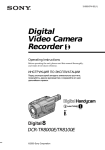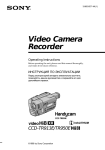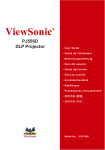Download Pioneer 655A DVD Player User Manual
Transcript
3-072-653-11 (3) Digital Video Camera Recorder Operating Instructions Before operating the unit, please read this manual thoroughly, and retain it for future reference. Инструкция по эксплуатации Перед эксплуатацией аппарата внимательно прочтите, пожалуйста, данное руководство и сохраните его для дальнейших справок. TM SERIES DCR-TRV340E DCR-TRV238E/TRV239E/TRV340E ©2002 Sony Corporation English Русский Welcome! Добро пожаловать! Congratulations on your purchase of this Sony Handycam. With your Handycam, you can capture life’s precious moments with superior picture and sound quality. Your Handycam is loaded with advanced features, but at the same time it is very easy to use. You will soon be producing home video that you can enjoy for years to come. Поздравляем Вас с приобретением цифровой видеокамеры Handycam фирмы Sony. С помощью Вашей видеокамеры Digital Handycam Вы сможете запечатлеть дорогие Вам мгновения жизни с превосходным качеством изображения и звука. Ваша цифровая видеокамера Handycam оснащена усовершенствованными функциями, но в то же время ее очень легко пользоваться. Вскоре Вы будете создавать семейные видеопрограммы, которыми сможете наслаждаться последующие годы. WARNING To prevent fire or shock hazard, do not expose the unit to rain or moisture. To avoid electrical shock, do not open the cabinet. Refer servicing to qualified personnel only. NOTICE ON THE SUPPLIED AC POWER ADAPTOR FOR CUSTOMERS IN THE UNITED KINGDOM A moulded plug complying with BS1363 is fitted to this equipment for your safety and convenience. Should the fuse in the plug supplied need to be replaced, a 5 AMP fuse approved by ASTA or BSI to BS1362 (i.e., marked with or mark) must be used. If the plug supplied with this equipment has a detachable fuse cover, be sure to attach the fuse cover after you change the fuse. Never use the plug without the fuse cover. If you should lose the fuse cover, please contact your nearest Sony service station. ATTENTION The electromagnetic fields at the specific frequencies may influence the picture and sound of this digital camcorder. This product has been tested and found compliant with the limits set out in the EMC Directive for using connection cables shorter than 3 meters. (9.8 feet) For the customers in Germany Directive: EMC Directive 89/336/EEC. 92/31/EEC This equipment complies with the EMC regulations when used under the following circumstances: •Residential area •Business district •Light-industry district (This equipment complies with the EMC standard regulations EN55022 Class B.) 2 ПРЕДУПРЕЖДЕНИЕ Для предотвращения возгорания или опасности электрического удара не выставляйте аппарат на дождь или влагу. Во избежание поражения электрическим током не открывайте корпус. За обслуживанием обращаться только к квалифицированному обслуживающему персоналу. ВНИМАНИЕ Электромагнитные поля на определенных частотах могут влиять на изображение и звук, воспроизводимые данной цифровой видеокамерой. Это изделие прошло проверку на соответствие требованиям Директивы ЕМС для использования соединительных кабелей, короче 3 метров. English Main features Recording moving or still images, and playing them back •Recording moving pictures on a tape (p. 27) •Recording still images on a tape (p. 51) •Playing back a tape (p. 43) •Recording still images on “Memory Stick”s (DCR-TRV340E only) (p. 158) •Recording moving pictures on “Memory Stick”s (DCR-TRV340E only) (p. 176) •Viewing still images recorded on “Memory Stick”s (DCR-TRV340E only) (p. 185) •Viewing moving pictures on “Memory Stick”s (DCR-TRV340E only) (p. 189) b Capturing images on your computer •Viewing images recorded on “Memory Stick”s using the USB cable (DCR-TRV340E only) (p. 191) •Viewing images recorded on a tape using the USB cable (p. 114) •Viewing images live on your computer from your camcorder using the USB cable. (p. 123) Other uses Functions for adjusting exposure in the recording mode •BACKLIGHT (p. 35) •NightShot/Super NightShot/Colour Slow Shutter (p. 36) •PROGRAM AE (p. 65) •Adjusting the exposure manually (p. 68) Functions for giving images more impact •Digital zoom [MENU] (p. 30) The default setting is OFF. (To zoom greater than 25×, select the digital zoom power in D ZOOM in the menu settings.) •Fader (p. 57) •Picture effects (p. 60) •Digital effects (p. 62) •Titles (p. 75, 78) •MEMORY MIX (DCR-TRV340E only) (p. 165) Functions for giving a natural appearance to your recordings •Sports lesson (p. 65) •Landscape (p. 65) •Manual focus (p. 69) Functions for use on recorded tapes •END SEARCH/EDITSEARCH/Rec Review (p. 41) •DATA CODE (p. 45) •Tape PB ZOOM (p. 86) •ZERO SET MEMORY (p. 88) •Digital program editing (on tapes) (p. 97)/(on “Memory Stick”s) (DCR-TRV340E only) (p. 180) 3 Русский Основные функции Съемка движущихся или неподвижных изображений и их воспроизведение •Запись движущихся изображений на ленту (стр. 27) •Запись неподвижных изображений на ленту (стр. 51) •Воспроизведение ленты (стр. 43) •Запись неподвижных изображений на “Memory Stick” (только модель DCR-TRV340E) (стр. 158) •Запись движущихся изображений на “Memory Stick” (только модель DCR-TRV340E) (стр. 176) •Просмотр неподвижных изображений, записанных на “Memory Stick” (только модель DCRTRV340E) (стр. 185) •Просмотр движущихся изображений на “Memory Stick” (только модель DCR-TRV340E) (стр. 189) b Запись изображений на Вашем компьютере •Просмотр изображений, записанных на “Memory Stick”, с использованием кабеля USB (только модель DCR-TRV340E) (стр. 191) •Просмотр изображений, записанных на ленту, с использованием кабеля USB (стр. 114) •Просмотр изображений на Вашем компьютере во время съемки с помощью Вашей видеокамеры с использованием кабеля USB. (стр. 123) Прочие применения Функции для регулировки экспозиции в режиме записи •BACKLIGHT (стр. 35) •Ночная съемка/ночная суперсъемка/медленный цветовой затвор (стр. 36) •PROGRAM AE (стр. 65) •Ручная регулировка экспозиции (стр. 68) Функции для придания изображениям большего эффекта •Цифровой вариообъектив [MENU] (стр. 30) Установке по умолчанию соответствует положение OFF. (Для увеличения более, чем 25×, выберите степень цифрового увеличения в опции D ZOOM в установках меню.) •Фейдер (стр. 57) •Эффекты изображения (стр. 60) •Цифровые эффекты (стр. 62) •Титры (стр. 75, 78) •MEMORY MIX (только модель DCR-TRV340E) (стр. 165) Функции для придания Вашим записям естественного вида •Режим спортивных состязаний (стр. 65) •Ландшафтный режим (стр. 65) •Ручная фокусировка (стр. 69) 4 Функции, используемые после записи на ленту •END SEARCH/EDITSEARCH/просмотр записи (стр. 41) •DATA CODE (стр. 45) •Функция PB ZOOM ленты (стр. 86) •ZERO SET MEMORY (стр. 88) •Цифровой монтаж программы (на ленте) (стр. 97)/(на “Memory Stick”) (только модель DCRTRV340E) (стр. 180) Checking supplied accessories Проверка прилагаемых принадлежностей Make sure that the following accessories are supplied with your camcorder. Убедитесь, что следующие принадлежности прилагаются к Вашей видеокамере. 4 5 6 7 8 9 0 qa 1 Wireless Remote Commander (1) (p. 262) 2 AC-L10A/L10B/L10C AC power adaptor (1), Mains lead (1) (p. 18) 3 NP-FM30 battery pack (1) (p. 17, 18) DCR-TRV238E/TRV340E NP-FM50 battery pack (1) (p. 17, 18) DCR-TRV239E 4 R6 (size AA) battery for Remote Commander (2) (p. 263) 5 A/V connecting cable (1) (p. 49) 6 Shoulder strap (1) (p. 255) 7 Lens cap (1) (p. 27) 8 USB cable (1) (p. 116, 192) 9 “Memory Stick” (1) (DCR-TRV340E only) (p. 149) 0 CD-ROM (SPVD-008 USB Driver) (1) (p. 116, 192) qa 21-pin adaptor (1) (p. 50) 3 Подготовка к эксплуатации 2 Getting Started 1 1 Беспроводный пульт дистанционного управления (1) (стр. 262) 2 Сетевой адаптер переменного тока ACL10A/L10B/L10C (1), провод электропитания (1) (стр. 18) 3 Батарейный блок NP-FM30 (1) (стр. 17, 18) DCR-TRV238E/TRV340E Батарейный блок NP-FM50 (1) (стр. 17, 18) DCR-TRV239E 4 Батарейка R6 (размера АА) для пульта дистанционного управления (2) (стр. 263) 5 Соединительный кабель аудио/видео (1) (стр. 49) 6 Плечевой ремень (1) (стр. 255) 7 Крышка объектива (1) (стр. 27) 8 Кабель USB (1) (стр. 116, 192) 9 “Memory Stick” (1) (только модель DCRTRV340E) (стр. 149) 0 CD-ROM (драйвер SPVD-008 USB) (1) (стр. 116, 192) qa 21-штырьковый адаптер (1) (стр. 50) Contents of the recording cannot be compensated if recording or playback is not made due to a malfunction of the camcorder, storage media, etc. Содержание записи не может быть компенсировано в случае, если запись или воспроизведение не выполнены из-за неисправности видеокамеры, носителя и т.п. 5 English Table of contents Main features ............................................... 3 Checking supplied accessories .................. 5 Quick Start Guide ............................... 10 Getting Started Using this manual ..................................... 14 Step 1 Preparing the power supply ....... 17 Installing the battery pack ................ 17 Charging the battery pack ................. 18 Connecting to a wall socket .............. 22 Step 2 Setting the date and time ............. 23 Step 3 Inserting a cassette ........................ 25 Recording – Basics Recording a picture ................................... 27 Shooting backlit subjects – BACK LIGHT ............................ 35 Shooting in the dark – NightShot/Super NightShot/ Colour Slow Shutter .................... 36 Self-timer recording (DCR-TRV340E only) .................. 39 Checking recordings – END SEARCH/ EDITSEARCH/Rec Review .............. 41 Playback – Basics Playing back a tape ................................... 43 To display the screen indicators – Display function ....................... 44 Viewing recordings on TV ....................... 49 Advanced Recording Operations 6 Recording still images on a tape – Tape Photo recording ..................... 51 Using the wide mode ............................... 55 Using the fader function .......................... 57 Using special effects – Picture effect ...... 60 Using special effects – Digital effect ....... 62 Using the PROGRAM AE function ........ 65 Adjusting the exposure manually .......... 68 Focusing manually .................................... 69 Interval recording ..................................... 71 Frame by frame recording – Frame recording .............................. 73 Superimposing a title ............................... 75 Making your own titles ............................ 78 Inserting a scene ........................................ 80 Advanced Playback Operations Playing back tapes with picture effects ............................................................... 82 Playing back tapes with digital effects .. 84 Enlarging recorded images – Tape PB ZOOM ............................... 86 Quickly locating a scene – ZERO SET MEMORY ..................... 88 Searching a recording by date – DATE SEARCH ............................... 89 Searching for a photo – PHOTO SEARCH/PHOTO SCAN ............................................................... 91 Editing Dubbing a tape .......................................... 93 Dubbing only desired scenes – Digital program editing (on tapes) ............................................................... 97 Viewing images recorded on a tape on your computer (Windows users only) ...................... 114 Customizing Your Camcorder Changing the menu settings .................. 127 “Memory Stick” operations (DCR-TRV340E only) Using “Memory Stick”– Introduction .. 149 Recording still images on “Memory Stick”s – Memory Photo recording ............. 158 Superimposing a still image in the “Memory Stick” on an image – MEMORY MIX .............................. 165 Recording images from a tape as still images ................................................ 172 Copying still images from a tape – PHOTO SAVE ................................ 174 Table of contents Recording moving pictures on “Memory Stick”s – MPEG movie recording ................ 176 Recording pictures from a tape as moving pictures ................................ 178 Recording edited pictures as a moving picture – Digital program editing (on “Memory Stick”s) ...................... 180 Viewing still images – Memory Photo playback .............. 185 Viewing moving pictures – MPEG movie playback ................. 189 Viewing images recorded on “Memory Stick”s on your computer ............... 191 Enlarging still images recorded on “Memory Stick”s – Memory PB ZOOM ....................... 203 Playing back images in a continuous loop – SLIDE SHOW ................................. 205 Preventing accidental erasure – Image protection ............................ 207 Deleting images – DELETE ................... 209 Writing a print mark – PRINT MARK ................................ 212 Using the optional printer ..................... 214 Quick Reference Identifying parts and controls ............... 255 Index ......................................................... 266 Troubleshooting Types of trouble and how to correct trouble ................................................ 216 Self-diagnosis display ............................. 223 Warning indicators and messages ........ 224 Additional Information Digital8 system, recording and playback ............................................. 236 About the “InfoLITHIUM” battery pack .................................................... 239 About i.LINK ........................................... 241 Using your camcorder abroad .............. 243 Maintenance information and precautions ........................................ 244 Specifications ........................................... 251 7 Русский Оглавление Основные функции ............................... 4 Проверка прилагаемых принадлежностей ........................... 5 Руководство по быстрому запуску ................................................... 12 Подготовка к эксплуатации Использование данного руководства ........................................................ 14 Пункт 1 Подготовка источника питания .. 17 Установка батарейного блока ..... 17 Зарядка батарейного блока ........ 18 Подсоединение к сетевой розетке .................................................. 22 Пункт 2 Установка даты и времени .. 23 Пункт 3 Установка кассеты .............. 25 Запись – Основные положения Запись изображения ........................... 27 Съемка объектов с задней подсветкой – BACK LIGHT ..... 35 Съемка в темноте – Ночная съемка/ночная суперсъемка/медленный цветовой затвор ...................... 36 Запись по таймеру самозапуска – Только модель DCR-TRV340E .................................................. 39 Проверка записи – END SEARCH/ EDITSEARCH/Просмотр записи ... 41 Воспроизведение – Основные положения Воспроизведение ленты .................... 43 Для отображения экранных индикаторов – Функция индикации ............. 44 Просмотр записей на экране телевизора .................................... 49 8 Усовершенствованные операции съемки Запись неподвижных изображений на ленту – Фотосъемка на ленту ...... 51 Использование широкоэкранного режима ........................................... 55 Использование функции фейдера .... 57 Использование специальных эффектов – Эффект изображения ............... 60 Использование специальных эффектов – Цифровой эффект ..................... 62 Использование функции PROGRAM AE ........................................................ 65 Регулировка экспозиции вручную ..... 68 Ручная фокусировка .......................... 69 Запись с интервалами ........................ 71 Покадровая запись – Запись монтажного кадра ......... 73 Наложение титра ................................ 75 Создание Ваших собственных титров ... 78 Вставка эпизода ................................. 80 Усовершенствованные операции воспроизведения Воспроизведение ленты с эффектами изображения ................................. 82 Воспроизведение ленты с цифровыми эффектами .................................... 84 Увеличение записанных изображений – Функция PB ZOOM ленты .......... 86 Быстрое отыскание эпизода – Функция ZERO SET MEMORY .. 88 Поиск записи по дате – Функция DATE SEARCH ............ 89 Поиск фото – PHOTO SEARCH/PHOTO SCAN ... 91 Монтаж Перезапись ленты ............................... 93 Перезапись только нужных эпизодов – Цифровой монтаж программы (на лентах) .................................... 97 Просмотр изображений, записанных на ленту, на Вашем компьютере (Только пользователь Windows) ... 114 Оглавление Выполнение индивидуальных установок на Вашей видеокамере Изменение установок меню ............. 127 Операции с “Memory Stick” (Только модель DCR-TRV340E) Использование “Memory Stick” – введение ................................... 149 Запись неподвижных изображений на “Memory Stick” – Фотосъемка с сохранением в памяти ................ 158 Наложение неподвижного изображения в “Memory Stick” на изображение – функция MEMORY MIX ............ 165 Запись изображений с ленты как неподвижных изображений ....... 172 Копирование неподвижных изображений с ленты – Функция PHOTO SAVE ............ 174 Запись движущихся изображений на “Memory Stick” – Запись фильма MPEG .............. 176 Запись изображений с ленты как движущихся изображений ......... 178 Запись смонтированных изображений как движущегося изображения – Цифровой монтаж программы (на “Memory Stick”) ...................... 180 Просмотр неподвижных изображений – Воспроизведение фотоснимков из памяти .......................................... 185 Просмотр движущихся изображений – Воспроизведение фильма MPEG ...................................................... 189 Просмотр изображений, записанных на “Memory Stick”, на Вашем компьютере ................................. 191 Увеличение неподвижных изображений, записанных на “Memory Stick” – Функция PB ZOOM памяти .......................................... 203 Воспроизведение изображений по замкнутому циклу – Функция SLIDE SHOW ............. 205 Предотвращение случайного стирания – Защита изображения ............... 207 Удаление изображений – Функция DELETE ...................... 209 Запись знака печати – Функция PRINT MARK ............. 212 Использование дополнительного принтера ...................................... 214 Поиск и устранение неисправностей Разновидности неисправностей и методы их устранения ................ 226 Индикация самодиагностики ........... 233 Предупреждающие индикаторы и сообщения ................................... 234 Дополнительная информация Система Digital8 , запись и воспроизведение ........................ 236 О батарейном блоке “InfoLITHIUM” ... 239 О стандарте i.LINK ............................ 241 Использование Вашей видеокамеры за границей ....................................... 243 Информация по уходу за аппаратом и меры предосторожности ............ 244 Технические характеристики .......... 253 Оперативный справочник Обозначение частей и регуляторов ...................................................... 255 Алфавитный указатель .................... 267 9 English Quick Start Guide This chapter introduces you to the basic features of your camcorder. See the page in parentheses “( )” for more information. Connecting the mains lead (p. 22) Use the battery pack when using your camcorder outdoors (p. 17). Open the DC IN jack cover. Quick Start Guide Connect the plug with its v mark facing up. AC power adaptor (supplied) Inserting a cassette 1 Slide OPEN/EJECT in the direction of the arrow and open the lid. 10 (p. 25) 2 Insert the cassette in straight as far as possible into the cassette compartment with the window facing up. Push the centre of the cassette back to insert the cassette. 3 Close the cassette compartment by pressing on the cassette compartment. After the cassette compartment goes down completely, close the lid until it clicks. 2 Set the POWER POWER G) F(CH OF R YE PLA M CA M switch to CAMERA while pressing the small green button. EM 1 Remove the lens cap. (p. 27) A ER ORY Recording a picture 4 Press START/STOP. Your camcorder starts recording. To stop recording, press START/STOP button again. 3 Open the LCD panel while pressing OPEN. The picture appears on the LCD screen. Viewfinder When the LCD panel is closed, use the viewfinder with your eye against the eyecup. The picture in the viewfinder is black and white. Monitoring the playback picture on the LCD screen (p. 43) Quick Start Guide When you purchase your camcorder, the clock setting is set to off. If you want to record the date and time for a picture, set the clock setting before recording (p. 23). 2 Press m to rewind the tape. REW 3 Press N to start playback. PLAY 1 Set the POWER M CA M EM R POWE G) F(CH OF R YE A ER ORY switch to PLAYER while pressing the small green button. PLA Note Do not pick up your camcorder by holding the viewfinder, the LCD panel, or the battery pack. 11 Русский Руководство по быстрому запуску В данной главе приведены основные функции Вашей видеокамеры. Подробные сведения приведены на странице в круглых скобках “( )”. Подсоединение провода электропитания (стр. 22) При пользовании видеокамерой вне помещения используйте батарейный блок (стр. 17). Откройте крышку гнезда DC IN. Руководство по быстрому запуску 12 Подсоедините штекер так, чтобы его знак v был направлен вверх. Сетевой адаптер переменного тока (прилагается) Установка кассеты (стр. 25) 1 Передвиньте переключатель OPEN/EJECT в направлении стрелки и откройте крышку. 2 Вставьте кассету по возможности прямо вглубь кассетного отсека так, чтобы окошко было обращено наружу. Нажмите посредине задней стороны кассеты для ее установки. 3 Закройте кассетный отсек, нажав метку на кассетном отсеке. После того, как кассетный отсек полностью опустится вниз, закройте крышку так, чтобы она защелкнулась. Запись изображения (стр. 27) 2 Установите PLA M CA M EM POWER G) F(CH OF R YE переключатель POWER в положение CAMERA, нажав маленькую зеленую кнопку. A ER ORY 1 Снимите крышку объектива. 4 Нажмите кнопку START/STOP. Ваша видеокамера начнет запись. Для остановки записи нажмите кнопку START/STOP еще раз. 3 Откройте панель ЖКД, нажав кнопку OPEN. На экране ЖКД появится изображение. Видоискатель Если панель ЖКД закрыта, воспользуйтесь видоискателем, приставив глаз к окуляру. Изображение в видоискателе является черно-белым. Контроль воспроизводимого изображения на экране ЖКД (стр. 43) 2 Нажмите кнопку m для обратной перемотки ленты. REW 3 Нажмите кнопку N для начала Руководство по быстрому запуску При покупке Вашей видеокамеры установка часов выключена. Если Вы хотите выполнить запись даты и времени для изображения, установите часы перед записью (стр. 23). воспроизведения. PLAY PLA M CA M EM R POWE G) F(CH OF R YE переключатель POWER в положение PLAYER, нажав маленькую зеленую кнопку. A ER ORY 1 Установите Примечание Не поднимайте видеокамеру, взявшись за видоискатель, панель ЖКД или батарейный блок. 13 — Подготовка к эксплуатации — Использование данного руководства — Getting Started — Using this manual The instructions in this manual are for the three models listed in the table below. Before you start reading this manual and operating your camcorder, check the model number by looking at the bottom of your camcorder. The DCRTRV340E is the model used for illustration purposes. Otherwise, the model name is indicated in the illustrations. Any differences in operation are clearly indicated in the text, for example, “DCR-TRV340E only.” As you read through this manual, buttons and settings on your camcorder are shown in capital letters. e.g. Set the POWER switch to CAMERA. When you carry out an operation, you can hear a beep to indicate that the operation is being carried out. Инструкции в данном руководстве приведены для трех моделей, указанных в таблице ниже. Перед чтением данного руководства и эксплуатацией Вашей видеокамеры проверьте номер модели, посмотрев на нижнюю сторону Вашей видеокамеры. Модель DCR-TRV340E является моделью, используемой для иллюстративных целей. В противном случае наименование модели изображается на иллюстрации. Любые отличия в эксплуатации ясно отображаются в тексте, например, “только модель DCRTRV340E”. При чтении данного руководства учитывайте, что кнопки и установки на видеокамере показаны заглавными буквами. Напр. Установите переключатель POWER в положение CAMERA. При выполнении операции на видеокамере Вы сможете услышать зуммерный сигнал, подтверждающий выполнение операции. Differences by camcorder model/Отличия между моделями видеокамер DCRTRV238E TRV239E TRV340E MEMORY mark* (on the POWER switch)/ Знак MEMORY* (на переключателе POWER) — — z Self-timer/ Таймер самозапуска — — z 700× 800× 700× Digital zoom/ Цифровой вариообъектив z Provided/Предусмотрено — Not provided/Не предусмотрено * The models with MEMORY marked on the POWER switch is provided with memory functions. See page 149 for details. 14 * Модели, имеющие знак MEMORY на переключателе POWER, оснащены функциями памяти. Что касается подробностей, см. стр. 149. Using this manual Before using your camcorder TV colour systems differ from country to country. To view your recordings on a TV, you need a PAL system-based TV. Copyright precautions Television programmes, films, video tapes, and other materials may be copyrighted. Unauthorized recording of such materials may be contrary to the provision of the copyright laws. Для Вашей цифровой видеокамеры Вы можете использовать видеокассеты Hi8 / Digital8 . Ваша видеокамера записывает и воспроизводит изображения в системе Digital 8 . Ваша видеокамера также воспроизводит ленты, записанные в системе (аналоговой) Hi8 /standard 8 . Однако, Вы не можете использовать функции, описанные в разделе “Усовершенствованные операции воспроизведения” на стр. с 82 по 92 для воспроизведения в системе Hi8 / standard 8 . Для обеспечения плавного перехода мы не рекомендуем Вам смешивать на одной ленте изображения, записанные в Hi8 /standard 8 и в системе Digital 8 . Примечание по системам цветного телевидения Подготовка к эксплуатации Note on TV colour systems Перед использованием Вашей видеокамеры Getting Started With your digital camcorder, you can use Hi8 /Digital8 video cassettes. Your camcorder records and plays back pictures in the Digital8 system. Also, your camcorder plays back tapes /standard 8 (analog) recorded in the Hi8 system. You, however, cannot use the functions in “Advanced Playback Operations” on page 82 to 92 for playback in the Hi8 /standard 8 system. To enable smooth transition, we recommend that you do not mix pictures recorded in the Hi8 /standard 8 with the Digital8 system on a tape. Использование данного руководства Системы цветного телевидения отличаются в зависимости от страны. Для просмотра Ваших записей на экране телевизора Вам необходимо использовать телевизор, основанный на системе PAL. Предостережение об авторском праве Телевизионные программы, кинофильмы, видеоленты и другие материалы могут быть защищены авторским правом. Не лицензированная запись таких материалов может противоречить положениям законов об авторском праве. 15 Using this manual Precautions on camcorder care Lens and LCD screen/finder • The LCD screen and the finder are manufactured using extremely highprecision technology so over 99.99% of the pixels are operational for effective use. However, there may be some tiny black points and/or bright points (white, red, blue or green in colour) that constantly appear on the LCD screen and the finder. These points are normal in the manufacturing process and do not affect the recording in any way. •Do not let your camcorder become wet. Keep your camcorder away from rain and sea water. Letting your camcorder become wet may cause your camcorder to malfunction. Sometimes this malfunction cannot be repaired [a]. •Never leave your camcorder exposed to temperatures above 60°C (140°F), such as in a car parked in the sun or under direct sunlight [b]. •Be careful when placing the camera near a window or outdoors. Exposing the LCD screen, the finder or the lens to direct sunlight for long periods may cause malfunctions [c]. •Do not directly shoot the sun. Doing so might cause your camcorder to malfunction. Take pictures of the sun in low light conditions such as dusk [d]. 16 Использование данного руководства Меры предосторожности при уходе за видеокамерой Объектив и ЖКД экран/видоискатель • Экран ЖКД и видоискатель изготовлены с помощью высокопрецизионной технологии, так что свыше 99,99% элементов изображения предназначены для эффективного использования. Однако, на экране ЖКД и в видоискателе могут постоянно появляться черные и/ или яркие цветные точки (белые, красные, синие или зеленые). Появление этих точек вполне нормально для процесса изготовления и никоим образом не влияет на записываемое изображение. •Не допускайте, чтобы видеокамера становилась влажной. Предохраняйте видеокамеру от дождя и морской воды. Если Вы намочите видеокамеру, это может привести к неисправности аппарата. Иногда эта неисправность может быть не устранена [a]. •Никогда не оставляйте видеокамеру в месте с температурой выше 60°С, как, например, в автомобиле, оставленном на солнце или под прямым солнечным светом [b]. •Будьте внимательны, когда оставляете видеокамеру вблизи окна или вне помещения. Действие прямого солнечного света на экран ЖКД, видоискатель или объектив в течение длительных промежутков времени может вызвать неисправности [c]. •Не снимайте солнце непосредственно. Это может привести к неисправности видеокамеры. Выполняйте съемку солнца в условиях низкой освещенности, например, на закате [d]. [a] [b] [c] [d] Step 1 Preparing the power supply Installing the battery pack (1) Lift up the viewfinder. (2) Slide the battery pack down until it clicks. Пункт 1 Подготовка источника питания Установка батарейного блока 1 To remove the battery pack Для снятия батарейного блока (1) Lift up the viewfinder. (2) Slide the battery pack out in the direction of the arrow while pressing BATT (battery) release lever down. (1) Поднимите видоискатель. (2) Передвиньте батарейный блок наружу по направлению стрелки, нажав вниз рычаг освобождения BATT (батареи). Подготовка к эксплуатации 2 Getting Started (1) Поднимите видоискатель. (2) Передвиньте батарейный блок вниз до тех пор, пока он не защелкнется. BATT (battery) release lever/ Рычаг освобождения BATT (батареи) If you install the large-capacity battery pack If you install the NP-FM70/QM71/FM90/ QM91/FM91 battery pack on your camcorder, extend its viewfinder. При использовании батарейного блока большой емкости При установке на Вашу видеокамеру батарейного блока NP-FM70/QM71/FM90/ QM91/FM91 выдвиньте видоискатель. 17 Step 1 Preparing the power supply Charging the battery pack Use the battery pack after charging it for your camcorder. Your camcorder operates only with the “InfoLITHIUM” battery pack (M series). See page 239 for details of “InfoLITHIUM” battery pack. (1) Open the DC IN jack cover and connect the AC power adaptor supplied with your camcorder to the DC IN jack with the plug’s v mark facing up. (2) Connect the mains lead to the AC power adaptor. (3) Connect the mains lead to a wall socket. (4) Set the POWER switch to OFF (CHG). Charging begins. The remaining battery time is indicated in minutes on the display window. When the remaining battery indicator changes to u, normal charge is completed. To fully charge the battery (full charge), leave the battery pack attached after normal charge is completed until FULL appears on the display window. Fully charging the battery allows you to use the battery longer than usual. Зарядка батарейного блока Используйте батарейный блок для Вашей видеокамеры после его зарядки. Ваша видеокамера работает только с батарейным блоком “InfoLITHIUM” (серии M). Более подробные сведения о батарейном блоке “InfoLITHIUM” приведены на стр. 239. (1) Откройте крышку гнезда DC IN и подсоедините сетевой адаптер переменного тока, прилагаемый к Вашей видеокамере, к гнезду DC IN, так чтобы знак v штекера был направлен вверх. (2) Подсоедините провод электропитания к сетевому адаптеру переменного тока. (3) Подсоедините провод электропитания к сетевой розетке. (4) Установите переключатель POWER в положение OFF (CHG). Начнется зарядка. В окошке дисплея будет отображаться время оставшегося заряда в минутах. Когда индикатор оставшегося заряда изменится на u, нормальная зарядка будет завершена. Для полной зарядки батарейного блока (полная зарядка) оставьте батарейный блок прикрепленным после завершения нормальной зарядки до тех пор, пока в окошке дисплея не появится индикация FULL. Полная зарядка батарейного блока позволяет Вам использовать батарейный блок дольше чем обычно. PLA POWER G) F(CH OF R YE 4 Пункт 1 Подготовка источника питания M CA M EM A ER ORY 1 2 18 The number in the illustration of the display window may differ from that on your camcorder. Число в окошке дисплея на иллюстрации может отличаться от числа на Вашей видеокамере. Пункт 1 Подготовка источника питания After charging the battery pack После зарядки батарейного блока Disconnect the AC power adaptor from the DC IN jack on your camcorder. Отсоедините сетевой адаптер переменного тока от гнезда DC IN Вашей видеокамеры. Note Prevent metallic objects from coming into contact with the metal parts on the DC plug of the AC power adaptor. This may cause a short-circuit, damaging the AC power adaptor. Примечание Не допускайте контакта металлических предметов с металлическими частями штекера постоянного тока сетевого адаптера переменного тока. Это может привести к короткому замыканию и повреждению сетевого адаптера переменного тока. Remaining battery time indicator The remaining battery time indicator in the display window roughly indicates the recording time when recording using the viewfinder. При полной зарядке батарейного блока Задняя подсветка ЖКД окошка дисплея отключается. Until your camcorder calculates the actual remaining battery time “– – – – min” appears in the display window. Индикатор времени оставшегося заряда батарейного блока Индикатор времени оставшегося заряда батарейного блока в окошке дисплея отображает приблизительное время записи при использовании видоискателя. While charging the battery pack No indicator appears or the indicator flashes in the display window in the following cases: – The battery pack is not installed correctly. – Something is wrong with the battery pack. До тех пор, пока Ваша видеокамера не вычислит действительное время оставшегося заряда батарейного блока В окошке дисплея отображается индикация “– – – – min”. If the power may go off although the remaining battery time indicator indicates that the battery pack has enough power to operate Charge the battery pack fully again so that the indication on the remaining battery time indicator is correct. При зарядке батарейного блока В окошке дисплея не будет появляться индикатор или индикатор будет мигать в следующих случаях: – Батарейный блок установлен неправильно. – Что-то произошло с батарейным блоком. When you use the AC power adaptor Place the AC power adaptor near a wall socket. If any trouble occurs with this unit, disconnect the plug from the wall socket as soon as possible to cut off the power. Подготовка к эксплуатации When the battery pack is charged fully The LCD backlight of the display window is turned off. Getting Started Step 1 Preparing the power supply Если питание пропадает, хотя индикатор оставшегося заряда батарейного блока показывает, что батарейный блок обладает достаточным для работы зарядом Зарядите полностью батарейный блок еще раз, чтобы показания индикатора оставшегося заряда батарейного блока были правильными. При использовании сетевого адаптера переменного тока Поместите сетевой адаптер переменного тока вблизи сетевой розетки. Если возникнет какая-либо проблема с аппаратом, как можно быстрее отсоедините штекер от сетевой розетки для прекращения подачи питания. 19 Step 1 Preparing the power supply Пункт 1 Подготовка источника питания Recommended charging temperature We recommend charging the battery pack in an ambient temperature of between 10°C to 30°C (50°F to 86°F). Рекомендуемая температура зарядки Рекомендуется выполнять зарядку батарейного блока при температуре окружающей среды от 10°C до 30°C. What is ”InfoLITHIUM”? The “InfoLITHIUM” is a lithium ion battery pack that can exchange data such as battery consumption with compatible electronic equipment. This unit is compatible with the “InfoLITHIUM” battery pack (M series). Your camcorder operates only with the “InfoLITHIUM” battery. “InfoLITHIUM” M series battery packs have the mark. Что такое “InfoLITHIUM”? “InfoLITHIUM” представляет собой литиевоионный батарейный блок, который может обмениваться с совместимым электронным оборудованием данными, такими, как потребление заряда батарейного блока. Это изделие совместимо с батарейным блоком “InfoLITHIUM” (серия M). Ваша видеокамера работает только с батарейным блоком “InfoLITHIUM”. Батарейные блоки “InfoLITHIUM” серии M имеют знак . TM SERIES “InfoLITHIUM” is a trademark of Sony Corporation. TM SERIES “InfoLITHIUM” является фирменным знаком корпорации Sony Corporation. Charging time/Время зарядки Battery pack/ Full charge (Normal charge)/ Батарейный блок Полная зарядка (нормальная зарядка) NP-FM301) 145 (85) NP-FM502) 150 (90) NP-FM70 240 (180) NP-QM71 260 (200) NP-FM90 330 (270) NP-QM91/FM91 360 (300) The charging time may increase if the battery’s temperature is extremely high or low because of the ambient temperature. Approximate number of minutes to charge an empty battery pack at 25°C (77°F) 1) 2) Supplied with DCR-TRV238E/TRV340E Supplied with DCR-TRV239E Время зарядки может увеличиваться при чрезмерно высокой или низкой температуре батарейного блока из-за температуры окружающей среды. Приблизительное время в минутах при температуре 25°C для зарядки полностью разряженного батарейного блока 1) Прилагается к модели DCR-TRV238E/ TRV340E 2) Прилагается к модели DCR-TRV239E Recording time/Время записи Battery pack/ Батарейный блок 20 NP-FM301) NP-FM502) NP-FM70 NP-QM71 NP-FM90 NP-QM91/FM91 Recording with the viewfinder/ Запись с помощью видоискателя Continuous3)/ Typical4)/ Непрерывная3) Типичная4) 100 55 165 95 345 200 400 230 520 300 605 350 Recording with the LCD screen/ Запись с помощью экрана ЖКД Continuous3)/ Typical4)/ Непрерывная3) Типичная4) 80 45 130 75 270 155 315 180 410 235 475 275 Step 1 Preparing the power supply Пункт 1 Подготовка источника питания Approximate number of minutes when you use a fully charged battery использовании полностью заряженного батарейного блока 1) 1) Playing time/Время воспроизведения Battery pack/ Батарейный блок NP-FM301) NP-FM502) NP-FM70 NP-QM71 NP-FM90 NP-QM91/FM91 Playing time on LCD screen/ Время воспроизведения на экране ЖКД 80 130 270 315 410 475 Approximate number of minutes when you use a fully charged battery 1) 2) Supplied with DCR-TRV238E/TRV340E Supplied with DCR-TRV239E Approximate continuous playing time at 25°C (77°F). The battery life will be shorter if you use your camcorder in a cold environment. Note The table shows the playing time for tapes recorded in the Digital8 system. The playing time of tapes recorded in the Hi8/standard 8 system is reduced by about 20%. Playing time with LCD closed/ Время воспроизведения при закрытом ЖКД 110 180 370 430 560 645 Подготовка к эксплуатации Прилагается к модели DCR-TRV238E/ TRV340E 2) Прилагается к модели DCR-TRV239E 3) Приблизительное время непрерывной записи при температуре 25°С. При использовании видеокамеры в условиях холода срок службы батарейного блока будет короче. 4) Приблизительное время в минутах при записи с неоднократным пуском/остановкой записи, наездом видеокамеры и включением/выключением питания. Фактический срок службы заряда батарейного блока может быть короче. Getting Started Supplied with DCR-TRV238E/TRV340E Supplied with DCR-TRV239E 3) Approximate continuous recording time at 25°C (77°F). The battery life will be shorter if you use your camcorder in a cold environment. 4) Approximate number of minutes when recording while you repeat recording start/ stop, zooming and turning the power on/off. The actual battery life may be shorter. 2) Приблизительное время в минутах при использовании полностью заряженного батарейного блока 1) Прилагается к модели DCR-TRV238E/ TRV340E 2) Прилагается к модели DCR-TRV239E Приблизительное время непрерывного воспроизведения при температуре 25°С. При использовании видеокамеры в условиях холода срок службы батарейного блока будет короче. Примечание В таблице приведено время воспроизведения для лент, записанных в системе Digital8 . Время воспроизведения лент, записанных в системе Hi8/standard 8, уменьшается приблизительно на 20%. 21 Step 1 Preparing the power supply Connecting to a wall socket When you use your camcorder for a long time, we recommend that you power it from a wall socket using the AC power adaptor. (1) Open the DC IN jack cover, and connect the AC power adaptor to the DC IN jack on your camcorder with the plug’s v mark facing up. (2) Connect the mains lead to the AC power adaptor. (3) Connect the mains lead to a wall socket. 1 Подсоединение к сетевой розетке Если Вы собираетесь использовать видеокамеру в течение длительного времени, рекомендуется использовать питание от электрической сети с помощью сетевого адаптера переменного тока. (1) Откройте крышку гнезда DC IN и подсоедините сетевой адаптер переменного тока к гнезду DC IN на Вашей видеокамере, так чтобы знак v на штекере был обращен вверх. (2) Подсоедините провод электропитания к сетевому адаптеру переменного тока. (3) Подсоедините провод электропитания к сетевой розетке. 2, 3 PRECAUTION The set is not disconnected from the AC power source (mains) as long as it is connected to the wall socket, even if the set itself has been turned off. ПРЕДОСТЕРЕЖЕНИЕ Аппарат не отключается от источника переменного тока (сетевой розетки) с тех пор, как он подсоединен к электрической сети, даже если сам аппарат и выключен. Notes •The AC power adaptor can supply power even if the battery pack is attached to your camcorder. •The DC IN jack has “source priority”. This means that the battery pack cannot supply any power if the mains lead is connected to the DC IN jack, even when the mains lead is not plugged into a wall socket. Примечания •Питание от сетевого адаптера переменного тока может подаваться даже в случае, если батарейный блок прикреплен к Вашей видеокамере. •Гнездо DC IN имеет “приоритет источника”. Это значит, что питание от батарейного блока не может подаваться, если провод электропитания подсоединен к гнезду DC IN, даже если провод электропитания и не подсоединен к сетевой розетке. Using a car battery Use Sony DC Adaptor/Charger (optional). 22 Пункт 1 Подготовка источника питания Использование автомобильного аккумулятора Используйте адаптер/зарядное устройство постоянного тока (приобретается отдельно) фирмы Sony. Set the date and time settings when you use your camcorder for the first time. “CLOCK SET” will be displayed each time that you set the POWER switch to CAMERA/ MEMORY (DCR-TRV340E only) unless you set the date and time settings. If you do not use your camcorder for about half a year, the date and time settings may be cleared from memory (bars may appear) because the built-in rechargeable battery installed in your camcorder will have been discharged (p. 246). Set the year, then the month, the day, the hour and then the minute. Выполните установку даты и времени, когда Вы используете Вашу видеокамеру в первый раз. До тех пор, пока Вы не выполните установку даты и времени, каждый раз при установке переключателя POWER в положение CAMERA/MEMORY (только модель DCRTRV340E) будет отображаться индикация “CLOCK SET”. Если Вы не будете использовать Вашу видеокамеру около полугода, установки даты и времени могут быть стерты из памяти (могут появиться полосы), из-за того, что встроенная перезаряжаемая батарейка, установленная в Вашей видеокамере, будет разряжена (стр. 246). Сначала установите год, затем месяц, день, час и минуту. (1) Set the POWER switch to CAMERA or MEMORY (DCR-TRV340E only), and then press MENU to display the menu settings. (2) Turn the SEL/PUSH EXEC dial to select CLOCK SET in , then press the dial. (3) Turn the SEL/PUSH EXEC dial to adjust the desired year, then press the dial. (4) Set the month, day and hour by turning the SEL/PUSH EXEC dial and pressing the dial. (5) Set the minute by turning the SEL/PUSH EXEC dial and pressing the dial by the time signal. The clock starts to move. (6) Press MENU to make the menu settings disappear. (1) Установите переключатель POWER в положение CAMERA или MEMORY (только модель DCR-TRV340E), а затем нажмите кнопку MENU для отображения установок меню. (2) Поверните диск SEL/PUSH EXEC для выбора команды CLOCK SET в ,а затем нажмите диск. (3) Поверните диск SEL/PUSH EXEC для выбора нужного года, а затем нажмите диск. (4) Установите месяц, день и час, вращая диск SEL/PUSH EXEC и нажимая на диск. (5) Установите минуту, вращая диск SEL/ PUSH EXEC и нажимая на диск в момент передачи сигнала точного времени. Часы начнут функционировать. (6) Нажмите кнопку MENU для того, чтобы установки меню исчезли. Подготовка к эксплуатации Пункт 2 Установка даты и времени Getting Started Step 2 Setting the date and time 23 Step 2 Setting the date and time Пункт 2 Установка даты и времени 1,6 MENU 2 SETUP MENU CLOCK SET USB STREAM LTR SIZE LANGUAGE DEMO MODE RETURN SETUP MENU CLOCK SET USB STREAM 2002 1 LTR SIZE LANGUAGE DEMO MODE RETURN 0 00 – –:– –:– – 1 [MENU] : END [MENU] : END 3 2002 1 1 2002 0 00 5 SETUP MENU CLOCK SET USB STREAM 2002 7 LTR SIZE LANGUAGE DEMO MODE RETURN 17 30 1 0 00 4 [MENU] : END The year changes as follows: 1 SETUP MENU CLOCK SET USB STREAM LTR SIZE LANGUAGE DEMO MODE RETURN 4 7 2002 17:30:00 [MENU] : END Год изменяется следующим образом: 1995 T · · · · t 2002 T · · · · t 2079 If you do not set the date and time “-- -- ----” “--:--:--” are recorded on the tape and the “Memory Stick”. (DCR-TRV340E only) Note on the time indicator The internal clock of your camcorder operates on a 24-hour cycle. 24 Если вы не установите дату и время На ленте и на “Memory Stick” (только модель DCR-TRV340E) будет записана индикация “--- ----” “--:--:--”. Примечание по индикатору времени Встроенные часы Вашей видеокамеры работают в 24-часовом режиме. Step 3 Inserting a cassette We recommend using Hi8 cassettes. /Digital8 Пункт 3 Установка кассеты video 3 Подготовка к эксплуатации 2 (1) Подготовьте источник питания (стр. 17). (2) Сдвиньте кнопку OPEN/EJECT в направлении, указанном стрелкой, и откройте крышку. Кассетный отсек автоматически поднимется и откроется. (3) Установите кассету насколько возможно по прямой линии глубоко в кассетный отсек так, чтобы окошко было обращено наружу. Нажмите на середину тыльной стороны кассеты для установки. (4) Закройте кассетный отсек, нажав метку на кассетном отсеке. Кассетный отсек автоматически опустится. (5) После того, как кассетный отсек полностью опустится, закройте крышку, чтобы она защелкнулась. Getting Started (1) Prepare the power source (p. 17). (2) Slide OPEN/EJECT in the direction of the arrow and open the lid. The cassette compartment automatically lifts up and opens. (3) Insert the cassette straight as far as possible into the cassette compartment with the window facing up. Push the centre of the cassette back to insert. (4) Close the cassette compartment by pressing on the cassette compartment. The cassette compartment automatically goes down. (5) After the cassette compartment going down completely, close the lid until it clicks. Рекомендуется использование видеокассет Hi8 /Digital8 . 4,5 4 5 To eject a cassette Для извлечения кассеты Follow the procedure above, and take out the cassette in step 3. Выполните приведенную выше процедуру и извлеките кассету при выполнении действий пункта 3. 25 Step 3 Inserting a cassette Пункт 3 Установка кассеты Notes •Do not press the cassette compartment down. Doing so may cause a malfunction. •Your camcorder records pictures in the Digital8 system. •The recording time when you use your camcorder is 2/3 of indicated time on Hi8 tape. If you select the LP mode in the menu settings, the recording time is indicated time on Hi8 tape. •If you use standard 8 tape, be sure to play back the tape on your camcorder. Mosaic pattern noise may appear when you play back standard 8 tape on other camcorders (including other DCR-TRV238E/TRV239E/ TRV340E). •The cassette compartment may not be closed when you press any part of the lid other than the mark. Примечания •Не вдавливайте принудительно кассетный отсек вниз. Это может привести к неисправности. •Ваша видеокамера записывает изображения в системе Digital8 . •Время записи при использовании Вашей видеокамеры составляет 2/3 от времени, указанного на ленте Hi8 . Если Вы выберете режим LP в установках меню, время записи будет совпадать со временем, указанным на ленте Hi8 . •Если Вы используете стандартную ленту 8 , обязательно воспроизводите ее на Вашей видеокамере. При воспроизведении стандартной ленты 8 на других видеокамерах (включая другие видеокамеры DCR-TRV238E/TRV239E/ TRV340E) могут взникать искажения типа мозаики. •Кассетный отсек может не закрыться, если Вы нажмете на какое-либо другое место на крышке, а не на метку . To prevent accidental erasure Slide the write-protect tab on the cassette to expose the red mark. Для предотвращения случайного стирания Передвиньте лепесток защиты записи на кассете так, чтобы появилась красная метка. 26 — Recording – Basics — — Запись – Основные положения — Recording a picture Запись изображения Your camcorder automatically focuses for you. Ваша видеокамера автоматически выполняет фокусировку для Вас. 1 3 G) F(CH OF R YE PLA POWER M CA M EM A ER ORY 5 Запись – Основные положения (1) Снимите крышку объектива, нажав на обе кнопки на ее сторонах, и закрепите крышку объектива на ремне для захвата. (2) Установите источник питания и установите кассету. Подробные сведения приведены в “Пункте 1” – “Пункте 3” (стр. 17 – 26). (3) Удерживая нажатой маленькую зеленую кнопку, установите переключатель POWER в положение CAMERA. Ваша видеокамера переключится в режим ожидания. (4) Нажав кнопку OPEN, откройте панель ЖКД. Видоискатель автоматически выключится. (5) Нажмите кнопку START/STOP. Ваша видеокамера начнет запись. На экране появится индикатор REC. Высветится лампочка записи, расположенная на передней панели видеокамеры. Для остановки записи нажмите кнопку START/ STOP еще раз. При записи с видоискателем лампочка записи высветится в видоискателе. Recording – Basics (1) Remove the lens cap by pressing both knobs on its sides and attach the lens cap to the grip strap. (2) Install the power source and insert a cassette. See “Step 1” to “Step 3” for more information (p. 17 to 26). (3) Set the POWER switch to CAMERA while pressing the small green button. This sets your camcorder to the standby mode. (4) Open the LCD panel while pressing OPEN. The viewfinder automatically turns off. (5) Press START/STOP. Your camcorder starts recording. The REC indicator appears on the screen. The camera recording lamp located on the front of your camcorder lights up. To stop recording, press START/STOP again. The recording lamp lights up in the viewfinder when you record with the viewfinder. 50min SP REC 0:00:01 4 Camera recording lamp/ Лампочка записи видеокамеры Microphone/ Микрофон 2 27 Recording a picture Запись изображения Notes •Fasten the grip strap firmly. •Do not touch the built-in microphone during recording. Примечания •Плотно пристегните ремень для захвата. •Не прикасайтесь к встроенному микрофону во время записи. Note on recording mode Your camcorder records and plays back in the SP (standard play) mode and in the LP (long play) mode. Select SP or LP in the menu settings (p. 127). In the LP mode, you can record 1.5 times as long as in the SP mode. When you record a tape in the LP mode on your camcorder, we recommend that you play back the tape on your camcorder. Примечание по режиму записи Ваша видеокамера выполняет запись и воспроизведение в режиме SP (стандартное воспроизведение) и в режиме LP (долгоиграющее воспроизведение). Выберите команду SP или LP в установках меню (стр. 127). В режиме LP Вы можете выполнять запись в 1,5 раза дольше по времени, чем в режиме SP. При выполнении на Вашей видеокамере записи на ленту в режиме LP рекомендуется воспроизводить эту ленту также на Вашей видеокамере. Note on the LOCK switch (DCR-TRV340E only) When you slide the LOCK switch to the right, the POWER switch can no longer be set to MEMORY accidentally. The LOCK switch is released as the default setting. To enable smooth transition Transition between the last scene you recorded and the next scene is smooth as long as you do not eject the cassette even if you turn off your camcorder. However, check the following: – Do not mix recordings in the SP mode and in the LP mode on one tape. – When you change the battery pack, set the POWER switch to OFF (CHG). If you leave your camcorder in the standby mode for three minutes while the cassette is inserted Your camcorder automatically turns off. This is to save battery power and to prevent battery and tape wear. To resume the standby mode, set the POWER switch to OFF (CHG) once, then turn it to CAMERA again. However, your camcorder does not turn off automatically while the cassette is not inserted. 28 Примечание по переключателю LOCK (только модель DCR-TRV340E) Если Вы передвинете переключатель LOCK вправо, переключатель POWER уже не может быть случайно установлен в положение MEMORY. Переключатель LOCK освобоисден по умолчанию. Для обеспечения плавного перехода Вы можете выполнять плавный переход между последним записанным эпизодом и следующим эпизодом до тех пор, пока не извлечете кассету, даже при выключении Вашей видеокамеры. Тем не менее, проверьте следующее: – Не чередуйте записи в режимах SP и LP на одной ленте. – При замене батарейного блока установите переключатель POWER в положение OFF (CHG). Если Вы оставите Вашу видеокамеру в режиме ожидания на три минуты при вставленной кассете Ваша видеокамера выключится автоматически. Это предотвращает расход заряда батарейного блока и износ ленты. Для возобновления режима ожидания установите сначала переключатель POWER в положение OFF (CHG), а затем снова верните его в положение CAMERA. Однако, Ваша видеокамера не отключится автоматически, если кассета не вставлена. When you record in the SP and LP modes on one tape or you record some scenes in the LP mode •The transition between scenes may not be smooth. •The playback picture may be distorted or the time code may not be written properly between scenes. Если Вы записываете в режимах SP и LP на одной и той же кассете, или Вы записываете некоторые эпизоды в режиме LP •Переход между эпизодами может не быть плавным. •При воспроизведении изображение может быть искажено или код времени может не записаться правильно между эпизодами. Recording data The recording data (date/time or various settings when recorded) are not displayed while recording. However, they are recorded automatically onto the tape. To display the recording data, press DATA CODE on the Remote Commander during playback. Данные записи Данные записи (дата/время или различные установки при записи) не отображаются во время записи. Тем не менее, они автоматически записываются на ленту. Чтобы отобразить дату и время записи, нажмите кнопку DATA CODE во время воспроизведения. After recording (1) Set the POWER switch to OFF (CHG). (2) Close the LCD panel. (3) Eject the cassette. (4) Remove the battery pack. Adjusting the LCD screen The LCD panel can be opened up to 90 degrees. The LCD panel moves about 90 degrees to the viewfinder side and about 180 degrees to the lens side. После записи (1) Установите переключатель POWER в положение OFF (CHG). (2) Закройте панель ЖКД. (3) Извлеките кассету. (4) Удалите батарейный блок. Запись – Основные положения Запись изображения Recording – Basics Recording a picture Регулировка экрана ЖКД Панель ЖКД может быть открыта до 90 градусов. Панель ЖКД может передвигаться примерно на 90 градусов в сторону видоискателя и примерно на 180 градусов в сторону объектива. 180° 90° When closing the LCD panel, set it vertically until it clicks, and swing it into the camcorder body. При закрывании панели ЖКД устанавливайте ее вертикально, пока она не защелкнется на месте, а затем поверните ее к корпусу видеокамеры. 29 Recording a picture Запись изображения Note When using the LCD screen except in the mirror mode, the viewfinder automatically turns off. Примечание При использовании экрана ЖКД видоискатель автоматически выключается, кроме зеркального режима. When you use the LCD screen outdoors in direct sunlight The LCD screen may be difficult to see. If this happens, we recommend that you use the viewfinder. Если Вы используете экран ЖКД вне помещения под прямым солнечным светом Возможно, будет трудно разглядеть экран ЖКД. В этом случае рекомендуется использовать видоискатель. When you adjust angles of the LCD panel Make sure if the LCD panel is opened up to 90 degrees. При регулировке углов панели ЖКД Убедитесь, что панель ЖКД открыта до 90 градусов. When recording with the LCD panel opened Recording time becomes shorter a little compared with when recording with the LCD panel closed. При записи с открытой панелью ЖКД Время записи становится немного короче по сравнению с записью при закрытой панели ЖКД. Brightness of the LCD screen You can adjust the brightness of the LCD screen. Select LCD B.L. or LCD BRIGHT in the menu settings (p. 127). Even if you adjust the LCD B.L. or LCD BRIGHT, the recorded picture will not be affected. Яркость экрана ЖКД Вы можете регулировать яркость экрана ЖКД. Выберите опцию LCD B.L. или LCD BRIGHT в установках меню (стр. 127). Даже если Вы будете регулировать опцию LCD B.L. или LCD BRIGHT, на записанное изображение это не повлияет. Using the zoom feature Move the power zoom lever a little for a slower zoom. Move it further for a faster zoom. Using the zoom function sparingly results in better-looking recordings. “T” side: for telephoto (subject appears closer) “W” side: for wide-angle (subject appears farther away) Использование функции наезда видеокамеры Слегка передвиньте рычаг приводного вариообъектива для относительно медленного наезда видеокамеры. Передвиньте его дальше для ускоренного наезда видеокамеры. Нечастое использование функции наезда видеокамеры обеспечивает наилучшие результаты. Сторона “Т”: для телефото (объект приближается) Сторона “W”: для широкоугольного вида (объект удаляется) W W 30 T T W T Запись изображения To use zoom greater than 25× Zoom greater than 25× is performed digitally. To activate digital zoom, select the digital zoom power in D ZOOM in the menu settings. (p. 127) The digital zoom function is set to OFF as the default setting. Для использования наезда более 25× Наезд видеокамеры более 25× выполняется цифровым методом. Для активизации цифрового наезда выберите степень цифрового наезда в опции D ZOOM в установках меню (стр. 127). Функция цифрового наезда по умолчанию установлена в положение OFF. Notes on digital zoom •Digital zoom starts to function when zoom exceeds 25×. •The picture quality deteriorates as you go towards the “T” side. When you shoot close to a subject If you cannot get a sharp focus, move the power zoom lever to the “W” side until the focus is sharp. You can shoot a subject that is at least about 80 cm (about 2 feet 5/8 inch) away from the lens surface in the telephoto position, or about 1 cm (about 1/2 inch) away in the wideangle position. When the POWER switch is set to MEMORY (DCR-TRV340E only) You cannot use the digital zoom. W T Примечания к наезду видеокамеры цифровым методом •Цифровой вариообъектив начинает срабатывать в случае, если наезд видеокамеры превышает 25×. •Качество изображения ухудшается по мере приближения рычага приводного вариообъектива к стороне “Т”. Запись – Основные положения The right side of the bar shows the digital zooming zone. The digital zooming zone appears when you select the digital zoom power in the menu settings./ Правая сторона полосы показывает зону цифровой трансфокации. Зона цифровой трансфокации появится, если Вы выберете степень цифрового наезда в установках меню. Recording – Basics Recording a picture При съемке объекта с близкого положения Если Вы не можете получить четкой фокусировки, передвиньте рычаг приводного вариообъектива в сторону “W” до получения четкой фокусировки. Вы можете выполнять съемку объекта в положении телефото, который находится, по крайней мере, на расстоянии 80 см от поверхности объектива или же около 1 см в положении широкоугольного вида. Если переключатель POWER установлен в положение MEMORY (только модель DCRTRV340E) Вы не можете пользоваться цифровым наездом. 31 Recording a picture Adjusting the viewfinder If you record pictures with the LCD panel closed, check the picture with the viewfinder. Adjust the viewfinder lens to your eyesight so that the indicators in the viewfinder come into sharp focus. Lift up the viewfinder and move the viewfinder lens adjustment lever. Запись изображения Регулировка видоискателя Если Вы записываете изображение с закрытой панелью ЖКД, проверьте изображение с помощью видоискателя. Отрегулируйте окуляр видоискателя в соответствии с Вашим зрением так, чтобы индикаторы в видоискателе были четко сфокусированы. Поднимите видоискатель и передвиньте рычаг регулировки окуляра видоискателя. Viewfinder backlight You can change the brightness of the backlight. Select VF B.L. in the menu settings (p. 127). Even if you adjust the VF B.L., the recorded picture will not be affected. 32 Задняя подсветка видоискателя Вы можете отрегулировать яркость задней подсветки. Выберите опцию VF B.L. в установках меню (стр. 127). Даже если Вы будете регулировать опцию VF B.L., на записанное изображение это не повлияет. Recording a picture Shooting with the Mirror Mode Set the POWER switch to CAMERA or MEMORY (DCR-TRV340E only). Rotate the LCD screen 180 degrees. Эта функция позволяет снимаемому человеку наблюдать себя на экране ЖКД. Человек использует эту функцию для того, чтобы просмотреть свое изображение на экране ЖКД в то время, как Вы смотрите на него в видоискателе. Установите переключатель POWER в положение CAMERA или MEMORY (только модель DCR-TRV340E). Поверните экран ЖКД на 180 градусов. Индикатор появится в видоискателе и на экране ЖКД. Индикатор Xz появится в режиме ожидания, а индикатор z в режиме записи. Некоторые другие индикаторы появятся в зеркально отображенном виде, а некоторые из них не будут отображаться совсем. Pictures in the mirror mode The picture on the LCD is a mirror-image. However, the picture will be normal when recorded. Изображение в зеркальном режиме Изображение на экране ЖКД будет отображаться зеркально. Несмотря на это, запись изображения будет нормальной. During recording in the mirror mode ZERO SET MEMORY on the Remote Commander does not work. Во время записи в зеркальном режиме Кнопка ZERO SET MEMORY на пульте дистанционного управления не функционирует. Запись – Основные положения The indicator appears in the viewfinder and on the LCD screen. Xz appears in the standby mode, and z appears in the recording mode. Some of other indicators appear mirror-reversed and others are not displayed. Съемка в зеркальном режиме Recording – Basics This feature allows the camera subject to view him-or herself on the LCD screen. The subject uses this feature to check his or her own image on the LCD screen while you look at the subject in the viewfinder. Запись изображения 33 Recording a picture Запись изображения Indicators displayed in the recording mode Indicators are not recorded on tapes. Индикаторы, отображаемые в режиме записи Индикаторы не записываются на ленты. Remaining battery time/Индикатор времени оставшегося заряда батарейного блока Format/Формат Recording mode/Индикатор режима записи STBY/REC/Индикатор STBY/REC 50min 4 7 2002 SP REC 0:00:01 12:05:56 Time code/Tape counter/Код времени/Индикатор счетчика ленты Remaining tape/Индикатор оставшейся ленты This appears after the POWER switch is set to CAMERA for a while./Этот индикатор появляется после установки переключателя POWER в положение CAMERA в течение некоторого времени. Time/Индикатор времени This is displayed for five seconds after the POWER switch is set to CAMERA or MEMORY (DCR-TRV340E only)./ Этот индикатор отображается в течение пяти секунд после установки переключателя POWER в положение CAMERA или MEMORY (только модель DCR-TRV340E). Date/Индикатор даты This is displayed for five seconds after the POWER switch is set to CAMERA or MEMORY (DCR-TRV340E only)./ Дата отображается в течение пяти секунд после установки переключателя POWER в положение CAMERA или MEMORY (только модель DCR-TRV340E). Remaining battery time indicator during recording The remaining battery time indicator roughly indicates the continuous recording time. The indicator may not be correct, depending on the conditions in which you are recording. When you close the LCD panel and open it again, it takes about one minute for the correct remaining battery time in minutes to be displayed. 34 Индикатор времени оставшегося заряда батарейного блока во время записи Индикатор оставшегося времени заряда батарейного блока грубо оценивает время непрерывной записи. Индикатор может быть неточным в зависимости от условий, в которых Вы производите запись. Когда Вы закрываете панель ЖКД и открываете её снова, требуется около одной минуты для правильного отображения оставшегося времени заряда батарейного блока в минутах. Запись изображения Time code (for tapes recorded in the Digital8 system only) The time code indicates the recording or playback time, “0:00:00” (hours:minutes: seconds) in CAMERA mode and “0:00:00:00” (hours:minutes:seconds:frames) in PLAYER mode. You cannot rewrite only the time code. When you play back tapes recorded in the Hi8/ standard 8 system, the tape counter appears on the screen. You cannot reset the time code or the tape counter. Код времени (только для лент, записываемых в системе Digital8 ) Код времени указывает время записи или воспроизведения, “0:00:00” (часы: минуты: секунды) в режиме CAMERA и “0:00:00:00” (часы: минуты: секунды: кадры) в режиме PLAYER. Вы не можете перезаписать только код времени. Если Вы воспроизводите ленту, записанную в системе Hi8/standard 8, на экране появляется счетчик ленты. Вы не можете переустановить код времени или счетчик ленты. When you shoot a subject with the light source behind the subject or a subject with a light background, use the backlight function. In CAMERA or MEMORY (DCR-TRV340E only) mode, press BACK LIGHT. The . indicator appears on the screen. To cancel, press BACK LIGHT again. Съемка объектов с задней подсветкой – BACK LIGHT Если Вы выполняете съемку объекта с источником света позади него или же объекта со светлым фоном, используйте функцию задней подсветки. В режиме CAMERA или MEMORY (только модель DCR-TRV340E) нажмите кнопку BACK LIGHT. На экране появится индикатор .. Для отмены нажмите кнопку BACK LIGHT еще раз. Запись – Основные положения Shooting backlit subjects – BACK LIGHT Recording – Basics Recording a picture BACK LIGHT If you press EXPOSURE when shooting backlit subjects The backlight function will be cancelled. Если вы нажмете кнопку EXPOSURE при выполнении съемки объектов с задней подсветкой Функция задней подсветки будет отменена. 35 Recording a picture Shooting in the dark – NightShot/Super NightShot/ Colour Slow Shutter The NightShot function enables you to shoot a subject in a dark place. For example, you can satisfactorily record the environment of nocturnal animals for observation when you use this function. In CAMERA or MEMORY (DCR-TRV340E only) mode, slide NIGHTSHOT to ON. The and “NIGHTSHOT” indicators flash on the screen. To cancel the NightShot function, slide NIGHTSHOT to OFF. Запись изображения Съемка в темноте – Ночная съемка/ночная суперсъемка/ медленный цветовой затвор Функция ночной съемки позволяет Вам выполнять съемку объектов в темном месте. Например, Вы сможете с успехом выполнять съемку при наблюдении ночных животных с использованием данной функции. В то время, когда видеокамера находится в режиме CAMERA или MEMORY (только модель DCR-TRV340E), передвиньте переключатель NIGHTSHOT в положение ON. Индикаторы и “NIGHTSHOT” начнут мигать на экране. Для отмены функции ночной съемки передвиньте переключатель NIGHTSHOT в положение OFF. NIGHTSHOT OFF ON SUPER NS COLOUR SLOW S Infrared rays emitter/ Излучатель инфракрасных лучей Using Super NightShot The Super NightShot function makes subjects up to 16 times brighter than those recorded in the NightShot mode. (1) In CAMERA mode, slide NIGHTSHOT to ON. The and “NIGHTSHOT” indicators flash on the screen. and “SUPER (2) Press SUPER NS. The NIGHTSHOT” indicators flash on the screen. To cancel the Super NightShot mode, press SUPER NS again. Using the NightShot Light The picture will be clearer with the NightShot Light on. To enable NightShot Light, set N.S.LIGHT to ON in the menu settings (The default setting is ON.) (p. 127). 36 Использование режима ночной суперсъемки Режим ночной суперсъемки позволяет сделать объекты более чем в 16 раз ярче, чем в случае, если Вы будете выполнять съемку в режиме ночной съемки. (1) Передвиньте переключатель NIGHTSHOT в положение ON в режиме CAMERA. На экране начнут мигать индикаторы и “NIGHTSHOT”. (2) Нажмите кнопку SUPER NS. На экране начнут мигать индикаторы и “SUPER NIGHTSHOT”. Для отмены режима ночной суперсъемки нажмите кнопку SUPER NS еще раз. Использование подсветки ночной съемки Изображение станет ярче, если включить функцию подсветки ночной съемки. Для включения функции подсветки ночной съемки установите опцию N.S.LIGHT в положение ON в установках меню (По умолчанию установлено значение ON.) (cтр. 127). Recording a picture Запись изображения Using Colour Slow Shutter Использование медленного цветового затвора The Colour Slow Shutter function enables you to record colour images in a dark place. While using the NightShot function, you can not use the following functions: – Exposure – PROGRAM AE While using the Super NightShot or Colour Slow Shutter function, you cannot use the following functions: – Fader – Digital effects – Exposure – PROGRAM AE – Memory Photo recording (DCR-TRV340E only) While using the Super NightShot or Colour Slow Shutter function The shutter speed is automatically adjusted depending on the brightness. At this time, moving pictures may slow down. и Примечания •Не используйте функцию ночной съемки в ярко освещенных местах (например, на улице в дневное время). Это может привести к неисправности Вашей видеокамеры. •При удержании установки NIGHTSHOT в положении ON при нормальной записи изображение может быть записано в неправильных или неестественных цветах. •Если фокусировка в автоматическом режиме при использовании функции ночной съемки затруднена, выполните ручную фокусировку. •Вы не можете использовать функцию медленного цветового затвора в темных местах, где освещенность равна 0 люкс. Запись – Основные положения Notes •Do not use the NightShot mode in bright places (e.g. outdoors in the daytime). This may cause your camcorder to malfunction. •When you keep NIGHTSHOT set to ON in normal recording, the picture may be recorded in incorrect or unnatural colours. •If focusing is difficult with the autofocus mode when using the NightShot function, focus manually. •You cannot use the Colour Slow Shutter function in dark places where the illumination is 0 lux. (1) Передвиньте кнопку NIGHTSHOT в положение OFF в режиме CAMERA. (2) Нажмите кнопку COLOUR SLOW S. На экране начнут мигать индикаторы COLOUR SLOW SHUTTER. Для отмены функции медленного цветового затвора нажмите кнопку COLOUR SLOW S еще раз. Recording – Basics (1) Slide NIGHTSHOT to OFF in CAMERA mode. (2) Press COLOUR SLOW S. The and COLOUR SLOW SHUTTER indicators flash on the screen. To cancel the Colour Slow Shutter function, press COLOUR SLOW S again. Функция медленного цветового затвора позволяет Вам записывать цветные изображения в темных местах. При использовании функции ночной съемки Вы не можете использовать следующие функции: – Экспозиция – PROGRAM AE При использовании функции ночной суперсъемки или медленного цветового затвора Вы не можете использовать следующих функций: – Фейдер – Цифровые эффекты – Экспозиция – PROGRAM AE – Фотосъемка в память (только модель DCRTRV340E) При использовании функции ночной суперсъемки или медленного цветового затвора Скорость затвора будет автоматически изменяться в зависимости от яркости. При этом воспроизведение движущегося изображения будет замедленным. 37 Recording a picture Запись изображения When the POWER switch is set to MEMORY (DCR-TRV340E only) You cannot use the following functions: – Super NightShot – Colour Slow Shutter При нахождении переключателя POWER в положении MEMORY (только модель DCRTRV340E) Вы не можете использовать следующие функции: – Ночная суперсъемка – Медленный цветовой затвор NightShot Light NightShot Light rays are infrared and so are invisible. The maximum shooting distance using the NightShot Light is about 3 m (10 feet). 38 Подсветка ночной съемки Лучи подсветки ночной съемки являются инфракрасными, и поэтому невидимы. Максимальное расстояние для съемки при использовании подсветки ночной съемки равно примерно 3 м. Recording a picture Запись изображения Self-timer recording Запись по таймеру самозапуска – Только модель DCR-TRV340E Recording with the self-timer starts in 10 seconds automatically. You can also use the Remote Commander for this operation. Запись по таймеру самозапуска начинается автоматически через 10 секунд. Для этой операции Вы можете также использовать пульт дистанционного управления. (1) В режиме ожидания нажмите кнопку MENU для отображения установок меню. (2) Поверните диск SEL/PUSH EXEC для выбора команды SELFTIMER в ,а затем нажмите диск. (3) Поверните диск SEL/PUSH EXEC для выбора значения ON, а затем нажмите диск. (4) Нажмите кнопку MENU для того, чтобы установки меню исчезли. (5) Нажмите кнопку START/STOP. Таймер самозапуска начнет обратный отсчет от 10 с зуммерным сигналом. В последние 2 секунды обратного отсчета зуммерный сигнал будет звучать чаще, а затем автоматически начнется запись. Для остановки записи нажмите кнопку START/STOP еще раз. 5 Запись – Основные положения (1) In the standby mode, press MENU to display the menu settings. (2) Turn the SEL/PUSH EXEC dial to select SELFTIMER in , then press the dial. (3) Turn the SEL/PUSH EXEC dial to select ON, then press the dial. (4) Press MENU to make the menu settings disappear. (5) Press START/STOP. The self-timer starts counting down from 10 with a beep. In the last two seconds of the countdown, the beep gets faster, then recording starts automatically. To stop recording, press START/STOP again. Recording – Basics – DCR-TRV340E only START/STOP START/STOP 3 1,4 MENU CAMERA SET SELFTIMER OFF D ZOOM ON PHOTO REC 16 : 9WIDE STEADYSHOT FRAME REC INT. REC RETURN [MENU] : END 39 Recording a picture Запись изображения To stop the countdown Для остановки обратного отсчета Press START/STOP. To restart the countdown, press START/STOP again. Нажмите кнопку START/STOP. Для повторного запуска обратного отсчета нажмите кнопку START/STOP еще раз. To cancel self-timer recording Для отмены записи по таймеру самозапуска Set SELFTIMER to OFF in the menu settings in the standby mode. Note The self-timer recording mode is automatically cancelled when: – Self-timer recording is finished. – The POWER switch is set to OFF (CHG) or PLAYER. When the POWER switch is set to MEMORY (DCR-TRV340E only) You can also record still images on “Memory Stick”s with the self-timer (p. 163). 40 Установите значение OFF для команды SELFTIMER в установках меню в режиме ожидания. Примечание Режим записи по таймеру самозапуска будет автоматически отменен в случаях: – Окончания записи по таймеру самозапуска. – Установки переключателя POWER в положение OFF (CHG) или PLAYER. При установленном переключателе POWER в положении MEMORY (только модель DCR-TRV340E) Вы можете также записывать неподвижные изображения на “Memory Stick” с помощью таймера самозапуска (стр. 163). Проверка записи – END SEARCH/EDITSEARCH/Rec Review – END SEARCH/EDITSEARCH/ Просмотр записи You can use these buttons to check the recorded picture or shoot so that the transition between the last recorded scene and the next scene you record is smooth. Вы можете использовать эти кнопки для проверки записанного изображения или съемки, так, чтобы переход между последним записанным эпизодом и следующим записываемым эпизодом был плавным. END SEARCH END SEARCH END SEARCH You can go to the end of the recorded section after you record. Вы можете дойти до конца записанной части ленты после выполнения записи. In the standby mode, press END SEARCH. The last five seconds of the recorded section are played back and your camcorder returns to the standby mode. You can monitor the sound from the speaker or headphones. Нажмите кнопку END SEARCH в режиме ожидания. Будут воспроизведены последние 5 секунд записанной части, и Ваша видеокамера вернется в режим ожидания. Вы можете контролировать звук через акустическую систему или головные телефоны. EDITSEARCH You can search for the next recording start point. In the standby mode, hold down the +/– 7 side of EDITSEARCH. The recorded portion is played back. +: to go forward – 7 : to go backward Release EDITSEARCH to stop playback. If you press START/STOP, re-recording begins from the point you released EDITSEARCH. You cannot monitor the sound. Запись – Основные положения EDITSEARCH Recording – Basics Checking recordings EDITSEARCH Вы можете выполнять поиск места начала следующей записи. Держите нажатой сторону +/– 7 кнопки EDITSEARCH в режиме ожидания. Будет воспроизведена записанная часть. + : для продвижения вперед – 7 : для продвижения назад Отпустите кнопку EDITSEARCH для остановки воспроизведения. Если Вы нажмете кнопку START/STOP, начнется перезапись с того места, где Вы отпустили кнопку EDITSEARCH. Вы не можете контролировать звук. 41 Checking recordings – END SEARCH/EDITSEARCH/Rec Review Rec Review You can check the last recorded section. In the standby mode, press the – 7 side of EDITSEARCH momentarily. The section you have stopped most recently will be played back for a few seconds, and then your camcorder will return to the standby mode. You can monitor the sound from the speaker or headphones. Notes •END SEARCH, EDITSEARCH and Rec Review work only for tapes recorded in the Digital8 system. •If you start recording after using the end search function, occasionally, the transition between the last scene you recorded and the next scene may not be smooth. •Once you eject the cassette after you have recorded on the tape, the end search function does not work. If a tape has a blank portion between recorded portions The end search function may not work correctly. Проверка записи – END SEARCH/EDITSEARCH/ Просмотр записи Просмотр записи Вы можете проверить последнюю записанную часть. Нажмите кратковременно сторону – 7 кнопки EDITSEARCH в режиме ожидания. Будут воспроизведены последние несколько секунд самой последней части, остановку которой Вы выполнили, а затем Ваша видеокамера вернется в режим ожидания. Вы можете контролировать звук через акустическую систему или головные телефоны. Примечания •Функции END SEARCH, EDITSEARCH и просмотр записи работают только для лент, записанных в системе Digital8 . •Если Вы начинаете запись после использования функции поиска конца, иногда переход между последним записанным Вами эпизодом и следующим эпизодом может быть неплавным. •Функция поиска конца не будет работать после извлечения кассеты, на ленту которой была выполнена запись. Если на ленте имеются пустые части между записанными частями Функция поиска конца может работать некорректно. 42 — Playback – Basics — — Воспроизведение – Основные положения — Playing back a tape Воспроизведение ленты You can monitor the playback picture on the LCD screen. If you close the LCD panel, you can monitor the playback picture in the viewfinder. You can control playback using the Remote Commander supplied with your camcorder. Вы можете контролировать воспроизводимое изображение на экране ЖКД. Если Вы закроете панель ЖКД, Вы можете контролировать воспроизводимое изображение в видоискателе. Вы можете контролировать воспроизведение с помощью пульта дистанционного управления, прилагаемого к Вашей видеокамере. 5 REW PLAY 2 POWE R G) F(CH OF R YE PLA Воспроизведение – Основные положения 4 (1) Установите источник питания и вставьте записанную ленту. (2) Нажав маленькую зеленую кнопку, установите переключатель POWER в положение PLAYER. (3) Нажав кнопку OPEN, откройте панель ЖКД. (4) Нажмите кнопку m для ускоренной перемотки ленты назад. (5) Нажмите кнопку N для включения воспроизведения. (6) Для регулировки громкости нажимайте одну из двух кнопок VOLUME. Если Вы закроете панель ЖКД, звук будет приглушен. Playback – Basics (1) Install the power source and insert the recorded tape. (2) Set the POWER switch to PLAYER while pressing the small green button. (3) Open the LCD panel while pressing OPEN. (4) Press m to rewind the tape. (5) Press N to start playback. (6) To adjust the volume, press either of the two buttons on VOLUME. When you close the LCD panel, sound is muted. M CA M EM A ER ORY 6 VOLUME 3 1 To stop playback Для остановки воспроизведения Press x. Нажмите кнопку x. 43 Playing back a tape Воспроизведение ленты When monitoring on the LCD screen You can turn the LCD panel over and move it back to the camcorder body with the LCD screen facing out. Во время контроля на экране ЖКД Вы можете перевернуть панель ЖКД и придвинуть ее обратно к корпусу видеокамеры, так что экран ЖКД будет обращен наружу. To display the screen indicators – Display function Для отображения экранных индикаторов – Функция индикации Press DISPLAY on your camcorder or the Remote Commander supplied with your camcorder. The indicators appear on the screen. To make the indicators disappear, press DISPLAY again. Нажмите кнопку DISPLAY на Вашей видеокамере или на пульте дистанционного управления, прилагаемом к Вашей видеокамере. На экране появятся индикаторы. Для того, чтобы индикаторы исчезли, нажмите еще раз кнопку DISPLAY. DATA CODE DISPLAY DISPLAY 44 Playing back a tape Воспроизведение ленты About date/time and various settings О дате/времени и различных установках Your camcorder automatically records not only pictures on the tape but also the recording data (date/time or various settings when recorded) (Data code). Use the Remote Commander for this operation. 50min 0:00:23:01 4 7 2002 12:05:56 [a] Time code/Tape counter [b] SteadyShot off [c] Exposure mode [d] White balance [e] Gain [f] Shutter speed [g] Aperture value To not display various settings Set DATA CODE to DATE in the menu settings (p. 127). The display changes as follows when you press DATA CODE on the Remote Commander: date/time y no indicator Various settings/ Различные установки 50min AUTO 50 AWB 9dB F1.6 0:00:23:01 [a] [b] [c] [d] [e] [f] [g] Воспроизведение – Основные положения Date/time/ Дата/время 1 Установите переключатель POWER в положение PLAYER, затем начните воспроизведение ленты. 2 Нажмите кнопку DATA CODE на пульте дистанционного управления. Индикация будет изменяться следующим образом: дата/время t различные установки (устойчивая съемка, экспозиция, баланс белого, усиление, скорость затвора, величина диафрагмы) t без индикации Playback – Basics 1 Set the POWER switch to PLAYER, then playback a tape. 2 Press DATA CODE on the Remote Commander. The display changes as follows: date/time t various settings (SteadyShot, exposure, white balance, gain, shutter speed, aperture value) t no indicator Ваша видеокамера автоматически записывает не только изображения на ленту, но также и данные записи (дату/время или разные установки при записи). (Код данных). Используйте пульт дистанционного управления для этой операции. [a] Код времени/Счетчик ленты [b] Индикатор выключения устойчивой съемки [c] Индикатор режима экспозиции [d] Индикатор баланса белого [e] Индикатор усиления [f] Индикатор скорости затвора [g] Величина диафрагмы Для того, чтобы не отображались различные установки Установите команду DATA CODE в положение DATE в установках меню (стр. 127). При нажатии кнопки DATA CODE на пульте дистанционного управления индикация будет изменяться следующим образом: дата/время y без индикации 45 Playing back a tape Воспроизведение ленты Notes on the data code function •The data code function works only for tapes recorded in the Digital8 system. •Various settings of the recording data are not recorded when recording images on “Memory Stick”s (DCR-TRV340E only). Примечания по функции кода данных •Функция кода данных работает только для лент, записанных в системе Digital8 . •Различные установки данных записи не записываются при записи изображений на “Memory Stick” (только модель DCRTRV340E). Recording data Recording data is your camcorder’s information when you have recorded. In the recording mode, the recording data will not be displayed. When you use data code function, bars (-- -- --) appear if: – A blank portion of the tape is being played back. – The tape is unreadable due to tape damage or noise. – The tape was recorded by a camcorder without the date and time set. Data code When you connect your camcorder to the TV, the data code appears on the TV screen. Remaining battery time indicator during playback The indicator indicates the approximate continuous playback time. The indicator may not be correct, depending on the conditions in which you are playing back. When you close the LCD panel and open it again, it takes about one minute for the correct remaining battery time to be displayed. 46 Данные записи Данные записи представляют собой информацию о Вашей видеокамере при выполнении записи. В режиме записи данные записи отображаться не будут. Если Вы используете функцию кода данных, то появятся полосы (-- -- --), если: – Воспроизводится незаписанный участок на ленте. – Лента является нечитаемой из-за повреждения или помех. – Запись на ленту была выполнена видеокамерой без установки даты и времени. Код данных Если Вы подсоедините Вашу видеокамеру к телевизору, код данных появится на экране телевизора. Индикатор оставшегося времени заряда батарейного блока во время воспроизведения Индикатор оставшегося времени заряда батарейного блока отображает приблизительное время непрерывного воспроизведения. Индикатор может быть неточным в зависимости от условий, в которых Вы выполняете воспроизведение. Когда Вы закрываете панель ЖКД и открываете её снова, требуется около одной минуты для правильного отображения оставшегося времени заряда батарейного блока в минутах. Playing back a tape Various playback modes To operate video control buttons, set the POWER switch to PLAYER. To playback pause (view a still image) To advance the tape Press M in the stop mode. To resume normal playback, press N. To rewind the tape To change the playback direction Press on the Remote Commander during playback to reverse the playback direction. To resume normal playback, press N. To locate a scene monitoring the picture (picture search) Keep pressing m or M during playback. To resume normal playback, release the button. Для использования кнопок видеоконтроля установите переключатель POWER в положение PLAYER. Для паузы воспроизведения (просмотра неподвижного изображения) Нажмите во время воспроизведения кнопку X. Для возобновления обычного воспроизведения нажмите кнопку X или кнопку N. Для ускоренной перемотки ленты вперед Нажмите в режиме остановки кнопку M. Для возобновления обычного воспроизведения нажмите кнопку N. Для ускоренной перемотки ленты назад Нажмите в режиме остановки кнопку m. Для возобновления обычного воспроизведения нажмите кнопку N. Для изменения направления воспроизведения Нажмите кнопку на пульте дистанционного управления во время воспроизведения для изменения направления воспроизведения. Для возобновления обычного воспроизведения, нажмите кнопку N. To monitor high-speed pictures while advancing or rewinding the tape (skip scan) Для отыскания эпизода во время контроля изображения (поиск изображения) Keep pressing m while rewinding or M while advancing the tape. To resume rewinding or advancing, release the button. Держите нажатой кнопку m или M во время воспроизведения. Для восстановления обычного воспроизведения отпустите кнопку. To view pictures at slow speed (slow playback) Для контроля изображения на высокой скорости во время ускоренной перемотки ленты вперед или назад (поиск методом прогона) Press y on the Remote Commander during playback. For slow playback in the reverse direction, press , then press y on the Remote Commander. To resume normal playback, press N. Воспроизведение – Основные положения Press m in the stop mode. To resume normal playback, press N. Различные режимы воспроизведения Playback – Basics Press X during playback. To resume normal playback, press X or N. Воспроизведение ленты Держите нажатой кнопку m во время ускоренной перемотки ленты назад или кнопку M во время ускоренной перемотки ленты вперед. Для возобновления обычной перемотки ленты вперед или назад отпустите кнопку. Для просмотра изображения на замедленной скорости (замедленное воспроизведение) Нажмите во время воспроизведения кнопку y на пульте дистанционного управления. Для замедленного воспроизведения в обратном направлении нажмите кнопку ,а затем нажмите кнопку y на пульте дистанционного управления. Для возобновления обычного воспроизведения нажмите кнопку N. 47 Playing back a tape Воспроизведение ленты To view pictures at double speed Для просмотра изображения на удвоенной скорости Press ×2 on the Remote Commander during playback. For double speed playback in the reverse direction, press , then press ×2 on the Remote Commander. To resume normal playback, press N. To view pictures frame-by-frame Press C on the Remote Commander in the playback pause mode. For frame-by-frame playback in the reverse direction, press c. To resume normal playback, press N. To search the last scene recorded (END SEARCH) Press END SEARCH in the stop mode. The last five seconds of the recorded section plays back and stops. In the various playback modes •Noise may appear when your camcorder plays back tapes recorded in the Hi8/standard 8 system. •Sound is muted. •The previous recording may appear as a mosaic image when playing back in the Digital8 system. Notes on the playback pause mode •When the playback pause mode lasts for three minutes, your camcorder automatically enters the stop mode. To resume playback, press N. •The previous recording may appear. Slow playback for tapes recorded in the Digital8 system Slow playback can be performed smoothly on your camcorder; however, this function does not work for an output signal through the DV OUT jack. When you play back a tape in reverse Horizontal noise may appear at the centre, or top and bottom of the screen. This is not a malfunction. 48 Нажмите кнопку ×2 на пульте дистанционного управления во время воспроизведения. Для воспроизведения на удвоенной скорости в обратном направлении нажмите кнопку ,а затем кнопку ×2 на пульте дистанционного управления. Для возобновления обычного воспроизведения нажмите кнопку N. Для покадрового просмотра изображения Нажмите кнопку C на пульте дистанционного управления в режиме паузы воспроизведения. Для покадрового воспроизведения в обратном направлении нажмите кнопку c. Для возобновления обычного воспроизведения нажмите кнопку N. Для поиска последнего записанного эпизода (END SEARCH) Нажмите кнопку END SEARCH в режиме остановки. Будут воспроизведены последние 5 секунд записанного участка на ленте, после чего воспроизведение остановится. В различных режимах воспроизведения •Может появляться шум при воспроизведении Вашей видеокамерой лент, записанных в системе Hi8/standard 8. •Звук будет приглушен. •Изображение предыдущих записей может стать мозаичным во время воспроизведения в системе Digital8 . Примечания по режиму паузы воспроизведения •Если режим паузы воспроизведения продлится три минуты, ваша видеокамера автоматически войдет в режим остановки. Для возобновления воспроизведения нажмите кнопку N. •Может появляться предыдущая запись. Замедленное воспроизведение для лент, записанных в системе Digital8 . Замедленное воспроизведение может плавно выполняться на Вашей видеокамере; однако, эта функция не работает для выходного сигнала через гнездо DV OUT. При воспроизведении ленты в обратном направлении На экране могут появиться горизонтальные помехи по центру или же вверху и внизу экрана. Это не является неисправностью. Viewing recordings on Просмотр записей на TV экране телевизора Open the jack cover. Connect your camcorder to the TV using the A/V connecting cable supplied with your camcorder. Then, set the TV/VCR selector on the TV to VCR. Подсоедините Вашу видеокамеру к Вашему телевизору с помощью соединительного кабеля аудио/видео, который прилагается к Вашей видеокамере, для просмотра воспроизводимого изображения на экране телевизора. Вы можете пользоваться кнопками управления воспроизведением таким же образом, как при контроле воспроизводимого изображения на экране ЖКД. При контроле воспроизводимого изображения на экране телевизора рекомендуется подключить питание к Вашей видеокамере от электрической сети с помощью сетевого адаптера переменного тока (стр. 22). См. инструкцию по эксплуатации Вашего телевизора. S VIDEO OUT A/V OUT IN S VIDEO Воспроизведение – Основные положения Откройте крышку гнезд. Подсоедините Вашу видеокамеру к телевизору с помощью соединительного кабеля аудио/видео, который прилагается к Вашей видеокамере. Затем установите селекторный переключатель TV/VCR на Вашем телевизоре в положение VCR. Playback – Basics Connect your camcorder to your TV with the A/V connecting cable supplied with your camcorder to watch playback pictures on the TV screen. You can operate the video control buttons in the same way as when you monitor playback pictures on the LCD screen. When monitoring playback pictures on the TV screen, we recommend that you power your camcorder from a wall socket using the AC power adaptor (p. 22). Refer to the operating instructions of your TV. VIDEO AUDIO : Signal flow/Передача сигнала If your TV is already connected to a VCR Connect your camcorder to the LINE IN input on the VCR by using the A/V connecting cable supplied with your camcorder. Set the input selector on the VCR to LINE. Если Ваш телевизор уже подсоединен к КВМ Подсоедините Вашу видеокамеру к входному гнезду LINE IN на КВМ с помощью соединительного кабеля аудио/видео, который прилагается к Вашей видеокамере. Установите селектор входного сигнала на КВМ в положение LINE. 49 Viewing recordings on TV If your TV or VCR is a monaural type Connect the yellow plug of the A/V connecting cable to the video input jack and the white or the red plug to the audio input jack on the VCR or the TV. If you connect the white plug, the sound is L (left) signal. If you connect the red plug, the sound is R (right) signal. If your TV/VCR has a 21-pin connector (EUROCONNECTOR) Use the 21-pin adaptor supplied with your camcorder. Просмотр записи на экране телевизора Если Ваш телевизор или КВМ монофонического типа Подсоедините желтый штекер соединительного кабеля аудио/видео к входному гнезду для видеосигнала, а белый или красный штекер – к входному гнезду для аудиосигнала КВМ или телевизора. Если Вы подсоедините белый штекер, будет слышен звуковой сигнал L (левый). Если Вы подсоедините красный штекер, будет слышен звуковой сигнал R (правый). Если Ваш телевизор/КВМ оснащен 21-штырьковым разъемом (EUROCONNECTOR) Используйте 21-штырьковый адаптер, который прилагается к Вашей видеокамере. TV If your TV has an S video jack Pictures can be reproduced more faithfully by using an S video cable (optional). With this connection, you do not need to connect the yellow (video) plug of the A/V connecting cable. Connect the S video cable (optional) to the S video jacks on both your camcorder and the TV. To display the screen indicators on TV Set DISPLAY to V-OUT/LCD in the menu settings (p. 127). Then, press DISPLAY on your camcorder. To turn the screen indicators off, press DISPLAY on your camcorder again. 50 Если Ваш телевизор оснащён гнездом S видео Изображения могут быть воспроизведены более высококачественно с использованием кабеля S видео (приобретается отдельно). При данном соединении Вам не нужно подсоединять желтый штекер (видео) соединительного кабеля аудио/видео. Подсоедините кабель S видео (приобретается отдельно) к гнездам S видео на Вашей видеокамере и Вашем телевизоре. Для отображения экранных индикаторов на экране телевизора Установите опцию DISPLAY в установках меню в положение “V-OUT/LCD” (стр. 127). Затем нажмите кнопку DISPLAY на Вашей видеокамере. Чтобы выключить экранные индикаторы, нажмите кнопку DISPLAY еще раз. — Advanced Recording Operations — — Усовершенствованные операции съемки — Recording still images on a Запись неподвижных изображений tape – Tape Photo recording на ленту – Фотосъемка на ленту (1) В режиме ожидания держите слегка нажатой кнопку PHOTO до тех пор, пока не появится неподвижное изображение. Появится индикатор CAPTURE. Запись пока еще не началась. Для изменения неподвижного изображения отпустите кнопку PHOTO, выберите неподвижное изображение снова, а затем нажмите и держите слегка нажатой кнопку PHOTO. (2) Нажмите кнопку PHOTO сильнее. Неподвижное изображение на экране будет записываться около 7 секунд. В течение этих 7 секунд будет записываться и звук. Неподвижное изображение будет отображаться на экране до тех пор, пока запись не будет завершена. CAPTURE PHOTO 1 Усовершенствованные операции съемки (1) In the standby mode, keep pressing PHOTO lightly until a still image appears. The CAPTURE indicator appears. Recording does not start yet. To change the still image, release PHOTO, select a still image again, and then press and hold PHOTO lightly. (2) Press PHOTO deeper. The still image on the screen is recorded for about seven seconds. The sound during those seven seconds is also recorded. The still image is displayed on the screen until recording is completed. Перед эксплуатацией Установите опцию PHOTO REC в установках меню в положение TAPE. (MEMORY является установкой по умолчанию.) (только модель DCR-TRV340E) (стр. 127) Advanced Recording Operations Before operation Set PHOTO REC to TAPE in the menu settings. (The default setting is MEMORY.) (DCRTRV340E only) (p. 127) Вы можете записывать неподвижные изображения, например, фотографии. Вы можете записать около 510 изображений в режиме SP и около 765 изображений в режиме LP на ленте, рассчитанной на запись в течение 60 минут в режиме SP. Кроме описанной здесь операции, Ваша видеокамера может выполнить запись неподвижных изображений на “Memory Stick” (только модель DCR-TRV340E) (стр. 158). 2 ••••••• PHOTO You can record still images such as photographs. You can record about 510 images in the SP mode and about 765 images in the LP mode on a tape which can record for 60 minutes in the SP mode. Besides the operation described here, your camcorder can record still images on “Memory Stick”s (DCR-TRV340E only) (p. 158). 51 Recording still images on a tape – Tape Photo recording Запись неподвижного изображения на ленту – Фотосъемка на ленту Notes •During Tape Photo recording, you cannot change the mode or setting. •You cannot use PHOTO during the following operations: – Fader – Digital effects •When recording a still image, do not shake your camcorder. The image may fluctuate. Примечания •Во время фотосъемки на ленту Вы не можете изменять режим или установку. •Вы не можете пользоваться кнопкой PHOTO во время следующих операций: – Фейдер – Цифровые эффекты •При записи неподвижного изображения не встряхивайте Вашу видеокамеру. В противном случае изображение может быть неустойчивым. If you record a moving subject with tape photo recording function The image may fluctuate when you play back the still image on other equipment. This is not a malfunction. To use tape photo recording function using the Remote Commander Press PHOTO on the Remote Commander. Your camcorder records an image on the screen immediately. To use the tape photo recording function during normal CAMERA recording You cannot check an image on the screen by pressing PHOTO lightly. Press PHOTO deeper. The still image is then recorded for about seven seconds, and your camcorder returns to the standby mode. To record clear and less fluctuated still images We recommend that you record on “Memory Stick”s. You can record still images on “Memory Stick”s even in CAMERA mode (p. 159) (DCR-TRV340E only). При записи движущего объекта с помощью функции фотосъемки на ленту При воспроизведении неподвижного изображения на другой аппаратуре изображение может быть неустойчивым. Это не является неисправностью. Для использования функции фотосъемки на ленту с помощью пульта дистанционного управления Нажмите кнопку PHOTO на пульте дистанционного управления. Ваша видеокамера немедленно начнет запись изображения на экране. Для использования функции фотосъемки на ленту во время обычной записи в режиме CAMERA Вы не можете проверить изображение на экране, слегка нажав кнопку PHOTO. Нажмите кнопку PHOTO сильнее. Неподвижное изображение будет записываться около 7 секунд, а затем видеокамера вернется в режим ожидания. Для записи четких и более устойчивых неподвижных изображений Рекомендуется запись на “Memory Stick”. Вы можете записывать неподвижные изображения на “Memory Stick” даже в режиме CAMERA (стр. 159) (только модель DCR-TRV340E). 52 Recording still images on a tape – Tape Photo recording Self-timer recording Запись неподвижного изображения на ленту – Фотосъемка на ленту Запись по таймеру самозапуска – DCR-TRV340E only – Только модель DCR-TRV340E You can record still images on tapes with the selftimer. You can also use the Remote Commander for this operation. Вы можете записывать неподвижные изображения на лентах с помощью таймера самозапуска. Для этой операции Вы можете также использовать пульт дистанционного управления. (1) В режиме ожидания нажмите кнопку MENU для отображения установок меню. (2) Поверните диск SEL/PUSH EXEC для выбора команды SELFTIMER в ,а затем нажмите диск. (3) Поверните диск SEL/PUSH EXEC для выбора значения ON, а затем нажмите диск. (4) Нажмите кнопку MENU для того, чтобы установки меню исчезли. (5) Твердо нажмите кнопку PHOTO. Таймер самозапуска начнет обратный отсчет от 10 с зуммерным сигналом. В последние 2 секунды обратного отсчета зуммерный сигнал будет звучать чаще, а затем автоматически начнется запись. PHOTO 5 PHOTO 3 1,4 MENU Усовершенствованные операции съемки (1) In the standby mode, press MENU to display the menu settings. (2) Turn the SEL/PUSH EXEC dial to select SELFTIMER in , then press the dial. (3) Turn the SEL/PUSH EXEC dial to select ON, then press the dial. (4) Press MENU to make the menu settings disappear. (5) Press PHOTO deeper. The self-timer starts counting down from 10 with a beep sound. In the last two seconds of the countdown, the beep gets faster, then recording starts automatically. Перед эксплуатацией Установите опцию PHOTO REC в установках меню в положение TAPE. (MEMORY является установкой по умолчанию.) (только модель DCR-TRV340E) (стр. 127) Advanced Recording Operations Before operation Set PHOTO REC to TAPE in the menu settings. (The default setting is MEMORY.) (DCRTRV340E only) (p. 127) CAMERA SET OFF SELFTIMER ON D ZOOM PHOTO REC 16 : 9WIDE STEADYSHOT FRAME REC INT. REC RETURN [MENU] : END 53 Recording still images on a tape – Tape Photo recording Запись неподвижного изображения на ленту – Фотосъемка на ленту To cancel self-timer recording Для отмены записи по таймеру самозапуска In the standby mode, set SELFTIMER to OFF in the menu settings. You cannot cancel self-timer recording using the Remote Commander. Note The self-timer recording mode is automatically cancelled when: – Self-timer recording is finished. – The POWER switch is set to OFF (CHG) or PLAYER. 54 Установите значение OFF для команды SELFTIMER в установках меню в режиме ожидания. Вы не можете отменить запись по таймеру самозапуска, используя пульт дистанционного управления. Примечание Режим записи по таймеру самозапуска будет автоматически отменен в случаях: – Окончания записи по таймеру самозапуска. – Установки переключателя POWER в положение OFF (CHG) или PLAYER. Using the wide mode You can record a 16:9 wide picture to watch on a 16:9 wide-screen TV (16:9WIDE). Black bands appear on the screen during recording in 16:9WIDE mode [a]. The picture during playing back on a normal TV [b] or a wide-screen TV [c] are compressed in the widthwise direction. If you set the screen mode of the wide-screen TV to the full mode, you can watch pictures of normal images [d]. Вы можете записывать широкоформатное изображение16:9 для просмотра на широкоэкранном телевизоре формата 16:9 (16:9WIDE). Во время записи в режиме 16:9 WIDE на экране ЖКД появятся черные полосы [a]. Изображение во время воспроизведения на обычном телевизоре [b] или на широкоэкранном телевизоре [c] будет сжато по ширине. Если Вы установите режим экрана широкоэкранного телевизора в полноэкранный режим, Вы сможете наблюдать обычные изображения без искажений [d]. [b] [d] 16:9WIDE [c] (1) В режиме ожидания нажмите кнопку MENU для отображения установок меню. (2) Поверните диск SEL/PUSH EXEC для выбора команды 16:9WIDE в , а затем нажмите диск. (3) Поверните диск SEL/PUSH EXEC для выбора значения ON, а затем нажмите диск. Усовершенствованные операции съемки (1) In the standby mode, press MENU to display the menu settings. (2) Turn the SEL/PUSH EXEC to select 16:9WIDE in , then press the dial. (3) Turn the SEL/PUSH EXEC to select ON, then press the dial. Advanced Recording Operations [a] Использование широкоэкранного режима 2 CAMERA SET SELFTIMER D ZOOM PHOTO REC 16:9WIDE STEADYSHOT FRAME REC INT. REC RETURN MENU To cancel the wide mode Set 16:9WIDE to OFF in the menu settings. OFF ON [MENU] : END Для отмены широкоэкранного режима Установите команду 16:9WIDE в положение OFF в установках меню. 55 Using the wide mode In the wide mode You cannot operate the following functions: – OLD MOVIE – BOUNCE – Memory Photo recording (DCR-TRV340E only) During recording You cannot select or cancel the wide mode. When you cancel the wide mode, set your camcorder to the standby mode and then set 16:9WIDE to OFF in the menu settings. 56 Использование широкоэкранного режима В широкоэкранном режиме Вы не можете управлять следующими функциями: – OLD MOVIE – BOUNCE – Фотосъемка в память (только модель DCRTRV340E) Во время записи Вы не можете выбрать или отменить широкоэкранный режим. Для отмены широкоэкранного режима установите Вашу видеокамеру в режим ожидания, а затем установите опцию меню 16:9WIDE в положение OFF. Using the fader function Использование функции фейдера You can fade in or out to give your recording a more professional appearance. Вы можете выполнять плавное введение или выведение изображения, чтобы придать Вашей съемке профессиональный вид. [a] STBY REC FADER Advanced Recording Operations M.FADER (mosaic)/ (мозаика) BOUNCE 1) 2) Усовершенствованные операции съемки OVERLAP 2) WIPE 2) DOT 2) [b] STBY MONOTONE When fading in, the picture gradually changes from black-and-white to colour. When fading out, the picture gradually changes from colour to black-and-white. REC MONOTONE При введении изображение будет постепенно изменяться от черно-белого до цветного. При выведении изображение будет постепенно изменяться от цветного до чернобелого. 1) You can use this function when D ZOOM is set to OFF in the menu settings. 2) Fade in only 1) Вы можете использовать эту функцию при установленном в положение OFF опции D ZOOM в установках меню. 2) Только введение изображения 57 Using the fader function Использование функции фейдера (1) When fading in [a] In the standby mode, press FADER until the desired fader indicator flashes. When fading out [b] In the recording mode, press FADER until the desired fader indicator flashes. The indicator changes as follows: FADER t M.FADER t BOUNCE t MONOTONE t OVERLAP t WIPE t DOT t no indicator (1) При введении изображения [a] В режиме ожидания, нажимайте кнопку FADER до тех пор, пока не начнет мигать нужный индикатор фейдера. При выведении изображения [b] В режиме записи, нажимайте кнопку FADER до тех пор, пока не начнет мигать нужный индикатор фейдера. Индикатор будет изменяться следующим образом: FADER t M.FADER t BOUNCE t MONOTONE t OVERLAP t WIPE t DOT t без индикатора The last selected fader mode is indicated first of all. (2) Press START/STOP. The fader indicator stops flashing. After fade in/out ends, your camcorder automatically returns to the normal mode. Последний из выбранных режимов фейдера отображается первым. (2) Нажмите кнопку START/STOP. Индикатор фейдера перестанет мигать. После того, как выполнено введение/ выведение изображения Ваша видеокамера автоматически вернется в обычный режим. 1 FADER To cancel the fader function Для отмены функции фейдера Before pressing START/STOP, press FADER repeatedly until the indicator disappears. Перед тем, как нажать кнопку START/STOP, нажимайте кнопку FADER до тех пор, пока не исчезнет индикатор. Notes •The overlap, wipe and dot functions work only for tapes recorded in the Digital8 system. •You cannot use the following functions while using the fader function. Also, you cannot use the fader function while using the following functions: – Digital effects – Colour Slow Shutter – Super NightShot – Photo recording – Interval recording – Frame recording 58 FADER Примечания •Функции OVERLAP, WIPE и DOT работают только для лент, записанных в системе Digital8 . •Вы не можете использовать следующие функции во время использования функции фейдера. Вы также не можете использовать функцию фейдера во время использования следующих функций: – Цифровой эффект – Медленный цветовой затвор – Ночная суперсъемка – Фотосъемка – Запись с интервалами – Покадровая запись Using the fader function Использование функции фейдера When you select OVERLAP, WIPE, or DOT Your camcorder automatically stores the picture recorded on tape. While the picture is being stored, the indicators flash fast, and the picture from tape appears on the screen. At this stage, the picture may not be recorded clearly, depending on the tape condition. Если Вы выбрали режимы OVERLAP, WIPE или DOT Ваша видеокамера автоматически сохраняет записанное изображение на ленте. Во время сохранения изображения индикаторы будут быстро мигать, а изображение с ленты появляться на экране. В зависимости от состояния ленты, на этой стадии изображение может быть записано нечетко. Note on the bounce function The BOUNCE indicator does not appear in the following mode or functions: – When D ZOOM is activated in the menu settings – Wide mode – Picture effects – PROGRAM AE Во время использования функции перескакивания Вы не можете использовать следующие функции: – Фокусировка – Трансфокация – Эффекты изображения Усовершенствованные операции съемки Примечание по функции перескакивания Индикатор BOUNCE не появляется при использовании следующих режимов или функций: – Когда команда D ZOOM активизирована в установках меню – Широкоэкранный режим – Эффекты изображения – PROGRAM AE Advanced Recording Operations While using the bounce function, you cannot use the following functions: – Focus – Zoom – Picture effects 59 Using special effects – Picture effect Использование специальных эффектов – Эффект изображения You can digitally process pictures to obtain special effects like those in films or on the TV. Вы можете выполнять обработку изображения цифровым методом для получения специальных эффектов, как в кинофильмах или в телевизорах. NEG. ART [a] : The colour and brightness of the picture is reversed. SEPIA : The picture appears in sepia. B&W : The picture appears in monochrome (black-and-white). SOLARIZE [b] : The light intensity becomes clearer to make the picture look more like an illustration. SLIM [c] : The picture expands vertically. STRETCH [d] : The picture expands horizontally. PASTEL [e] : The contrast of the picture is emphasized to make the picture look more like an animated cartoon. MOSAIC [f] : The picture appears mosaicpatterned. [a] 60 [b] [c] NEG. ART [a] : Цвет и яркость изображения будут негативными. SEPIA : Изображение будет в цвете сепии. B&W : Изображение будет монохроматическим (чернобелым). SOLARIZE [b] : Яркость света будет усиленной, а изображение будет выглядеть как иллюстрация. SLIM [c] : Изображение растянется по вертикали. STRETCH [d] : Изображение растянется по горизонтали. PASTEL [e] : Подчеркивается контрастность изображения, которому придается мультипликационный вид. MOSAIC [f] : Изображение будет мозаичным. [d] [e] [f] Using special effects – Picture effect Использование специальных эффектов – Эффект изображения (1) In CAMERA mode, press MENU to display the menu settings. (2) Turn the SEL/PUSH EXEC dial to select P EFFECT in , then press the dial. (3) Turn the SEL/PUSH EXEC dial to select the desired picture effect mode, then press the dial. (1) В режиме CAMERA нажмите кнопку MENU для отображения установок меню. (2) Поверните диск SEL/PUSH EXEC для выбора команды P EFFECT в , а затем нажмите диск. (3) Поверните диск SEL/PUSH EXEC для выбора режима желаемого эффекта изображения, а затем нажмите диск. MENU Set P EFFECT to OFF in the menu settings. While using the picture effect function You cannot operate the following functions: – OLD MOVIE with the digital effect function – Memory Photo recording (DCR-TRV340E only) When you set the POWER switch to OFF (CHG) Picture effects are automatically cancelled. OFF NEG. ART SEPIA B&W SOLARIZE SLIM STRETCH PASTEL MOSAIC [MENU] : END Для выключения функции эффекта изображения Установите команду P EFFECT в установках меню в положение OFF. При использовании функции эффекта изображения Вы не можете управлять следующими функциями: – OLD MOVIE с функцией цифровых эффектов – Фотосъемка в память (только модель DCRTRV340E) Усовершенствованные операции съемки To cancel the picture effect MANUAL SET PROGRAM AE P EFFECT D EFFECT FLASH MODE FLASH LVL N. S. LIGHT AUTO SHTR RETURN Advanced Recording Operations 2 При установке переключателя POWER в положение OFF (CHG) Эффект изображения будет автоматически отменен. 61 Using special effects – Digital effect Использование специальных эффектов – Цифровой эффект You can add special effects to recorded picture using the various digital functions. Sound is recorded normally. Вы можете добавлять специальные эффекты к записываемому изображению с помощью различных цифровых функций. Записываемый звук будет обычным. STILL You can record a still image so that it is superimposed on a moving picture. FLASH (FLASH MOTION) You can record still images successively at constant intervals. LUMI. (LUMINANCEKEY) You can swap a brighter area in a still image with a moving picture. STILL Вы можете записывать неподвижное изображение, которое можно налагать на подвижное изображение. FLASH (FLASH MOTION) Вы можете записывать неподвижные изображения в последовательности через определенные интервалы. TRAIL You can record the picture so that an incidental image like a trail is left. LUMI. (LUMINANCEKEY) Вы можете изменять яркие места на неподвижном изображении на подвижные изображения. SLOW SHTR (SLOW SHUTTER) You can slow down the shutter speed. The slow shutter mode is good for recording dark picture more brightly. TRAIL Вы можете записывать изображение так, что будет оставаться побочное изображение в виде следа. OLD MOVIE You can add an old movie type atmosphere to pictures. Your camcorder automatically sets the wide mode to ON, picture effect to SEPIA, and sets the appropriate shutter speed. SLOW SHTR (SLOW SHUTTER) Вы можете замедлить скорость затвора. Режим медленного затвора является подходящим для записи темных изображений в более ярком свете. OLD MOVIE Вы можете привносить атмосферу старинного кино в изображения. Ваша видеокамера будет автоматически устанавливать широкоэкранный режим в положение ON, а эффект изображения в положение SEPIA, и выставлять соответствующую скорость затвора. Still image/ Неподвижное изображение Moving picture/ Движущееся изображение Still image/ Неподвижное изображение Moving picture/ Движущееся изображение STILL LUMI. 62 Использование специальных эффектов – Цифровой эффект (1) In CAMERA mode, press MENU to display the menu settings. (2) Turn the SEL/PUSH EXEC dial to select D EFFECT in , then press the dial. (3) Turn the SEL/PUSH EXEC dial to select the desired digital effect mode. (4) Press the SEL/PUSH EXEC dial. The bars appear on the screen. In the STILL and LUMI. modes, the still image is stored in memory. (5) Turn the SEL/PUSH EXEC dial to adjust the effect as follows: (1) В режиме CAMERA нажмите кнопку MENU для отображения установок меню. (2) Поверните диск SEL/PUSH EXEC для выбора команды D EFFECT в , а затем нажмите диск. (3) Поверните диск SEL/PUSH EXEC для выбора режима желаемого цифрового эффекта. (4) Нажмите диск SEL/PUSH EXEC. На экране появятся полосы. В режимах STILL и LUMI. неподвижное изображение будет сохранено в памяти. (5) Поверните диск SEL/PUSH EXEC для регулировки эффекта следующим образом: Items to be adjusted STILL The rate of the still image you want to superimpose on the moving picture FLASH The interval of flash motion LUMI. The colour scheme of the area in the still image which is to be swapped with a moving picture TRAIL The vanishing time of the incidental picture STILL Интенсивность неподвижного изображения, которое Вы хотите наложить на подвижное изображение FLASH Интервал прерывистого движения LUMI. Цветовая гамма участка на неподвижном изображении, который будет заменен на подвижное изображение TRAIL Время исчезновения побочного изображения OLD MOVIE No adjustment necessary The more bars there are on the screen, the stronger the digital effect. The bars appear in the following modes: STILL, FLASH, LUMI. and TRAIL. SLOW SHTR Скорость затвора. Чем больше величина скорости затвора, тем медленнее скорость затвора. OLD MOVIE Не требуется никаких регулировок Чем больше полос на экране, тем сильнее цифровой эффект. Полосы появляются в следующих режимах: STILL, FLASH, LUMI. и TRAIL. Усовершенствованные операции съемки SLOW SHTR Shutter speed. The larger the shutter speed number, the slower the shutter speed becomes. Регулируемые характеристики Advanced Recording Operations Using special effects – Digital effect MENU 2 MANUAL SET D EFFECT OFF STILL FLASH LUMI. TRAIL SLOW SHTR OLD MOVIE [MENU] : END 4 MANUAL SET D EFFECT LUMI. IIIIIIII•••••••• [MENU] : END 63 Using special effects – Digital effect Использование специальных эффектов – Цифровой эффект To cancel the digital effect Для отмены цифрового эффекта Set D EFFECT to OFF in the menu settings. Установите команду D EFFECT в установках меню в положение OFF. Notes •The following functions do not work during digital effects: – Fader – Photo recording – Super NightShot – Colour Slow Shutter •The PROGRAM AE function does not work in the slow shutter mode. •The following functions do not work in the old movie mode: – Wide mode – Picture effects – PROGRAM AE When you set the POWER switch to OFF (CHG) Digital effects are automatically cancelled. When recording in the slow shutter mode Auto focus may not be effective. Focus manually using a tripod. Shutter speed Shutter speed number SLOW SHTR 1 SLOW SHTR 2 SLOW SHTR 3 SLOW SHTR 4 64 Shutter speed 1/25 1/12 1/6 1/3 Примечания •Следующие функции не работают при использовании цифровых эффектов: – Фейдер – Фотосъемка на ленту – Ночная суперсъемка – Медленный цветовой затвор •Функция PROGRAM AE не работает в режиме медленного затвора. •Следующие функции не работают в режиме старинного кино: – Широкоэкранный режим – Эффекты изображения – PROGRAM AE При установке переключателя POWER в положение OFF (CHG) Цифровые эффекты будет автоматически отменены. При записи в режиме медленного затвора Автоматическая фокусировка может быть неэффективной. Выполните ручную фокусировку, используя треногу. Скорость затвора Величина скорости затвора SLOW SHTR 1 SLOW SHTR 2 SLOW SHTR 3 SLOW SHTR 4 Скорость затвора 1/25 1/12 1/6 1/3 Using the PROGRAM AE function Использование функции PROGRAM AE You can select the PROGRAM AE (Auto Exposure) mode to suit your specific shooting requirements. Вы можете выбрать режим PROGRAM AE (автоматическая экспозиция) в соответствии с Вашими особыми требованиями к съемке. Spotlight This mode prevents people’s faces, for example, from appearing excessively white when shooting subjects lit by strong light in the theatre. Режим прожекторного освещения Данный режим предотвращает, к примеру, лица людей от избыточной белизны при съемке объектов, освещенных сильным светом в театре. Sports lesson This mode minimizes camera shake on fastmoving subjects such as in tennis or golf. Beach & ski This mode prevents peoples’ faces from appearing dark in strong light or reflected light, such as at a beach in midsummer or on a ski slope. Landscape This mode is for when you are recording distant subjects such as mountains and prevents your camcorder from focusing on glass or metal mesh in windows’ when you are recording a subject behind glass or a screen. Режим спортивных состязаний Этот режим позволяет минимизировать дрожание при съемке быстро движущихся предметов, например, при игре в теннис или гольф. Пляжный и лыжный режим Этот режим препятствует потемнению лиц людей в зоне сильного света или отраженного света, например, на пляже в разгар лета или на снежном склоне. Режим захода солнца и луны Этот режим позволяет в точности отражать обстановку при съемке заходов солнца, общих ночных видов, фейерверков и неоновых реклам. Ландшафтный режим Этот режим позволяет выполнять съемку отдаленных объектов, таких, как горы, и предотвращает фокусировку видеокамеры на стекло или металлическую решетку на окнах, когда Вы выполняете запись объектов позади стекла или решетки. Усовершенствованные операции съемки Sunset & moon This mode allows you to maintain atmosphere when you are recording sunsets, general night views, fireworks displays and neon signs. Мягкий портретный режим Этот режим позволяет выделить объект на фоне мягкого фона, и подходит для съемки, например, людей или цветов. Advanced Recording Operations Soft portrait This mode brings out the subject while creating a soft background for subjects such as people or flowers. 65 Using the PROGRAM AE function (1) In CAMERA or MEMORY (DCR-TRV340E only) mode, press MENU to display the menu settings. (2) Turn the SEL/PUSH EXEC dial to select PROGRAM AE in , then press the dial. (3) Turn the SEL/PUSH EXEC dial to select the desired mode. Использование функции PROGRAM AE (1) В режиме CAMERA или MEMORY (только модель DCR-TRV340E) нажмите кнопку MENU для отображения установок меню. (2) Поверните диск SEL/PUSH EXEC для выбора команды PROGRAM AE в ,а затем нажмите диск. (3) Поверните диск SEL/PUSH EXEC для выбора желаемого режима. 2 MANUAL SET PROGRAM AE P EFFECT D EFFECT FLASH MODE FLASH LVL N. S. LIGHT AUTO SHTR RETURN AUTO SPOTLIGHT PORTRAIT SPORTS BEACH&SKI SUNSETMOON LANDSCAPE [MENU] : END MENU To cancel the PROGRAM AE function Set PROGRAM AE to AUTO in the menu settings. Notes •Because your camcorder is set to focus only on subjects in the middle to far distance, you cannot take close-ups in the following modes: – Spotlight – Sports lesson – Beach & ski •Your camcorder is set to focus only on distant subjects in the following modes: – Sunset & moon – Landscape •The following functions do not work in the PROGRAM AE mode: – Colour Slow Shutter – Slow shutter – OLD MOVIE – BOUNCE •While setting NIGHTSHOT to ON, the PROGRAM AE function does not work. (The indicator flashes.) •The PROGRAM AE function does not work in the Colour Slow Shutter mode. 66 Для выключения функции PROGRAM AE Установите команду PROGRAM AE в установках меню в положение AUTO. Примечания •Поскольку Ваша видеокамера настроена для фокусировки только на объекты, находящиеся на среднем и дальнем расстояниях, Вы не можете выполнять съемку крупным планом в следующих режимах: – Режим прожекторного освещения – Режим спортивных состязаний – Пляжный и лыжный режим •Ваша видеокамера настроена на фокусировку только на дальние объекты в следующих режимах: – Режим захода солнца и луны – Ландшафтный режим •Следующие функции не работают в режиме PROGRAM AE: – Медленный цветовой затвор – Медленный затвор – OLD MOVIE – BOUNCE •При установке режима NIGHTSHOT в положение ON, функция PROGRAM AE не работает. (Индикатор мигает.) •Функция PROGRAM AE не работает в режиме медленного цветового затвора. Using the PROGRAM AE function If you are recording under a discharge tube such as a fluorescent lamp, sodium lamp or mercury lamp Flickering or changes in colour may occur in the following modes. If this happens, turn the PROGRAM AE function off. – Soft portrait – Sports lesson Использование функции PROGRAM AE Если Вы выполняете запись под газоразрядной лампой, такой, как флуоресцентная, натриевая или ртутная лампа В следующих режимах могут возникнуть мерцание или изменения цветовой палитры. Если это произойдет, выключите функцию PROGRAM AE. – Мягкий портретный режим – Режим спортивных состязаний Advanced Recording Operations Усовершенствованные операции съемки 67 Adjusting the exposure manually Регулировка экспозиции вручную You can manually adjust and set the exposure. Normally, exposure is automatically adjusted. Adjust the exposure manually in the following cases: – When the subject is backlit – When shooting bright subjects and dark backgrounds – When recording dark pictures (e.g. night scenes) faithfully Вы можете отрегулировать и установить экспозицию вручную. Обычно экспозиция регулируется автоматически. Отрегулируйте экспозицию вручную в следующих случаях: – Объект на фоне задней подсветки – При съемке яркого объекта на темном фоне – Для записи темных изображений (например, ночных сцен) с большой достоверностью (1) In CAMERA or MEMORY (DCR-TRV340E only) mode, press EXPOSURE. The exposure indicator appears on the screen. (2) Turn the SEL/PUSH EXEC dial to adjust the brightness. (1) Нажмите кнопку EXPOSURE в режиме CAMERA или MEMORY (только модель DCR-TRV340E). Индикатор экспозиции появится на экране. (2) Поверните диск SEL/PUSH EXEC для регулировки яркости. 1 EXPOSURE 2 To return to the automatic exposure mode Для возврата в режим автоматической экспозиции Press EXPOSURE to turn off the indicator. Нажмите кнопку EXPOSURE для отключения индикатора. Note When you adjust the exposure manually, the following functions do not work: – BACK LIGHT – Colour Slow Shutter Your camcorder automatically returns to the automatic mode: – If you change the PROGRAM AE mode – If you slide NIGHTSHOT to ON 68 Примечание При выполнении регулировки экспозиции вручную не работают следующие функции: – BACK LIGHT – Медленный цветовой затвор Ваша видеокамера автоматически вернется в режим автоматической экспозиции: – Если Вы измените режим PROGRAM AE – Если Вы передвинете переключатель NIGHTSHOT в положение ON You can gain better results by manually adjusting the focus in the following cases. Normally, focus is automatically adjusted: •The autofocus mode is not effective when shooting: – Subjects through glass coated with water droplets. – Horizontal stripes. – Subjects with little contrast with backgrounds such as walls and sky. •When you want to change the focus from a subject in the foreground to a subject in the background. •Shooting a stationary subject when using a tripod. Вы можете получить лучшие результаты путем ручной регулировки в следующих случаях. Обычно фокус регулируется автоматически: •Режим автоматической фокусировки является неэффективным при выполнении съемки: – Объектов через покрытое каплями стекло. – Горизонтальных полос. – Объектов с малой контрастностью на таком фоне, как стены или небо. •Если Вы хотите выполнить изменение фокусировки с объекта на переднем плане на объект на заднем плане. •При выполнении съемки стационарных объектов с использованием треноги. (1) In CAMERA or MEMORY (DCR-TRV340E only) mode, press FOCUS. The 9 indicator appears on the screen. (2) Turn the focus ring to sharpen focus. (1) Нажмите кнопку FOCUS в режиме CAMERA или MEMORY (только модель DCR-TRV340E). Индикатор 9 появится на экране. (2) Поверните кольцо фокусировки для получения четкой фокусировки. 2 Усовершенствованные операции съемки Ручная фокусировка Advanced Recording Operations Focusing manually FOCUS To return to the autofocus mode Press FOCUS to turn off the indicator. Для возвращения в режим автофокусировки Нажмите кнопку FOCUS для отключения индикатора. 69 Focusing manually Ручная фокусировка To focus precisely It is easier to focus on subjects if you adjust the zoom to shoot at the “W” (wide-angle) after focusing at the “T” (telephoto) position. Для точной фокусировки Выполнить фокусировку на объекте будет легче, если Вы отрегулируете объектив, сначала выполнив фокусировку в положении “Т” (телефото), а затем выполнив съемку в положении “W” (широкого угла охвата). When you shoot close to the subject Focus at the end of the “W” (wide-angle) position. 9 changes to the following indicators: when recording a distant subject. when the subject is too close to focus on. 70 При выполнении съемки вблизи объекта Выполните фокусировку в конце положения “W” (широкого угла охвата). Индикация 9 изменится на следующие индикаторы: при записи удаленного объекта. если объект находится слишком близко, чтобы выполнить фокусировку на него. Interval recording Запись с интервалами You can make a time-lapse recording by setting your camcorder to automatically record and standby sequentially. You can achieve an excellent recording for flowering, gradual appearances, etc., with this function. Вы можете выполнять запись через заданные промежутки времени, выполнив установку видеокамеры для автоматической записи и следующего за ней режима ожидания. С помощью этой функции Вы можете получить превосходную запись процесса распускания цветов, чрезвычайных обстоятельств и т.д. Example/Пример 1 sec/ 1 sec/ 9 min 59 sec/ 9 min 59 sec/ [a] [b] 10 min/ [b] 10 min/ [a] REC TIME [b]INTERVAL (1) Нажмите кнопку MENU для отображения меню в режиме ожидания. (2) Поверните диск SEL/PUSH EXEC для выбора опции INT. REC в , а затем нажмите диск. (3) Поверните диск SEL/PUSH EXEC для выбора опции SET, а затем нажмите диск. (4) Установите значения опций INTERVAL и REC TIME. 1 Поверните диск SEL/PUSH EXEC для выбора опции INTERVAL, а затем нажмите диск. 2 Поверните диск SEL/PUSH EXEC для выбора нужной длительности интервала, а затем нажмите диск. Длительность: 30SEC y 1MIN y 5MIN y 10MIN 3 Поверните диск SEL/PUSH EXEC для выбора опции REC TIME, а затем нажмите диск. 4 Поверните диск SEL/PUSH EXEC для выбора нужной длительности записи, а затем нажмите диск. Длительность: 0.5SEC y 1SEC y 1.5SEC y 2SEC 5 Поверните диск SEL/PUSH EXEC для выбора опции RETURN, а затем нажмите диск. (5) Поверните диск SEL/PUSH EXEC для выбора опции ON, а затем нажмите диск. (6) Нажмите кнопку MENU для стирания отображения меню. Индикатор INTERVAL будет мигать. (7) Нажмите кнопку START/STOP для начала записи с интервалом. Индикатор INTERVAL будет высвечиваться. Усовершенствованные операции съемки (1) In the standby mode, press MENU to display the menu settings. (2) Turn the SEL/PUSH EXEC dial to select INT. REC in , then press the dial. (3) Turn the SEL/PUSH EXEC dial to select SET, then press the dial. (4) Set INTERVAL and REC TIME. 1 Turn the SEL/PUSH EXEC dial to select INTERVAL, then press the dial. 2 Turn the SEL/PUSH EXEC dial to select the desired interval time, then press the dial. The time: 30SEC y 1MIN y 5MIN y 10MIN 3 Turn the SEL/PUSH EXEC dial to select REC TIME, then press the dial. 4 Turn the SEL/PUSH EXEC dial to select the desired recording time, then press the dial. The time: 0.5SEC y 1SEC y 1.5SEC y 2SEC 5 Turn the SEL/PUSH EXEC dial to select RETURN, then press the dial. (5) Turn the SEL/PUSH EXEC dial to select ON, then press the dial. (6) Press MENU to make the menu settings disappear. The INTERVAL indicator flashes. (7) Press START/STOP to start interval recording. The INTERVAL indicator lights up. Advanced Recording Operations [a] 71 Interval recording Запись с интервалами 7 2,3 5 CAMERA SET SELFT I MER D ZOOM PHOTO REC 16 : 9W I DE STEADYSHOT FRAME REC I NT. REC ON RETURN CAMERA SET SELFT I MER D ZOOM PHOTO REC 16 : 9W I DE STEADYSHOT FRAME REC I NT. REC OFF RETURN CAMERA SET SELFT I MER D ZOOM PHOTO REC 16 : 9W I DE STEADYSHOT FRAME REC I NT. REC ON RETURN OFF SET [MENU] : END [MENU] : END 4 CAMERA SET I NT. REC I NTERVAL REC T I ME RETURN 30SEC CAMERA SET I NT. REC I NTERVAL REC T I ME RETURN 30SEC 1M I N 5M I N 10M I N [MENU] : END 6 STBY [MENU] : END [MENU] : END CAMERA SET I NT. REC I NTERVAL REC T I ME RETURN CAMERA SET I NT. REC I NTERVAL REC T I ME RETURN 0 . 5SEC I NTERVAL MENU [MENU] : END To cancel interval recording Для отмены записи с интервалами Perform either of the following: – Set INT. REC to OFF in the menu settings. – Set the POWER switch to other than CAMERA. Выполните одно из следующих действий: – Установите опцию INT. REC в установках меню в положение OFF. – Установите переключатель POWER в положение, отличное от CAMERA. To perform normal recording during interval recording You can perform normal recording only once during INTERVAL. Press START/STOP. The INTERVAL indicator flashes, and normal recording starts. To stop normal recording, press START/STOP again. On recording time There may be a discrepancy in the recording time of up to +/– six frames from the selected time. 72 [MENU] : END 0 . 5SEC 1SEC 1 . 5SEC 2SEC Для выполнения обычной записи во время записи с интервалами Вы можете выполнить единовременно обычную запись во время выполнения функции INTERVAL. Нажмите кнопку START/STOP. Индикатор INTERVAL мигает, и обычная запись начинается. Для остановки обычной записи нажмите кнопку START/STOP еще раз. О длительности записи Длительность записи может отклоняться от выбранной длительности, максимально до +/– 6 кадров. Покадровая запись – Запись монтажного кадра You can make a recording with a stop-motion animated effect using frame recording. To create this effect, alternately move the subject a little and make a frame recording. We recommend that you use a tripod, and operate your camcorder using the Remote Commander after step 5. Вы можете выполнить запись с анимированным эффектом стоп-кадра, используя запись монтажного кадра. Для создания данного эффекта попеременно перемещайте объект на небольшую величину и выполняйте запись монтажного кадра. Рекомендуется использовать треногу и управлять видеокамерой с помощью пульта дистанционного управления после выполнения действий пункта 5. (1) In the standby mode, press MENU to display the menu settings. (2) Turn the SEL/PUSH EXEC dial to select , then press the dial. FRAME REC in (3) Turn the SEL/PUSH EXEC dial to select ON, then press the dial. (4) Press MENU to make the menu settings disappear. The FRAME REC indicator appears. (5) Press START/STOP to start frame recording. Your camcorder makes a recording for about six frames, and returns to recording standby. (6) Move the subject, and repeat step 5. 5 4 3 STBY FRAME REC CAMERA SET SELFT I MER D ZOOM PHOTO REC 16 : 9W I DE STEADYSHOT FRAME REC OFF I NT. REC ON RETURN CAMERA SET SELFT I MER D ZOOM PHOTO REC 16 : 9W I DE STEADYSHOT FRAME REC ON I NT. REC RETURN [MENU] : END [MENU] : END Усовершенствованные операции съемки (1) Нажмите кнопку MENU для отображения меню в режиме ожидания. (2) Поверните диск SEL/PUSH EXEC для , а затем выбора опции FRAME REC в нажмите диск. (3) Поверните диск SEL/PUSH EXEC для выбора опции ON, а затем нажмите диск. (4) Нажмите кнопку MENU для стирания отображения меню. Высвечивается индикатор FRAME REC. (5) Нажмите кнопку START/STOP для начала записи монтажного кадра. Видеокамера выполнит запись приблизительно 6 кадров и вернется в режим ожидания записи. (6) Переместите объект и повторите действия пункта 5. Advanced Recording Operations Frame by frame recording – Frame recording MENU 73 Frame by frame recording – Frame recording Покадровая запись – Запись монтажного кадра To cancel the frame recording Для отмены записи монтажного кадра Perform either of the following: – Set FRAME REC to OFF in the menu settings. – Set the POWER switch to other than CAMERA. Выполните одно из следующих действий: – Установите опцию FRAME REC в установках меню в положение OFF. – Установите переключатель POWER в положение, отличное от CAMERA. Note The remaining tape time is not indicated correctly if you use this function continuously. When using the frame recording function The last recorded cut is longer than other cuts. Примечание Время оставшейся ленты отображается неправильно, если Вы используете эту функцию непрерывно. При использовании функции записи монтажного кадра Последний из записанных монтажных кадров длиннее других монтажных кадров. 74 Superimposing a title Наложение титра You can select one of eight preset titles and two custom titles (p. 78). You can also select the language, colour, size and position of titles. Вы можете выбрать один из восьми предварительно установленных титров и двух собственных титров (стр. 78). Вы можете также выбрать язык, цвет, размер и расположение титров. VACATION Усовершенствованные операции съемки (1) В режиме ожидания нажмите кнопку TITLE для отображения меню титров. Отображение меню титров появится на экране. (2) Поверните диск SEL/PUSH EXEC для выбора опции , а затем нажмите диск. (3) Поверните диск SEL/PUSH EXEC для выбора нужного титра, а затем нажмите диск. Титры отображаются на выбранном Вами языке. (4) Измените цвет, размер или положение титра, если нужно. 1 Поверните диск SEL/PUSH EXEC для выбора опции COLOUR, SIZE или POSITION, а затем нажмите диск. Появится соответствующая опция. 2 Поверните диск SEL/PUSH EXEC для выбора нужной опции, а затем нажмите диск. 3 Повторяйте пункты 1 и 2 до тех пор, пока титр не будет расположен так, как нужно. (5) Нажмите диск SEL/PUSH EXEC еще раз для завершения установки. (6) Нажмите кнопку START/STOP для начала записи. (7) Если Вы хотите остановить запись титра, нажмите кнопку TITLE. Advanced Recording Operations (1) In the standby mode, press TITLE to display the title menu. The title menu display appears on the screen. (2) Turn the SEL/PUSH EXEC dial to select , then press the dial. (3) Turn the SEL/PUSH EXEC dial to select the desired title, then press the dial. The titles are displayed in the language you selected. (4) Change the colour, size, or position, if necessary. 1 Turn the SEL/PUSH EXEC dial to select COLOUR, SIZE, or POSITION, then press the dial. The selected item appears on the screen. 2 Turn the SEL/PUSH EXEC dial to select the desired item, then press the dial. 3 Repeat steps 1 and 2 until the title is laid out as desired. (5) Press the SEL/PUSH EXEC dial again to complete the setting. (6) Press START/STOP to start recording. (7) When you want to stop recording the title, press TITLE. 75 Superimposing a title Наложение титра 1 TITLE 2 PRESET TITLE HELLO! HAPPY BIRTHDAY HAPPY HOLIDAYS CONGRATULATIONS! OUR SWEET BABY WEDDING VACATION THE END PRESET TITLE HELLO! HAPPY BIRTHDAY HAPPY HOLIDAYS CONGRATULATIONS! OUR SWEET BABY WEDDING VACATION THE END [TITLE] : END [TITLE] : END 3 PRESET TITLE HELLO! HAPPY BIRTHDAY HAPPY HOLIDAYS CONGRATULATIONS! OUR SWEET BABY WEDDING VACATION THE END RETURN [TITLE] : END 4 SIZE SMALL SIZE PRESET TITLE HELLO! HAPPY BIRTHDAY HAPPY HOLIDAYS CONGRATULATIONS! OUR SWEET BABY WEDDING VACATION THE END RETURN [TITLE] : END TITLE VACATION [TITLE] : END TITLE LARGE VACATION VACATION [TITLE] : END To superimpose the title while you are recording Для наложения титра во время записи Press TITLE while you are recording, and carry out steps 2 to 5. When you press the SEL/PUSH EXEC dial at step 5, the title is recorded. Нажмите кнопку TITLE во время записи и выполните действия пунктов 2 – 5. При нажатии диска SEL/PUSH EXEC в пункте 5 титр запишется. To select the language of a preset title If you want to change the language, select before step 2. Then select the desired language and return to step 2. If you display the menu while superimposing a title The title is not recorded while the menu is displayed. To use a custom title If you want to use a custom title, select 2. 76 in step Для выбора языка предварительно установленного титра Если Вы хотите изменить язык, выберите установку перед пунктом 2. Затем выберите нужный язык и вернитесь к пункту 2. Если Вы отображаете меню во время наложения титра Титр не запишется, пока меню отображается. Для использования собственного титра Если Вы хотите использовать собственный титр, выберите установку при выполнении действий пункта 2. Наложение титра Title setting •The title colour changes as follows: WHITE y YELLOW y VIOLET y RED y CYAN y GREEN y BLUE •The title size changes as follows: SMALL y LARGE You cannot input 13 characters or more in LARGE size. If you input more than 12 characters, the title size returns to SMALL even you select LARGE. •The title position changes as follows: 1y 2y 3y 4y 5y 6y 7y 8y 9 The larger the position number, the lower the title is positioned. When you select the title size LARGE, you cannot choose position 9. Установка титра •Цвет титра изменяется следующим образом: WHITE (белый) y YELLOW (желтый) y VIOLET (фиолетовый) y RED (красный) y CYAN (голубой) y GREEN (зеленый) y BLUE (синий) •Размер титра изменяется следующим образом: SMALL (маленький) y LARGE (большой) Вы не можете ввести 13 символов или более для размера титра LARGE. Если Вы введете более, чем 12 символов, размер титра вернется к SMALL, даже если Вы выберете LARGE. •Положение титра изменяется следующим образом: 1y 2y 3y 4y 5y 6y 7y 8y 9 Чем больше номер положения, тем ниже будет расположен титр. Если Вы выберете размер LARGE, Вы не сможете выбрать положение 9. When you are selecting and setting the title You cannot record the title displayed on the screen. While you are playing back You can superimpose a title. However, the title is not recorded on tape. You can record a title when you dub a tape connecting your camcorder to the VCR with the A/V connecting cable. If you use the i.LINK cable instead of the A/V connecting cable, you cannot record the title. Когда Вы выбираете и устанавливаете титр Вы не сможете записать титр, отображенный на экране. Когда Вы накладываете титр во время записи Зуммерный сигнал не звучит. Во время воспроизведения Вы можете наложить титр. Однако, титр не запишется на ленту. Вы можете записать титр, когда Вы перезаписываете ленту, подсоединив Вашу видеокамеру к КВМ при помощи соединительного кабеля аудио/видео. Если Вы используете кабель i.LINK вместо соединительного кабеля аудио/видео, Вы не сможете записать титр. Усовершенствованные операции съемки When you superimpose a title while you are recording The beep does not sound. Advanced Recording Operations Superimposing a title 77 Making your own titles Создание Ваших собственных титров You can make up to two titles and store them in your camcorder. Each title can have up to 20 characters. Вы можете составить до двух титров и сохранить их в Вашей видеокамере. Каждый титр может содержать до 20 символов. (1) In the standby or PLAYER mode, press TITLE. (2) Turn the SEL/PUSH EXEC dial to select , then press the dial. (3) Turn the SEL/PUSH EXEC dial to select CUSTOM1 SET or CUSTOM2 SET, then press the dial. (4) Turn the SEL/PUSH EXEC dial to select the column of the desired character, then press the dial. (5) Turn the SEL/PUSH EXEC dial to select the desired character, then press the dial. (6) Repeat steps 4 and 5 until you have selected all characters and completed the title. (7) To finish making your own titles, turn the SEL/PUSH EXEC dial to select [SET], then press the dial. The title is stored in memory. (8) Press TITLE to make the title menu disappear. (1) Нажмите кнопку TITLE в режиме ожидания или PLAYER. (2) Поверните диск SEL/PUSH EXEC для выбора опции , а затем нажмите диск. (3) Поверните диск SEL/PUSH EXEC для выбора первой строки CUSTOM1 SET или второй строки CUSTOM2 SET, а затем нажмите диск. (4) Поверните диск SEL/PUSH EXEC для выбора колонки с нужным символом, а затем нажмите диск. (5) Поверните диск SEL/PUSH EXEC для выбора нужного символа, а затем нажмите диск. (6) Повторяйте пункты 4 и 5 до тех пор, пока Вы не выберете все символы и полностью не составите титр. (7) Для завершения составления своих собственных титров поверните диск SEL/ PUSH EXEC для выбора команды [SET], а затем нажмите диск. Титр сохранится в памяти. (8) Нажмите кнопку TITLE, чтобы меню титров исчезло. 1 TITLE PRESET TITLE HELLO! HAPPY BIRTHDAY HAPPY HOLIDAYS CONGRATULATIONS! OUR SWEET BABY WEDDING VACATION THE END [TITLE] : END 2 3 TITLE SET CUSTOM1 SET CUSTOM2 SET TITLE SET CUSTOM1 SET CUSTOM2 SET RETURN [TITLE] : END [TITLE] : END TITLE SET P1 ____________________ TITLE SET CUSTOM1 SET CUSTOM2 SET RETURN ABCDE 12345 FGHIJ 67890 KLMNO ÀÈÌÒÙ PQRST ÁÉÍÓÚ UVWXY ÂÊÔÆŒ Z& ?! ÃÕÑçß ’ . , / – ÄÏÖÜÅ [TITLE] : END [TITLE] : END 4 - 6 78 $F¥DM£ ¿iø”: [ C ] [ cP2 ] [ SET ] P1 TITLE SET ____________________ P1 TITLE SET ____________________ ABCDE 1 2 3 4 5 $F¥DM£ FGHIJ 6 7 8 9 0 ¿ i ø ” : KLMNO ÀÈÌÒÙ [ C ] PQRST ÁÉÍÓÚ [ cP2 ] UVWXY ÂÊÔÆŒ [ SET ] Z& ? ! ÃÕÑçß ’ . , / – ÄÏÖÜÅ [TITLE] : END ABCDE 1 2 3 4 5 $F¥DM£ FGHIJ 6 7 8 9 0 ¿ i ø ” : KLMNO ÀÈÌÒÙ [ C ] PQRST ÁÉÍÓÚ [ cP2 ] UVWXY ÂÊÔÆŒ [ SET ] Z& ? ! ÃÕÑçß ’ . , / – ÄÏÖÜÅ [TITLE] : END TITLE SET P1 ___________________ P1 TITLE SET S_ _ _ _ _ _ _ _ _ _ _ _ _ _ _ _ _ _ _ ABCDE 1 2 3 4 5 FGHIJ 6 7 8 9 0 KLMNO ÀÈÌÒÙ PQRST ÁÉÍÓÚ UVWXY ÂÊÔÆŒ Z& ? ! ÃÕÑçß ’ . , / – ÄÏÖÜÅ [TITLE] : END ABCDE 1 2 3 4 5 FGHIJ 6 7 8 9 0 KLMNO ÀÈÌÒÙ PQRST ÁÉÍÓÚ UVWXY ÂÊÔÆŒ Z& ? ! ÃÕÑçß ’ . , / – ÄÏÖÜÅ [TITLE] : END $F¥DM£ ¿iø”: [ C ] [ cP2 ] [ SET ] $F¥DM£ ¿iø”: [ C ] [ cP2 ] [ SET ] Making your own titles To change a title you have stored In step 3, select CUSTOM1 SET or CUSTOM2 SET, depending on which title you want to change, then press the SEL/PUSH EXEC dial. Turn the SEL/PUSH EXEC dial to select [C], then press the dial to delete the title. The last character is erased. Enter the new title as desired. To erase a character Select [C]. The last character is erased. To enter a space Select [Z& ?!], then select the blank part. При выполнении действий пункта 3 выберите установку CUSTOM1 SET или CUSTOM2 SET, в зависимости от титра, который Вы хотите изменить, а затем нажмите диск SEL/PUSH EXEC. Поверните диск SEL/PUSH EXEC для выбора установки [C], а затем нажмите диск для удаления титра. Последний символ будет стерт. Введите новый титр по желанию. Если Вы вводите символы три минуты или более в режиме ожидания в то время, когда кассета находится в Вашей видеокамере Питание выключится автоматически. Символы, которые Вы ввели, сохранятся в памяти видеокамеры. Установите сначала переключатель POWER в положение OFF (CHG), а затем снова в положение CAMERA, а затем начните с пункта 1. Рекомендуется установить переключатель POWER в положение PLAYER или вынуть кассету, чтобы Ваша видеокамера автоматически не выключалась во время ввода символов титра. Если Вы выберите установку [ ] Появится меню для выбора алфавита и русские символы. Для возвращения к предыдущему экрану выберите установку ]. [ Для удаления символа Выберите установку [C]. Последний символ будет стерт. Для ввода пробела Выберите установку [Z& ?!], а затем выберите пустую часть. Усовершенствованные операции съемки If you select [ ] The menu for selecting alphabet and Russian characters appear. Select [ ] to return to the previous screen. Для изменения сохраненного Вами титра Advanced Recording Operations If you take three minutes or longer to enter characters in the standby mode while a cassette is in your camcorder The power automatically goes off. The characters you have entered remain stored in memory. Set the POWER switch to OFF (CHG) once, and turn it to CAMERA again, then proceed from step 1. We recommend setting the POWER switch to PLAYER or removing the cassette so that your camcorder does not automatically turn off while you are entering title characters. Создание Ваших собственных титров 79 Inserting a scene Вставка эпизода You can insert a scene in the middle of a recorded tape by setting the start and end points. The previously recorded frames between these start and end points will be erased. Use the Remote Commander for this operation. Вы можете вставить эпизод в середине записанной ленты, указав начальную и конечную точки вставки. Предварительно записанные кадры между этими начальной и конечной точками будут стерты. Используйте пульт дистанционного управления для этой операции. [a] (1) In the standby mode, keep pressing EDITSEARCH, and release the button at the insert end point [b]. (2) Press ZERO SET MEMORY on the Remote Commander. The ZERO SET MEMORY indicator flashes and the counter resets to zero. (3) Keep pressing the – 7 side of EDITSEARCH and release the button at the insert start point [a]. (4) Press START/STOP to start recording. The scene is inserted. Recording stops automatically near the counter zero point. Your camcorder returns to the standby mode. [b] (1) В режиме ожидания удерживайте нажатой кнопку EDITSEARCH, и отпустите ее в конечной точке вставки [b]. (2) Нажмите кнопку ZERO SET MEMORY на пульте дистанционного управления. Индикатор ZERO SET MEMORY мигает, и показания счетчика сбрасываются на нуль. (3) Удерживайте нажатой сторону – 7 кнопки EDITSEARCH и отпустите кнопку в начальной точке вставки [a]. (4) Нажмите кнопку START/STOP для начала записи. Эпизод будет вставлен. Вставка автоматически остановится около нулевой отметки на счетчике ленты. Ваша видеокамера автоматически вернется в режим ожидания. ZERO SET MEMORY EDITSEARCH 80 Inserting a scene Вставка эпизода Notes •The zero set memory function works only for tapes recorded in the Digital8 system. •The picture and the sound may be distorted at the end of the inserted section when it is played back. Примечания •Функция памяти установки нулевой отметки работает только для лент, записанных в системе Digital8 . •Изображение и звук могут быть искажены в конце вставленной части при воспроизведении. Если на ленте имеется незаписанный участок посреди записанных частей Функция памяти установки нулевой отметки может работать неправильно. Advanced Recording Operations If a tape has a blank portion between recorded portions The zero set memory function may not work correctly. Усовершенствованные операции съемки 81 — Advanced Playback Operations — — Усовершенствованные операции воспроизведения — Playing back tapes with picture effects Воспроизведение ленты с эффектами изображения During playback, you can process a scene using the following picture effect functions: NEG.ART, SEPIA, B&W and SOLARIZE. Во время воспроизведения, Вы можете видоизменять изображение с помощью следующих функций эффекта изображения: NEG.ART, SEPIA, B&W и SOLARIZE. (1) In the playback or playback pause mode, press MENU to display the menu settings. (2) Turn the SEL/PUSH EXEC dial to select , then press the dial. P EFFECT in (3) Turn the SEL/PUSH EXEC dial to select the desired picture effect mode, then press the dial. For details of each picture effect function, see page 60. (1) В режиме воспроизведения или паузы воспроизведения, нажмите кнопку MENU для отображения установок меню. (2) Поверните диск SEL/PUSH EXEC для выбора команды P EFFECT в опции ,а затем нажмите диск. (3) Поверните диск SEL/PUSH EXEC для выбора выберите нужного режима эффекта изображения, а затем нажмите диск. Подробные сведения по каждой из функций эффектов изображения приведены на стр. 60. 2 MANUAL SET P EFFECT D EFFECT RETURN OFF NEG. ART SEPIA B&W SOLARIZE [MENU] : END MENU To cancel the picture effect Set P EFFECT to OFF in the menu settings. Для отмены функции эффекта изображения Установите команды P EFFECT в установках меню в положение OFF. 82 Playing back tapes with picture effects Воспроизведение ленты с эффектами изображения Notes •Picture effect functions work only for tapes recorded in the Digital8 system. •You cannot record pictures on a tape on your camcorder when you have processed the picture using the picture effect function. However, you can record pictures on a “Memory Stick” (DCR-TRV340E only) (p. 172, 178), or on a VCR using your camcorder as a player. Примечания •Функция эффекта изображения работает только для лент, записанных в системе Digital8 . •Вы не сможете записать на ленту изображения, которые Вы видоизменили с помощью функции эффекта изображения Вашей видеокамеры. Однако, Вы можете записать изображения на “Memory Stick” (только модель DCR-TRV340E) (стр. 172, 178), или на КВМ, используя Вашу видеокамеру в качестве плейера. When you set the POWER switch to OFF (CHG) or stop playing back The picture effect function is automatically cancelled. Изображения, обработанные с помощью функций эффектов изображения Сигнал изображений, обработанных с помощью функций эффектов изображения, не передается через гнездо DV OUT. Если Вы установили переключатель POWER в положение OFF (CHG) или остановили воспроизведение Функция эффекта изображения будет автоматически отменена. Advanced Playback Operations Pictures processed by picture effect functions Pictures processed by picture effect functions are not output through the DV OUT jack. Усовершенствованные операции воспроизведения 83 Playing back tapes with digital effects Воспроизведение ленты с цифровыми эффектами During playback, you can process a scene using the following digital effect functions: STILL, FLASH, LUMI. and TRAIL. Во время воспроизведения, Вы можете видоизменять изображение с помощью функций цифрового эффекта: STILL, FLASH, LUMI. и TRAIL. (1) In the playback mode, press MENU to display the menu settings. (2) Turn SEL/PUSH EXEC dial to select D EFFECT in , then press the dial. (3) Turn SEL/PUSH EXEC dial to select the desired digital effect mode, then press the dial. The bars appear on the screen. In the STILL or LUMI. mode, the picture is captured and is stored in memory as a still image at the time you press the SEL/PUSH EXEC dial. (4) Turn the SEL/PUSH EXEC dial to adjust the effect. For details of each digital effect function, see page 62. (1) В режиме воспроизведения нажмите кнопку MENU для отображения установок меню. (2) Поверните диск SEL/PUSH EXEC для выбора команды D EFFECT в опции ,а затем нажмите диск. (3) Поверните диск SEL/PUSH EXEC для выбора нужного режима цифрового эффекта, а затем нажмите диск. На экране появятся полосы. В режиме STILL или LUMI. в тот момент, когда Вы нажмете диск SEL/PUSH EXEС, изображение будет захвачено и занесено в память как неподвижное изображение. (4) Поверните диск SEL/PUSH EXEС для регулировки эффекта изображения. Подробные сведения по каждой из функций цифрового эффекта приведены на стр. 62. MENU 2 MANUAL SET D EFFECT OFF ST ILL FLASH LUMI. TRAIL [MENU] : END To cancel the digital effect Set D EFFECT to OFF in the menu settings. 4 MANUAL SET D EFFECT LUMI. IIIIIIII•••••••• [MENU] : END Для отмены функции цифрового эффекта Установите команды D EFFECT в установках меню в положение OFF. 84 Playing back tapes with digital effects Воспроизведение ленты с цифровыми эффектами Notes •Digital effect functions work only for tapes recorded in the Digital8 system. •You cannot record images on a tape on your camcorder when you have processed the image using digital effect functions. However, you can record images on a “Memory Stick” (DCRTRV340E only) (p. 172, 178), or on a VCR using your camcorder as a player. Примечания •Функция цифрового эффекта работает только для лент, записанных в системе Digital8 . •Вы не сможете записать на ленту изображения, которые Вы видоизменили с помощью функции цифрового эффекта Вашей видеокамеры. Однако, Вы можете записать изображения на “Memory Stick” (только модель DCR-TRV340E) (стр. 172, 178), или на КВМ, используя Вашу видеокамеру в качестве плейера. When you set the POWER switch to OFF (CHG) or stop playing back The digital effect function is automatically cancelled. Изображения, обработанные с помощью функций цифрового эффекта Сигнал изображений, обработанных с помощью функции цифрового эффекта, не передается через гнездо DV OUT. Если Вы установили переключатель POWER в положение OFF (CHG) или остановили воспроизведение Функция цифрового эффекта будет автоматически отменена. Advanced Playback Operations Pictures processed by digital effect functions Pictures processed by digital effect functions are not output through the DV OUT jack. Усовершенствованные операции воспроизведения 85 Enlarging recorded images – Tape PB ZOOM Увеличение записанных изображений – Функция PB ZOOM ленты You can enlarge moving and still images recorded on tapes. Besides the operation described here, your camcorder can enlarge still images recorded on “Memory Stick”s (DCR-TRV340E only) (p. 203). Вы можете увеличивать движущиеся и неподвижные изображения, записанные на лентах. Кроме описанных здесь операций, Ваша видеокамера может увеличивать неподвижные изображения, записанные на “Memory Stick” (только модель DCRTRV340E) (стр. 203). (1) In the playback or playback pause mode, press PB ZOOM. The image is enlarged, and R r indicators which showing the direction to move the image appear on the screen. (2) Turn SEL/PUSH EXEC dial to move the enlarged image, then press the dial. R : The image moves downwards. r : The image moves upwards. (3) Turn SEL/PUSH EXEC dial to move the enlarged image, then press the dial. T : The image moves rightward (Turn the dial downwards.) t : The image moves leftward (Turn the dial upwards.) (4) For DCR-TRV340E only: Adjust the zoom ratio by the power zoom lever. You can enlarge the image from 1.1 times up to five times its size. W : Decreases the zoom ratio. T : Increase the zoom ratio. (1) В режиме воспроизведения или паузы воспроизведения нажмите кнопку PB ZOOM. Изображение увеличится, а на экране появится индикация R r, показывающая направление перемещения изображения. (2) Поверните диск SEL/PUSH EXEC для перемещения увеличенного изображения, а затем нажмите диск. R : Изображение перемещается вниз. r : Изображение перемещается вверх. (3) Поверните диск SEL/PUSH EXEC для перемещения увеличенного изображения, а затем нажмите диск. T : Изображения перемещается вправо. (Поверните диск вниз.) t : Изображение перемещается влево. (Поверните диск вверх.) (4) Только для модели DCR-TRV340E: Отрегулируйте масштаб увеличения с помощью рычага приводного вариообъектива. Вы можете увеличить изображение от 1,1 раза до пятикратного его размера. W : Уменьшает масштаб увеличения. T : Увеличивает масштаб увеличения. 4 2 PB ZOOM × 5.0 [EXEC] : T t 3 PB ZOOM × 5.0 1 86 PB ZOOM [EXEC] : r R Enlarging recorded images – Tape PB ZOOM Увеличение записанных изображений – Функция PB ZOOM ленты To cancel the PB ZOOM function Для отмены функции PB ZOOM Press PB ZOOM to turn off the indicator. Нажмите кнопку PB ZOOM для отключения индикатора. Notes •The PB ZOOM function works only for tapes recorded in the Digital8 system. •You cannot record images on a tape on your camcorder when you have processed the image using the PB ZOOM function. However, you can record images on a “Memory Stick” (DCRTRV340E only) (p. 172), or on a VCR using your camcorder as a player. PB ZOOM function is automatically cancelled when: – The POWER switch is set to OFF (CHG) – You stop playing back – You press MENU – You press TITLE – You insert a “Memory Stick” (DCR-TRV340E only) Функция PB ZOOM автоматически отменяется в следующих случаях: – Установка переключателя POWER в положение OFF (CHG) – Остановка воспроизведения – Нажатие кнопки MENU – Нажатие кнопки TITLE – Вы вставили “Memory Stick” (только модель DCR-TRV340E) Для записи изображения, обработанного с помощью функции PB ZOOM ленты, на “Memory Stick” (только модель DCRTRV340E) Нажмите кнопку PHOTO для записи изображения, обработанного с помощью функции PB ZOOM ленты. Усовершенствованные операции воспроизведения To record an image processed by Tape PB ZOOM on “Memory Stick”s (DCR-TRV340E only) Press PHOTO to record the image processed by Tape PB ZOOM. Изображения в режиме PB ZOOM Сигнал изображений в режиме PB ZOOM не передается через гнездо DV OUT. Advanced Playback Operations Images in the PB ZOOM function Images in the PB ZOOM function are not output through the DV OUT jack. Примечания •Функция PB ZOOM работает только для лент, записанных в системе Digital8 . •Вы не сможете записать на ленту изображения, которые Вы видоизменили с помощью функции PB ZOOM Вашей видеокамеры. Однако, Вы можете записать изображения на “Memory Stick” (только модель DCR-TRV340E) (стр. 172), или на КВМ, используя Вашу видеокамеру в качестве плейера. 87 Quickly locating a scene – ZERO SET MEMORY Быстрое отыскание эпизода – Функция ZERO SET MEMORY Your camcorder goes forward or backward to automatically stop at a desired scene having a tape counter value of “0:00:00”. Use the Remote Commander for this operation. Use this function, for example, to view a desired scene later on during playback. Ваша видеокамера выполняет продвижение вперед или назад с автоматической остановкой на нужном эпизоде, где показание счетчика равно “0:00:00”. Используйте для этой операции пульт дистанционного управления. Используйте эту функцию, например, для просмотра нужного эпизода позже во время воспроизведения. (1) In the playback mode, press DISPLAY. (2) Press ZERO SET MEMORY at the point you want to locate later. The tape counter shows “0:00:00” and the ZERO SET MEMORY indicator flashes on the screen. (3) Press x when you want to stop playback. (4) Press m to rewind the tape to the counter’s zero point. The tape stops automatically when the counter reaches approximately zero. The ZERO SET MEMORY indicator disappears, and the time code appears. (5) Press N. Playback starts from the counter’s zero point. DISPLAY m (1) В режиме воспроизведения нажмите кнопку DISPLAY. (2) Нажмите кнопку ZERO SET MEMORY в месте, которое Вы захотите отыскать позже. Показание счетчика станет равным “0:00:00”, и на экране начнет мигать индикатор ZERO SET MEMORY. (3) Нажмите кнопку x, если Вы захотите остановить воспроизведение. (4) Нажмите кнопку m для ускоренной перемотки ленты назад к нулевой точке счетчика ленты. Лента остановится автоматически, когда счетчик ленты ориентировочно достигнет нулевой отметки. Индикатор ZERO SET MEMORY исчезнет, и появится код времени. (5) Нажмите кнопку N. Воспроизведение начнется с нулевой отметки счетчика. ZERO SET MEMORY N x Notes •The zero set memory function works only for tapes recorded in the Digital8 system. •When you press ZERO SET MEMORY before rewinding the tape, the zero set memory function is cancelled. •There may be a discrepancy of several seconds from the time code. If a tape has a blank portion between recorded portions The zero set memory function may not work correctly. 88 Примечания •Функция памяти установки нулевой отметки работает только для лент, записанных в системе Digital8 . •Если Вы нажмете кнопку ZERO SET MEMORY до начала обратной перемотки ленты, функция памяти установки нулевой отметки будет отменена. •Может быть расхождение в несколько секунд между кодом времени и действительным временем. Если на ленте имеется незаписанный участок между записанными участками Функция памяти установки нулевой отметки может работать неправильно. Searching a recording by date – DATE SEARCH Поиск записи по дате – Функция DATE SEARCH You can automatically search for the point where the recording date changes and start playback from that point (date search). Use the Remote Commander for this operation. Use this function to check where recording dates change or to edit the tape at each recording date. Вы можете автоматически выполнять поиск места, где изменяется дата записи, и начинать воспроизведение с этого места (поиск даты). Используйте для этой операции пульт дистанционного управления. Используйте эту функцию для выяснения, где изменяются даты записи, или же для выполнения монтажа ленты для каждой даты записи. 5 7 2002 [a] [b] 2 3 SEARCH MODE DATE 00 SEARCH [c] (1) Установите переключатель POWER в положение PLAYER. (2) Нажимайте повторно кнопку SEARCH MODE на пульте дистанционного управления до тех пор, пока на экране не появится индикатор DATE SEARCH. Индикатор будет изменяться следующим образом: DATE SEARCH t PHOTO SEARCH (Без индикатора) T PHOTO SCAN (3) Если текущая позиция [b], нажмите кнопку . для поиска в направлении [a] или кнопку > для поиска в направлении [c]. Ваша видеокамера автоматически начнет воспроизведение в точке изменения даты. Каждый раз при нажатии кнопки . или >, Ваша видеокамера будет искать предыдущую или следующую дату. Усовершенствованные операции воспроизведения (1) Set the POWER switch to PLAYER. (2) Press SEARCH MODE on the Remote Commander repeatedly until the DATE SEARCH indicator appears on the screen. The indicator changes as follows: DATE SEARCH t PHOTO SEARCH (no indicator) T PHOTO SCAN (3) When the current position is [b], press . to search towards [a] or press > to search towards [c]. Your camcorder automatically starts playback at the point where the date changes. Each time you press . or > your camcorder searches for the previous or next date. 31 12 2002 Advanced Playback Operations 4 7 2002 DATE 01 SEARCH 89 Searching a recording by date – DATE SEARCH Поиск записи по дате – Функция DATE SEARCH To stop searching Для остановки поиска Press x. Нажмите кнопку x. Notes •The date search function works only for tapes recorded in the Digital8 system. •If one day’s recording is less than two minutes, your camcorder may not accurately find the point where the recording date changes. Примечания •Функция поиска даты работает только для лент, записанных в системе Digital8 . •Если запись в течение одного дня составляет меньше двух минут, Ваша видеокамера может неточно найти точку, где происходит смена дат записи. If a tape has a blank portion between recorded portions The date search function may not work correctly. 90 Если на ленте имеется незаписанный участок между записанными участками Функция поиска даты может работать неправильно. Searching for a photo – PHOTO SEARCH/ PHOTO SCAN Поиск фото – PHOTO SEARCH/ PHOTO SCAN You can search for the recorded still image recorded on tape (photo search). You can also search for still images one after another and display each image for five seconds automatically (photo scan). Use the Remote Commander for these operations. Вы можете выполнять поиск неподвижного изображения, записанного на ленте (фотопоиск). Вы также можете выполнять поиск неподвижных изображений одного за другим и автоматически отображать каждое изображение в течение 5 секунд (фотосканирование). Используйте пульт дистанционного управления для этих операций. Searching for a photo SEARCH MODE 3 (1) Установите переключатель POWER в положение PLAYER. (2) Нажимайте повторно кнопку SEARCH MODE на пульте дистанционного управления до тех пор, пока на экране не появится индикатор фотопоиск. Индикатор будет изменяться следующим образом: DATE SEARCH t PHOTO SEARCH (Без индикатора) T PHOTO SCAN (3) Нажмите кнопку . или > для выбора фото для воспроизведения. Каждый раз при нажатии кнопки . или > Ваша видеокамера будет искать предыдущее или следующее фото. Ваша видеокамера автоматически начнет воспроизведение с данного фото. PHOTO 00 SEARCH PHOTO 01 SEARCH To stop searching Для остановки поиска Press x. Нажмите кнопку x. Усовершенствованные операции воспроизведения 2 Поиск фото Advanced Playback Operations (1) Set the POWER switch to PLAYER. (2) Press SEARCH MODE on the Remote Commander repeatedly until the photo search indicator appears on the screen. The indicator changes as follows: DATE SEARCH t PHOTO SEARCH (no indicator) T PHOTO SCAN (3) Press . or > to select the photo for playback. Each time you press . or > your camcorder searches for the previous or next photo. Your camcorder automatically starts playback from the photo. 91 Searching for a photo – PHOTO SEARCH/PHOTO SCAN Scanning photo Фотосканирование (1) Set the POWER switch to PLAYER. (2) Press SEARCH MODE on the Remote Commander repeatedly until the photo scan indicator appears on the screen. The indicator changes as follows: DATE SEARCH t PHOTO SEARCH (no indicator) T PHOTO SCAN (3) Press . or >. Each photo is played back for about five seconds automatically. 2 SEARCH MODE Поиск фото – PHOTO SEARCH/PHOTO SCAN PHOTO (1) Установите переключатель POWER в положение PLAYER. (2) Нажимайте повторно кнопку SEARCH MODE на пульте дистанционного управления до тех пор, пока на экране не появится индикатор фотосканирование. Индикатор будет изменяться следующим образом: DATE SEARCH t PHOTO SEARCH (Без индикатора) T PHOTO SCAN (3) Нажмите кнопку . или >. Каждое фото будет автоматически воспроизводиться в течение около 5 секунд. 00 SCAN 3 To stop scanning Для остановки сканирования Press x. Нажмите кнопку x. Note The photo search and photo scan functions work only for tapes recorded in the Digital8 system. Примечание Функции фотопоиска и фотосканирования работают только для лент, записанных в системе Digital8 . If a tape has a blank portion between recorded portions The photo search/photo scan function may not work correctly. 92 Если на ленте имеется незаписанный участок между записанными участками Функция фотопоиска/фотосканирования может работать неправильно. — Editing — — Монтаж — Dubbing a tape Перезапись ленты Using the A/V connecting cable Использование соединительного кабеля аудио/видео You can dub or edit on the VCR connected to your camcorder using your camcorder as a player. Connect your camcorder to the VCR using the A/V connecting cable supplied with your camcorder. Монтаж (1) Insert a blank tape (or a tape you want to record over) into the VCR, and insert the recorded tape into your camcorder. (2) Prepare the VCR for recording, then set the input selector to LINE. Connect the A/V connecting cable to the AUDIO/VIDEO jack. Refer to the operating instructions of your VCR. (3) Set the POWER switch to PLAYER on your camcorder. (4) Play back the recorded tape on your camcorder. (5) Start recording on the VCR. Refer to the operating instructions of your VCR. Перед выполнением операции •Установите опцию DISPLAY в установках меню в положение LCD. (По умолчанию выбрано положение LCD.) •Нажмите следующие кнопки, чтобы добиться исчезновения индикаторов во избежание их наложения на монтируемую ленту: – DISPLAY – DATA CODE на пульте дистанционного управления – SEARCH MODE на пульте дистанционного управления Editing Before operation •Set DISPLAY to LCD in the menu settings. (The default setting is LCD.) •Press the following buttons to make the indicators disappear so that they will not be superimposed on the edited tape: – DISPLAY – DATA CODE on the Remote Commander – SEARCH MODE on the Remote Commander Вы можете выполнять перезапись или монтаж на КВМ, подсоединенном к Вашей видеокамере, используя видеокамеру в качестве плейера. Подсоедините Вашу видеокамеру к КВМ с помощью соединительного кабеля аудио/ видео, который прилагается к Вашей видеокамере. (1) Установите незаписанную ленту (или ленту, на которую Вы хотите выполнить запись) в КВМ и установите записанную ленту в Вашу видеокамеру. (2) Подготовьте КВМ к записи, затем установите селектор входов в положение LINE. Подсоедините соединительный кабель аудио/видео в гнездо AUDIO/VIDEO. Более подробные сведения Вы можете найти в инструкции по эксплуатации Вашего КВМ. (3) Установите переключатель POWER Вашей видеокамеры в положение PLAYER. (4) Начните воспроизведение записанной ленты на Вашей видеокамере. (5) Начните запись на Вашем КВМ. Более подробные сведения Вы можете найти в инструкции по эксплуатации Вашего КВМ. S VIDEO OUT A / V OUT IN S VIDEO VIDEO AUDIO VCR : Signal flow/Передача сигнала 93 Dubbing a tape Перезапись ленты When you have finished dubbing a tape Если Вы закончили перезапись ленты Press x on both your camcorder and the VCR. You can edit on VCRs that support the following systems: 8 mm, Hi8, VHS, S-VHS, VHSC, S-VHSC, Betamax, mini DV, DV or Digital8 If your VCR is a monaural type Connect the yellow plug of the A/V connecting cable to the video input jack and the white or the red plug to the audio input jack on the VCR or the TV. When the white plug is connected, the left channel audio is output, and when the red plug is connected, the right channel audio is output. If your VCR has an S video jack Pictures can be reproduced more faithfully by using an S video cable (optional). With this connection, you do not need to connect the yellow (video) plug of the A/V connecting cable. Connect an S video cable (optional) to the S video jacks of both your camcorder and the VCR. 94 Нажмите кнопку x как на видеокамере, так и на КВМ. Вы можете выполнять монтаж на КВМ, которые поддерживают следующие системы: 8 мм, Hi8, VHS, S-VHS, VHSC, S-VHSC, Betamax, mini DV, DV или Digital8 Если Ваш КВМ монофонического типа Подсоедините желтый штекер соединительного кабеля аудио/видео к входному видеогнезду, а белый или красный штекер к входному аудиогнезду на КВМ или телевизоре. Если подсоединен белый штекер, то выходным сигналом будет звук левого канала, а если подсоединен красный штекер, то выходным сигналом будет звук правого канала. Если в Вашем КВМ имеется гнездо S видео Изображения могут быть воспроизведены более высококачественно при использовании кабеля S видео (приобретается отдельно). При таком подсоединении Вам не нужно подсоединять желтый (видео) штекер соединительного кабеля аудио/видео. Подсоедините кабель S видео (приобретается отдельно) к гнездам S видео на Вашей видеокамере и КВМ. Dubbing a tape Перезапись ленты Using the i.LINK cable (DV connecting cable) Использование кабеля i.LINK (Соединительный кабель цифрового видеосигнала DV) Simply connect the i.LINK cable (DV connecting cable) (optional) to DV OUT on your camcorder and to DV IN/OUT on the DV products. With a digital-to-digital connection, video and audio signals are transmitted in digital form for highquality editing. You cannot dub the screen indicators. Монтаж (1) Установите незаписанную ленту (или ленту, на которую хотите выполнить запись) в КВМ и установите записанную ленту в Вашу видеокамеру. (2) Установите селектор входов на КВМ в положение DV IN при его наличии. Более подробные сведения Вы можете найти в инструкции по эксплуатации Вашего КВМ. (3) Установите переключатель POWER на Вашей видеокамере в положение PLAYER. (4) Начните воспроизведение записанной ленты на Вашей видеокамере. (5) Начните запись на КВМ. Более подробные сведения Вы сможете найти в инструкции по эксплуатации Вашего КВМ. Editing (1) Insert a blank tape (or a tape you want to record over) into the VCR, and insert the recorded tape into your camcorder. (2) Set the input selector on the VCR to DV IN if it is available. Refer to the operating instructions of your VCR. (3) Set the POWER switch to PLAYER on your camcorder. (4) Play back the recorded tape on your camcorder. (5) Start recording on the VCR. Refer to the operating instructions of your VCR. Просто подсоедините кабель i.LINK (соединительный кабель цифрового видеосигнала DV) (приобретается отдельно) к гнезду DV OUT на Вашей видеокамере и гнезду DV IN/OUT цифровых видеоизделий. При цифро-цифровом соединении видео- и аудиосигналы передаются в цифровом формате для высококачественного монтажа. Вы не можете выполнять перезапись экранных индикаторов. DV DV OUT DV IN/OUT (optional)/ (приобретается отдельно) : Signal flow/Передача сигнала When you have finished dubbing a tape Press x on both your camcorder and the VCR. Если Вы закончили перезапись ленты Нажмите кнопку x как на Вашей видеокамере, так и на КВМ. 95 Dubbing a tape Перезапись ленты Note on tapes that are not recorded in the Digital8 system The picture may fluctuate. This is not a malfunction. Примечание по лентам, которые не записаны в системе Digital8 Изображение может подрагивать. Это не является неисправностью. During playback of tapes recorded in the Hi8/ standard 8 system Digital signals are output as the image signals from the DV OUT jack. При воспроизведении лент, записанных в системе Hi8/standard 8 Цифровые сигналы выводятся в качестве сигналов изображения из гнезда DV OUT. You can connect one VCR only using the i.LINK cable (DV connecting cable) See page 241 for more information about i.LINK. Вы можете подсоединить один только КВМ с помощью кабеля i.LINK (соединительного кабеля DV) Для получения более подробных сведений о кабеле i.LINK обращайтесь к стр. 241. Pictures processed by picture effects, digital effects or the PB ZOOM function Pictures processed by picture effects, digital effects or the PB ZOOM function are not output through the DV OUT jack. If you record playback pause picture with the DV OUT jack The recorded picture becomes rough. Also, when you play back the picture using other video equipment, the picture may jitter. Изображения, видоизмененные посредством эффектов изображения, цифровых эффектов или функции PB ZOOM Изображения, видоизмененные посредством эффектов изображения, цифровых эффектов или функции PB ZOOM не выводятся через гнездо DV OUT. При записи на паузе воспроизводимого изображения через гнездо DV OUT Записанное изображение будет искаженным. Также, при воспроизведении изображений на другой аппаратуре, изображение может подрагивать. 96 Dubbing only desired scenes – Digital program editing (on tapes) Перезапись только нужных эпизодов – Цифровой монтаж программы (на лентах) You can duplicate selected scenes (programmes) for editing onto a tape without operating the VCR. Scenes can be selected by frame. You can set up to 20 programmes. Your camcorder can dub on “Memory Stick”s (DCR-TRV340E only). See page 180 for more information. Вы можете перезаписывать избранные эпизоды (программы) для монтажа на ленту без использования КВМ. Эпизоды могут выбираться в покадровом режиме. Вы можете установить до 20 программ. Ваша видеокамера может производить перезапись на “Memory Stick” (только модель DCR-TRV340E). Для получения более подробных сведений обращайтесь к стр. 180. Unwanted scene/ Нежелательный эпизод Монтаж Switch the order/ Изменить порядок Editing Unwanted scene/ Нежелательный эпизод 97 Dubbing only desired scenes – Digital program editing (on tapes) Перезапись только нужных эпизодов – Цифровой монтаж программы (на лентах) Before operating the Digital program editing function on tapes recorded other equipment Перед применением функции цифрового монтажа программы на лентах, записанных другим оборудованием Step 1 Connecting the VCR (p. 98). Step 2 Setting the VCR for operation (p. 99, 105). Step 3 Adjusting the synchronization of the VCR (p. 107). When you dub using the same VCR again, you can skip steps 2 and 3. Using the Digital program editing function on tapes recorded other equipment Operation 1 Making a programme (p. 109). Operation 2 Performing the programme (Dubbing a tape) (p. 112). Notes •The Digital program editing works only for tapes recorded in the Digital8 system. •When you connect with an i.LINK cable (DV connecting cable), you may not be able to operate the dubbing function correctly, depending on the VCR. Set CONTROL to IR in the menu settings of your camcorder. •When editing digital video, the operation signals cannot be sent with LANC . Step 1: Connecting the VCR You can connect both an A/V connecting cable and an i.LINK cable (DV connecting cable). When you use the A/V connecting cable, connect the devices as illustrated in page 93. When you use an i.LINK cable (DV connecting cable), connect the devices as illustrated on page 95. If you connect using an i.LINK cable (DV connecting cable) With a digital-to-digital connection, video and audio signals are transmitted in digital format for high-quality editing. 98 Пункт 1 Подсоединение КВМ (стр. 98). Пункт 2 Настройка КВМ для работы (стр. 99, 105). Пункт 3 Регулировка синхронизации КВМ (стр. 107). Если Вы будете еще раз выполнять перезапись с использованием того же КВМ, можете пропустить пункты 2 и 3. Использование функции цифрового монтажа программы на лентах, записанных другим оборудованием Действие 1 Создание программы (стр. 109). Действие 2 Выполнение программы (перезапись ленты) (стр. 112). Примечания •Цифровой монтаж программ работает только для лент, записанных в системе Digital8 . •Если Вы выполняете подсоединение с использованием кабеля i.LINK (соединительного кабеля цифрового видеосигнала DV), Вы можете не суметь правильно выполнить функцию перезаписи, в зависимости от КВМ. Установите опцию CONTROL в установках меню Вашей видеокамеры в положение IR. •При монтаже цифрового видео сигналы операции не могут быть посланы через гнездо LANC . Пункт 1: Подсоединение КВМ Вы можете выполнить подсоединение с использованием как соединительного аудио/ видео кабеля, так и кабеля i.LINK (соединительного кабеля цифрового видеосигнала DV). Если Вы используете соединительный аудио/видео кабель, подсоедините устройства, как показано на странице 93. Если Вы используете кабель i.LINK (соединительный кабель цифрового видеосигнала DV), подсоедините устройства, как показано на странице 95. Если Вы выполняете подсоединение с использованием кабеля i.LINK (соединительного кабель цифрового видеосигнала DV) При цифро-цифровом соединении видео- и аудиосигналы передаются в цифровом формате для высококачественного монтажа. Dubbing only desired scenes – Digital program editing (on tapes) Step 2: Setting the VCR to operate with the A/V connecting cable To edit using the VCR, send the control signal by infrared rays to the remote sensor on the VCR. When you connect using an A/V connecting cable, follow the procedure below, steps (1) to (4), to send the control signal correctly. (1) Set the IR SETUP code Пункт 2: Настройка КВМ для работы с соединительным аудио/ видео кабелем Для монтажа с помощью КВМ пошлите управляющий сигнал с помощью инфракрасных лучей датчику дистанционного управления на КВМ. Если Вы выполняете подсоединение с использованием соединительного аудио/видео кабеля, следуйте описанным ниже процедурам (1)-(4), чтобы послать управляющий сигнал правильно. (1) Установка кода IR SETUP Монтаж 1 Установите переключатель POWER на Вашей видеокамере в положение PLAYER. 2 Включите питание подсоединенного КВМ и установите селектор входов в положение LINE. Если Вы подсоединяете видеокамеру, установите ее переключатель питания в положение VCR/VTR. 3 Нажмите кнопку MENU, чтобы отобразить установки меню. 4 Поверните диск SEL/PUSH EXEC для , затем нажмите диск. выбора опции 5 Для DCR-TRV238E/TRV239E: Поверните диск SEL/PUSH EXEC для выбора опции VIDEO EDIT, затем нажмите диск. Для DCR-TRV340E: Поверните диск SEL/PUSH EXEC для выбора команды TAPE в опции VIDEO EDIT, затем нажмите диск. 6 Поверните диск SEL/PUSH EXEC для выбора опции EDIT SET, затем нажмите диск. 7 Поверните диск SEL/PUSH EXEC для выбора опции CONTROL, затем нажмите диск. 8 Поверните диск SEL/PUSH EXEC для выбора опции IR, затем нажмите диск. 9 Поверните диск SEL/PUSH EXEC для выбора опции IR SETUP, затем нажмите диск. 0 Поверните диск SEL/PUSH EXEC для выбора кода IR SETUP Вашего КВМ, затем нажмите диск. Проверьте код в разделе “О кодах IR SETUP”. (стр. 101) Editing 1 Set the POWER switch to PLAYER on your camcorder. 2 Turn the power of the connected VCR on, then set the input selector to LINE. When you connect a video camera recorder, set its power switch to VCR/VTR. 3 Press MENU to display the menu settings. 4 Turn the SEL/PUSH EXEC dial to select , then press the dial. 5 For DCR-TRV238E/TRV239E: Turn the SEL/PUSH EXEC dial to select VIDEO EDIT, then press the dial. For DCR-TRV340E: Turn the SEL/PUSH EXEC dial to select TAPE in VIDEO EDIT, then press the dial. 6 Turn the SEL/PUSH EXEC dial to select EDIT SET, then press the dial. 7 Turn the SEL/PUSH EXEC dial to select CONTROL, then press the dial. 8 Turn the SEL/PUSH EXEC dial to select IR, then press the dial. 9 Turn the SEL/PUSH EXEC dial to select IR SETUP. 0 Turn the SEL/PUSH EXEC dial to select IR SETUP code number of your VCR, then press the dial. Check the code in “About IR SETUP codes.” (p. 101) Перезапись только нужных эпизодов – Цифровой монтаж программы (на лентах) 99 Dubbing only desired scenes – Digital program editing (on tapes) Перезапись только нужных эпизодов – Цифровой монтаж программы (на лентах) MENU For DCR-TRV238E/TRV239E:/ 5 Только DCR-TRV238E/TRV239E: VIDEO EDIT MARK UNDO ERASE ALL START EDIT SET TOTAL 0:00:00:00 SCENE 0 TOTAL 0:00:00:00 SCENE 0 [MENU] : END [MENU] : END [MENU] : END 0:08:55:06 VIDEO EDIT MARK UNDO ERASE ALL START EDIT SET [MENU] : END [MENU] : END VIDEO EDIT EDIT SET CONTROL ADJ TEST ”CUT–IN” ”CUT–OUT” IR SETUP PAUSEMODE IR TEST RETURN [MENU] : END 0:08:55:06 3 0:08:55:06 IR 7 OTHERS DATA CODE BEEP COMMANDER DISPLAY VIDEO EDIT RETURN INDICATOR TAPE RETURN MEMORY 10 VIDEO EDIT MARK UNDO ERASE ALL START EDIT SET 1 IN For DCR-TRV340E:/ Только DCR-TRV340E: 100 6 OTHERS DATA CODE BEEP COMMANDER DISPLAY VIDEO EDIT READY INDICATOR RETURN 0:08:55:06 1 IN TOTAL 0:00:00:00 SCENE 0 VIDEO EDIT 0:08:55:06 EDIT SET CONTROL IR ADJ TEST i. LINK ”CUT–IN” ”CUT–OUT” IR SETUP PAUSEMODE IR TEST RETURN [MENU] : END About IR SETUP codes The IR SETUP code is stored in the memory of your camcorder. Be sure to set the correct code to match your VCR. The default setting is code number 3. О кодах IR SETUP Код IR SETUP хранится в памяти Вашей видеокамеры. Убедитесь, что Вы установили правильный код, согласующийся с Вашим КВМ. По умолчанию установлено значение кода, равное 3. IR SETUP code/ Brand/Марка Код IR SETUP Nokia 36, 89 Nokia Oceanic 89 Nordmende 76 Okano 60, 62, 63 Orion 58*, 70 Panasonic 16, 78 Philips 83, 84, 86 Phonola 83, 84 Roadstar 47 SABA 21, 76, 91 Salora 89 Samsung 22, 32, 52, 93, 94 Sanyo 36 Schneider 10, 83, 84 SEG 73 Seleco 47, 74 Sharp 89 Siemens 10, 36 Tandberg 26 Telefunken 91, 92 Thomson 76, 100 Thorn 36, 47 Toshiba 40, 93 Universum 47, 70, 84, 92 W.W.House 47 Watoson 58, 83 Brand/Марка Sony Aiwa Akai Alba Amstrad Baird Blaupunkt Bush CGM Clatronic Daewoo Ferguson Fisher Funai Goldstar Goodmans Grundig Hitachi ITT/Nokia Instant JVC Kendo Loewe Luxor Mark Matsui Mitsubishi IR SETUP code/ Код IR SETUP 1, 2, 3, 4, 5, 6 47, 53, 54 50, 62, 74 73 73 30, 36 11, 83 74 36, 47, 83 73 26 76, 83 73 80 47 26, 84 9, 83 42, 56 36 11, 12, 15, 21 47 16, 47, 84 89 26* 47, 58*, 60 28, 29 Монтаж Перезапись только нужных эпизодов – Цифровой монтаж программы (на лентах) Editing Dubbing only desired scenes – Digital program editing (on tapes) * TV/VCR component/ Компонент телевизора/КВМ Note on IR SETUP codes Digital program editing is not possible if the VCR does not support IR SETUP codes. Примечание о кодах IR SETUP Цифровой монтаж программы невозможен, если КВМ не поддерживает кодов IR SETUP. 101 Dubbing only desired scenes – Digital program editing (on tapes) Перезапись только нужных эпизодов – Цифровой монтаж программы (на лентах) (2) Setting the modes to cancel the recording pause on the VCR (2) Установка режимов для отмены паузы записи на КВМ 1 Turn the SEL/PUSH EXEC dial to select PAUSEMODE, then press the dial. 2 Turn the SEL/PUSH EXEC dial to select the mode to cancel recording pause on the VCR, then press the dial. Refer to the operating instructions of your VCR. 1 Поверните диск SEL/PUSH EXEC для выбора опции PAUSEMODE, затем нажмите диск. 2 Поверните диск SEL/PUSH EXEC, чтобы выбрать режим отмены паузы записи на КВМ, затем нажмите диск. Более подробные сведения Вы сможете найти в инструкции по эксплуатации Вашего КВМ. VIDEO EDIT 0:08:55:06 EDIT SET CONTROL ADJ TEST ”CUT–IN” ”CUT–OUT” IR SETUP PAUSEMODE PAUSE IR TEST REC RETURN PB [MENU] : END Buttons to cancel recording pause on the VCR The buttons vary depending on your VCR. To cancel recording pause: – Select PAUSE if the button to cancel recording pause is X. – Select REC if the button to cancel recording pause is z. – Select PB if the button to cancel recording pause is N. 102 VIDEO EDIT 0:08:55:06 EDIT SET CONTROL ADJ TEST ”CUT–IN” ”CUT–OUT” IR SETUP PAUSEMODE PAUSE IR TEST RETURN [MENU] : END Кнопки для отмены паузы записи на КВМ Кнопки могут отличаться, в зависимости от Вашего КВМ. Чтобы отменить паузу записи: – Выберите кнопку “PAUSE”, если для отмены паузы записи служит кнопка X. – Выберите кнопку “REC”, если для отмены паузы записи служит кнопка z. – Выберите кнопку “PB”, если для отмены паузы записи служит кнопка N. Dubbing only desired scenes – Digital program editing (on tapes) Перезапись только нужных эпизодов – Цифровой монтаж программы (на лентах) (3) Setting your camcorder and the VCR to face each other (3) Установка Вашей видеокамеры и КВМ друг напротив друга Locate the infrared rays emitter of your camcorder and face it towards the remote sensor of the VCR. Set the devices about 30 cm (12 in.) apart, and remove any obstacles between the devices. Определите, где находится излучатель инфракрасных лучей на Вашей видеокамере, и направьте его на датчик дистанционного управления на КВМ. Установите устройства на расстоянии около 30 см друг от друга и удалите все препятствия между ними. Infrared rays emitter/ Излучатель инфракрасных лучей VCR Editing A/V connecting cable (supplied)/ Соединительный кабель аудио/ видео (прилагается) Монтаж Remote sensor/ Дистанционный датчик 103 Dubbing only desired scenes – Digital program editing (on tapes) Перезапись только нужных эпизодов – Цифровой монтаж программы (на лентах) (4) Confirming VCR operation (4) Подтверждение действия КВМ 1 Insert a recordable tape into the VCR, then set to recording pause. 2 Turn the SEL/PUSH EXEC dial to select IR TEST, then press the dial. 3 Turn the SEL/PUSH EXEC dial to select EXECUTE, then press the dial. If the VCR starts recording, the setting is correct. When recording is finished, the indicator changes to COMPLETE. 1 Установите записываемую кассету в КВМ и установите его на паузу записи. 2 Поверните диск SEL/PUSH EXEC для выбора опции IR TEST, затем нажмите диск. 3 Поверните диск SEL/PUSH EXEC для выбора опции EXECUTE, затем нажмите диск. Если КВМ начал запись, настройка выполнена правильно. По окончании записи индикатор изменится на COMPLETE. 2 VIDEO EDIT EDIT SET CONTROL ADJ TEST ”CUT–IN” ”CUT–OUT” IR SETUP PAUSEMODE IR TEST RETURN [MENU] : END 0:08:55:06 ENGAGE REC PAUSE RETURN EXECUTE When the VCR does not operate correctly •After checking the code in “About IR SETUP codes”, set the IR SETUP or the PAUSEMODE again. •Place your camcorder at least 30 cm (12 in.) away from the VCR. •Refer to the operating instructions of your VCR. 104 3 VIDEO EDIT 0:08:55:06 EDIT SET CONTROL ADJ TEST ”CUT–IN” ”CUT–OUT” IR SETUP PAUSEMODE IR TEST COMPLETE RETURN [MENU] : END Если КВМ не работает надлежащим образом •После проверки кода в пункте “О кодах IR SETUP”, установите опцию IR SETUP или PAUSEMODE еще раз. •Поместите Вашу видеокамеру на расстоянии, по крайней мере, 30 см от КВМ. •Обращайтесь к руководству по эксплуатации Вашего КВМ. Dubbing only desired scenes – Digital program editing (on tapes) Step 2: Setting the VCR to operate with the i.LINK cable (DV connecting cable) When you connect using i.LINK cable (DV connecting cable) (optional), follow the procedure below. Пункт 2: Настройка КВМ для работы с кабелем i.LINK (соединительным кабелем цифрового видеосигнала DV) Если Вы выполняете подсоединение с использованием кабеля i.LINK (соединительного кабеля цифрового видеосигнала DV) (приобретается отдельно), следуйте описанным ниже процедурам. Монтаж (1) Установите переключатель POWER на Вашей видеокамере в положение PLAYER. (2) Включите питание подсоединенного КВМ и установите селектор входов в положение входа цифрового видеосигнала DV. Если Вы подсоединяете цифровую видеокамеру, установите ее переключатель питания в положение VCR/ VTR. (3) Нажмите кнопку MENU, чтобы отобразить установки меню. (4) Поверните диск SEL/PUSH EXEC для выбора опции , затем нажмите диск. (5) Для DCR-TRV238E/TRV239E: Поверните диск SEL/PUSH EXEC для выбора опции VIDEO EDIT, затем нажмите диск. Для DCR-TRV340E: Поверните диск SEL/PUSH EXEC для выбора команды TAPE в опции VIDEO EDIT, затем нажмите диск. (6) Поверните диск SEL/PUSH EXEC для выбора опции EDIT SET, затем нажмите диск. (7) Поверните диск SEL/PUSH EXEC для выбора опции CONTROL, затем нажмите диск. (8) Поверните диск SEL/PUSH EXEC для выбора опции i.LINK, затем нажмите диск. Editing (1) Set the POWER switch to PLAYER on your camcorder. (2) Turn the power of the connected VCR on, then set the input selector to DV input. When you connect a digital video camera recorder, set its power switch to VCR/VTR. (3) Press MENU to display the menu settings. , (4) Turn the SEL/PUSH EXEC dial to select then press the dial. (5) For DCR-TRV238E/TRV239E: Turn the SEL/PUSH EXEC dial to select VIDEO EDIT, then press the dial. For DCR-TRV340E: Turn the SEL/PUSH EXEC dial to select TAPE in VIDEO EDIT, then press the dial. (6) Turn the SEL/PUSH EXEC dial to select EDIT SET, then press the dial. (7) Turn the SEL/PUSH EXEC dial to select CONTROL, then press the dial. (8) Turn the SEL/PUSH EXEC dial to select i.LINK, then press the dial. Перезапись только нужных эпизодов – Цифровой монтаж программы (на лентах) 105 Dubbing only desired scenes – Digital program editing (on tapes) Перезапись только нужных эпизодов – Цифровой монтаж программы (на лентах) MENU 6 DCR-TRV238E/TRV239E:/ 5 For Только DCR-TRV238E/TRV239E: VIDEO EDIT MARK UNDO ERASE ALL START EDIT SET 0:08:55:06 OTHERS DATA CODE BEEP COMMANDER DISPLAY VIDEO EDIT READY INDICATOR RETURN VIDEO EDIT MARK UNDO ERASE ALL START EDIT SET TOTAL 0:00:00:00 SCENE 0 TOTAL 0:00:00:00 SCENE 0 [MENU] : END [MENU] : END [MENU] : END 0:08:55:06 1 IN IR 7 For DCR-TRV340E:/ Только DCR-TRV340E: OTHERS DATA CODE BEEP COMMANDER DISPLAY VIDEO EDIT RETURN TAPE INDICATOR MEMORY RETURN VIDEO EDIT MARK UNDO ERASE ALL START EDIT SET [MENU] : END [MENU] : END 0:08:55:06 1 IN TOTAL 0:00:00:00 SCENE 0 VIDEO EDIT 0:08:55:06 EDIT SET CONTROL IR ADJ TEST i. LINK ”CUT–IN” ”CUT–OUT” IR SETUP PAUSEMODE IR TEST RETURN [MENU] : END 8 VIDEO EDIT 0:08:55:06 EDIT SET CONTROL i. LINK ADJ TEST ”CUT–IN” ”CUT–OUT” IR SETUP PAUSEMODE IR TEST RETURN [MENU] : END When you connect using an i.LINK cable (DV connecting cable) You cannot dub the titles and display indicators. 106 Если Вы выполняете подсоединение с использованием кабеля i.LINK (соединительного кабеля цифрового видеосигнала DV) Вы не можете выполнять перезапись титров и экранных индикаторов. Dubbing only desired scenes – Digital program editing (on tapes) Step 3: Adjusting the synchronization of the VCR You can adjust the synchronization of your camcorder and the VCR. Have a pen and paper ready for notes. Before operation, eject the cassette from your camcorder if inserted. Пункт 3: Регулировка синхронизации КВМ Вы можете отрегулировать синхронизацию Вашей видеокамеры и КВМ. Приготовьте ручку и бумагу для записей. Перед выполнением операции извлеките кассету из Вашей видеокамеры, если она установлена. (1) Установите переключатель POWER на Вашей видеокамере в положение PLAYER. (2) Установите чистую ленту (или ленту, на которую Вы хотите записать) в КВМ и установите его на паузу записи. Если в пункте меню CONTROL Вы выберете опцию i.LINK, Вам не нужно устанавливать КВМ на паузу записи. (3) Поверните диск SEL/PUSH EXEC для выбора опции ADJ TEST, затем нажмите диск. (4) Поверните диск SEL/PUSH EXEC для выбора опции EXECUTE, затем нажмите диск. На изображении будут записаны сигналы IN и OUT по 5 раз каждый, чтобы вычислить числовые значения для регулировки синхронизации. Индикатор EXECUTING мигает на экране. По окончании индикатор изменится на COMPLETE. (5) Перемотайте ленту в КВМ назад и начните замедленное воспроизведение. Запишите начальное численное значение для каждого сигнала IN и конечное численное значение для каждого сигнала OUT. (6) Подсчитайте среднее для всех начальных численных значений каждого сигнала IN и среднее для всех конечных численных значений каждого сигнала OUT. (7) Поверните диск SEL/PUSH EXEC для выбора опции “CUT-IN”, затем нажмите диск. (8) Поверните диск SEL/PUSH EXEC для выбора среднего численного значения величины IN, затем нажмите диск. Установится вычисленная позиция старта записи. (9) Поверните диск SEL/PUSH EXEC для выбора опции “CUT-OUT”, затем нажмите диск. (10) Поверните диск SEL/PUSH EXEC для выбора среднего численного значения величины OUT, затем нажмите диск. Установится вычисленная позиция остановки записи. (11) Поверните диск SEL/PUSH EXEC для выбора опции RETURN, затем 107 нажмите диск. Editing Монтаж (1) Set the POWER switch to PLAYER on your camcorder. (2) Insert a blank tape (or a tape you want to record over) into the VCR, then set to recording pause. When you select i.LINK in CONTROL, you do not need to set to recording pause. (3) Turn the SEL/PUSH EXEC dial to select ADJ TEST, then press the dial. (4) Turn the SEL/PUSH EXEC dial to select EXECUTE, then press the dial. IN and OUT are recorded on an image for five times each to calculate the number values for adjusting the synchronization. The EXECUTING indicator flashes on the screen. When finished, the indicator changes to COMPLETE. (5) Rewind the tape in the VCR, then start slow playback. Take a note of the first number value of each IN and the last number value of each OUT. (6) Calculate the average of all the first number values of each IN, and the average of all the last number values of each OUT. (7) Turn the SEL/PUSH EXEC dial to select “CUT-IN”, then press the dial. (8) Turn the SEL/PUSH EXEC dial to select the average number value of IN, then press the dial. The calculated start position for recording is set. (9) Turn the SEL/PUSH EXEC dial to select “CUT-OUT”, then press the dial. (10) Turn the SEL/PUSH EXEC dial to select the average number value of OUT, then press the dial. The calculated stop position for recording is set. (11) Turn the SEL/PUSH EXEC dial to select RETURN, then press the dial. Перезапись только нужных эпизодов – Цифровой монтаж программы (на лентах) Dubbing only desired scenes – Digital program editing (on tapes) 3 4 VIDEO EDIT EDIT SET CONTROL ADJ TEST ”CUT–IN” ”CUT–OUT” IR SETUP PAUSEMODE IR TEST RETURN [MENU] : END VIDEO EDIT 0:08:55:06 EDIT SET CONTROL ADJ TEST EXECUTING ”CUT–IN” ”CUT–OUT” No. 5 IR SETUP IN PAUSEMODE –60 IR TEST RETURN [MENU] : END 0:08:55:06 RETURN EXECUTE ENGAGE REC PAUSE 7 VIDEO EDIT 0:08:55:06 EDIT SET CONTROL ADJ TEST COMPLETE ”CUT–IN” ”CUT–OUT” IR SETUP PAUSEMODE IR TEST RETURN [MENU] : END 9 VIDEO EDIT EDIT SET CONTROL ADJ TEST ”CUT–IN” ”CUT–OUT” IR SETUP PAUSEMODE IR TEST RETURN [MENU] : END 0:08:55:06 0 VIDEO EDIT EDIT SET CONTROL ADJ TEST ”CUT–IN” ”CUT–OUT” IR SETUP PAUSEMODE IR TEST RETURN [MENU] : END Notes •When you complete step 3, the image used to adjust synchronization is recorded for about 50 seconds. •If you start recording from the very beginning of the tape, the first few seconds of the tape may not record properly. Be sure to allow about 10 seconds’ lead before starting recording. •When you connect with an i.LINK cable (DV connecting cable) you may not be able to operate the dubbing function correctly, depending on the VCR. Keep the i.LINK connection, and set CONTROL to IR in the menu settings. Video and audio signals are transmitted in digital format. 108 Перезапись только нужных эпизодов – Цифровой монтаж программы (на лентах) 0:08:55:06 0 Примечания •Когда Вы выполните шаг 3, изображение для регулировки синхронизации будет записываться около 50 секунд. •Если Вы начнете запись с самого начала ленты, первые несколько секунд ленты могут записаться некачественно. Убедитесь, что Вы оставили пустой участок около 10 секунд перед началом записи. •Если Вы выполняете подсоединение с использованием кабеля i.LINK (соединительного кабеля цифрового видеосигнала DV), Вы можете не выполнять функцию перезаписи правильно в зависимости от КВМ. Сохраняйте соединение i.LINK, и установите значение CONTROL для опции IR в установках меню. Видео и аудио сигналы передаются в цифровом формате. Dubbing only desired scenes – Digital program editing (on tapes) Operation 1: Making a programme Действие 1: Создание программы Монтаж (1) Установите ленту для воспроизведения в Вашу видеокамеру, а затем установите ленту для записи в КВМ. (2) Нажмите кнопку MENU для отображения установок меню. (3) Поверните диск SEL/PUSH EXEC для выбора опции , затем нажмите диск. (4) Для DCR-TRV238E/TRV239E: Поверните диск SEL/PUSH EXEC для выбора опции VIDEO EDIT, затем нажмите диск. Для DCR-TRV340E: Поверните диск SEL/PUSH EXEC для выбора команды TAPE в опции VIDEO EDIT, затем нажмите диск. (5) Выполните поиск начала первого эпизода, который Вы хотите вставить, используя кнопки видеоконтроля, и поставьте воспроизведение на паузу. Вы можете выполнить тонкую покадровую регулировку при помощи функции EDITSEARCH. (6) Нажмите диск SEL/PUSH EXEC. Точка IN первой программы установлена, и цвет верхней части метки программы изменяется на светло-голубой. (7) Выполните поиск конца первого эпизода, который Вы хотите вставить, используя кнопки видеоконтроля, и поставьте воспроизведение на паузу. (8) Нажмите диск SEL/PUSH EXEC. Точка OUT первой программы установлена, и цвет нижней части метки программы изменяется на светло-голубой. (9) Повторите действия пунктов 5-8, затем установите программу. Когда программа установлена, цвет метки программы изменяется на светло-голубой. Вы можете установить, самое большее, 20 программ. Editing (1) Insert the tape for playback into your camcorder, and insert a tape for recording into the VCR. (2) Press MENU to display the menu settings. (3) Turn the SEL/PUSH EXEC dial to select , then press the dial. (4) For DCR-TRV238E/TRV239E: Turn the SEL/PUSH EXEC dial to select VIDEO EDIT, then press the dial. For DCR-TRV340E: Turn the SEL/PUSH EXEC dial to select TAPE in VIDEO EDIT, then press the dial. (5) Search for the beginning of the first scene you want to insert using the video operation buttons, then pause playback. You can fine-adjust one frame at a time with EDITSEARCH. (6) Press the SEL/PUSH EXEC dial. The IN point of the first programme is set, and the top part of the programme mark changes to light blue. (7) Search for the end of the first scene you want to insert using the video operation buttons, then pause playback. (8) Press the SEL/PUSH EXEC dial. The OUT point of the first programme is set, then the bottom part of the programme mark changes to light blue. (9) Repeat steps 5 to 8, then set the programme. When the programme is set, the programme mark changes to light blue. You can set up to 20 programmes. Перезапись только нужных эпизодов – Цифровой монтаж программы (на лентах) 109 Dubbing only desired scenes – Digital program editing (on tapes) Перезапись только нужных эпизодов – Цифровой монтаж программы (на лентах) MENU DCR-TRV238E/TRV239E:/ 4 For Только DCR-TRV238E/TRV239E: 5 OTHERS DATA CODE BEEP COMMANDER DISPLAY VIDEO EDIT READY INDICATOR RETURN VIDEO EDIT MARK UNDO ERASE ALL START EDIT SET TOTAL 0:00:00:00 SCENE 0 TOTAL 0:00:00:00 SCENE 0 [MENU] : END [MENU] : END [MENU] : END 0:08:55:06 For DCR-TRV340E:/ Только DCR-TRV340E: 0:08:55:06 1 IN 6 OTHERS DATA CODE BEEP COMMANDER DISPLAY VIDEO EDIT RETURN TAPE INDICATOR MEMORY RETURN VIDEO EDIT MARK UNDO ERASE ALL START EDIT SET TOTAL 0:00:00:00 SCENE 0 TOTAL 0:00:00:00 SCENE 0 [MENU] : END [MENU] : END [MENU] : END 8 VIDEO EDIT MARK UNDO ERASE ALL START EDIT SET 110 VIDEO EDIT MARK UNDO ERASE ALL START EDIT SET 1 IN 0:08:55:06 1 IN 9 0:09:07:06 2 IN VIDEO EDIT MARK UNDO ERASE ALL START EDIT SET 0:10:01:23 4 IN TOTAL 0:00:12:00 SCENE 1 TOTAL 0:00:47:12 SCENE 3 [MENU] : END [MENU] : END VIDEO EDIT MARK UNDO ERASE ALL START EDIT SET 0:08:55:06 1 OUT Dubbing only desired scenes – Digital program editing (on tapes) Перезапись только нужных эпизодов – Цифровой монтаж программы (на лентах) Erasing the programme you have set Стирание программы, которую Вы установили Erase OUT first and then IN from of the last programme. (1) Turn the SEL/PUSH EXEC dial to select UNDO, then press the dial. (2) Turn the SEL/PUSH EXEC dial to select EXECUTE, then press the dial. The last set programme mark flashes, then the setting is cancelled. To cancel erasing Select RETURN in step 2. To cancel erasing all programmes Select RETURN in step 2. To cancel a programme you have set Press MENU. The programme is stored in memory until the tape is ejected. Notes •Digital program editing does not work when PB MODE is set to / in the menu settings. •You cannot operate recording during Digital program editing. Для отмены стирания Выберите опцию RETURN при выполнении действий пункта 2. Стирание всех программ (1) Для модели DCR-TRV238E/TRV239E: Поверните диск SEL/PUSH EXEC для выбора опции VIDEO EDIT, затем нажмите диск. Для модели DCR-TRV340E: Выберите опцию VIDEO EDIT в установках меню. Поверните диск SEL/PUSH EXEC для выбора команды TAPE, затем нажмите диск. (2) Выберите опцию ERASE ALL в установках меню. Поверните диск SEL/PUSH EXEC для выбора опции EXECUTE, затем нажмите диск. Метки всех установленных программ мигают, затем установки отменяются. Монтаж (1) For DCR-TRV238E/TRV239E: Turn the SEL/PUSH EXEC dial to select VIDEO EDIT, then press the dial. For DCR-TRV340E: Select VIDEO EDIT in the menu settings. Turn the SEL/PUSH EXEC dial to select TAPE, then press the dial. (2) Select ERASE ALL in the menu settings. Turn the SEL/PUSH EXEC dial to select EXECUTE, then press the dial. All the programme marks flash, then the settings are cancelled. (1) Поверните диск SEL/PUSH EXEC для выбора опции UNDO, затем нажмите диск. (2) Поверните диск SEL/PUSH EXEC для выбора опции EXECUTE, затем нажмите диск. Метка последней установленной программы мигает, затем установка отменяется. Editing Erasing all programmes Первой удалите точку OUT, а затем точку IN последней программы. Для отмены стирания всех программ Выберите опцию RETURN при выполнении действий пункта 2. Для отмены программы, которую Вы установили Нажмите кнопку MENU. Программа сохраняется в памяти до тех пор, пока лента не будет извлечена. Примечания •Цифровой монтаж программы не работает, когда для опции PB MODE установлено значение / в установках меню. •Вы не можете выполнять запись во время цифрового монтажа программы. 111 Dubbing only desired scenes – Digital program editing (on tapes) Перезапись только нужных эпизодов – Цифровой монтаж программы (на лентах) You cannot set IN or OUT to the following portions of the tape: – A blank portion of the tape – A portion recorded in a system other than Digital8 Вы не можете устанавливать точки IN и OUT на следующих участках ленты: – На незаписанном участке ленты – На участке, записанном в системе, отличной от Digital8 The total time code may not be displayed correctly in the following cases: – The tape is not recorded in the Digital8 system. – There is a blank portion between IN and OUT on the tape. Общий код времени может отображаться неправильно в следующих случаях: – Лента не записана в системе Digital8 . – Между точками IN и OUT есть незаписанный участок ленты. Operation 2: Performing the programme (Dubbing a tape) Make sure that your camcorder and VCR are connected, and that the VCR is set to recording pause. When you use an i.LINK cable (DV connecting cable), the following procedure is not necessary. When you use a digital video camera recorder, set its power switch to VCR/VTR. (1) For DCR-TRV238E/TRV239E: Turn the SEL/PUSH EXEC dial to select VIDEO EDIT, then press the dial. For DCR-TRV340E: Select VIDEO EDIT in the menu settings. Turn the SEL/PUSH EXEC dial to select TAPE, then press the dial. (2) Select START in the menu settings. Turn the SEL/PUSH EXEC dial to select EXECUTE, then press the dial. Search for the beginning of the first programme, then start dubbing. The programme mark flashes. The SEARCH indicator appears during search, and the EDITING indicator appears during edit on the screen. The programme mark changes to light blue after dubbing ends. When dubbing ends, your camcorder and the VCR automatically stop. 112 Действие 2: Выполнение программы (перезапись ленты) Убедитесь, что Ваша видеокамера и КВМ соединены, а КВМ установлен на паузу записи. Если Вы используете кабель i.LINK (соединительный кабель цифрового видеосигнала DV), выполнять следующую процедуру не нужно. Если Вы используете цифровую видеокамеру, установите ее переключатель питания в положение VCR/VTR. (1) Для DCR-TRV238E/TRV239E: Поверните диск SEL/PUSH EXEC для выбора опции VIDEO EDIT, затем нажмите диск. Для DCR-TRV340E: Выберите опцию VIDEO EDIT в установках меню. Поверните диск SEL/PUSH EXEC для выбора команды TAPE, затем нажмите диск. (2) Выберите опцию START в установках меню. Поверните диск SEL/PUSH EXEC для выбора опции EXECUTE, затем нажмите диск. Выполните поиск начала первой программы и начните перезапись. Начнет мигать метка программы. Индикатор SEARCH появляется во время поиска, а индикатор EDITING появляется во время монтажа на экране. Знак программы изменит свой цвет на светло-голубой после завершения перезаписи. По окончании перезаписи Ваша видеокамера и КВМ автоматически останавливаются. Dubbing only desired scenes – Digital program editing (on tapes) Перезапись только нужных эпизодов – Цифровой монтаж программы (на лентах) To stop dubbing during editing Для остановки перезаписи во время монтажа Press x on your camcorder. Нажмите кнопку x на Вашей видеокамере. To end the Digital program editing function Your camcorder stops when the dubbing ends. Then the display returns to VIDEO EDIT in the menu settings. Press MENU to end the Digital program editing function. Вы не можете записывать на КВМ, если: – Лента закончилась. – Лепесток защиты от записи установлен в положение блокировки. – Код IR SETUP неверный (если выбран режим IR). – Кнопка для отмены паузы записи неверна (если выбран режим IR). Монтаж NOT READY appears on the LCD screen when: – The programme to operate Digital program editing has not been made. – i.LINK is selected but an i.LINK cable (DV connecting cable) is not connected. – The power of the connected VCR is not turned on (when you set i.LINK). Ваша видеокамера останавливается, когда перезапись завершена. Затем отображение установок меню возвращается к опции VIDEO EDIT. Нажмите кнопку MENU для окончания функции цифрового монтажа программы. Editing You cannot record on the VCR when: – The cassette has run out of tape. – The write-protect tab on the cassette is set to lock. – The IR SETUP code is not correct (when IR is selected). – The button to cancel recording pause is not correct (when IR is selected). Для окончания функции цифрового монтажа программы На экране ЖКД высвечивается индикация NOT READY, если: – Не создана программа для выполнения цифрового монтажа программы. – Выбран режим i.LINK, но кабель i.LINK (соединительный кабель цифрового видеосигнала DV) не подсоединен. – Питание присоединенного КВМ не включено (если Вы установили режим i.LINK.). 113 Viewing images recorded on a tape on your computer (Windows users only) Просмотр изображений, записанных на ленту, на Вашем компьютере (Только пользователь Windows) If you connect your camcorder and your computer using the USB cable, you can view pictures live from your camcorder and pictures recorded on a tape on your computer (USB Streaming function). Furthermore, if you capture images recorded on a tape from your camcorder to your computer, you can process or edit them in image processing software and append them to e-mail. Если Вы выполните подсоединение Вашей видеокамеры к Вашему компьютеру с использованием кабеля USB, Вы можете просматривать живые изображения с Вашей видеокамеры, а также изображения, записанные на ленту, на Вашем компьютере (функция потока сигналов USB). В дальнейшем, если Вы будете выполнять съемку изображений, записанных на ленту с Вашей видеокамеры на Ваш компьютер, Вы можете обрабатывать или редактировать их с использованием соответствующего программного обеспечения по обработке изображений и присоединять их к электронной почте. Connecting with USB cable and viewing images on your computer •Installing the USB driver (p. 116) •Installing “PIXELA ImageMixer Ver.1.0 for Sony” (p. 121) •Capturing images with “PIXELA ImageMixer Ver.1.0 for Sony” (p. 122) Recommended computer environment OS: Microsoft Windows 98SE, Windows Me, Windows 2000 Professional, Windows XP Home Edition or Windows XP Professional (standard installation) However, operation is not assured if the above environment is an upgraded OS. If you are using Windows 98, you cannot capture sounds. CPU: Minimum 500 MHz Intel Pentium III or faster (800 MHz or faster recommended) Application: DirectX 8.0a or later Sound system: 16 bit stereo sound card and speakers Memory: 64 MB or more Hard disk: Minimum 200 MB available hard disk space for installation 1 GB hard disk space or more recommended for working area (depending on the file size of editing images) 114 Подсоединение с использованием кабеля USB и просмотр изображений на Вашем компьютере •Установка драйвера USB (стр. 116) •Установка программного обеспечения “PIXELA ImageMixer Ver.1.0 for Sony” (стр. 121) •Запись изображений с помощью “PIXELA ImageMixer Ver.1.0 for Sony” (стр. 122) Рекомендованная конфигурация компьютера ОС: Microsoft Windows 98SE, Windows Me, Windows 2000 Professional, Windows XP Home Edition или Windows XP Professional (стандартная установка) Однако, выполнение операций не гарантируется, если указанная выше конфигурация получена в результате обновления ОС. Если Вы используете Windows 98, Вы не можете выполнять запись звука. Процессор: Минимум Intel Pentium III 500 МГц или более быстрый (рекомендуется 800 МГц или более быстрый) Прикладная программа: DirectX 8.0a или более поздняя версия Система звука: 16-битовая стереофоническая звуковая карта и громкоговорители Память: 64 Мб или более Жесткий диск: Минимум 200 Мб свободного места должно быть на жестком диске для инсталляции Для рабочей области рекомендуется 1 Гб свободного места на жестком диске (в зависимости от размера файла редактируемых изображении) Viewing images recorded on a tape on your computer (Windows users only) Просмотр изображений, записанных на ленту, на Вашем компьютере (Только пользователь Windows) Display: 4 MB VRAM video card, Minimum 800 × 600 dot Hi colour (16 bit colour, 65,000 colours), Direct Draw display driver capability (At 800 × 600 dot or less, 256 colours and less, this product will not operate correctly.) Others: This product is compatible with DirectX technology, so it is necessary to install DirectX. Дисплей: Видеокарта 4 Мб VRAM, цвет Hi, минимум 800 × 600 точек (16-битовый цвет, 65 000 цветов), совместимость с драйвером дисплея Direct Draw (при 800 × 600 точек или менее, 256 цветов или менее, это изделие не будет работать надлежащим образом.) Прочее: Данное изделие совместимо с технологией DirectX, поэтому необходимо установить DirectX. The USB connector is provided as standard. You cannot use this function in the Macintosh environment. Примечания •Выполнение операций не гарантируется и для среды Windows, и для среды Macintosh, если Вы подсоедините 2 или более устройств USB одновременно к одному персональному компьютеру, или при использовании концентратора. •В зависимости от типа оборудования USB, используемого одновременно, некоторые из устройств могут не работать. •Выполнение операций не гарантируется для всех рекомендованных компьютерных сред, упомянутых выше. Монтаж Windows and Windows Media are trademarks or registered trademarks of Microsoft Corporation in the United States and/or other countries. All other product names mentioned herein may be the trademarks or registered trademarks of their respective companies. Furthermore, “™” and “®” are not mentioned in each case in this manual. Вы не можете использовать эту функцию в конфигурации Macintosh. Editing Notes •Operations are not guaranteed for either the Windows or Macintosh environment if you connect two or more USB equipment to a single computer at the same time, or when using a hub. •Some equipment may not operate depending on the type of USB equipment that is used simultaneously. •Operations are not guaranteed for all the recommended computer environments mentioned above. Соединитель USB поставляется в качестве стандартного. Windows и Windows Media являются торговыми марками или зарегистрированными торговыми марками корпорации Microsoft в Соединенных Штатах и/или других странах. Все названия изделий, упоминаемые здесь, могут являться торговыми марками или зарегистрированными торговыми марками их соответствующих фирм. В дальнейшем знаки “” и “” не упоминаются в каждом случае в данном руководстве. 115 Viewing images recorded on a tape on your computer (Windows users only) Installing the USB driver Before connecting your camcorder to your computer, install the USB driver on the computer. The USB driver is packaged together with application software for viewing images on the CD-ROM supplied with your camcorder. Start the following operation without connecting the USB cable to your computer. Connect the USB cable in step 8. If the USB driver has been registered incorrectly because your computer was connected to your camcorder before installation of the USB driver was complete, reinstall the USB driver following the procedure on page 118. For Windows 98SE, Windows Me, Windows 2000 Professional, Windows XP users If you are using Windows 2000 Professional or Windows XP, log in with permission of administrator. (1) Turn on your computer and allow Windows to load. (2) Insert the supplied CD-ROM into the CDROM drive of your computer. The application software screen appears. (3) Move the cursor to “USB Driver” and click. This starts USB driver installation. 116 Просмотр изображений, записанных на ленту, на Вашем компьютере (Только пользователь Windows) Установка драйвера USB Перед подсоединением Вашей видеокамеры к Вашему персональному компьютеру установите на компьютер драйвер USB. Драйвер USB содержится вместе с программным обеспечением для просмотра изображений на CD-ROM, прилагаемом к Вашей видеокамере. Начните следующую процедуру без подсоединения кабеля USB к Вашему компьютеру. Подсоедините кабель USB в пункте 8. Если драйвер USB был зарегистрирован неправильно, поскольку Ваш компьютер был подсоединен к Вашей видеокамере до того, как была завершена инсталляция драйвера USB, переинсталлируйте драйвер USB в соответствии с процедурой на стр. 118. Для пользователей Windows 98SE, Windows Me, Windows 2000 Professional, Windows XP Если Вы используете Windows 2000 Professional или Windows XP, войдите в систему с разрешения администратора. (1) Включите Ваш персональный компьютер и дайте Windows загрузиться. (2) Установите прилагаемый CD-ROM в накопитель CD-ROM Вашего компьютера. Появится экран приложения программного обеспечения. (3) Установите курсор на опции “USB Driver” и щелкните. Это запустит программу установки драйвера USB. Просмотр изображений, записанных на ленту, на Вашем компьютере (Только пользователь Windows) (4) Follow the on-screen messages to install the USB driver. (5) Connect the AC power adaptor to your camcorder and then to a wall socket. (6) Set the POWER switch to CAMERA or PLAYER. (7) Select USB STREAM to ON in in the menu settings (p. 127). (8) With the CD-ROM inserted, connect the USB jack on your camcorder to the USB connector on your computer using the supplied USB cable. Your computer recognizes the camcorder, and the Windows Add Hardware Wizard starts. (4) Следуйте экранным сообщениям для установки драйвера USB. (5) Подсоедините сетевой адаптер переменного тока к Вашей видеокамере, а затем к сетевой розетке. (6) Установите переключатель POWER в положение CAMERA или PLAYER. (7) Установите опцию USB STREAM в положение ON в в установках меню (стр. 127). (8) При вставленном CD-ROM, подсоедините гнездо USB на Вашей видеокамере к разъему USB на Вашем компьютере, используя прилагаемый кабель USB. Ваш компьютер распознает видеокамеру, и начнет работу мастер Windows “Установка оборудования”. Editing Viewing images recorded on a tape on your computer (Windows users only) Монтаж (USB) jack/Гнездо USB USB connector/ Разъем USB USB cable (supplied)/ Кабель USB (прилагается) (9) Follow the on-screen messages so that the Add Hardware Wizard recognizes that the USB drivers have been installed. The Add Hardware Wizard starts three times because three different USB drivers are installed. Be sure to allow the installation to complete without interrupting it. If the “Files Needed” screen appears (For Windows 2000 Professional/Windows XP users) (10)Insert the supplied CD-ROM into the CDROM drive of your computer, then select “Browse…” t “My Computer” t “ImageMixer” t “sonyhcb.sys”, and click the “OK” button. When the installation is complete, go to “Installing ‘PIXELA ImageMixer Ver.1.0 for Sony’” on page 121. (9) Следуйте экранным сообщениям для того, чтобы мастер “Установка оборудования” распознал драйверы USB, которые уже установлены. Мастер Windows “Установка оборудования” запустится три раза, потому что устанавливаются три различных драйвера USB. Обязательно дайте установке завершиться, не прерывая ее. Если появится экран “Нужный файл”, (пользователи Windows 2000 Professional и Windows XP) (10)Вставьте прилагаемый CD-ROM в накопитель CD-ROM Вашего компьютера, затем откройте “Обзор…” t “Мой компьютер” t “ImageMixer” t “sonyhcb.sys” и щелкните по кнопке “OK”. По того, как установка будет завершена, перейдите к разделу “Установка “PIXELA ImageMixer Ver.1.0 for Sony”’ на стр. 121. 117 Viewing images recorded on a tape on your computer (Windows users only) Просмотр изображений, записанных на ленту, на Вашем компьютере (Только пользователь Windows) If you cannot install the USB driver Если Вы не можете установить драйвер USB The USB driver has been registered incorrectly as your computer was connected to your camcorder before installation of the USB driver was completed. Perform the following procedure to correctly install the USB driver. Step 1: Uninstall the incorrect USB driver 1 Turn on your computer and allow Windows to load. 2 Connect the USB connector on your computer to the (USB) jack on your camcorder using the USB cable supplied with your camcorder. 3 Connect the AC power adaptor, and set the POWER switch to CAMERA or PLAYER. 4 Open your computer’s “Device Manager”. For Windows XP: Select “Start” t “Control Panel” t “System” t “Hardware” tab, and click the “Device Manager” button. If there is no “System” inside “Pick a Category” after clicking “Control Panel”, click “Switch to Classic View” instead. For Windows 2000 Professional: Select “My Computer” t “Control Panel” t “System” t “Hardware” tab, and click the “Device Manager” button. For Windows 98SE/Windows Me: Select “My Computer” t “Control Panel” t “System”, and click the “Device Manager” button. Драйвер USB зарегистрирован неправильно, поскольку Ваш персональный компьютер был подсоединен к Вашей видеокамере до завершения установки драйвера USB. Выполните следующую процедуру для корректной установки драйвера USB. Пункт 1: Удаление неправильного драйвера USB. 1 Включите Ваш персональный компьютер и дайте Windows загрузиться. 2 Подсоедините разъем USB на Вашем компьютере к гнезду (USB) на Вашей видеокамере, используя кабель USB, прилагаемый к Вашей видеокамере. 3 Подсоедините сетевой адаптер переменного тока и установите переключатель POWER в положение CAMERA или PLAYER. 4 Откройте на Вашем компьютере “Устройства”. Для Windows XP: Выберите “Пуск” t “Панель управления” t “Система” t закладка “Оборудование” и щелкните по кнопке “Менеджер устройств”. Если не появится пиктограмма “Система” внутри окна “Выбрать категорию” после щелчка по пиктограмме “Панель управления”, щелкните вместо этого по пиктограмме “Переключить на классический вид”. Для Windows 2000 Professional: Выберите “Мой компьютер” t “Панель управления” t “Система” t закладка “Оборудование” и щелкните по кнопке “Менеджер устройств”. Для Windows 98SE/Windows Me: Выберите “Мой компьютер” t “Панель управления” t “Система”, и щелкните по кнопке “Устройства”. 118 Viewing images recorded on a tape on your computer (Windows users only) Просмотр изображений, записанных на ленту, на Вашем компьютере (Только пользователь Windows) 5 Select and delete the underlined devices below. 5 Выберите и удалите подчеркнутые устройства, которые приведены ниже. Editing Монтаж Windows 98SE Windows Me Windows 2000 Professional Windows XP 119 Viewing images recorded on a tape on your computer (Windows users only) Просмотр изображений, записанных на ленту, на Вашем компьютере (Только пользователь Windows) 6 Set the POWER switch to OFF (CHG) on your camcorder, and then disconnect the USB cable. 7 Restart your computer. 6 Установите переключатель POWER на Вашей видеокамере в положение OFF (CHG), а затем отсоедините кабель USB. 7 Перезагрузите Ваш компьютер. Step 2: Install the USB driver on the CD-ROM Perform the entire procedure described in “Installing the USB driver” on page 116. Пункт 2: Установка драйвера USB с CD-ROM Выполните полностью процедуру, описанную в разделе “Установка драйвера USB” на стр. 116. 120 Viewing images recorded on a tape on your computer (Windows users only) Просмотр изображений, записанных на ленту, на Вашем компьютере (Только пользователь Windows) Installing “PIXELA ImageMixer Ver.1.0 for Sony” Установка программного обеспечения “PIXELA ImageMixer Ver.1.0 for Sony” Install “PIXELA ImageMixer Ver.1.0 for Sony” on your computer. “PIXELA ImageMixer Ver.1.0 for Sony” is packaged on the CD-ROM supplied with your camcorder. “PIXELA ImageMixer Ver.1.0 for Sony” allows you to easily view images on your camcorder on your computer for your enjoyment. Монтаж Для установки и использования программного обеспечения в Windows 2000 Professional, у Вас должны быть полномочия опытного пользователя или администратора. Для Windows XP, у Вас должны быть полномочия администратора. (1) Включите Ваш персональный компьютер и дайте Windows загрузиться. Если Вы уже пользуетесь компьютером, закройте все работающие приложения. (2) Установите прилагаемый CD-ROM в накопитель CD-ROM Вашего компьютера. Появится экран приложения программного обеспечения. Если экран приложения программного обеспечения не появляется, дважды щелкните “Мой компьютер” и затем “ImageMixer” (Накопитель CD-ROM). Через некоторое время появится экран приложения программного обеспечения. Editing To install and use this software in Windows 2000 Professional, you must be authorized as a Power User or Administrator. For Windows XP, you must be authorized as an Administrator. (1) Turn on your computer and allow Windows to load. If you are using your computer, close all running applications. (2) Insert the supplied CD-ROM into the CDROM drive of your computer. The application software screen appears. If the application software screen does not appear, double-click “My Computer” and then “ImageMixer” (CD-ROM Drive). The application software screen appears after a while. Установите программное обеспечение “PIXELA ImageMixer Ver.1.0 for Sony” на Ваш персональный компьютер. Программное обеспечение “PIXELA ImageMixer Ver.1.0 for Sony” заархивировано на CD-ROM, прилагаемом к Вашей видеокамере. Программное обеспечение “PIXELA ImageMixer Ver.1.0 for Sony” позволяет Вам легко просматривать видео данные с Вашей видеокамеры на Вашем персональном компьютере для Вашего удовольствия. (3) Move the cursor to “PIXELA ImageMixer” and click. The language selection dialog box appears. (4) Select the language for installation. (5) Follow the on-screen messages. (3) Переместите курсор к пункту “PIXELA ImageMixer” и щелкните. Появится диалоговое окно выбора языка. (4) Выберите язык для инсталляции. (5) Следуйте экранным сообщениям. Follow the directions on the screen to install Direct X. Direct X 8.0 will be installed. Следуйте указаниям на экране для установки Direct X. Direct X 8.0 будет установлен. 121 Viewing images recorded on a tape on your computer (Windows users only) Просмотр изображений, записанных на ленту, на Вашем компьютере (Только пользователь Windows) Capturing images with “PIXELA ImageMixer Ver.1.0 for Sony” Запись изображений с помощью “PIXELA ImageMixer Ver.1.0 for Sony” To use this software in Windows 2000 Professional, you must be authorized as a Power User or Administrator. For Windows XP, you must be authorized as an Administrator. Viewing images Viewing images recorded on a tape (1) Turn on your computer and allow Windows to load. (2) Connect one end of the USB cable to the (USB) jack on your camcorder and the other end to the USB connector on your computer. Для установки и использования программного обеспечения в Windows 2000 Professional, у Вас должны быть полномочия опытного пользователя или администратора. Для Windows XP, у Вас должны быть полномочия администратора. Просмотр изображений Просмотр изображений, записанных на ленту (1) Включите Ваш компьютер и дайте возможность Windows загрузиться. (2) Подсоедините один конец кабеля USB к гнезду (USB) на Вашей видеокамере, а другой конец к разъему USB на Вашем компьютере. (USB) jack/Гнездо (USB) USB connector/ Разъем USB USB cable/ Кабель USB (3) Connect the AC power adaptor to your camcorder and insert a cassette into your camcorder. (4) Set the POWER switch to PLAYER. in the menu Select USB STREAM to ON in settings (p. 127). (5) Select “Start”t “Program”t “PIXELA”t “ImageMixer”t “ImageMixer Ver.1.0 for Sony” on Windows. 122 (3) Подсоедините сетевой адаптер переменного тока к Вашей видеокамере и вставьте кассету с лентой в Вашу видеокамеру. (4) Установите переключатель POWER в положение PLAYER. Установите опцию USB STREAM в положение ON в в установках меню (стр. 127). (5) Выберите опцию “Пуск” t “Программы” t “PIXELA” t “ImageMixer” t “ImageMixer Ver.1.0 for Sony” в системе Windows. Viewing images recorded on a tape on your computer (Windows users only) Просмотр изображений, записанных на ленту, на Вашем компьютере (Только пользователь Windows) (6) Click (6) Щелкните по кнопке on the screen. . (7) Щелкните по кнопке . Preview Window/Окно предварительного просмотра (8) Start playback on your camcorder. The image from the tape appears in the preview window. Viewing images live from your camcorder (1) Follow the steps (1), (2) on page 122, then connect the AC power adaptor to your camcorder and then to a wall socket. (2) Set the POWER switch to CAMERA. Select USB STREAM to ON in in the menu settings (p. 127). (3) Follow the steps (5) to (7) on page 122, 123. The image from your camcorder appears live in the preview window. Монтаж (7) Click На Вашем компьютере появится экран запуска “PIXELA ImageMixer Ver.1.0 for Sony”. Editing The “PIXELA ImageMixer Ver.1.0 for Sony” startup screen appears on your computer. на экране. (8) Начните воспроизведение на Вашей видеокамере. В окне предварительного просмотра появится изображения с ленты. Просмотр изображений прямой съемки с Вашей видеокамеры (1) Выполните действия пунктов (1), (2) на стр. 122, затем подсоедините сетевой адаптер переменного тока к Вашей видеокамере, а затем к сетевой розетке. (2) Установите переключатель POWER в положение CAMERA. Установите опцию USB STREAM в положение ON в в установках меню (стр. 127). (3) Выполните действия пунктов с (5) по (7) на стр. 122, 123. В окне предварительного просмотра 123 появится изображения с видеокамеры. Viewing images recorded on a tape on your computer (Windows users only) Просмотр изображений, записанных на ленту, на Вашем компьютере (Только пользователь Windows) Capturing images Запись изображений Preview Window/Окно предварительного просмотра Capturing still images (1) Click . Запись неподвижных изображений (1) Щелкните по кнопке . at the point to capture using the (2) Click preview window. The captured image appears on the thumbnail list window. (2) Щелкните по кнопке для записи с использованием окна предварительного просмотра. Записанное изображение появится в окне в перечне пиктограмм изображений. Capturing moving pictures (1) Click (2) Click . at the start point to capture using the preview window. The changes . Then click at the stop point to to capture. The captured image appears on the thumbnail list window. 124 Запись движущихся изображений . (1) Щелкните по кнопке (2) Щелкните по кнопке в начальной точке для записи с использованием окна предварительного просмотра. Кнопка изменится на кнопку . Затем щелкните по кнопке в начальной точке для выполнения записи. Записанное изображение появится в окне в перечне пиктограмм изображений. Notes •When you view images on your computer with the USB connection, the following may occur. This is not a malfunction: – The image may fluctuate – The image may contain noise, etc. – The image does not appear properly if the TV colour system used for the image signal differs to the system used on your camcorder. •When your camcorder is in the standby mode with a cassette inserted, it turns off automatically after three minutes. •We recommend setting DEMO MODE to OFF in the menu settings when your camcorder is in the standby mode, and no cassette is inserted. •Indicators in the camcorder LCD screen do not appear on images that are captured into your computer. Примечания •Когда Вы просматриваете изображения на Вашем компьютере с помощью соединения USB, может произойти следующее. Это не является неисправностью: – Изображение может подрагивать – Изображение может содержать помехи и т.п. – Изображение будет искаженным, если система цветного телевидения, используемая для сигнала изображения, отличается от системы, используемой на Вашей видеокамере. •Если Ваша видеокамера находится в режиме ожидания с вставленной кассетой, она автоматически выключится через три минуты. •Рекомендуется установить опцию DEMO MODE в положение OFF в установках меню, если Ваша видеокамера находится в режиме ожидания и кассета при этом не вставлена. •Индикаторы на экране ЖКД видеокамеры не будут появляться на изображениях, которые записаны на Ваш компьютер. If image data cannot be transferred by the USB connection The USB driver has been registered incorrectly as your computer was connected to your camcorder before installation of the USB driver was completed. Reinstall the USB driver following the procedure on page 118. If any trouble occurs Close all running applications, then restart it. Carry out the following operations after quitting the application: – Disconnect the USB cable – Change the POWER switch setting or set it to OFF (CHG) Монтаж Просмотр изображений, записанных на ленту, на Вашем компьютере (Только пользователь Windows) Editing Viewing images recorded on a tape on your computer (Windows users only) Если данные изображения не могут передаваться через соединения USB Драйвер USB был зарегистрирован неправильно, поскольку Ваш компьютер был подсоединен к Вашей видеокамере до того, как была завершена инсталляция драйвера USB. Переинсталлируйте драйвер USB в соответствии с процедурой на стр. 118. Если возникнут какие-либо проблемы Закройте все работающие приложения, а затем перезапустите систему. Выполните следующие действия после закрытия приложений: – Отсоедините кабель USB – Измените установку переключателя POWER или же установите его в положение OFF (CHG) 125 Viewing images recorded on a tape on your computer (Windows users only) Просмотр изображений, записанных на ленту, на Вашем компьютере (Только пользователь Windows) Seeing the on-line help (operating instructions) of “PIXELA ImageMixer Ver.1.0 for Sony” Просмотр системы встроенной помощи (инструкция по эксплуатации) программного обеспечения “PIXELA ImageMixer Ver.1.0 for Sony” “PIXELA ImageMixer Ver.1.0 for Sony” is provided with on-line help (operating instructions). (1) Click button located in the upper-right corner of the screen. The ImageMixer’s Manual screen appears. (2) You can access the desired topics from the contents. To close on-line help located in the upper-right corner of the Click “ImageMixer’s Manual” screen. If you have any questions about “PIXELA ImageMixer Ver.1.0 for Sony” “ImageMixer Ver.1.0 for Sony” is a trademark of PIXELA corporation. Refer to the information web site at: “http://www.imagemixer.com”. Notes on using your computer Communications with your computer Communications between your camcorder and your computer may not recover after recovering from Suspend, Resume, or Sleep. Программное обеспечение “PIXELA ImageMixer Ver.1.0 for Sony” снабжено системой встроенной помощи (инструкции по эксплуатации). (1) Нажмите кнопку , расположенную в верхнем правом углу экрана. На экране появится руководство ImageMixer’s. (2) Вы можете получить доступ к нужным разделам из содержания. Для закрытия встроенной помощи , расположенную в Нажмите кнопку верхнем правом углу экрана “ImageMixer’s Manual”. Если у Вас имеются вопросы относительно программного обеспечения “PIXELA ImageMixer Ver.1.0 for Sony” “PIXELA ImageMixer Ver.1.0 for Sony” является торговой маркой корпорации Pixel. Обращайтесь за информацией на веб-сайт по адресу: “http://www.imagemixer.com”. Примечания об использовании Вашего персонального компьютера Связь с Вашим персональным компьютером Связь между Вашей видеокамерой и Вашим персональным компьютером может не восстановиться после выхода компьютера из режимов Приостановка, Возобновление или Спящий режим. 126 — Customizing Your Camcorder — Changing the menu settings To change the mode settings in the menu settings, select the menu items with the SEL/ PUSH EXEC dial. The default settings can be partially changed. First, select the icon, then the menu item and then the mode. For details, see “Selecting the mode setting of each item” (p. 129). Изменение установок меню Для изменения установок режима в установках меню выберите опции меню с помощью диска SEL/PUSH EXEC. Установки по умолчанию можно частично изменить. Сначала выберите пиктограмму, затем опцию меню, а затем режим. (1) В режиме CAMERA, PLAYER или MEMORY (только модель DCR-TRV340E) нажмите кнопку MENU для отображения установок меню. (2) Поверните диск SEL/PUSH EXEC для выбора нужной пиктограммы, а затем нажмите диск для выполнения установки. (3) Поверните диск SEL/PUSH EXEC для выбора нужной опции, а затем нажмите диск для выполнения установки. (4) Поверните диск SEL/PUSH EXEC для выбора нужного режима, а затем нажмите диск для выполнения установки. (5) Если Вы хотите изменить другие опции, выберите команду RETURN, а затем нажмите диск, после чего повторите действия пунктов 2-4. Выполнение индивидуальных установок на Вашей видеокамере Подробные сведения приведены в разделе “Выбор установки режима по каждой опции” (стр. 139). Customizing Your Camcorder (1) In CAMERA, PLAYER or MEMORY (DCRTRV340E only) mode, press MENU to display the menu settings. (2) Turn the SEL/PUSH EXEC dial to select the desired icon, then press the dial to set. (3) Turn the SEL/PUSH EXEC dial to select the desired item, then press the dial to set. (4) Turn the SEL/PUSH EXEC dial to select the desired mode, and press the dial to set. (5) If you want to change other items, select RETURN and press the dial, then repeat steps from 2 to 4. — Выполнение индивидуальных установок на Вашей видеокамере — 127 Changing the menu settings 1 Изменение установок меню CAMERA MANUAL SET PROGRAM AE P EFFECT D EFFECT FLASH MODE FLASH LVL N. S. LIGHT AUTO SHTR MENU [MENU] : END PLAYER 2 TAPE SET REC MODE AUDIO MODE REMAIN TAPE SET REC MODE SP AUDIO MODE REMAIN RETURN MANUAL SET P EFFECT D EFFECT [MENU] : END MEMORY (DCR-TRV340E only)/ (только модель DCR-TRV340E) MANUAL SET PROGRAM AE FLASH MODE FLASH LVL N. S. LIGHT AUTO SHTR [MENU] : END To make the menu display disappear Press MENU. 3 TAPE SET REC MODE AUDIO MODE AUTO REMAIN RETURN TAPE SET REC MODE AUDIO MODE REMAIN AUTO RETURN ON 4 TAPE SET REC MODE AUDIO MODE REMAIN AUTO RETURN ON Для того, чтобы исчезла индикация меню Нажмите кнопку MENU. 128 TAPE SET REC MODE AUDIO MODE ON REMAIN RETURN Changing the menu settings Изменение установок меню Menu items are displayed as the following icons: MANUAL SET CAMERA SET PLAYER SET LCD/VF SET MEMORY SET (DCR-TRV340E only) PRINT SET (DCR-TRV340E only) TAPE SET SETUP MENU OTHERS Опции меню отображаются в виде приведенных ниже пиктограмм: MANUAL SET CAMERA SET PLAYER SET LCD/VF SET MEMORY SET (только модель DCR-TRV340E) PRINT SET (только модель DCR-TRV340E) TAPE SET SETUP MENU OTHERS English Customizing Your Camcorder Selecting the mode setting of each item z is the default setting. Menu items differ depending on the position of the POWER switch. The screen shows only the items you can operate at the moment. Icon/item Mode Meaning POWER switch — To suit your specific shooting requirement (p. 65) CAMERA MEMORY P EFFECT — To add special effects like those in films or on the TV to images (p. 60, 82) CAMERA PLAYER D EFFECT — To add special effects using the various digital functions (p. 62, 84) CAMERA PLAYER To fire the flash (optional) regardless of the brightness of the surroundings CAMERA MEMORY FLASH MODE FLASH LVL z ON AUTO The flash fires automatically. AUTO To fire the flash before recording to reduce the redeye HIGH Makes the flash level higher than normal. z NORMAL LOW N.S. LIGHT z ON OFF AUTO SHTR z ON OFF Normal setting CAMERA MEMORY Makes the flash level lower than normal. To cancel the NightShot Light function CAMERA MEMORY To automatically activate the electronic shutter when shooting in bright conditions CAMERA MEMORY To use the NightShot Light function (p. 36) To not automatically activate the electronic shutter even when shooting in bright conditions Notes on FLASH MODE and FLASH LVL •You cannot adjust FLASH MODE or FLASH LVL if the flash (optional) is not compatible with FLASH MODE or FLASH LVL. •FLASH MODE and FLASH LVL are displayed only when an external flash (optional) is connected to the intelligent accessory shoe. (continued on the following page) Выполнение индивидуальных установок на Вашей видеокамере PROGRAM AE 129 Changing the menu settings Icon/item SELFTIMER1) Mode Meaning z OFF To not use the self-timer function ON D ZOOM PHOTO REC1) z OFF INT. REC z OFF z ON z OFF — CAMERA To record a 16:9 wide picture (p. 55) To compensate for camera-shake To cancel the SteadyShot function. Natural pictures are produced when shooting a stationary object with a tripod. To deactivate the frame recording ON To activate the interval recording function (p. 71) To deactivate the interval recording function To set INTERVAL and REC TIME for interval recording DCR-TRV340E only 800× (DCR-TRV239E only) Notes on the SteadyShot function •The SteadyShot function will not correct excessive camera-shake. •Attachment of a conversion lens (optional) may influence the SteadyShot function. If you cancel the SteadyShot function The SteadyShot off indicator appears on the screen. Your camcorder prevents excessive compensation for camera-shake. 130 CAMERA To record still images on tape in CAMERA mode while you are in the standby mode or recording moving pictures on tape by pressing PHOTO (p. 51) To activate the frame recording (p. 73) SET 2) To record still images on “Memory Stick”s in CAMERA mode while you are in the standby mode or recording moving pictures on tape by pressing PHOTO (p. 159) ON z OFF 1) CAMERA MEMORY To activate the digital zoom. More than 25× to 700× zoom is performed digitally (p. 30). OFF FRAME REC To deactivate the digital zoom. Up to 25× zoom is performed. 700×2) ON STEADYSHOT CAMERA MEMORY To activate the digital zoom. More than 25× to 50× zoom is performed digitally (p. 30). TAPE 16:9WIDE To use the self-timer function 50× z MEMORY POWER switch CAMERA MEMORY CAMERA CAMERA Changing the menu settings Icon/item HiFi SOUND TBC* POWER switch Mode Meaning z STEREO To play back a stereo tape or dual sound track tape with main and sub sound (p. 238) 1 To play back a stereo tape with the left sound or a dual sound track tape with main sound 2 To play back a stereo tape with the right sound or a dual sound track tape with sub sound z ON PLAYER PLAYER To correct jitter OFF To not correct jitter. Set TBC to OFF when playing back a tape on which you have dubbed over and recorded the signal of a TV game or similar machine. TBC stands for “Time Base Corrector”. DNR* To reduce picture noise z ON OFF PLAYER DNR stands for “Digital Noise Reduction”. AUDIO MIX To adjust the balance between the stereo 1 and stereo 2 — ST1 NTSC PB z ON PAL TV NTSC 4.43 z AUTO / ST2 To playback a tape recorded on your camcorder on a PAL system TV PLAYER To playback a tape recorded in the NTSC colour system on a TV with the NTSC 4.43 mode To automatically select the system (Hi8/standard 8 or Digital8 ) that was used to record on the tape, and play back the tape PLAYER To play back a tape that was recorded in the Hi8/ standard 8 system when your camcorder does not automatically distinguish the recording system * When you play back tapes recorded in the Hi8/standard 8 system only Notes on AUDIO MIX •When playing back a tape recorded in the 16-bit mode, you cannot adjust the balance. •You can adjust the balance only for tapes recorded in the Digital8 system. Notes on NTSC PB When you play back a tape on a Multi System TV, select the best mode while viewing the picture on the TV. Note on PB MODE The mode will return to the default setting when: – you remove the battery pack or power source. – you turn the POWER switch. (continued on the following page) Выполнение индивидуальных установок на Вашей видеокамере PB MODE PLAYER Customizing Your Camcorder To reduce a conspicuous afterimage when the picture has a lot of movement 131 Changing the menu settings Icon/item LCD BRIGHT Mode — To adjust the brightness on the LCD screen with the SEL/PUSH EXEC dial. To darken LCD B.L. LCD COLOUR BRIGHT To brighten the LCD screen — To adjust the colour on the LCD screen, turning the SEL/PUSH EXEC dial to adjust the following bar CAMERA PLAYER MEMORY CAMERA PLAYER MEMORY To get highintensity z BRT NORMAL To set the brightness on the viewfinder screen to normal BRIGHT CAMERA PLAYER MEMORY To lighten z BRT NORMAL To set the brightness on the LCD screen to normal To get lowintensity VF B.L. POWER switch Meaning To brighten the viewfinder screen CAMERA PLAYER MEMORY Notes on LCD B.L. and VF B.L. •When you select BRIGHT, battery life is reduced by about 10 percent during recording. •When you use power sources other than the battery pack, BRIGHT is automatically selected. Even if you adjust LCD BRIGHT, LCD B.L., LCD COLOUR and/or VF B.L. The recorded picture will not be affected. 132 Changing the menu settings Icon/item * Mode Meaning POWER switch z SINGLE To not record continuously MEMORY STILL SET PIC MODE MULTI SCRN QUALITY z FINE STANDARD FLD/FRAME z FIELD FRAME To record nine images continuously, display the images on a single page divided into nine boxes. To record still images in the fine image quality mode (p. 153) PLAYER MEMORY To record still images in the standard image quality mode To record moving subjects correcting jitter (p. 158) MEMORY To record stopping subjects in high quality MOVIE SET IMAGESIZE z 320 × 240 z AUTO PRINT MARK To display the remaining capacity of the “Memory Stick” in the following cases: • For five seconds after inserting a “Memory Stick” into your camcorder • When the capacity of the “Memory Stick” is less than one minute in MEMORY mode • For five seconds after completing a moving picture recording To always display the remaining capacity of the “Memory Stick” ON To write a print mark on recorded still images you want to print out later (p. 212) ON z OFF PLAYER MEMORY PLAYER MEMORY To cancel print marks on still images To protect selected images against accidental erasure (p. 207) PLAYER MEMORY To not protect images SLIDE SHOW — To play back images in a continuous loop (p. 205) MEMORY PHOTO SAVE — To copy still images on tape onto “Memory Stick” (p. 174) PLAYER To assign numbers to file in sequence even if the “Memory Stick” is changed PLAYER MEMORY FILE NO. z SERIES RESET To reset the file numbering each time the “Memory Stick” is changed * DCR-TRV340E only (continued on the following page) Выполнение индивидуальных установок на Вашей видеокамере ON z OFF PROTECT To record moving pictures at 160 × 112 size PLAYER MEMORY Customizing Your Camcorder 160 × 112 REMAIN To record moving pictures at 320 × 240 size (p. 155) 133 Changing the menu settings Icon/item Mode Meaning POWER switch * z RETURN To cancel deleting all images MEMORY DELETE ALL OK FORMAT z RETURN OK * 9PIC PRINT DATE/TIME z RETURN To delete all unprotected images To cancel formatting To cancel prints of split screens SAME To make prints of the same split screen (p. 214) MULTI To make prints of different split screens MARKED To make prints of images with print marks in recording order z OFF MEMORY To format an inserted “Memory Stick” 1. Select FORMAT with the SEL/PUSH EXEC dial, then press the dial. 2. Select OK with the SEL/PUSH EXEC dial, then press the dial. 3. After EXECUTE appears, press the SEL/PUSH EXEC dial. FORMATTING flashes during formatting. COMPLETE appears when formatting is finished. To make prints without the recording date and time DATE To make prints with the recording date DAY&TIME To make prints with the recording date and time (p. 214) MEMORY MEMORY Notes on formatting* •Supplied “Memory Stick”s have been formatted at factory. Formatting “Memory Stick”s on your camcorder is not required. •Do not turn the POWER switch or press any button while the display shows FORMATTING. •You cannot format the “Memory Stick” if the write-protect tab on the “Memory Stick” is set to LOCK. FORMAT ERROR” is displayed. •Format the “Memory Stick” when “ Formatting erases all information on the “Memory Stick”* Check the contents of the “Memory Stick” before formatting. • Formatting erases sample images on the “Memory Stick.” • Formatting erases protected image data on the “Memory Stick.” Note on PRINT SET* 9PIC PRINT and DATE/TIME are displayed only when an external printer (optional) is connected to the intelligent accessory shoe. * DCR-TRV340E only 134 Changing the menu settings Icon/item REC MODE AUDIO MODE Mode Meaning z SP To record in the SP (Standard Play) mode LP To increase the recording time to 1.5 times the SP mode z 12BIT To record in the 12-bit mode (two stereo sounds) 16BIT q REMAIN z AUTO To display the remaining tape bar: • For about eight seconds after your camcorder is turned on and calculates the remaining amount of tape • For about eight seconds after a cassette is inserted and your camcorder calculates the remaining amount of tape • For about eight seconds after N is pressed in PLAYER mode • For about eight seconds after DISPLAY is pressed to display the screen indicators • For the period of tape rewinding, forwarding or picture search in PLAYER mode CAMERA PLAYER CAMERA PLAYER* CAMERA PLAYER To always display the remaining tape bar Note on AUDIO MODE When playing back a tape recorded in the 16-bit mode, you cannot adjust the balance in AUDIO MIX. *To dub a tape to another VCR You cannot select AUDIO MODE for tapes recorded in the Digital8 system. You, however, can select AUDIO MODE when you dub tapes recorded in the Hi8/standard 8 system to another VCR using the i.LINK cable. (continued on the following page) Выполнение индивидуальных установок на Вашей видеокамере Notes on the LP mode •When you record a tape in the LP mode on your camcorder, we recommend playing back the tape on your camcorder. When you play back the tape on other camcorders or VCRs, noise may occur in pictures or sound. •When you record in the LP mode, we recommend using a Sony cassette so that you can get the most out of your camcorder. •When you record in the SP and LP modes on one tape or you record some scenes in the LP mode, the playback picture may be distorted or the time code may not be written properly between scenes. Customizing Your Camcorder ON To record in the 16-bit mode (one stereo sound with high quality) POWER switch 135 Changing the menu settings Icon/item CLOCK SET USB STREAM Mode — z OFF ON LTR SIZE z NORMAL 2× LANGUAGE DEMO MODE z ENGLISH Meaning POWER switch To set the date or time (p. 23) CAMERA MEMORY To deactivate the USB Streaming function CAMERA PLAYER To activate the USB Streaming function To display selected menu items in normal size To display selected menu items at twice the normal size CAMERA PLAYER MEMORY To display the following information indicators in English: REC, STBY, min, CAPTURE, END SEARCH and VOL, etc. CAMERA PLAYER MEMORY FRANÇAIS To display the information indicators in French ESPAÑOL To display the information indicators in Spanish PORTUGUÊS To display the information indicators in Portuguese DEUTSCH To display the information indicators in German ITALIANO To display the information indicators in Italian EΛΛHNIKA To display the information indicators in Greek z ON To make the demonstration appear OFF To cancel the demonstration mode CAMERA Notes on DEMO MODE •You cannot select DEMO MODE when a cassette is inserted in your camcorder. •The DEMO MODE default setting is STBY (Standby), and the demonstration starts about 10 minutes after you have set the POWER switch to CAMERA without a cassette inserted. To cancel the demonstration, insert a cassette, set the POWER switch to other than CAMERA, or set DEMO MODE to OFF. To set to STBY (Standby) again, leave the DEMO MODE at ON in the menu settings, turn the POWER switch to OFF (CHG), and return the POWER switch to CAMERA. •When NIGHTSHOT is set to ON, the “NIGHTSHOT” indicator appears on the screen and you cannot select DEMO MODE in the menu settings. 136 Changing the menu settings Icon/item DATA CODE WORLD TIME BEEP Meaning POWER switch z DATE/CAM To display date, time and recording data during playback PLAYER MEMORY DATE To display date and time during playback — To set the clock to the local time Turn the SEL/PUSH EXEC dial to set a time difference. The clock changes by the time difference you set here. If you set the time difference to 0, the clock returns to the originally set time. CAMERA MEMORY To output the melody when you start/stop recording or when an unusual condition occurs on your camcorder CAMERA PLAYER MEMORY z MELODY NORMAL To output the beep instead of the melody OFF To cancel all sound including shutter sound z ON OFF DISPLAY z LCD V-OUT/LCD To activate the Remote Commander supplied with your camcorder To deactivate the Remote Commander to avoid erroneous remote control operation caused by other VCR’s remote control To show the display on the LCD screen and in the viewfinder To show the display on the TV screen, LCD screen and in the viewfinder CAMERA PLAYER MEMORY CAMERA PLAYER MEMORY Выполнение индивидуальных установок на Вашей видеокамере In more than five minutes after removing the power source The AUDIO MIX, FLASH LVL, COMMANDER and HiFi SOUND settings are returned to their default settings. Other menu settings are held in memory even when the battery is removed. (continued on the following page) Customizing Your Camcorder COMMANDER Mode 137 Changing the menu settings Icon/item REC LAMP Mode Meaning POWER switch z ON To light up the camera recording lamp at the front of your camcorder CAMERA MEMORY OFF VIDEO EDIT INDICATOR z RETURN* To turn the camera recording lamp off so that the person is not aware of the recording To cancel video editing TAPE* To make a programme and perform video editing (p. 97) MEMORY* To make a programme and perform MPEG editing (p. 180) z BL OFF To turn off the backlight on display window BL ON To turn on the backlight on display window PLAYER CAMERA PLAYER MEMORY * DCR-TRV340E only When recording a close subject When REC LAMP is set to ON, the red camera recording lamp on the front of the camcorder may reflect on the subject if it is close. In this case, we recommend that you set REC LAMP to OFF. Notes on INDICATOR •When you select BL ON, battery life is reduced by about 10 percent during recording. •When you use power sources other than the battery pack, BL ON is automatically selected. 138 Изменение установок меню Русский Выбор установок режима по каждой опции z является установкой по умолчанию. Опции меню отличаются в зависимости от положения переключателя POWER. На экране отображаются только те опции, которыми Вы можете оперировать в данный момент времени. Пиктограмма/ опция Режим Переключатель POWER Предназначение — Для удовлетворения Ваших особых требований к съемке (стр. 65) CAMERA MEMORY P EFFECT — Для добавления к изображениям специальных эффектов, подобных эффектам в фильмах или телепередачах (стр. 60, 82). CAMERA PLAYER D EFFECT — Для добавления к изображениям специальных эффектов с использованием различных цифровых функций (стр. 62, 84). CAMERA PLAYER Для срабатывания вспышки (приобретается отдельно) независимо от яркости окружения CAMERA MEMORY FLASH MODE FLASH LVL z ON AUTO Вспышка срабатывает автоматически. AUTO Для срабатывания вспышки перед записью для уменьшения эффекта красных глаз HIGH Устанавливает уровень вспышки выше, чем обычно. z NORMAL LOW z ON AUTO SHTR z ON OFF OFF CAMERA MEMORY Устанавливает уровень вспышки ниже, чем обычно. Для использования функции подсветки для ночной съемки (стр. 36) CAMERA MEMORY Для отмены функции подсветки для ночной съемки Для автоматического приведения в действие электронного затвора при съемке в ярких условиях. CAMERA MEMORY Для предотвращения автоматического приведения в действие электронного затвора даже при съемке в ярких условиях. Примечания по опциям FLASH MODE и FLASH LVL •Вы не можете регулировать опцию FLASH MODE или FLASH LVL, если внешняя вспышка (приобретается отдельно) несовместима с опциями FLASH MODE и FLASH LVL. •Опции FLASH MODE и FLASH LVL отображаются только тогда, когда внешняя вспышка (приобретается отдельно) подсоединена к настраиваемому вспомогательному башмаку. (продолжение на следующей странице) Выполнение индивидуальных установок на Вашей видеокамере N.S. LIGHT Обычная установка. Customizing Your Camcorder PROGRAM AE 139 Изменение установок меню Пиктограмма/ опция SELFTIMER1) D ZOOM PHOTO REC1) Предназначение z OFF Не использовать функцию таймера самозапуска ON Использовать функцию таймера самозапуска CAMERA MEMORY z OFF Для отключения цифрового вариообъектива. Выполняется наезд видеокамеры до 25×. CAMERA MEMORY 50× Для приведение в действие цифрового вариообъектива. Наезд видеокамеры в пределах от 25× до 50× выполняется цифровым методом (стр. 30). 700×2) Для приведение в действие цифрового вариообъектива. Наезд видеокамеры в пределах от 25× до 700× выполняется цифровым методом (стр. 30). z MEMORY TAPE 16:9WIDE z OFF ON STEADYSHOT z ON OFF FRAME REC INT. REC 1) 2) Переключатель POWER Режим z OFF Для записи неподвижных изображений на “Memory Stick” в режиме CAMERA в то время, когда видеокамера находится в режиме ожидания или записи движущихся изображений на ленту при нажатии кнопки PHOTO (стр. 159) CAMERA Для записи неподвижных изображений на ленту в режиме CAMERA в то время, когда видеокамера находится в режиме ожидания или записи движущихся изображений на ленту при нажатии кнопки PHOTO (стр. 51) CAMERA — Для записи широкоэкранного изображения 16:9 (стр. 55) Для компенсации подрагивания видеокамеры Для отмены функции устойчивой съемки. При съемке стационарного объекта с помощью треноги получаются очень естественные изображения. Для отключения функции записи монтажного кадра ON Для включения функции записи монтажного кадра (стр. 73) ON Для включения функции записи с интервалами (стр. 71) z OFF Для отключения функции записи с интервалами SET Для установки длительности ожидания INTERVAL и длительности записи REC TIME для функции записи с интервалами. CAMERA MEMORY CAMERA CAMERA Только модель DCR-TRV340E 800× (только модель DCR-TRV239E) Примечания по функции устойчивой съемки •Функция устойчивой съемки не в состоянии компенсировать чрезмерную тряску видеокамеры. •Использование преобразующего объектива (приобретается отдельно) может повлиять на функцию устойчивой съемки. В случае отмены функции устойчивой съемки Появится индикатор выключенной функции устойчивой съемки предупреждает чрезмерную компенсацию тряски. 140 . Ваша видеокамера Изменение установок меню Пиктограмма/ опция HiFi SOUND TBC* Переключатель POWER Режим Предназначение z STEREO Для воспроизведения стереофонической ленты или же ленты с двойной звуковой дорожкой с помощью основного и вспомогательного звука (стр. 238) 1 Для воспроизведения стереофонической ленты с левым звуком или ленты с двойной звуковой дорожкой при воспроизведении основного звука 2 Для воспроизведения стереофонической ленты с правым звуком или ленты с двойной звуковой дорожкой при воспроизведении вспомогательного звука z ON OFF Для исправления дрожания изображения PLAYER PLAYER TBC расшифровывается как “Time Base Corrector” - временной базовый корректор. DNR* z ON OFF Для уменьшения помех изображения PLAYER Для уменьшения заметного остаточного изображения при большом количестве движения в изображении. DNR расшифровывается как “Digital Noise Reduction” - цифровое уменьшение помех. AUDIO MIX — Для регулировки баланса между стереофоническим каналом 1 и стереофоническим каналом 2 z ON PAL TV NTSC 4.43 PB MODE z AUTO / ST2 Для воспроизведения ленты, записанной на Вашей видеокамере, на телевизоре системы PAL. PLAYER Для воспроизведения ленты, записанной в системе цветного телевидения NTSC, на телевизоре с системой NTSC 4.43. Для автоматического выбора системы (Hi8/ standard 8 или Digital8 ), которая использовалась для записи на ленту, и воспроизведения ленты. PLAYER Для воспроизведения ленты, записанной в системе Hi8/standard8, когда Ваша видеокамера не распознает автоматически систему записи. * Только при воспроизведении ленты, записанной в системе Hi8/standard8 Примечания по опции AUDIO MIX •При воспроизведении ленты, записанной в 16-битном режиме, Вы не можете регулировать баланс. •Вы можете регулировать баланс только для лент, записанных в системе Digital8 . Примечания по NTSC PB При воспроизведении ленты на мультисистемном телевизi-е выберите наилучший режим во время просмотра изображения на экране телевизора. Примечание по опции PB MODE Режим вернется к установкам по умолчанию, когда: – Вы удалите батарейный блок или источник питания. – Вы повернете переключатель POWER. (продолжение на следующей странице) Выполнение индивидуальных установок на Вашей видеокамере ST1 NTSC PB PLAYER Customizing Your Camcorder Без исправления дрожания изображения. Установите для опции TBC значение OFF при воспроизведении ленты, которую Вы перезаписывали и на которую записывали сигнал телевизионной игровой приставки или похожего аппарата. 141 Изменение установок меню Пиктограмма/ опция LCD BRIGHT Режим — Для регулировки яркости экрана ЖКД при помощи диска SEL/PUSH EXEC. Темнее LCD B. L. LCD COLOUR z BRT NORMAL CAMERA PLAYER MEMORY Светлее Для установки нормальной яркости экрана ЖКД. BRIGHT Сделать экран ЖКД ярче. CAMERA PLAYER MEMORY — Для регулировки цвета экрана ЖКД, поворачивая диск SEL/PUSH EXEC и регулируя следующую полосу CAMERA PLAYER MEMORY Насьщенность ниже VF B.L. Переключатель POWER Предназначение z BRT NORMAL BRIGHT Насьщенность выше Для установки яркости экрана видоискателя в нормальное положение. Сделать экран видоискателя ярче. CAMERA PLAYER MEMORY Примечание по режимам LCD B.L. и VF B.L. •Если Вы выберете режим BRIGHT, срок службы заряда сокращается приблизительно на 10 процентов в течение записи. •При использовании источников питания, отличных от батарейного блока, автоматически выбирается режим BRIGHT. Даже когда Вы выполняете регулировку режимов LCD BRIGHT, LCD B.L., LCD COLOUR и/или VF B.L. Записываемое изображение не будет подвержено изменению. 142 Изменение установок меню Пиктограмма/ опция Переключатель POWER Режим Предназначение z SINGLE Чтобы не выполнять непрерывной записи * STILL SET PIC MODE MULTI SCRN QUALITY z FINE STANDARD FLD/FRAME z FIELD MEMORY Для непрерывной записи девяти изображений, отображения изображений на отдельной странице, разделенной на девять окон. Для записи неподвижных изображений в режиме высокого качества (стр. 153) PLAYER MEMORY Для записи неподвижных изображений в режиме стандартного качества. Для записи движущихся объектов с исправлением дрожания изображения (стр. 158) Для высококачественной записи неподвижный объектов z 320 × 240 Для записи движущихся изображений размером 320 × 240 (стр. 155) 160 × 112 Для записи движущихся изображений размером 160 × 112 MOVIE SET IMAGESIZE REMAIN ON Чтобы всегда отображать оставшуюся емкость “Memory Stick” ON Для записи знака печати на записанных неподвижных изображениях, которые Вы захотите распечатать позже (стр. 212). z OFF PROTECT Для отображения оставшейся емкости “Memory Stick” в следующих случаях: • В течение 5 секунд после установки “Memory Stick” в Вашу видеокамеру • Если емкость “Memory Stick” составляет менее 1 минуты в режиме MEMORY • В течение 5 секунд после завершения записи движущегося изображения ON z OFF PLAYER MEMORY PLAYER MEMORY Для отмены знаков печати на неподвижных изображениях. Для защиты выбранных изображений от случайного стирания (стр. 207) PLAYER MEMORY Для отмены защиты изображений. SLIDE SHOW — Для воспроизведения изображений по непрерывному циклу (стр. 205) MEMORY PHOTO SAVE — Для копирования неподвижных изображений с ленты на “Memory Stick” (стр. 174) PLAYER Для последовательного присвоения номеров файлам даже при замене “Memory Stick” PLAYER MEMORY FILE NO. z SERIES RESET Для сброса нумерации файлов каждый раз при замене “Memory Stick” * Только модель DCR-TRV340E (продолжение на следующей странице) Выполнение индивидуальных установок на Вашей видеокамере PRINT MARK z AUTO PLAYER MEMORY Customizing Your Camcorder FRAME MEMORY 143 Изменение установок меню Пиктограмма/ опция * DELETE ALL Режим Предназначение z RETURN Для отмены удаления всех изображений OK FORMAT z RETURN OK * 9PIC PRINT DATE/TIME MEMORY Для удаления всех незащищенных изображений Для отмены форматирования. MEMORY Для форматирования вставленной “Memory Stick”. 1. Выберите опцию FORMAT с помощью диска SEL/PUSH EXEC, а затем нажмите диск. 2. Выберите команду OK с помощью диска SEL/ PUSH EXEC, а затем нажмите диск. 3. После того, как появится индикация EXECUTE, нажмите диск SEL/PUSH EXEC. Во время форматирования будет мигать индикация FORMATTING. По окончании форматирования появится индикация COMPLETE. z RETURN Для отмены вывода отпечатков составного экрана SAME Для вывода отпечатков того же составного экрана (стр. 214) MULTI Для вывода отпечатков розных составных экранов MARKED Для вывода отпечатков изображений со знаками печати в порядке записи z OFF Переключатель POWER Для вывода отпечатков без даты и времени записи DATE Для вывода отпечатков с датой записи DAY&TIME Для вывода отпечатков с датой и временем записи (стр. 214) MEMORY MEMORY Примечания о форматировании* •Прилагаемые “Memory Stick” предварительно отформатированы на предприятииизготовителе. Форматирование “Memory Stick” на Вашей видеокамере не требуется. •Не изменяйте положение переключателя POWER и не нажимайте никаких кнопок при отображении на дисплее индикации FORMATTING. •Вы не можете отформатировать “Memory Stick”, если лепесток защиты от записи на “Memory Stick” установлен в положение LOCK. FORMAT ERROR”. •Отформатируйте “Memory Stick”, если отображается индикация “ Форматирование стирает всю информацию на “Memory Stick”* Проверьте содержимое “Memory Stick” перед форматированием. •Форматирование стирает образцы изображений на “Memory Stick”. •Форматирование стирает защищенные данные изображений на “Memory Stick”. Примечание о команде PRINT SET* Опции 9PIC PRINT и DATE/TIME отображаются только в случае, если внешний принтер (приобретается отдельно) подсоединен к держателю для установки вспомогательных принадлежностей. * Только модель DCR-TRV340E 144 Изменение установок меню Пиктограмма/ опция REC MODE Предназначение z SP Для записи в режиме SP (стандартное воспроизведение) LP AUDIO MODE z 12BIT 16BIT q REMAIN Переключатель POWER Режим z AUTO Для увеличения длительности записи в 1,5 раза по сравнению с режимом SP. Для записи в 12-битовом режиме (два стереофонических звука) CAMERA PLAYER* Для записи в 16-битовом режиме (один стереофонический высококачественный звук) Для отображения полосы оставшейся ленты: • Около восьми секунд после того, как видеокамера включится и вычислит оставшееся количество ленты • Около восьми секунд после того, как будет установлена кассета, и видеокамера вычислит оставшееся количество ленты • Около восьми секунд после нажатия кнопки N в режиме PLAYER • Около восьми секунд после нажатия кнопки DISPLAY для отображения экранных индикаторов • В течение процесса ускоренной перемотки ленты назад, вперед или поиска изображения в режиме PLAYER CAMERA PLAYER Для постоянного отображения полосы оставшейся ленты Примечания о режиме AUDIO MODE При воспроизведении ленты, записанной в 16-битовом режиме, Вы не можете регулировать баланс в установке AUDIO MIX. *Для перезаписи ленты на другой КВМ Вы не можете выбрать опцию AUDIO MODE для лент, записанных в системе Digital8 . Однако, Вы можете выбрать опцию AUDIO MODE при перезаписи лент, записанных в системе Hi8/ standard 8, на другой КВМ с использованием кабеля i.LINK. (продолжение на следующей странице) Выполнение индивидуальных установок на Вашей видеокамере Примечания о режиме LP •Если Вы выполняете на Вашей видеокамере запись на ленту в режиме LP, рекомендуется воспроизводить ленту на Вашей же видеокамере. При воспроизведении ленты на других видеокамерах или КВМ, изображение или звук могут воспроизводиться с помехами. •Если Вы выполняете запись в режиме LP, рекомендуется использовать кассету Sony для получения максимальной отдачи от Вашей видеокамеры. •Если Вы выполняете запись в режимах SP или LP на одной и той же ленте или же Вы записываете некоторые эпизоды в режиме LP, воспроизводимое изображение может быть искажено или же код времени может быть не записан надлежащим образом между эпизодами. Customizing Your Camcorder ON CAMERA PLAYER 145 Изменение установок меню Пиктограмма/ опция CLOCK SET USB STREAM Режим — z OFF ON LTR SIZE z NORMAL 2× LANGUAGE DEMO MODE z ENGLISH Предназначение Для выполнения установки даты или времени (стр. 23) CAMERA MEMORY Для отмены функции потока сигналов USB CAMERA PLAYER Для приведения в действие функции потока сигналов USB Для отображения выбранных опций меню обычным размером Для отображения выбранных опций меню размером вдвое больше обычного Для отображения следующих информационных индикаторов на английском языке: REC, STBY, min, CAPTURE, END SEARCH и VOL и т.п. FRANÇAIS Для отображения информационных индикаторов на французском языке ESPAÑOL Для отображения информационных индикаторов на испанском языке PORTUGUÊS Для отображения информационных индикаторов на португальском языке DEUTSCH Для отображения информационных индикаторов на немецком языке ITALIANO Для отображения информационных индикаторов на итальянском языке EΛΛHNIKA Для отображения информационных индикаторов на греческом языке z ON OFF Переключатель POWER Для появления демонстрация CAMERA PLAYER MEMORY CAMERA PLAYER MEMORY CAMERA Для отмены режима демонстрации Примечания о режиме DEMO MODE •Вы не можете выбрать команду DEMO MODE, если в Вашу видеокамеру вставлена кассета. •Команда DEMO MODE установлена в положение STBY (ожидание) на предприятииизготовителе, и демонстрация начнется примерно через 10 минут после того, как Вы установите переключатель POWER в положение CAMERA без вставленной кассеты. Для отмены демонстрации вставьте кассету, установите переключатель POWER в положение, отличное от CAMERA, или установите команду DEMO MODE в положение OFF. Для установки в режим STBY (ожидания) снова, оставьте команду DEMO MODE в положении ON в установках меню, переместите переключатель POWER в положение OFF (CHG) и верните переключатель POWER в положение CAMERA. •Если команда NIGHTSHOT установлена в положение ON, то на экране появится индикатор “NIGHTSHOT”, и Вы не сможете выбрать команду DEMO MODE в установках меню. 146 Изменение установок меню Пиктограмма/ опция DATA CODE WORLD TIME BEEP z DATE/CAM Для отображения даты, времени и различных установок во время воспроизведения PLAYER MEMORY DATE Для отображения даты и времени во время воспроизведения — Для установки часов на местное время Поверните диск SEL/PUSH EXEC для установки разницы во времени. Показания часов меняются на разницу во времени, установленную Вами здесь. Если Вы установите разницу во времени на 0, часы вернутся к первоначально установленному времени. CAMERA MEMORY Для получения выходного мелодичного сигнала при пуске/остановке записи или же при необычных условиях функционирования Вашей видеокамеры. CAMERA PLAYER MEMORY z MELODY NORMAL Для получения выходного зуммерного сигнала вместо мелодии OFF Для отмены всех звуков, включая звук затвора z ON Для приведения в действие пульта дистанционного управления, прилагаемого к Вашей видеокамере OFF Для выключения пульта дистанционного управления во избежание его неправильного срабатывания, вызванного функционированием пульта дистанционного управления другого КВМ z LCD Для отображения индикации на экране ЖКД и в видоискателе V-OUT/LCD Для отображения индикации на экране телевизора, экране ЖКД и в видоискателе CAMERA PLAYER MEMORY CAMERA PLAYER MEMORY По истечении более 5 минут после отсоединения источника питания Опции AUDIO MIX, FLASH LVL, COMMANDER и HiFi SOUND вернутся к установкам по умолчанию. Другие установки меню будут оставаться в памяти, даже если будет снят батарейный блок. (продолжение на следующей странице) Выполнение индивидуальных установок на Вашей видеокамере DISPLAY Предназначение Customizing Your Camcorder COMMANDER Переключатель POWER Режим 147 Изменение установок меню Пиктограмма/ опция REC LAMP Режим Предназначение z ON Для высвечивания лампочки записи на передней панели Вашей видеокамеры OFF VIDEO EDIT INDICATOR z RETURN* Переключатель POWER CAMERA MEMORY Для выключения лампочки записи, чтобы снимаемый человек не мог распознать, что выполняется запись Для отмены видеомонтажа TAPE* Для создания программы и выполнения видеомонтажа (стр. 97). MEMORY* Для создания программы и выполнения монтажа MPEG (стр. 180). z BL OFF Для отключения задней подсветки на окошко дисплея BL ON Для включения задней подсветки на окошко дисплея PLAYER CAMERA PLAYER MEMORY * Только модель DCR-TRV340E При съемке близкого объекта Если опция REC LAMP установлена в положение ON, красная лампочка записи на передней панели видеокамеры может отразиться на объекте, если он находится близко. В таком случае рекомендуется установить опцию REC LAMP в положение OFF. Примечания об опции INDICATOR •При выборе режима BL ON срок службы батарейного блока снижается во время записи приблизительно на 10 процентов. •При использовании источников питания, отличных от батарейного блока, режим BL ON выбирается автоматически. 148 — “Memory Stick” operations — — Операции с “Memory Stick” — Using “Memory Stick”– Introduction Использование “Memory Stick”– введение – DCR-TRV340E only – Только модель DCR-TRV340E You can record and play back images on a “Memory Stick” supplied with your camcorder. You can easily play back, record or delete images. You can exchange image data with other equipment such as your computer etc., using the USB cable for “Memory Stick” supplied with your camcorder. Вы можете записывать и воспроизводить изображения на “Memory Stick”, прилагаемой к Вашей видеокамере. Вы можете легко выполнять воспроизведение, запись или удаление изображений. Вы можете выполнять обмен данными изображения с другой аппаратурой, такой, как Ваш персональный компьютер и т.п., используя кабель USB для “Memory Stick”, прилагаемый к Вашей видеокамере. On file format Still image (JPEG) Your camcorder compresses image data in JPEG format (extension .jpg). Moving picture (MPEG) Your camcorder compresses picture data in MPEG format (extension .mpg). Типичное имя файла данных изображения Неподвижное изображение 100-0001: Это имя файла появится на экране Вашей видеокамеры. Dsc00001.jpg: Это имя файла появится на дисплее Вашего персонального компьютера. Движущееся изображение MOV00001: Это имя файла появится на экране Вашей видеокамеры. Mov00001.mpg: Это имя файла появится на дисплее Вашего персонального компьютера. Using a “Memory Stick” Использование “Memory Stick” Операции с “Memory Stick” Moving picture MOV00001: This file name appears on the screen of your camcorder. Mov00001.mpg: This file name appears on the display of your computer. Неподвижное изображение (JPEG) Ваша видеокамера сжимает данные изображения в формат JPEG (с расширением .jpg). Движущееся изображение (MPEG) Ваша видеокамера сжимает данные изображения в формат MPEG (с расширением .mpg). “Memory Stick” operations Typical image data file name Still image 100-0001: This file name appears on the screen of your camcorder. Dsc00001.jpg: This file name appears on the display of your computer. О формате файлов Terminal/Контакт Write-protect tab/ Лепесток защиты от записи Labelling position/ Позиция маркировки 149 Using “Memory Stick” – Introduction Использование “Memory Stick” – Введение •You cannot record or erase images when the write-protect tab on the “Memory Stick” is set to LOCK. •The position and shape of the write-protect tab may be different depending on the model. •We recommend backing up important data on the hard disk of your computer. •Image data may be damaged in the following cases: – If you remove the “Memory Stick” or turn the power off during reading or writing. – If you use “Memory Stick”s near static electricity or magnetic fields. •Prevent metallic objects or your finger from coming into contact with the metal parts of the terminal. •Stick the label at the labelling position. •Do not bend, drop or apply strong shock to “Memory Stick”s. •Do not disassemble or modify “Memory Stick”s. •Do not let “Memory Stick”s become wet. •Do not use or keep “Memory Stick”s in locations that are: – Extremely hot such as in a car parked in the sun or under the scorching sun – Under direct sunlight – Very humid or subject to corrosive gases •When you carry or store a “Memory Stick,” put it in its case. •Вы не можете записывать или стирать изображения, если лепесток защиты от записи на “Memory Stick” установлен в положение LOCK. •Положение и форма лепестка защиты от записи могут различаться в зависимости от модели. •Рекомендуется выполнять резервное копирование важных данных на жесткий диск Вашего персонального компьютера. •Данные изображения могут быть повреждены в следующих случаях: – Если Вы вынули “Memory Stick” или выключили питание во время чтения или записи. – Если Вы используете “Memory Stick” возле источников статического электричества или магнитных полей. •Не допускайте прикосновения металлическими предметами или Вашими пальцами к металлическим частям контакта. •Наклейте этикетку в позиции маркировки. •Не сгибайте, не роняйте и не подвергайте сильной тряске “Memory Stick”. •Не разбирайте и не модифицируйте “Memory Stick”. •Не допускайте попадания влаги на “Memory Stick”. •Не используйте и не храните “Memory Stick”: – В чрезмерно жарких местах, например, в припаркованном под солнцем автомобиле или под палящим солнцем – Под прямым солнечным светом – В очень влажных или содержащих агрессивные газы местах •При переноске или хранении поместите “Memory Stick” в ее футляр. “Memory Stick”s formatted on computer “Memory Stick”s formatted on Windows OS or Macintosh computers are not guaranteed compatible with your camcorder. “Memory Stick”, отформатированная на персональном компьютере Совместимость с Вашей видеокамерой “Memory Stick”, отформатированной на компьютерах с операционной системой Windows или Macintosh, не гарантируется. 150 Using “Memory Stick” – Introduction Использование “Memory Stick” – Введение Notes on image data compatibility Примечания по совместимости данных изображения •Image data files recorded on “Memory Stick”s by your camcorder conform with the Design Rules for Camera File Systems universal standard established by the JEITA (Japan Electronics and Information Technology Industries Association). You cannot play back on your camcorder still images recorded on other equipment (DCR-TRV890E/TRV900/ TRV900E or DSC-D700/D770) that does not conform with this universal standard. (These models are not sold in some areas.) •If you cannot use the “Memory Stick” that is used with other equipment, format it with this camcorder (p. 134). However, formatting erases all information on the “Memory Stick.” Операции с “Memory Stick” •“Memory Stick” и являются фирменными знаками Sony Corporation. •Windows и Windows Media являются зарегистрированными торговыми марками или фирменными знаками Microsoft Corporation в Соединенных Штатах и/или других странах. •Macintosh, Mac OS и QuickTime являются фирменными знаками Apple Computer, Inc. •RealPlayer является зарегистрированной торговой маркой или фирменным знаком RealNetworks, Inc. в Соединенных Штатах и/ или других странах. •Pentium является зарегистрированной торговой маркой или фирменным знаком Intel Corporation. •Все другие названия изделий, упомянутые в данном руководстве, могут быть фирменными знаками или официально зарегистрированными торговыми марками соответствующих компаний. В дальнейшем, знаки “” и “” не будут указываться каждый раз в данном руководстве. “Memory Stick” operations •“Memory Stick” and are trademarks of Sony Corporation. •Windows and Windows Media are either registered trademarks or trademarks of Microsoft Corporation in the United States and/or other countries. •Macintosh and Mac OS, QuickTime are trademarks of Apple Computer, Inc. •RealPlayer is either a registered trademark or trademark of RealNetworks, Inc. in the United States and/or other countries. •Pentium is either registered trademark or trademark of Intel Corporation. •All other product names mentioned herein may be the trademarks or registered trademarks of their respective companies. Furthermore, “™” and “®” are not mentioned in each case in this manual. •Файлы данных изображения, записанные на “Memory Stick” с помощью Вашей видеокамеры, отвечают проектным требованиям для универсального стандарта файловых систем видеокамеры, разработанного JEITA (японской ассоциацией электронной промышленности и информационных технологий). Вы не можете воспроизводить на Вашей видеокамере неподвижные изображения, записанные на другой аппаратуре (DCRTRV890E/TRV900/TRV900E или DSC-D700/ D770), которые не соответствуют этому универсальному стандарту. (Эти модели не продаются в некоторых регионах). •Если Вы не можете использовать “Memory Stick”, которая использовалась на другой аппаратуре, отформатируйте “Memory Stick” на Вашей видеокамере (стр. 144). Имейте в виду, что при форматировании вся информация на “Memory Stick” стирается. 151 Using “Memory Stick” – Introduction Inserting “Memory Stick” Insert a “Memory Stick” in the “Memory Stick” slot as far as it can go with the b mark facing toward the “Memory Stick” slot as illustrated. Access lamp/ Лампочка доступа Ejecting the “Memory Stick” Использование “Memory Stick” – Введение Установка “Memory Stick” Вставьте “Memory Stick” в отсек для “Memory Stick” до упора, так, чтобы знак b был обращен к отсеку для “Memory Stick”, как показано на рисунке. b mark/знак Извлечение “Memory Stick” Press the “Memory Stick” once lightly. Легко нажмите “Memory Stick” один раз. When the access lamp is lit or flashing Do not shake or knock your camcorder because your camcorder is reading the data from the “Memory Stick” or recording the data on the “Memory Stick”. Do not turn the power off, eject the “Memory Stick” or remove the battery pack. Otherwise, image data may become damaged. Если лампочка доступа горит или мигает Не трясите и не стучите по Вашей видеокамере, потому что видеокамера читает данные с “Memory Stick” или записывает данные на “Memory Stick”. Не выключайте питание, не извлекайте “Memory Stick” и не снимайте батарейный блок. В противном случае данные изображения могут быть повреждены. If “ MEMORY STICK ERROR” is displayed Reinsert “Memory Stick” a few times. The “Memory Stick” may be damaged if the indicator is still displayed. If this occurs, use another “Memory Stick.” 152 Если отображается индикатор “ MEMORY STICK ERROR” Переустановите “Memory Stick” несколько раз. Если индикатор все еще отображается, возможно, “Memory Stick” повреждена. Если это произошло, используйте другую “Memory Stick”. Using “Memory Stick” – Introduction Использование “Memory Stick” – Введение Selecting the still image quality mode You can select the image quality mode in still image recording. The default setting is FINE. (1) Set the POWER switch to PLAYER or MEMORY. Make sure that the LOCK switch is set to the left (unlock) position. (2) Press MENU to display the menu settings. (3) Turn the SEL/PUSH EXEC dial to select STILL SET in , then press the dial. (4) Turn the SEL/PUSH EXEC dial to select QUALITY, then press the dial. (5) Turn the SEL/PUSH EXEC dial to select the desired image quality, then press the dial. Вы можете выбрать режим качества изображения при записи неподвижного изображения. По умолчанию установлен режим FINE. (1) Установите переключатель POWER в положение PLAYER или MEMORY. Убедитесь, что фиксатор LOCK установлен в левом (незафиксированном) положении. (2) Нажмите кнопку MENU для отображения меню. (3) Поверните диск SEL/PUSH EXEC для выбора установки STILL SET в опции , а затем нажмите диск. (4) Поверните диск SEL/PUSH EXEC для выбора установки QUALITY, а затем нажмите диск. (5) Поверните диск SEL/PUSH EXEC для выбора нужного качества изображения, а затем нажмите диск. G) F(CH OF R YE PLA PO WE R M CA M EM A ER ORY 3 [MENU] : END 4 MEMORY SET STILL SET PIC MODE FINE QUALITY FLD/FRAME STANDARD RETURN REMAIN 2 40 Операции с “Memory Stick” MEMORY SET STILL SET PIC MODE SINGLE QUALITY FLD/FRAME RETURN “Memory Stick” operations 1 Выбор режима качества неподвижного изображения [MENU] : END MENU 5 MEMORY SET STILL SET PIC MODE STANDARD QUALITY FLD/FRAME RETURN REMAIN 60 [MENU] : END Note In some cases, changing the image quality mode may not affect the image quality, depending on the type of images you are shooting. Примечание В некоторых случаях изменение режима качества изображения может не повлиять на качество изображения, в зависимости от типов изображений, которые Вы снимаете. 153 Using “Memory Stick” – Introduction Использование “Memory Stick” – Введение Image quality settings Установки качества изображения Setting Meaning Установка Значение FINE (FINE) Use this mode when you want to record high quality images. Fine images are compressed to about 1/6. FINE (FINE) STANDARD (STD) This is the standard image quality. Standard images are compressed to about 1/ 10. Используйте этот режим, если Вы хотите записать высококачественные изображения. Качественные изображения сжимаются примерно до 1/6. STANDARD (STD) Это стандартное качество изображения. Стандартные изображения сжимаются примерно до 1/10. Differences in image quality mode Recorded images are compressed in JPEG format before being stored into memory. The memory capacity allotted to each image varies depending on the selected image quality mode. Details are shown in the table below. (The number of pixels is 640 × 480, regardless of image quality mode. The data size before compression is about 600 KB.) Image quality mode Memory capacity FINE About 100 KB STANDARD About 60 KB Image quality mode indicator The image quality mode indicator is not displayed during playback. When you select image quality The number of images you can shoot in the currently selected image quality appears on the screen. Отличия в режиме качества изображения Записанные изображения сжимаются в формате JPEG перед сохранением в памяти. Емкость памяти, выделенная для каждого изображения, изменяется в зависимости от выбранного режима качества изображения. Подробности содержатся в приведенной ниже таблице. (Количество пикселей составляет 640 × 480, независимо от режима качества изображения. Размер данных до сжатия приблизительно равен 600 Кб.) Режим качества изображения Емкость памяти FINE Около 100 Кб STANDARD Около 60 Кб Индикатор режима качества изображения Индикатор режима качества изображения не отображается во время воспроизведения. Когда Вы выбираете качество изображения Количество изображений, которое Вы можете снять в текущем выбранном режиме качества изображения, появляется на экране. 154 Using “Memory Stick” – Introduction Использование “Memory Stick” – Введение Selecting the moving image size You can select either 320 × 240 or 160 × 112 for moving image sizes. The default setting is 320 × 240. (1) Set the POWER switch to PLAYER or MEMORY. Make sure that the LOCK switch is set to the left (unlock) position. (2) Press MENU to display the menu settings. (3) Turn the SEL/PUSH EXEC dial to select MOVIE SET in , then press the dial. (4) Turn the SEL/PUSH EXEC dial to select IMAGESIZE, then press the dial. (5) Turn the SEL/PUSH EXEC dial to select the desired image size, then press the dial. The indicator changes as follows: 160 Вы может выбрать любой из двух размеров изображения 320 × 240 или 160 × 112 для движущихся изображений. По умолчанию выбирается размер 320 × 240. (1) Установите переключатель POWER в положение PLAYER или MEMORY. Убедитесь, что фиксатор LOCK установлен в левом (незафиксированном) положении. (2) Нажмите кнопку MENU для отображения установок меню. (3) Поверните диск SEL/PUSH EXEC для выбора установки MOVIE SET в опции , а затем нажмите диск. (4) Поверните диск SEL/PUSH EXEC для выбора установки IMAGESIZE, а затем нажмите диск. (5) Поверните диск SEL/PUSH EXEC для выбора нужного размера изображения, а затем нажмите диск. Индикатор изменяется в следующем порядке: 320 R M CA M EM WE G) F(CH OF R YE PLA PO 4 MEMORY SET 320 MOVIE SET IMAGESIZE 320 × 240 160 × 112 REMAIN RETURN REMAIN 40sec [MENU] : END 5 MEMORY SET MOVIE SET IMAGESIZE 160 × 112 REMAIN RETURN [MENU] : END Операции с “Memory Stick” 1 160 “Memory Stick” operations 320 Выбор размера изображения REMAIN 2 min MENU 155 A ER ORY Using “Memory Stick” – Introduction Использование “Memory Stick” – Введение Image size settings/Установки размера изображения Indicator (Recording/Playback)/ Индикатор (Запись/Воспроизведение) Setting/Установка Meaning/Значение 320 × 240 Records 320 × 240 moving pictures./ Записывает движущиеся изображения размером 320 × 240. 320 Records 160 × 112 moving pictures./ Записывает движущиеся изображения размером 160 × 112. 160 160 × 112 Maximum recording time of moving pictures/ Максимальная длительность записи движущихся изображений Image size/ Размер изображения Maximum recording time/ Максимальная длительность записи 320 × 240 15 seconds/15 секунд 160 × 112 60 seconds/60 секунд Approximate number of still images you can record on a “Memory Stick” The number of images you can record varies depending on which image quality you select and the complexity of the subject. Image quality/ Качество изображения 156 Приблизительное количество неподвижных изображений, которые Вы можете записать на “Memory Stick” Количество изображений, которые Вы можете записать, изменяется в зависимости от выбранных Вами режима качества изображения и сложности объекта. Type of “Memory Stick”s/ Тип “Memory Stick” 8MB 16MB 32MB 64MB 128MB (supplied)/ (optional)/ (optional)/ (optional)/ (optional)/ (прилагается) (приобретается (приобретается (приобретается (приобретается отдельно) отдельно) отдельно) отдельно) FINE 80 images/ 160 images/ 325 images/ 650 images/ 1310 images/ 80 изображений 160 изображений 325 изображений 650 изображений 1310 изображений STANDARD 120 images/ 240 images/ 485 images/ 980 images/ 1970 images/ 120 изображений 240 изображений 485 изображений 980 изображений 1970 изображений Using “Memory Stick” – Introduction Использование “Memory Stick” – Введение Approximate time of moving pictures you can record on a “Memory Stick” Приблизительная длительность движущихся изображений, которые Вы можете записать на “Memory Stick” The time of moving pictures you can record varies depending on which image size you select and the complexity of the subject. Image size/ Размер изображения Длительность движущихся изображений, которые Вы можете записать, изменяется в зависимости от выбранных Вами размера изображения и сложности объекта. Type of “Memory Stick”s/ Тип “Memory Stick” 8MB 16MB 32MB 64MB 128MB (supplied)/ (optional)/ (optional)/ (optional)/ (optional)/ (прилагается) (приобретается (приобретается (приобретается (приобретается отдельно) отдельно) отдельно) отдельно) 5 min. 20 sec./ 5 мин 20 сек. 10 min. 21 min. 42 min. 85 min. 40 sec./ 20 sec./ 40 sec./ 20 sec./ 10 мин 40 сек. 21 мин 20 сек. 42 мин 40 сек. 85 мин 20 сек. 320 × 240 1 min. 20 sec./ 1 мин 20 сек. 2 min. 40 sec./ 2 мин 40 сек. The table above shows approximate number of still images and times of moving pictures you can record on a “Memory Stick” formatted on your camcorder. 5 min. 10 min. 21 min. 20 sec./ 40 sec./ 20 sec./ 5 мин 20 сек. 10 мин 40 сек. 21 мин 20 сек В таблицах выше приведено приблизительное количество неподвижных изображений и длительность движущихся изображений, которые Вы можете записать на “Memory Stick”, отформатированный на Вашей видеокамере. “Memory Stick” operations 160 × 112 Операции с “Memory Stick” 157 Recording still images on Запись неподвижных изображений на “Memory Stick” – Фото“Memory Stick”s – Memory Photo recording съемка с сохранением в памяти – DCR-TRV340E only – Только модель DCR-TRV340E You can select the FIELD or FRAME mode in still image recording. Your camcorder compensates for camera-shake when recording moving subjects in the FIELD mode. Your camcorder records still images in high quality in the FRAME mode. Select the FIELD or FRAME in the menu settings (p. 127). Вы можете выбрать режим FIELD или FRAME при записи неподвижных изображений. Ваша видеокамера компенсирует дрожание камеры при съемке движущихся объектов в режиме FIELD. Ваша видеокамера производит запись неподвижных изображений высокого качества в режиме FRAME. Выберите режим FIELD или FRAME в установках меню (стр. 127). Before operation Insert a “Memory Stick” into your camcorder. (1) Set the POWER switch to MEMORY. Make sure that the LOCK switch is set to the left (unlock) position. (2) Keep pressing PHOTO lightly until the desired still image appears. The green z mark stops flashing, then lights up. The brightness of the image and focus are adjusted, being targeted for the middle of the image and are fixed. Recording does not start yet. (3) Press PHOTO deeper. Recording is complete when the bar scroll indicator disappears. The image when you pressed PHOTO deeper will be recorded on the “Memory Stick.” Перед выполнением операции Вставьте “Memory Stick” в Вашу видеокамеру. (1) Установите переключатель POWER в положение MEMORY. Убедитесь, что фиксатор LOCK установлен в левом (незафиксированном) положении. (2) Держите слегка нажатой кнопку PHOTO, пока не появится нужное изображение. Зеленая метка z прекращает мигать, а затем высвечивается. Яркость изображения и фокусировка регулируются, исходя из их значений в середине изображения, а затем фиксируются. Запись пока не начинается. (3) Нажмите кнопку PHOTO сильнее. Запись считается завершенной, если исчезнет индикатор полосы прокрутки. Когда Вы нажмите кнопку PHOTO сильнее, изображение будет записано на “Memory Stick”. 2 [a][b] 1 / 12 PHOTO STD 3 PHOTO STD 1 WE R G) F(CH OF R YE PLA PO M CA M EM A ER ORY 158 [a]: Number of recorded images/ Количество записанных изображений [b]: Approximate number of images that can be recorded on the “Memory Stick”./ Количество изображений, которые можно записать на “Memory Stick” Recording still images on “Memory Stick”s – Memory Photo recording Запись неподвижных изображений на “Memory Stick” – Фотосъемка с сохранением в памяти Notes •When recording fast-moving subjects in the FRAME mode, the recorded image blurry. •When recording in the FRAME mode, your camcorder may not correct camera-shake. We recommend that you shoot objects with a tripod. •When recording still images at step 2 with PHOTO pressed lightly, the image momentarily flickers. This is not a malfunction. Примечания •При записи быстро движущихся объектов в режиме FRAME записанное изображение получается размытым. •При записи в режиме FRAME Ваша видеокамера может не исправить дрожание камеры. Рекомендуется производить съемку объектов с использованием треноги. •Во время записи неподвижных изображений при выполнении действий пункта 2 со слегка нажатой кнопкой PHOTO изображение на мгновение мерцает. Это не является неисправностью. When you press PHOTO lightly in step 2 The image momentarily flickers. This is not a malfunction. Если переключатель POWER установлен в положение MEMORY Следующие функции не работают: – Широкоэкранный режим – SUPER NIGHTSHOT – Медленный цветовой затвор – Фейдер – Эффекты изображения – Цифровые эффекты – Титры Когда Вы слегка нажимаете кнопку PHOTO при выполнении действий пункта 2 Изображение на мгновение мерцает. Это не является неисправностью. You can record still images on “Memory Stick”s in CAMERA mode, even while you are in the standby mode or recording moving pictures to tape В то время, когда Вы записываете неподвижное изображение Вы не можете ни выключить питание, ни нажать кнопку PHOTO. Set PHOTO REC to MEMORY in the menu settings before operation. (The default setting is MEMORY.) Press PHOTO to record still images on “Memory Stick”s in CAMERA mode, while you are standing by for recording or recording moving pictures to tape. Вы можете выполнять запись неподвижных изображений на “Memory Stick” в режиме CAMERA, даже если видеокамера находится в режиме ожидания или записи движущихся изображений на ленту. Операции с “Memory Stick” While you are recording a still image You can neither turn off the power nor press PHOTO. “Memory Stick” operations When the POWER switch is set to MEMORY The following functions do not work: – Wide mode – SUPER NIGHTSHOT – Colour Slow Shutter – Fader – Picture effects – Digital effects – Titles Установите опцию PHOTO REC в режим MEMORY в установках меню перед выполнением операции. (Установкой по умолчанию является MEMORY.) Нажмите кнопку PHOTO для выполнения записи неподвижных изображений на “Memory Stick” в режиме CAMERA, в то время, когда видеокамера находится в режиме ожидания или записи движущихся изображений на ленту. 159 Recording still images on “Memory Stick”s – Memory Photo recording Запись неподвижных изображений на “Memory Stick” – Фотосъемка с сохранением в памяти You cannot record still images on “Memory Stick”s in CAMERA mode in the following functions: – Fader – Wide mode – Super NightShot – Colour Slow Shutter – Picture effects – Digital effects – MEMORY MIX Вы не можете выполнять запись неподвижных изображений на “Memory Stick” в режиме CAMERA при использовании следующих функций: – Фейдер – Широкоэкранный режим – Ночная суперсъемка – Медленный цветовой затвор – Эффекты изображения – Цифровые эффекты – MEMORY MIX. While recording still images on “Memory Stick”s in CAMERA mode •While the title is displayed, images can be recorded but titles cannot. •The image is recorded in the FIELD mode automatically even you select FRAME in the menu settings. Во время записи неподвижных изображений на “Memory Stick” в режиме CAMERA •Во время отображения титра, изображения могут быть записаны, однако записаны быть не могут. •Изображения записываются в режиме FIELD автоматически, даже если Вы выбрали режим FRAME в установках меню. When you press PHOTO on the Remote Commander Your camcorder immediately records the image that is on the screen when you press the button. Если Вы нажмете кнопку PHOTO на пульте дистанционного управления Ваша видеокамера тотчас же запишет изображение, которое будет на экране при нажатии кнопки. Recording data The recording data (date/time or various settings when recorded) are not displayed while recording. However, they are recorded automatically onto the “Memory Stick.” To display the recording data, press DATA CODE on the Remote Commander during playback. Recording images continuously You can record still images continuously. MULTI SCRN Your camcorder shoots nine still images at about 0.4 sec intervals and displays the images on a single page divided into nine boxes. ( ) 160 Данные записи Данные записи (дата/время или различные установки при записи) не отображаются во время записи. Тем не менее, они автоматически записываются на “Memory Stick”. Для отображения данных записи нажмите кнопку DATA CODE на пульте дистанционного управления во время воспроизведения. Запись изображений непрерывно Вы можете записывать неподвижные изображения непрерывно. Режим MULTI SCRN Ваша видеокамера снимает девять неподвижных изображений с интервалом примерно в 0,4 сек и отображает изображения на отдельной странице, разделенной на девять окон. ( ) Recording still images on “Memory Stick”s – Memory Photo recording Запись неподвижных изображений на “Memory Stick” – Фотосъемка с сохранением в памяти (1) Set the POWER switch to MEMORY. Make sure that the LOCK switch is set to the left (unlock) position. (2) Press MENU to display the menu settings. (3) Turn the SEL/PUSH EXEC dial to select STILL SET in , then press the dial. (4) Turn the SEL/PUSH EXEC dial to select PIC MODE, then press the dial. (5) Turn the SEL/PUSH EXEC dial to select the desired setting, then press the dial. (6) Press MENU to make the menu settings disappear. (7) Press PHOTO deeper. (1) Установите переключатель POWER в положение MEMORY. Убедитесь, что фиксатор LOCK установлен в левом (незафиксированном) положении. (2) Нажмите кнопку MENU для отображения установок меню. (3) Поверните диск SEL/PUSH EXEC для выбора установки STILL SET в опции , а затем нажмите диск. (4) Поверните диск SEL/PUSH EXEC для выбора установки PIC MODE, а затем нажмите диск. (5) Поверните диск SEL/PUSH EXEC для выбора нужной установки, а затем нажмите диск. (6) Нажмите кнопку MENU для стирания отображения меню. (7) Нажмите кнопку PHOTO сильнее. “Memory Stick” operations PHOTO MEMORY SET STILL SET MOVIE SET PRINT MARK PROTECT SLIDE SHOW FILE NO. DELETE ALL FORMAT RETURN [MENU] : END 3 MENU 4 5 MEMORY SET STILL SET PIC MODE SINGLE QUALITY FLD/FRAME RETURN MEMORY SET STILL SET PIC MODE SINGLE QUALITY MULTI SCRN FLD/FRAME RETURN [MENU] : END [MENU] : END MEMORY SET STILL SET PIC MODE SINGLE QUALITY MULTI SCRN FLD/FRAME RETURN MEMORY SET STILL SET PIC MODE MULTI SCRN QUALITY FLD/FRAME RETURN [MENU] : END [MENU] : END Операции с “Memory Stick” 2,6 161 Recording still images on “Memory Stick”s – Memory Photo recording Запись неподвижных изображений на “Memory Stick” – Фотосъемка с сохранением в памяти If the capacity of the “Memory Stick” becomes full Если емкость “Memory Stick” заполнена “ FULL” appears on the screen and you cannot record still images on the “Memory Stick”. На экране появится индикация “ FULL”, и Вы не сможете записывать неподвижные изображения на “Memory Stick”. When recording in the multi screen mode The image is recorded in the FIELD mode automatically even you select FRAME in the menu settings. При записи в многоэкранном режиме Изображения записываются в режиме FIELD автоматически, даже если Вы выбрали режим FRAME в установках меню. 162 Recording still images on “Memory Stick”s – Memory Photo recording Запись неподвижных изображений на “Memory Stick” – Фотосъемка с сохранением в памяти Self-timer memory photo recording Фотосъемка с сохранением в памяти по таймеру самозапуска You can record images on “Memory Stick”s with the self-timer. You can use the Remote Commander for this operation. Вы можете записывать изображения на “Memory Stick” с помощью таймера самозапуска. Для этой операции Вы можете также использовать пульт дистанционного управления. PHOTO PHOTO 4 CAMERA SET OFF SELFTIMER ON D ZOOM STEADYSHOT RETURN Операции с “Memory Stick” (1) Установите переключатель POWER в положение MEMORY. Убедитесь, что фиксатор LOCK установлен в левом (незафиксированном) положении. (2) В режиме ожидания нажмите кнопку MENU для отображения установок меню. (3) Поверните диск SEL/PUSH EXEC для выбора установки SELFTIMER в опции , а затем нажмите диск. (4) Поверните диск SEL/PUSH EXEC для выбора установки ON, а затем нажмите диск. (5) Нажмите кнопку MENU для стирания отображения меню. (6) Нажмите кнопку PHOTO сильнее. Таймер самозапуска начнет обратный отсчет от 10 с зуммерным сигналом. В последние 2 секунды обратного отсчета зуммерный сигнал будет звучать чаще, а затем автоматически начнется запись. “Memory Stick” operations (1) Set the POWER switch to MEMORY. Make sure that the LOCK switch is set to the left (unlock) position. (2) In the standby mode, press MENU to display the menu settings. (3) Turn the SEL/PUSH EXEC dial to select SELFTIMER in , then press the dial. (4) Turn the SEL/PUSH EXEC dial to select ON, then press the dial. (5) Press MENU to make the menu settings disappear. (6) Press PHOTO deeper. Self-timer starts counting down from 10 with a beep. In the last two seconds of the countdown, the beep gets faster, then recording starts automatically. [MENU] : END MENU 163 Recording still images on “Memory Stick”s – Memory Photo recording Запись неподвижных изображений на “Memory Stick” – Фотосъемка с сохранением в памяти To record moving pictures on “Memory Stick”s with the self-timer Для записи движущихся изображений на “Memory Stick” с помощью таймера самозапуска Press START/STOP in step 6. To cancel recording, press START/STOP again. To cancel self-timer recording Set SELFTIMER to OFF in the menu settings while your camcorder is in the standby mode. You cannot cancel self-timer recording with Remote Commander. Note The self-timer recording mode is automatically cancelled when: – Self-timer recording is finished. – The POWER switch is set to OFF (CHG) or PLAYER. To check the image to be recorded You can check the image by lightly pressing PHOTO, then press it deeper to start self-timer recording. Нажмите кнопку START/STOP при выполнении действий пункта 6. Для отмены записи нажмите кнопку START/STOP еще раз. Для отмены записи по таймеру самозапуска Установите опцию SELFTIMER в положение OFF в установках меню в то время, когда Ваша видеокамера находится в режиме ожидания. Вы не можете отменить запись по таймеру самозапуска, используя пульт дистанционного управления. Примечание Режим записи по таймеру самозапуска будет автоматически отменен в случаях: – Окончания записи по таймеру самозапуска. – Установки переключателя POWER в положение OFF (CHG) или PLAYER. Для проверки изображения, которое будет записываться Вы можете проверить изображение, нажав слегка кнопку PHOTO, а затем нажав ее сильнее для пуска записи по таймеру самозапуска. 164 Superimposing a still image in the “Memory Stick” on an image – MEMORY MIX Наложение неподвижного изображения в “Memory Stick” на изображение – функция MEMORY MIX – DCR-TRV340E only – Только модель DCR-TRV340E You can superimpose a still image you have recorded on the “Memory Stick” on the moving picture you are recording. You can record the superimposed images on a tape or a “Memory Stick”. (However, you can record only superimposed still images on the “Memory Stick”.) Вы можете наложить неподвижное изображение, записанное на “Memory Stick”, поверх записываемого движущегося изображения. Вы можете записывать наложенные изображения на ленту или на “Memory Stick”. (Однако, Вы можете записывать только наложенные неподвижные изображения на “Memory Stick”.) M. CHROM (memory chroma key) You can swap a blue area of a still image such as an illustration or a frame with a moving picture. C. CHROM (camera chroma key) You can superimpose a moving picture on a still image such as an image can be used as background. Shoot the subject against a blue background. The blue area of the moving image will be swapped with a still image. Режим C. CHROM (цветовая рирпроекция видеокамеры) Вы можете наложить движущееся изображение поверх неподвижного изображения, например, изображения, которое может служить фоном. Выполните съемку объекта на синем фоне. Синяя часть движущегося изображения поменяется местами с неподвижным изображением. Режим M. OVERLAP* (перекрытие памяти) Вы можете сделать плавный ввод движущегося изображения поверх неподвижного изображения, записанного на “Memory Stick”, как функцию перекрытия. Операции с “Memory Stick” M. OVERLAP* (memory overlap) You can make a moving picture fade in on top of a still image recorded on the “Memory Stick” as the overlap function. Режим M. LUMI (яркость памяти) Вы можете менять местами более яркую часть неподвижного изображения, например, выполненной от руки иллюстрации или титра, с движущимся изображением. Запишите титр на “Memory Stick” перед путешествием или каким-либо событием для удобства. “Memory Stick” operations M. LUMI (memory luminance key) You can swap a brighter area of a still image such as a handwritten illustration or title with a moving picture. Record a title on the “Memory Stick” before a trip or event for convenience. Режим M. CHROM (цветовая рирпроекция памяти) Вы можете менять местами синюю часть неподвижного изображения, например, иллюстрации или кадра, с движущимся изображением. 165 Superimposing a still image in the “Memory Stick” on an image – MEMORY MIX Наложение неподвижного изображения в “Memory Stick” на изображение – Функция MEMORY MIX Still image/ Неподвижное изображение Moving picture/ Движущееся изображение Blue/Синий фон Still image/ Неподвижное изображение Moving picture/ Движущееся изображение Still image/ Неподвижное изображение Moving picture/ Движущееся изображение Still image/ Неподвижное изображение Moving picture/ Blue/Синий фон Движущееся изображение M. CHROM M. LUMI C. CHROM M. OVERLAP* * The superimposed image using Memory overlap function can be recorded on tapes only. Recording superimposed images on a tape Before operation •Insert a tape for recording into your camcorder. •Insert a “Memory Stick” is recorded still images into your camcorder. (1) Set the POWER switch to CAMERA. (2) In the standby mode, press MEMORY MIX. The last recorded or last composed image appears on the lower part of the screen as a thumbnail image. (3) Press MEMORY+/– to select the still image you want to superimpose. To see the previous image, press MEMORY –. To see the next image, press MEMORY+. 166 * Наложенные с использованием функции перекрытия памяти изображения могут быть записаны только на лентах. Запись наложенных изображений на ленту Перед выполнением операции •Установите ленту для записи в Вашу видеокамеру. •Установите “Memory Stick” с записанными неподвижными изображениями в Вашу видеокамеру. (1) Установите переключатель POWER в положение CAMERA. (2) Нажмите кнопку MEMORY MIX в режиме ожидания. Последнее записанное или последнее скомпонованное неподвижное изображение появится в нижней части экрана в виде крохотного изображения. (3) Нажмите кнопку MEMORY+/– для выбора неподвижного изображения, которое Вы хотите наложить. Для просмотра предыдущего изображения нажмите кнопку MEMORY –. Для просмотра следующего изображения нажмите кнопку MEMORY+. Superimposing a still image in the “Memory Stick” on an image – MEMORY MIX Наложение неподвижного изображения в “Memory Stick” на изображение – Функция MEMORY MIX (4) Turn the SEL/PUSH EXEC dial to select the desired mode. The mode changes as follows: M. CHROM y M. LUMI y C. CHROM y M. OVERLAP (5) Press the SEL/PUSH EXEC dial. The still image is superimposed on the moving picture. (6) Turn the SEL/PUSH EXEC dial to adjust the effect. (4) Поверните диск SEL/PUSH EXEC для выбора нужного режима. Режим будет изменяться следующим образом: M. CHROM y M. LUMI y C. CHROM y M. OVERLAP (5) Нажмите диск SEL/PUSH EXEC. Неподвижное изображение будет наложено на подвижное изображение. (6) Поверните диск SEL/PUSH EXEC для регулировки эффекта. M. CHROM The fewer bars there are on the screen, the stronger the effect becomes. (7) Press START/STOP to start recording. M. CHROM – Цветовая гамма (синяя) участка в неподвижном изображении, который будет заменен на движущееся изображение M. LUMI – Цветовая гамма (яркая) участка в неподвижном изображении, который будет заменен на движущееся изображение C. CHROM – Цветовая гамма (синяя) участка в движущемся изображении, которое будет заменено на неподвижное изображение M. OVERLAP – Не требуется никаких регулировок Чем меньше полос на экране, тем сильнее эффект. 2 MEMORY MIX 4 M. LUMI Операции с “Memory Stick” (7) Нажмите кнопку START/STOP для начала записи. “Memory Stick” operations – The colour (blue) scheme of the area in the still image which is to be swapped with a moving picture M. LUMI – The colour (bright) scheme of the area in the still image which is to be swapped with a moving picture C. CHROM – The colour (blue) scheme of the area in the moving picture which is to be swapped with a still image M. OVERLAP – No adjustment necessary M. CHROM 100–0021 5 100–0021 Still image/ Неподвижное изображение M. LUMI I I I • • • • 100–0021 3 6 M. LUMI I • • • • • • 100–0021 167 Superimposing a still image in the “Memory Stick” on an image – MEMORY MIX Наложение неподвижного изображения в “Memory Stick” на изображение – Функция MEMORY MIX To change the still image to superimpose Чтобы изменить неподвижное изображение для наложения Do either of the following: – Press MEMORY+/– before step 7. – Press the SEL/PUSH EXEC dial before step 7, and repeat the procedure from step 4. To change the mode setting Выполните любое из следующих действий: – Нажмите кнопку MEMORY+/– перед выполнением действий пункта 7. – Нажмите диск SEL/PUSH EXEC перед выполнением действий пункта 7 и повторите процедуру, начиная с пункта 4. Press the SEL/PUSH EXEC dial before step 7, and repeat the procedure from step 4. Для изменения установки режима To cancel MEMORY MIX Press MEMORY MIX. Notes •You cannot use the MEMORY MIX function for moving pictures recorded on “Memory Stick”s. •When the overlapping still image has a large amount of white, the thumbnail image of the picture may not be clear. Image data modified on your computer or shot with other equipment You may not be able to play modified images back with your camcorder. When you select M. OVERLAP You cannot change the still image or the mode setting. During recording You cannot change the mode setting. To record the superimposed image as a still image Press PHOTO deeper in step 7. Images processed by MEMORY MIX You cannot record the images on “Memory Stick”s in CAMERA mode. Record them in MEMORY mode (p. 169). Нажмите диск SEL/PUSH EXEC перед выполнением действий пункта 7 и повторите процедуру с пункта 4. Для отмены установки MEMORY MIX Нажмите кнопку MEMORY MIX. Примечания •Вы не можете использовать функцию MEMORY MIX для движущихся изображений, записанных на “Memory Stick”. •Если перекрывающее неподвижное изображение содержит большое количество белого цвета, его крохотное изображение может быть нечетким. Данные изображений, видоизмененных с помощью Вашего персонального компьютера или снятых с помощью другой аппаратуры Возможно, Вы не сможете воспроизвести модифицированные изображения на Вашей видеокамере. Если Вы выбираете режим M. OVERLAP Вы не сможете изменить неподвижное изображение или установку режима. Во время записи Вы не можете изменить установку режима. Для записи наложенного изображения как неподвижного изображения Нажмите кнопку PHOTO сильнее при выполнении действий пункта 7. Изображение, обработанное с помощью MEMORY MIX Вы не можете записывать изображения на “Memory Stick” в режиме CAMERA. Запишите их в режиме MEMORY (стр. 169). 168 Superimposing a still image in the “Memory Stick” on an image – MEMORY MIX Наложение неподвижного изображения в “Memory Stick” на изображение – Функция MEMORY MIX Recording superimposed images on a “Memory Stick” as a still image Запись наложенных изображений на “Memory Stick” как неподвижных изображений (1) Set the POWER switch to MEMORY. Make sure that the LOCK switch is set to the left (unlock) position. (2) Press MEMORY MIX. The last recorded or last composed image appears on the lower part of the screen as a thumbnail image. (3) Press MEMORY+/– to select the still image you want to superimpose. To see the previous image, press MEMORY –. To see the next image, press MEMORY+. (4) Turn the SEL/PUSH EXEC dial to select the desired mode. The mode changes as follows: M. CHROM y M. LUMI y C. CHROM (5) Press the SEL/PUSH EXEC dial. The still image is superimposed on the moving picture. (6) Turn the SEL/PUSH EXEC dial to adjust the effect. (1) Установите переключатель POWER в положение MEMORY. Убедитесь, что фиксатор LOCK установлен в левом (незафиксированном) положении. (2) Нажмите кнопку MEMORY MIX. Последнее записанное или последнее скомпонованное неподвижное изображение появится в нижней части экрана в виде крохотного изображения. (3) Нажмите кнопку MEMORY+/– для выбора неподвижного изображения, которое Вы хотите наложить. Для просмотра предыдущего изображения нажмите кнопку MEMORY –. Для просмотра следующего изображения нажмите кнопку MEMORY+. (4) Поверните диск SEL/PUSH EXEC для выбора нужного режима. Режим будет изменяться следующим образом: M. CHROM y M. LUMI y C. CHROM (5) Нажмите диск SEL/PUSH EXEC. Неподвижное изображение будет наложено на подвижное изображение. (6) Поверните диск SEL/PUSH EXEC для регулировки эффекта. M. CHROM M. LUMI C. CHROM – The colour (blue) scheme of the area in the still image which is to be swapped with a moving picture – The colour (bright) scheme of the area in the still image which is to be swapped with a moving picture – The colour (blue) scheme of the area in the moving picture which is to be swapped with a still image The fewer bars there are on the screen, the stronger the effect becomes. (7) Press PHOTO deeper to start recording. The image displayed on the screen will be recorded on a “Memory Stick.” Recording is complete when the bar scroll indicator disappears. M. CHROM M. LUMI C. CHROM – Цветовая гамма (синяя) участка в неподвижном изображении, который будет заменен на движущееся изображение – Цветовая гамма (яркая) участка в неподвижном изображении, который будет заменен на движущееся изображение – Цветовая гамма (синяя) участка в движущемся изображении, которое будет заменено на неподвижное изображение Операции с “Memory Stick” Перед выполнением операции Установите “Memory Stick” с записанными неподвижными изображениями в Вашу видеокамеру. “Memory Stick” operations Before operation Insert a “Memory Stick” is recorded still images into your camcorder. Чем меньше полос на экране, тем сильнее эффект. (7) Нажмите кнопку PHOTO сильнее для начала записи. Отображаемое на экране изображение будет записано на “Memory Stick”. Запись считается завершенной, если исчезнет индикатор полосы прокрутки. 169 Superimposing a still image in the “Memory Stick” on an image – MEMORY MIX Наложение неподвижного изображения в “Memory Stick” на изображение – Функция MEMORY MIX 2 MEMORY MIX 4 M. LUMI M. CHROM 100–0021 5 100–0021 Still image/ Неподвижное изображение M. LUMI I I I • • • • 100–0021 3 6 M. LUMI I • • • • • • 100–0021 To change the still image to superimpose Чтобы изменить неподвижное изображение для наложения Do either of the following: – Press MEMORY+/– before step 7. – Press the SEL/PUSH EXEC dial before step 7, and repeat the procedure from step 4. Выполните любое из следующих действий: – Нажмите кнопку MEMORY+/– перед выполнением действий пункта 7. – Нажмите диск SEL/PUSH EXEC перед выполнением действий пункта 7 и повторите процедуру, начиная с пункта 4. To change the mode setting Press the SEL/PUSH EXEC dial before step 7, and repeat the procedure from step 4. Для изменения установки режима To cancel MEMORY MIX Нажмите диск SEL/PUSH EXEC перед выполнением действий пункта 7 и повторите процедуру с пункта 4. Press MEMORY MIX. Для отмены установки MEMORY MIX Нажмите кнопку MEMORY MIX. Notes •You cannot use the MEMORY MIX function for moving pictures recorded on “Memory Stick”s. •When the overlapping still image has a large amount of white, the thumbnail image of the picture may not be clear. Image data modified on your computer or shot with other equipment You may not be able to play modified images back with your camcorder. During recording You cannot change the mode setting. 170 Примечания •Вы не можете использовать функцию MEMORY MIX для движущихся изображений, записанных на “Memory Stick”. •Если перекрывающее неподвижное изображение содержит большое количество белого цвета, его крохотное изображение может быть нечетким. Данные изображений, видоизмененных с помощью Вашего персонального компьютера или снятых с помощью другой аппаратуры Возможно, Вы не сможете воспроизвести модифицированные изображения на Вашей видеокамере. Во время записи Вы не можете изменить установку режима. Superimposing a still image in the “Memory Stick” on an image – MEMORY MIX Наложение неподвижного изображения в “Memory Stick” на изображение – Функция MEMORY MIX When recording images on a “Memory Stick” using the MEMORY MIX function The PROGRAM AE function does not work. (The indicator flashes.) При записи изображений на “Memory Stick” с использованием функции MEMORY MIX Функция PROGRAM AE не работает. (Индикатор мигает.) The “Memory Stick” supplied with your camcorder is already stored with 20 images – For M. CHROM: 18 images (such as a frame) 100-0001~100-0018 – For C. CHROM: two images (such as a background) 100-0019~100-0020 “Memory Stick”, прилагаемая к Вашей видеокамере, уже вмещает 20 изображений – Для режима M. CHROM: 18 изображений (например, кадр) 100-0001 ~ 100-0018 – Для режима C. CHROM: 2 изображения (например, фон) 100-0019 ~ 100-0020 Sample images Sample images stored in the “Memory Stick” supplied with your camcorder are protected (p. 207). При использовании функции MEMORY MIX Изображения записываются в режиме FIELD автоматически, даже если Вы выбрали режим FRAME в установках меню. “Memory Stick” operations While using the MEMORY MIX function The image is recorded in the FIELD mode automatically even you select FRAME in the menu settings. Образцы изображений Образцы изображений на “Memory Stick”, прилагаемой к Вашей видеокамере, защищены от стирания (стр. 207). Операции с “Memory Stick” 171 Recording images from a tape as still images Запись изображений с ленты как неподвижных изображений – DCR-TRV340E only – Только модель DCR-TRV340E Your camcorder can read moving image data recorded on a tape recorded in the Digital8 system, and record it as a still image on a “Memory Stick.” Your camcorder can also capture moving image data through the input connector and record it as a still image on a “Memory Stick.” Ваша видеокамера может читать данные движущегося изображения, записанного на ленте в системе Digital 8 , и записывать его как неподвижное изображение на “Memory Stick”. Ваша видеокамера может также получать данные движущегося изображения через входной разъем и записывать их как неподвижное изображение на “Memory Stick”. (1) Set the POWER switch to PLAYER. (2) Press N. Moving pictures recorded on the tape are played back. (3) Keep pressing PHOTO lightly until the picture from the tape freezes. “CAPTURE” appears on the screen. Recording does not start yet. (4) Press PHOTO deeper. The image displayed on the screen will be recorded on the “Memory Stick”. Recording is complete when the bar scroll indicator disappears. 2 REW PLAY FF Перед выполнением операции •Установите кассету с лентой, записанную в системе Digital 8 , в Вашу видеокамеру. •Установите “Memory Stick” в Вашу видеокамеру. (1) Установите переключатель POWER в положение PLAYER. (2) Нажмите кнопку N. Воспроизводится изображение, записанное на кассете с лентой. (3) Слегка нажмите и удерживайте нажатой кнопку PHOTO, пока изображение с ленты не застынет. Индикатор “CAPTURE” появится на экране. Запись пока не начинается. (4) Нажмите кнопку PHOTO сильнее. Изображение, отображаемое на экране, будет записано на “Memory Stick”. Запись считается завершенной, если исчезнет индикатор полосы прокрутки. 3 CAPTURE PHOTO Before operation •Insert a tape recorded in the Digital8 system into your camcorder. •Insert a “Memory Stick” into your camcorder. PHOTO 4 172 Recording images from a tape as still images Запись изображений с ленты как неподвижных изображений Notes •You cannot record the image played back using NTSC PB function. •In the following instances, “ REC ERROR” is displayed and recording is not possible. Record undistorted images. – When recording on a tape in a poor recording state, for example, on a tape that has been repeatedly used for dubbing – Between scenes or in the various playback modes on the tape recorded in Hi8/standard 8 system Примечания • Вы не можете записывать воспроизводимое изображение с использованием функции NTSC PB. • В следующих случаях будет отображаться индикация “ REC ERROR” и запись будет невозможной. Выполните запись изображений без искажений. – Если запись на ленту получается в плохом состоянии, например, на ленту, которая многократно использовалась для повторных записей. – Между эпизодами или в различных режимах воспроизведения на ленту, записанную в системе Hi8/standard 8 When the access lamp is lit or flashing Do not shake or knock the unit. Also do not turn the power off, eject the “Memory Stick” or remove the battery pack. Otherwise, image data may become damaged. If you press PHOTO lightly in the playback mode Your camcorder stops momentarily. When you press PHOTO on the Remote Commander Your camcorder immediately records the image that is on the screen when you press the button. Titles superimposed on tapes You cannot record titles on the “Memory Stick.” However, you can record titles which have already been recorded on tapes. Recording date/time The recording data (date/time) when it is recorded on “Memory Stick” is recorded. Various settings are not recorded. While recording still images from a tape as still images The image is recorded in the FIELD mode automatically even you select FRAME in the menu settings. Если в режиме воспроизведения слегка нажать кнопку PHOTO Ваша видеокамера на мгновение остановится. Звук, записанный на ленте Вы не можете записывать звук с ленты. Если Вы нажимаете кнопку PHOTO на пульте дистанционного управления Ваша видеокамера немедленно записывает изображение, находящееся на экране, когда Вы нажимает кнопку. Операции с “Memory Stick” Sound recorded on a tape You cannot record audio from a tape. Если на экране появится индикатор Вставленная “Memory Stick” несовместима с Вашей видеокамерой, потому что ее формат не соответствует Вашей видеокамере. Проверьте формат “Memory Stick”. “Memory Stick” operations If appears on the screen The inserted “Memory Stick” is incompatible with your camcorder because its format does not conform with your camcorder. Check the format of the “Memory Stick.” Если лампочка доступа горит или мигает Не трясите и не стучите по аппарату. Также, не выключайте питание, не извлекайте “Memory Stick” и не снимайте батарейный блок. В противном случае данные изображения могут быть повреждены. Титры, наложенные на лентах Вы не можете записывать титры на “Memory Stick”. Однако, Вы можете записывать титры, уже записанные на лентах. Запись даты/времени Данные записи (дата/время) записываются при записи на “Memory Stick”. Различные установки не записываются. Запись изображений с ленты как неподвижных изображений Изображения записываются в режиме FIELD автоматически, даже если Вы выбрали режим FRAME в установках меню. 173 Copying still images from a tape – PHOTO SAVE Копирование неподвижных изображений с ленты – Функция PHOTO SAVE – DCR-TRV340E only – Только модель DCR-TRV340E Using the search function, you can automatically capture only still images from tapes recorded in the Digital8 system and record them on a “Memory Stick” in sequence. Используя функцию поиска, Вы можете автоматически считывать только неподвижные изображения с лент, записанных в системе Digital 8 , и записывать их последовательно на “Memory Stick”. Before operation •Insert a tape recorded in the Digital8 system and rewind the tape. •Insert a “Memory Stick” into your camcorder. (1) Set the POWER switch to PLAYER. (2) Press MENU to display the menu settings. (3) Turn the SEL/PUSH EXEC dial to select PHOTO SAVE in , then press the dial. PHOTO BUTTON appears on the screen. (4) Press PHOTO deeper. The still image from the tape is recorded on the “Memory Stick.” The number of still images copied is displayed. END is displayed when copying ends. 4 Перед выполнением операции •Установите кассету с лентой, записанную в системе Digital 8 , в Вашу видеокамеру и выполните ускоренную перемотку ленты назад. •Установите “Memory Stick” в Вашу видеокамеру. (1) Установите переключатель POWER в положение PLAYER. (2) Нажмите кнопку MENU для отображения установок меню. (3) Поверните диск SEL/PUSH EXEC для выбора установки PHOTO SAVE в опции , а затем нажмите диск. На экране появится индикация PHOTO BUTTON. (4) Нажмите кнопку PHOTO сильнее. Неподвижное изображение с ленты будет записано на “Memory Stick”. Будет отображено количество скопированных неподвижных изображений. По завершении копирования на дисплее будет отображена индикация END. PHOTO SAVE 0:00:00:00 PHOTO 3 MENU 174 MEMORY SET STILL SET MOVIE SET PRINT MARK PROTECT PHOTO SAVE READY FILE NO. RETURN END 4 [MENU] : END [MENU] : END PHOTO SAVE 0:30:00:00 25/40 FINE SAV I NG 0 [MENU] : END 2 PHOTO SAVE 21/40 FINE 0:00:00:00 21/40 FINE PHOTO BUTTON [PHOTO] : START [MENU] : END Copying still images from a tape – PHOTO SAVE Копирование неподвижных изображений с ленты – Функция PHOTO SAVE To stop copying Для остановки копирования Press MENU. Нажмите кнопку MENU. When the “Memory Stick” becomes full В случае заполнения емкости “Memory Stick” “MEMORY FULL” appears on the screen, and copying stops. Insert another “Memory Stick” and repeat the procedure from step 2. На экране появится индикация “MEMORY FULL”, и копирование остановится. Вставьте другую “Memory Stick” и повторите процедуру, начиная с пункта 2. When the access lamp is lit or flashing Do not shake or knock your camcorder. As well do not turn the power off, eject the “Memory Stick” or remove the battery pack. Otherwise, image data may become damaged. When you change the “Memory Stick” during copying Your camcorder resumes copying from the last image recorded on the previous “Memory Stick”. While copying still images from a tape The image is recorded in the FIELD mode automatically even you select FRAME in the menu settings. Если лепесток защиты записи на “Memory Stick” установлен в положение LOCK Появится индикация “NOT READY”, если Вы выберете опцию PHOTO SAVE в установках меню. Если Вы замените “Memory Stick” в середине копирования Ваша видеокамера возобновит копирование, начиная с последнего изображения, записанного на предыдущей “Memory Stick”. Операции с “Memory Stick” При копировании неподвижных изображений с ленты Изображения записываются в режиме FIELD автоматически, даже если Вы выбрали режим FRAME в установках меню. “Memory Stick” operations If the write-protect tab on the “Memory Stick” is set to LOCK “NOT READY” appears on the screen when you select PHOTO SAVE in the menu settings. Если лампочка доступа горит или мигает Не трясите и не стучите по Вашей видеокамере. Также, не выключайте питание, не извлекайте “Memory Stick” и не снимайте батарейный блок. В противном случае данные изображения могут быть повреждены. 175 Recording moving pictures Запись движущихся изобраon “Memory Stick”s жений на “Memory Stick” – MPEG movie recording – Запись фильма MPEG – DCR-TRV340E only – Только модель DCR-TRV340E You can record moving pictures with sound on “Memory Stick”s. Вы можете записывать движущиеся изображения со звуком на “Memory Stick”. Before operation Insert a “Memory Stick” into your camcorder. Перед выполнением операции Установите “Memory Stick” в Вашу видеокамеру. (1) Set the POWER switch to MEMORY. Make sure that the LOCK switch is set to the left (unlock) position. (2) Press START/STOP. Your camcorder starts recording. The camera recording lamp located on the front of your camcorder lights up. When IMAGESIZE in the menu settings is set to 320 × 240, the maximum recording time is 15 seconds. However, when IMAGESIZE in the menu settings is set to 160 × 112, the maximum recording time is 60 seconds. 2 50min 320 REC 0:03 [15sec] (1) Установите переключатель POWER в положение MEMORY. Убедитесь, что фиксатор LOCK установлен в левом (незафиксированном) положении. (2) Нажмите кнопку START/STOP. Ваша видеокамера начнет запись. Загорается лампочка записи видеокамеры, расположенная на передней панели Вашей видеокамеры. Если опция IMAGESIZE в установках меню установлена в положение 320 × 240, максимальная длительность записи составляет 15 секунд. Однако, если опция IMAGESIZE в установках меню установлена в положение 160 × 112, максимальная длительность записи составляет 60 секунд. [a] BBB [b] [a]: The recording time can be recorded on the “Memory Stick”/ Длительность записи может быть записана на “Memory Stick” [b]: This indicator is displayed for five seconds after pressing START/STOP. This indicator is not recorded./ Этот индикатор отображается около 5 секунд после нажатия кнопки START/ STOP. Этот индикатор не записывается. To stop recording Для остановки записи Press START/STOP. Нажмите кнопку START/STOP или нажмите кнопку x. 176 Recording moving pictures on “Memory Stick”s – MPEG movie recording Запись движущихся изображений на “Memory Stick” – Запись фильма MPEG Note Sound is recorded in monaural. Примечание Звук записывается в монофоническом режиме. When the POWER switch is set to MEMORY The following functions do not work: – Wide mode – SUPER NIGHTSHOT – Colour Slow Shutter – Fader – Picture effects – Digital effects – Titles When the POWER switch is set to MEMORY The angle of view is slightly larger compared with the angle of view in CAMERA mode. Recording date/time The date/time are not displayed while recording. However, they are automatically recorded onto the “Memory Stick.” To display the recording date/time, press DATA CODE on the Remote Commander during playback. Various settings cannot be recorded. При использовании внешней вспышки (приобретается отдельно) Отключите питание внешней вспышки при записи движущихся изображений на “Memory Stick”. В противном случае может быть записан звук зарядки вспышки. Запись даты/времени Дата/время не отображаются во время записи. Тем не менее, они автоматически записываются на “Memory Stick”. Для отображения данных записи нажмите кнопку DATA CODE на пульте дистанционного управления во время воспроизведения. Различные установки не могут быть записаны. Во время записи на “Memory Stick” Не извлекайте кассету с лентой из Вашей видеокамеры. Во время извлечения кассеты звук не записывается на “Memory Stick”. Операции с “Memory Stick” During recording on “Memory Stick” Do not eject the cassette tape from your camcorder. During ejecting the tape, sound is not recorded on the “Memory Stick.” Если переключатель POWER установлен в положение MEMORY Угол охвата изображения будет немного больше, чем угол охвата в режиме CAMERA. “Memory Stick” operations When using an external flash (optional) Turn the power of the external flash off when recording moving pictures on “Memory Stick”s. Otherwise, the charging sound for the flash may be recorded. Если переключатель POWER установлен в положение MEMORY Следующие функции не работают: – Широкоэкранный режим – SUPER NIGHTSHOT – Медленный цветовой затвор – Фейдер – Эффекты изображения – Цифровые эффекты – Титры 177 Recording pictures from a tape as moving pictures Запись изображений с ленты как движущихся изображений – DCR-TRV340E only – Только модель DCR-TRV340E Your camcorder can read moving picture data recorded on tapes and record it as a moving picture on a “Memory Stick.” Your camcorder can also capture moving picture data through the input connector and record it as a moving picture on a “Memory Stick.” Ваша видеокамера может читать данные движущегося изображения, записанные на ленте, и записывать их как движущееся изображение на “Memory Stick”. Ваша видеокамера может получать также данные движущегося изображения через входной разъем и записывать их как движущееся изображение на “Memory Stick”. Before operation •Insert a recorded tape into your camcorder. •Insert a “Memory Stick” into your camcorder. (1) Set the POWER switch to PLAYER. (2) Press N. The picture recorded on the tape is played back. And press X at the scene where you want to start recording from. (3) Press START/STOP on your camcorder. When IMAGESIZE in the menu settings is set to 320 × 240, the maximum recording time is 15 seconds. However, when IMAGESIZE in the menu settings is set to 160 × 112, the maximum recording time is 60 seconds. 2 PLAY PAUSE Перед выполнением операции •Установите записанную кассету с лентой в Вашу видеокамеру. •Установите “Memory Stick” в Вашу видеокамеру. (1) Установите переключатель POWER в положение PLAYER. (2) Нажмите кнопку N. Воспроизводится изображение, записанное на кассете с лентой. Нажмите также кнопку X на эпизоде, с которого Вы хотите начать запись. (3) Нажмите кнопку START/STOP на Вашей видеокамере. Если опция IMAGESIZE в установках меню установлена в положение 320 × 240, максимальная длительность записи составляет 15 секунд. Однако, если опция IMAGESIZE в установках меню установлена в положение160 × 112, максимальная длительность записи составляет 60 секунд. 3 N 50min 0:15:42:43 320REC0:03 [15sec] [a] BBB [b] [a]: The recording time can be recorded on the “Memory Stick.”/ Длительность записи может быть записана на “Memory Stick” [b]: This indicator is displayed for five seconds after pressing START/STOP. This indicator is not recorded./ Этот индикатор отображается около 5 секунд после нажатия кнопки START/ STOP. Этот индикатор не записывается. To stop recording Для остановки записи Press START/STOP or x. Нажмите кнопку START/STOP или x. 178 Запись изображений с ленты как движущихся изображений Notes •Sound recorded in 48 kHz is converted to 32 kHz sound when recording pictures from a tape to “Memory Stick”s. •Sound recorded in stereo is converted to monaural sound when recording from tape. •In the following instances, recording is discontinued. – When recording on a tape in a poor recording state, for example, on a tape that has been repeatedly used for dubbing – Between scenes or in the various playback modes on the tape recorded in Hi8/standard 8 system – The recording stops automatically if the picture is disrupted. Примечания •Звук, записанный с частотой оцифровки 48 кГц, преобразуется в звук с частотой оцифровки 32 кГц при записи изображений с ленты на “Memory Stick”. •Звук, записанный в стереофоническом режиме, преобразуется в монофонический звук при записи с лент. • В следующих случаях запись будет приостановлена. – Если запись на ленту получается в плохом состоянии, например, на ленту, которая многократно использовалась для повторных записей. – Между эпизодами или в различных режимах воспроизведения на ленту, записанную в системе Hi8/standard 8 – Запись остановится автоматически в случае прерывания изображения. When “ REC ERROR” is displayed Recording is discontinued, and image data is not saved. When the access lamp is lit or flashing Do not shake or knock the unit. Also, do not turn the power off, eject a “Memory Stick” or remove the battery pack. Otherwise, image data may become damage. Если появится индикация “ REC ERROR” Запись будет прервана, а изображение не будет сохранено. Recording date/time The recording data (date/time) when it is recorded on “Memory Stick” is recorded. Various settings are not recorded. AUDIO Если появляется индикация “ ERROR” Записан звук, который Ваша видеокамера не может записать. The picture may be recorded on the “Memory Stick” incorrectly if: – You turn the POWER switch during recording – You press any video control buttons during recording – Between the scenes recorded in the Digital8 system and in the Hi8/standard 8 system. Запись даты/времени Данные записи (дата/время) записываются при записи на “Memory Stick”. Различные установки не записываются. Moving pictures processed by PB ZOOM You cannot record them on “Memory Stick”s. Операции с “Memory Stick” If “ AUDIO ERROR” is displayed Sound that cannot be recorded by your camcorder has been recorded. Если лампочка доступа горит или мигает Не трясите и не стучите по аппарату. Также, не выключайте питание, не извлекайте “Memory Stick” и не снимайте батарейный блок. В противном случае данные изображения могут быть повреждены. “Memory Stick” operations Recording pictures from a tape as moving pictures Изображение может быть записано на “Memory Stick” некорректно, если: – Вы повернете переключатель POWER во время записи – Вы нажмете любую кнопку видеоконтроля во время записи – Между эпизодами, записанными в системе Digital 8 и в системе Hi8/standard 8. Движущиеся изображения, обработанные с помощью функции PB ZOOM Вы не можете записать их на “Memory Stick”. 179 Recording edited pictures as a moving picture – Digital program editing (on “Memory Stick”s) Запись смонтированных изображений как движущегося изображения – Цифровой монтаж программы (на “Memory Stick”) – DCR-TRV340E only – Только модель DCR-TRV340E You can duplicate selected scenes (programmes) for editing onto “Memory Stick”s. Вы можете копировать выбранные эпизоды (программы) для редактирования на “Memory Stick”. Making the programme (1) Set the POWER switch to PLAYER on your camcorder. (2) Insert the tape for playback, and a “Memory Stick” for recording into your camcorder. (3) Press MENU to display the menu settings. (4) Turn the SEL/PUSH EXEC dial to select VIDEO EDIT in , then press the dial. (5) Turn the SEL/PUSH EXEC dial to select MEMORY, then press the dial. (6) Turn the SEL/PUSH EXEC dial to select IMAGESIZE, then press the dial. (7) Search for the beginning of the first scene you want to insert using the video operation buttons, then pause playback. You can fine-adjust one frame at a time with EDITSEARCH. (8) Press the SEL/PUSH EXEC dial. The IN point of the first programme is set, and the top part of the programme mark changes to light blue. (9) Search for the end of the first scene you want to insert using the video operation buttons, then pause playback. (10) Press the SEL/PUSH EXEC dial. The OUT point of the first programme is set, then the bottom part of the programme mark changes to light blue. (11) Repeat steps 7 to 10, then set the programme. When one programme is set, the programme mark changes to light blue. You can set 20 programmes in maximum. 180 Создание программы (1) Установите переключатель POWER в положение PLAYER на Вашей видеокамере. (2) Установите ленту для воспроизведения, а “Memory Stick” для записи в Вашу видеокамеру. (3) Нажмите кнопку MENU для отображения установок меню. (4) Поверните диск SEL/PUSH EXEC для выбора режима VIDEO EDIT в опции , а затем нажмите диск. (5) Поверните диск SEL/PUSH EXEC для выбора опции MEMORY, а затем нажмите диск. (6) Поверните диск SEL/PUSH EXEC для выбора опции IMAGESIZE, а затем нажмите диск. (7) Выполните поиск начала первого эпизода, который Вы хотите вставить, используя кнопки видеоконтроля, и поставьте воспроизведение на паузу. Вы можете выполнить тонкую покадровую регулировку при помощи функции EDITSEARCH. (8) Нажмите диск SEL/PUSH EXEC. Точка IN первой программы установлена, и цвет верхней части метки программы изменяется на светло-голубой. (9) Выполните поиск конца первого эпизода, который Вы хотите вставить, используя кнопки видеоконтроля, и поставьте воспроизведение на паузу. (10) Нажмите диск SEL/PUSH EXEC. Точка OUT первой программы установлена, и цвет нижней части метки программы изменяется на светлоголубой. (11) Повторите действия пунктов 7-10, затем установите программу. Когда программа установлена, цвет метки программы изменяется на светлоголубой. Вы можете установить, самое большее, 20 программ. Recording edited pictures as a moving picture – Digital program editing (on “Memory Stick”s) 7,9 REW STOP PLAY Запись смонтированных изображений как движущегося изображения – Цифровой монтаж программы (на “Memory Stick”) FF PAUSE 8 VIDEO EDIT MARK UNDO ERASE ALL START IMAGESIZE 0:08:55:06 1 OUT 0 SEC [ TOTAL 320 15SEC] [MENU] : END 10 VIDEO EDIT MARK UNDO ERASE ALL START IMAGESIZE 0:08:55:06 2 IN 3 SEC [ TOTAL 320 15SEC] [MENU] : END 11 VIDEO EDIT MARK UNDO ERASE ALL START IMAGESIZE TOTAL 0:10:01:23 4 IN 13 SEC [ 320 15SEC] [MENU] : END Erasing the programme you have set (1) Turn the SEL/PUSH EXEC to select UNDO, then press the dial. (2) Turn the SEL/PUSH EXEC to select EXECUTE, then press the dial. To cancel erasing Select RETURN in step 2. Erasing all programmes (1) Select VIDEO EDIT in the menu settings. Turn the SEL/PUSH EXEC dial to select MEMORY, then press the dial. (2) Select ERASE ALL in the menu settings. Turn the SEL/PUSH EXEC dial to select EXECUTE, then press the dial. Стирание программы, которую Вы установили Первой удалите точку OUT, а затем точку IN последней программы. (1) Поверните диск SEL/PUSH EXEC для выбора опции UNDO, затем нажмите диск. (2) Поверните диск SEL/PUSH EXEC для выбора опции EXECUTE, затем нажмите диск. Для отмены стирания Выберите опцию RETURN при выполнении действий пункта 2. Операции с “Memory Stick” Erase OUT first and then IN from of the last programme. “Memory Stick” operations MENU Стирание всех программ (1) Выберите опцию VIDEO EDIT в установках меню. Поверните диск SEL/PUSH EXEC для выбора опции MEMORY, затем нажмите диск. (2) Выберите опцию ERASE ALL в установках меню. Поверните диск SEL/PUSH EXEC для выбора опции EXECUTE, затем нажмите диск. 181 Recording edited pictures as a moving picture – Digital program editing (on “Memory Stick”s) Запись смонтированных изображений как движущегося изображения – Цифровой монтаж программы (на “Memory Stick”) To cancel erasing all programmes Select RETURN in step 2. Для отмены стирания всех программ Выберите опцию RETURN при выполнении действий пункта 2. To cancel a programme you have set Press MENU. The programme is stored in memory until the tape is ejected. Notes •Digital program editing works only for tapes recorded in the Digital8 system. •You cannot dub the titles or display indicators. •You cannot operate recording during Digital program editing on “Memory Stick”s. •You cannot set IN or OUT on a blank portion of the tape. •If there is a blank portion between IN and OUT on the tape, the total time code may not be displayed correctly. During making a programme If you eject the cassette, NOT READY appears on the screen. The programme will be erased. If you set over the maximum recording time The programme mark changes to yellow, and OVER 15 SEC LIMIT appears when IMAGESIZE is set to 320 × 240, or OVER 60 SEC LIMIT appears when IMAGESIZE is set to 160 × 112. However, you can record up to the maximum recording time. 182 Для отмены программы, которую Вы установили Нажмите кнопку MENU. Программа сохраняется в памяти до тех пор, пока лента не будет извлечена. Примечания •Цифровой монтаж программы работает только для лент, записанных в системе Digital8 . •Вы не можете перезаписывать титры или индикаторы дисплея. •Вы не можете выполнять запись во время цифрового монтажа программы на “Memory Stick”. •Вы не можете устанавливать точки IN и OUT на незаписанном участке ленты. •Общий код времени может отображаться неправильно, если между точками IN и OUT есть незаписанный участок ленты. Во время создания программы Если Вы извлечете кассету, на экране высветится индикация NOT READY. Программа будет стерта. Если Ваша установка превышает максимальную длительность записи Цвет метки программы изменится на желтый, и высветится индикация OVER 15 SEC LIMIT, если опция IMAGESIZE установлена в положение 320 × 240, или высветится индикация OVER 60 SEC LIMIT, если опция IMAGESIZE установлена в положение 160 × 112. Тем не менее, Вы можете производить запись до максимально возможной длительности записи. Recording edited pictures as a moving picture – Digital program editing (on “Memory Stick”s) Performing the programme (Dubbing a “Memory Stick”) Выполнение программы (перезапись “Memory Stick”) To end the Digital program editing function Для остановки перезаписи во время монтажа Your camcorder stops when the dubbing ends. Then the display returns to VIDEO EDIT in the menu settings. Press MENU to end the Digital program editing function. Нажмите кнопку x, используя кнопки видеоконтроля. Создаваемая Вами программа запишется на “Memory Stick” до того места, где Вы нажали кнопку x. To stop dubbing during editing Для окончания функции цифрового монтажа программы Ваша видеокамера останавливается, когда перезапись завершена. Затем отображение установок меню возвращается к опции VIDEO EDIT. Нажмите кнопку MENU для окончания функции цифрового монтажа программы. Операции с “Memory Stick” Press x using the video operation buttons. The programme you made is recorded on a “Memory Stick” up to the place where you pressed x. (1) Выберите опцию VIDEO EDIT в установках меню. Поверните диск SEL/PUSH EXEC для выбора опции MEMORY, затем нажмите диск. (2) Выберите опцию START в установках меню. Поверните диск SEL/PUSH EXEC для выбора опции EXECUTE, затем нажмите диск. Выполните поиск начала первой программы и начните перезапись. Начнет мигать метка программы. Индикатор SEARCH появляется во время поиска, индикатор EDITING появляется во время записи данных на Вашу видеокамеру, а индикатор REC появляется во время перезаписи на экране. Знак программы изменяет свой цвет на светло-голубой после завершения перезаписи. По окончании перезаписи Ваша видеокамера автоматически останавливается. “Memory Stick” operations (1) Select VIDEO EDIT in the menu settings. Turn the SEL/PUSH EXEC dial to select MEMORY, then press the dial. (2) Select START in the menu settings. Turn the SEL/PUSH EXEC dial to select EXECUTE, then press the dial. Search for the beginning of the first programme, then start dubbing. The programme mark flashes. The SEARCH indicator appears during search, the EDITING indicator appears during writing of data on your camcorder, and REC appears during dubbing on the screen. The programme mark changes to light blue after dubbing is complete. When the dubbing ends, your camcorder automatically stops. Запись смонтированных изображений как движущегося изображения – Цифровой монтаж программы (на “Memory Stick”) 183 Recording edited pictures as a moving picture – Digital program editing (on “Memory Stick”s) Запись смонтированных изображений как движущегося изображения – Цифровой монтаж программы (на “Memory Stick”) NOT READY appears on the LCD screen when: – The programme to operate Digital program editing has not been made. – The “Memory Stick” is not inserted. – The write-protect tab on the “Memory Stick” is set to LOCK. – “Memory Stick” does not have enough space to record. На экране ЖКД высвечивается индикация NOT READY, если: – Не создана программа для выполнения цифрового монтажа программы. – “Memory Stick” не установлена. – Лепесток защиты записи на “Memory Stick” установлен в положение LOCK. – “Memory Stick” не имеет достаточный объем памяти для записи. When “Memory Stick” does not have enough space to record LOW MEMORY appears on the screen. However, you can record pictures up to the time indicated. If you set over the maximum recording time OVER MEMORY LIMIT appears on the screen. However, you can record moving pictures up to the maximum recording time. 184 Когда “Memory Stick” не имеет достаточный объем памяти для записи На экране появляется индикация LOW MEMORY. Тем не менее, Вы можете производить запись до отображаемой длительности записи. Если Ваша установка превышает максимальную длительность записи На экране высветится индикация OVER MEMORY LIMIT. Тем не менее, Вы можете производить запись движущихся изображений до максимально возможной длительности записи. Viewing still images – Memory Photo playback Просмотр неподвижных изображений – Воспроизведение фотоснимков из памяти – DCR-TRV340E only – Только модель DCR-TRV340E You can play back still images recorded on a “Memory Stick”. You can also play back six images including moving pictures in order at a time by selecting the index screen. Вы можете воспроизводить неподвижные изображения, записанные на “Memory Stick”. Вы можете также воспроизводить шесть изображений, включая движущиеся изображения, одновременно путем выбора индексного экрана. Before operation Insert a “Memory Stick” into your camcorder. PLAY To stop memory photo playback Press MEMORY PLAY. (1) Установите переключатель POWER в положение MEMORY или PLAYER. Убедитесь, что фиксатор LOCK установлен в левом (незафиксированном) положении. (2) Нажмите кнопку MEMORY PLAY. Будет отображено последнее записанное изображение. (3) Нажмите кнопку MEMORY +/– для выбора нужного неподвижного изображения. Для просмотра предыдущего изображения нажмите кнопку MEMORY –. Для просмотра следующего изображения нажмите кнопку MEMORY +. 3 Операции с “Memory Stick” 2 Перед выполнением операции Установите “Memory Stick” в Вашу видеокамеру. “Memory Stick” operations (1) Set the POWER switch to MEMORY or PLAYER. Make sure that the LOCK switch is set to the left (unlock) position. (2) Press MEMORY PLAY. The last recorded image is displayed. (3) Press MEMORY +/– to select the desired still image. To see the previous image, press MEMORY –. To see the next image, press MEMORY +. Для остановки воспроизведения фотоснимков из памяти Нажмите кнопку MEMORY PLAY. 185 Viewing still images – Memory Photo playback Note You may not be able to play back images with your camcorder: – When playing back image data modified on your computer. – When playing back image data shot with other equipment. Notes on the file name •The directory number may not be displayed and only the file name may be displayed if the structure of the directory does not conform to the DCF standard. •“ - DIRECTORY ERROR” may appear on the screen if the structure of the directory does not conform to the DCF standard. While this message appears, you can play back images but cannot record them on the “Memory Stick.” •The file name flashes on the screen if the file is corrupted or the file is unreadable. To play back recorded images on a TV screen •Before operation connect your camcorder to the TV with the A/V connecting cable supplied with your camcorder. •When operating memory photo playback on a TV or the LCD screen, image quality may appear to have deteriorated. This is not a malfunction. The image data is as good as ever. •Turn the audio volume of the TV down before operation, or noise (howling) may be output from the TV speakers. When no still image is recorded on the “Memory Stick” The message “ NO FILE” appears. Просмотр неподвижных изображений – Воспроизведение фотоснимков из памяти Примечание Возможно, Вы не сможете выполнить воспроизведение изображений с помощью Вашей видеокамеры: – При воспроизведении данных изображений, видоизмененных с помощью Вашего персонального компьютера. – При воспроизведении данных изображений, снятых с помощью другой аппаратуры. Примечания о имени файла •Номер каталог может не отображаться, и только имя файла может отображаться, если структура каталога не соответствует требованиям стандарта DCF. •Индикация “ - DIRECTORY ERROR” может появиться на экране, если структура каталога не соответствует требованиям стандарта DCF. Пока это сообщение отображается, Вы сможете воспроизводить изображения, но не сможете их записывать на “Memory Stick”. •Имя файла мигает на экране, если файл поврежден или не читается. Для воспроизведения записанных изображений на экране телевизора •Перед выполнением операции подсоедините Вашу видеокамеру к телевизору с помощью соединительного кабеля аудио/видео, прилагаемого к Вашей видеокамере. •При воспроизведении фотоснимков из памяти на экране телевизора или на экране ЖКД, качество изображения может выглядеть ухудшенным. Это не является неисправностью. Данные изображения находятся в том же состоянии, что и прежде. •Перед началом воспроизведения уменьшите громкость телевизора, иначе через акустическую систему телевизора может послышаться шум (завывание). Если на “Memory Stick” нет записанных изображений Появится сообщение “ NO FILE”. 186 Просмотр неподвижных изображений – Воспроизведение фотоснимков из памяти Viewing still images – Memory Photo playback Screen indicators during still image playback 100-0021 21 / 40 MEMORY PLAY Экранные индикаторы во время воспроизведения неподвижного изображения Image number/Total number of recorded images/ Номер изображения/Общее количество записанных изображений Print mark/Знак печати Protect/Индикатор защиты 4 7 2002 12:05:56 Recording data/Данные записи Data file name/Имя файла данных Playing back six recorded images at a time (index screen) (1) Set the POWER switch to MEMORY or PLAYER. Make sure that the LOCK switch is set to the left (unlock) position. (2) Press MEMORY INDEX to display the index screen. Воспроизведение шести записанных изображений одновременно (индексный экран) Вы можете воспроизвести шесть записанных изображений одновременно. Эта функция является особенно полезной при выполнении поиска отдельного изображения. (1) Установите переключатель POWER в положение MEMORY или PLAYER. Убедитесь, что фиксатор LOCK установлен в левом (незафиксированном) положении. (2) Нажмите кнопку MEMORY INDEX для отображения индексного экрана. Операции с “Memory Stick” You can play back six recorded images at a time. This function is especially useful when searching for a particular image. Данные записи Если Вы нажмете кнопку DATA CODE на пульте дистанционного управления, Вы сможете видеть данные записи (дату/время или различные установки при записи). “Memory Stick” operations Recording data You can view recording data (date/time or various settings when recorded) by pressing DATA CODE on the Remote Commander. 2 INDEX 187 Viewing still images – Memory Photo playback Просмотр неподвижных изображений – Воспроизведение фотоснимков из памяти A red B mark appears above the image that is displayed before changing to the index screen mode. Красная метка B появится над изображением, которое отображается перед переходом в режим индексного экрана. 1 2 3 4 5 6 B mark/знак 100-0006 •To see the next six images, keep pressing MEMORY +. •To see the previous six images, keep pressing MEMORY –. To return to the normal playback screen (single screen) Press MEMORY +/– to move the B mark to the image you want to display on full screen, then press MEMORY PLAY. Note When displaying the index screen, the number appears above each image. This indicates the order in which images are recorded on the “Memory Stick”. These numbers are different from the data file names. Image data modified on your computer or shot with other equipment These files are sometimes not displayed on the index screen. 188 6 / 40 •Для отображения следующих шести изображений удерживайте нажатой кнопку MEMORY +. •Для отображения предыдущих шести изображений удерживайте нажатой кнопку MEMORY –. Для возврата к экрану обычного воспроизведения (одиночный экран) Нажимайте кнопку MEMORY +/– для перемещения метки B к изображению, которое Вы хотите отобразить во весь экран, а затем нажмите кнопку MEMORY PLAY. Примечание При отображении индексного экрана над каждым изображением появляется номер. Он отображает порядок, в котором изображения записаны на “Memory Stick”. Эти номера отличаются от имен файлов данных. Данные изображений, видоизмененных с помощью Вашего персонального компьютера или снятых с помощью другой аппаратуры Эти файлы иногда могут не отображаться на индексном экране. Viewing moving pictures – MPEG movie playback Просмотр движущихся изображений – Воспроизведение фильма MPEG – DCR-TRV340E only – Только модель DCR-TRV340E You can play back moving pictures recorded on a “Memory Stick.” You can also play back six images including still images in order at a time by selecting the index screen. Вы можете воспроизводить движущиеся изображения, записанные на “Memory Stick”. Вы можете также воспроизводить 6 изображений по порядку, включая неподвижные изображения, за один раз путем выбора индексного экрана. Before operation Insert a “Memory Stick” into your camcorder. PLAY (1) Установите переключатель POWER в положение MEMORY или PLAYER. Убедитесь, что фиксатор LOCK установлен в левом (незафиксированном) положении. (2) Нажмите кнопку MEMORY PLAY. Будет отображено последнее записанное изображение. (3) Нажмите кнопку MEMORY +/– для выбора нужных движущихся изображений. Для просмотра предыдущего изображения нажмите кнопку MEMORY –. Для просмотра следующего изображения нажмите кнопку MEMORY +. (4) Нажмите кнопку MPEG N X для начала воспроизведения. 3 4 Операции с “Memory Stick” 2 Перед выполнением операции Установите “Memory Stick” в Вашу видеокамеру. “Memory Stick” operations (1) Set the POWER switch to MEMORY or PLAYER. Make sure that the LOCK switch is set to the left (unlock) position. (2) Press MEMORY PLAY. The last recorded image is displayed. (3) Press MEMORY +/– to select the desired moving pictures. To see the previous picture, press MEMORY –. To see the next picture, press MEMORY +. (4) Press MPEG N X to start playback. MPEG To stop MPEG movie playback Press MPEG N X. Для остановки воспроизведения фильма MPEG Нажмите кнопку MPEG N X. 189 Viewing moving pictures – MPEG movie playback Просмотр движущихся изображений – Воспроизведение фильма MPEG Note You may not be able to play back images with your camcorder: – When playing back image data modified on your computer. – When playing back image data shot with other equipment. Примечание Возможно, Вы не сможете выполнить воспроизведение изображений с помощью Вашей видеокамеры: – При воспроизведении данных изображений, видоизмененных с помощью Вашего персонального компьютера. – При воспроизведении данных изображений, снятых с помощью другой аппаратуры. To play back recorded images on a TV screen •Before operation, connect your camcorder to the TV with the A/V connecting cable supplied with your camcorder. •Turn the audio volume of the TV down before operation, or noise (howling) may be output from the TV speakers. When no image is recorded on the “Memory Stick” The message “ NO FILE” appears. Для воспроизведения записанных изображений на экране телевизора •Перед выполнением операции подсоедините Вашу видеокамеру к телевизору с помощью соединительного кабеля аудио/видео, прилагаемого к Вашей видеокамере. •Перед началом воспроизведения уменьшите громкость телевизора, иначе через акустическую систему телевизора может послышаться шум (завывание). Если на “Memory Stick” нет записанных изображений Появится сообщение “ NO FILE”. Screen indicators during moving picture playback Экранные индикаторы во время воспроизведения движущегося изображения Image size/Размер изображения MOV00001 320 2 / 20 MEMORY PLAY 0:12 Picture number/Total number of recorded pictures/Номер изображения/Общее количество записанных изображений Memory playback/ Индикатор воспроизведения из памяти ––– ––– 4 7 2002 12:05:56 Data directory number/File number/ Номер каталога данных/Номер файла Recording date/time You can view recording date/time by pressing DATA CODE on the Remote Commander during playback. 190 Protect/Индикатор защиты Recording date/time. (Various settings are displayed as “– – –”.)/ Дата/время записи. (Различные настройки отображаются как “– – –”). Дата/время записи Если Вы нажмете кнопку DATA CODE на пульте дистанционного управления во время воспроизведения, Вы можете видеть дату/ время записи. Viewing images recorded on “Memory Stick”s on your computer Просмотр изображений, записанных на “Memory Stick”, на Вашем компьютере – DCR-TRV340E only – Только модель DCR-TRV340E You can view data recorded on the “Memory Stick” on your computer. Вы можете просматривать записанные на “Memory Stick” данные, используя Ваш персональный компьютер. Note Data recorded on the “Memory Stick” is stored in the following formats. Make sure that applications that support these file formats are installed on your computer. – Still images: JPEG format – Moving pictures/audio: MPEG format Viewing images using computer For Windows users (p. 192) For Macintosh users (p. 197) Просмотр изображений с использованием персонального компьютера Для пользователей Windows (стр. 192) Для пользователей Macintosh (стр. 197) Операции с “Memory Stick” Примечания •Выполнение операций не гарантируется и для среды Windows, и для среды Macintosh, если Вы подсоедините 2 или более устройств USB одновременно к одному персональному компьютеру, или при использовании концентратора. •В зависимости от типа оборудования USB, используемого одновременно, некоторые из устройств могут не работать. •Выполнение операций не гарантируется для всех рекомендованных компьютерных сред, упомянутых выше. •Все другие названия изделий, упомянутые в данном руководстве, могут быть фирменными знаками или официально зарегистрированными торговыми марками соответствующих компаний. В дальнейшем, знаки “” и “” не будут указываться каждый раз в данном руководстве. “Memory Stick” operations Notes •Operations are not guaranteed for either the Windows or Macintosh environment if you connect two or more USB equipment to a single computer at the same time, or when using a hub. •Some equipment may not operate depending on the type of USB equipment that is used simultaneously. •Operations are not guaranteed for all the recommended computer environments mentioned above. •All other product names mentioned herein may be the trademarks or registered trademarks of their respective companies. Furthermore, “™” and “®” are not mentioned in each case in this manual. Примечание Данные, записанные на “Memory Stick”, хранятся в следующих форматах. Убедитесь, что на Вашем персональном компьютере установлены программы, поддерживающие эти форматы файлов. – Неподвижные изображения: Формат JPEG – Движущиеся изображения/звук: Формат MPEG 191 Viewing images recorded on “Memory Stick”s on your computer For Windows users Recommended Windows environment OS: Microsoft Windows 98, Windows 98SE, Windows Me, Windows 2000 Professional, Windows XP Home Edition or Windows XP Professional standard installation is required. However, operation is not assured if the above environment is an upgraded OS. CPU: MMX Pentium 200 MHz or faster The USB connector must be provided as standard. Windows Media Player must be installed (to play back moving pictures). Installing the USB driver Before connecting your camcorder to your computer, install the USB driver on the computer. The USB driver is packaged together with application software for viewing images on the CD-ROM supplied with your camcorder. If you installed the USB driver in “Viewing images recorded on tape on your computer” (p. 116), start from step 5. For Windows XP users The USB driver needs not be installed. Your computer is automatically recognized as a driver just by connecting your computer using the USB cable. For Windows 98/98SE/Me, Windows 2000 Professional users If you are using Windows 2000 Professional, log in with permission of administrator. Start the following operation without connecting the USB cable to your computer. Connect the USB cable in step 6. If the USB driver has been registered incorrectly because your computer was connected to your camcorder before installation of the USB driver was complete, reinstall the USB diver following the procedure on page 194. 192 Просмотр изображений, записанных на “Memory Stick”, на Вашем компьютере Для пользователей Windows Рекомендованная конфигурация Windows ОС: Microsoft Windows 98, Windows 98SE, Windows Me, Windows 2000 Professional, Windows XP Home Edition или Windows XP Professional в стандартной установке требуется. Однако, выполнение операций не гарантируется, если указанная выше конфигурация получена в результате обновления ОС. ЦПУ: Pentium MMX 200 МГц или более быстрый Разъем USB должен входить в стандартную комплектацию. Должен быть установлен Windows Media Player (для воспроизведения движущихся изображений). Установка драйвера USB Перед подсоединением Вашей видеокамеры к Вашему персональному компьютеру установите на компьютер драйвер USB. Драйвер USB содержится вместе с программным обеспечением для просмотра изображений на CD-ROM, прилагаемом к Вашей видеокамере. Если Вы установили драйвер USB в разделе “Просмотр изображений, записанных на ленту, на Вашем компьютере” (стр. 116), начните с действия пункта 5. Для пользователей Windows XP Драйвер USB не требуется устанавливать. Ваш компьютер автоматически распознает устройство автоматически при подсоединении Вашего компьютера с помощью кабеля USB. Для пользователей Windows 98/98SE/Me, Windows 2000 Professional Если Вы используете систему Windows 2000 Professional, войдите в систему с разрешения администратора. Начните следующую процедуру без подсоединения кабеля USB к Вашему компьютеру. Подсоедините кабель USB в пункте 6. Если драйвер USB был зарегистрирован неправильно, поскольку Ваш компьютер был подсоединен к Вашей видеокамере до того, как была завершена инсталляция драйвера USB, переинсталлируйте драйвер USB в соответствии с процедурой на стр. 194. (1) Turn on the power of your computer and allow Windows to load. (2) Insert the supplied CD-ROM into the CDROM drive of your computer. The application software screen appears. (3) Move the cursor to “USB Driver” and click. This starts USB driver installation. (1) Включите Ваш персональный компьютер и дайте Windows загрузиться. (2) Установите прилагаемый CD-ROM в накопитель CD-ROM Вашего компьютера. Появится экран приложения программного обеспечения. (3) Установите курсор на пункте “USB Driver” и щелкните. Это запустит программу установки драйвера USB. (4) Follow the on-screen messages to install the USB driver. (5) Insert a “Memory Stick” into your camcorder, connect the AC power adaptor and set the POWER switch to MEMORY. (6) Connect the (USB) jack on your camcorder with the USB connector on your computer using the supplied USB cable. USB MODE appears on the LCD screen of your camcorder. Your computer recognizes the camcorder, and the Windows Add Hardware Wizard starts. (7) Follow the on-screen messages to make the Add Hardware Wizard recognize the hardware. The Add Hardware Wizard starts two times because two different USB drivers are installed. Be sure to allow each installation to complete without interrupting them. (4) Следуйте экранным сообщениям для установки драйвера USB. (5) Установите “Memory Stick” в Вашу видеокамеру, подсоедините сетевой адаптер переменного тока и установите переключатель POWER в положение MEMORY. (6) Соедините гнездо (USB) на Вашей видеокамере с разъемом USB Вашего персонального компьютера, используя прилагаемый кабель USB. На экране ЖКД Вашей видеокамеры появится индикация USB MODE. Ваш персональный компьютер распознает видеокамеру, и запустится “мастер” Windows “Установка оборудования”. (7) Следуйте экранным сообщениям для того, чтобы мастер “Установка оборудования” распознал устройство. Мастер “Установка оборудования” запустится два раза, потому что устанавливаются два различных драйвера USB. Обязательно дайте установке завершиться, не прерывая ее. Операции с “Memory Stick” Просмотр изображений, записанных на “Memory Stick”, на Вашем компьютере “Memory Stick” operations Viewing images recorded on “Memory Stick”s on your computer (USB) jack/ Гнездо USB USB connector/ Разъем USB USB cable/Кабель USB 193 Viewing images recorded on “Memory Stick”s on your computer Просмотр изображений, записанных на “Memory Stick”, на Вашем компьютере Note You cannot install the USB driver if a “Memory Stick” is not in your camcorder. Be sure to insert a “Memory Stick” into your camcorder before installing the USB driver. Примечание Вы не можете установить драйвер USB, если в Вашей видеокамере нет “Memory Stick”. Убедитесь, что установили “Memory Stick” в Вашу видеокамеру перед установкой драйвера USB. If you cannot install the USB driver Если Вы не можете инсталлировать драйвер USB The USB driver has been registered incorrectly as your computer was connected to your camcorder before installation of the USB driver was completed. Perform the following procedure to correctly install the USB driver. Step1: Uninstall the incorrect USB driver 1 Turn on your computer and allow Windows to load. 2 Insert a “Memory Stick” into your camcorder. 3 Connect the AC power adaptor, and set the POWER switch to MEMORY. 4 Connect the USB connector on your computer to the (USB) jack on your camcorder using the USB cable supplied with your camcorder. 5 Open your computer’s “Device Manager”. Windows 2000 Professional: Select “My Computer” t “Control Panel” t “Hardware” tab, and click the “Device Manager” button. Other OS: Select “My Computer” t “Control Panel” t “System”, and click “Device Manager”. 6 Select “Other devices”. Select the device prefixed with the “?” mark and delete. Ex: (?)Sony Camcorder 7 Turn the POWER switch to OFF (CHG), and then disconnect the USB cable. 8 Restart your computer. Step2: Install the USB driver on the CD-ROM Perform the entire procedure described in “Installing the USB driver” on page 192. Драйвер USB зарегистрирован неправильно, поскольку Ваш персональный компьютер был подсоединен к Вашей видеокамере до завершения установки драйвера USB. Выполните следующую процедуру для корректной установки драйвера USB. Пункт 1: Деинсталлируйте неправильный драйвер USB 1 Включите Ваш персональный компьютер и дайте Windows загрузиться. 2 Установите “Memory Stick” в Вашу видеокамеру. 3 Подсоедините сетевой адаптер переменного тока и установите переключатель POWER в положение MEMORY. 4 Соедините разъем USB Вашего персонального компьютера с гнездом (USB) на Вашей видеокамере, используя прилагаемый кабель USB. 5 Откройте на Вашем компьютере “Устройства”. Windows 2000 Professional: Выберите “Мой компьютер” t “Панель управления” t закладка “Оборудование” и щелкните по кнопке “Менеджер устройств”. Другие ОС: Выберите “Мой компьютер” t “Панель управления” t “Система”, и щелкните по кнопке “Менеджер устройств”. 6 Выберите “Другие устройства” Выберите устройство, помеченное вначале знаком “?” и удалите. Пр.: (?)Sony Camcorder 7 Установите переключатель POWER в положение OFF (CHG), а затем отсоедините кабель USB. 8 Перезапустите Ваш персональный компьютер. Пункт 2: Установите драйвер USB на CD-ROM Выполните полностью процедуру, описанную в разделе “Инсталляция драйвере USB” на стр. 192. 194 Viewing images recorded on “Memory Stick”s on your computer Просмотр изображений, записанных на “Memory Stick”, на Вашем компьютере Viewing images on Windows Просмотр изображений в Windows An application such as Windows Media Player must be installed to play back moving pictures in Windows environment. Для воспроизведения движущихся изображений в среде Windows должно быть установлено приложение, такое, как, например, Windows Media Player. (USB) jack/ Гнездо (USB) USB connector/ Разъем USB Операции с “Memory Stick” (1) Включите Ваш персональный компьютер и дайте Windows загрузиться. (2) Установите “Memory Stick” в Вашу видеокамеру и подсоедините сетевой адаптер переменного тока к Вашей видеокамере, а затем к сетевой розетке. (3) Установите переключатель POWER в положение MEMORY. (4) Подсоедините один конец кабеля USB к гнезду (USB) на видеокамере, а другой конец – к разъему USB Вашего персонального компьютера. На экране Вашей видеокамеры появится индикация USB MODE. (5) Откройте пиктограмму “Мой компьютер” в Windows и дважды щелкните по вновь распознанному накопителю (Пример: “Съемный диск (E:)”). Отобразятся папки внутри “Memory Stick”. (6) Выберите и дважды щелкните по файлу нужного изображения из папки. Для подробного описания названий папок и файлов обращайтесь к разделу “Места хранения файлов изображений и файлы изображений” (стр. 202). “Memory Stick” operations (1) Turn on your computer and allow Windows to load. (2) Insert a “Memory Stick” into your camcorder, and connect the AC power adaptor to your camcorder and then to a wall socket. (3) Set the POWER switch to MEMORY. (4) Connect one end of the USB cable to the (USB) jack on the camcorder and the other end to the USB connector on your computer. USB MODE appears on the screen of your camcorder. (5) Open “My Computer” on Windows and double click the newly recognized drive (Example: “Removable Disk (E:)”). The folders inside the “Memory Stick” are displayed. (6) Select and double-click the desired image file from the folder. For the detailed folder and file name, see “Image file storage destinations and image files” (p. 202). USB cable/ Кабель USB 195 Viewing images recorded on “Memory Stick”s on your computer Desired file type/ Нужный тип файла Still image/ Неподвижное изображение Moving picture*/ Движущееся изображение* Просмотр изображений, записанных на “Memory Stick”, на Вашем компьютере Double-click in this order/ Двойной щелчок в таком порядке t “100msdcf” folder t t Папка “100msdcf” t Image file/ Файл изображения “Mssony” folder t “Moml0001” folder t Папка “Mssony” t Папка “Moml0001” t Image file*/ Файл изображения* “Dcim” folder Папка “Dcim” * Copying a file to the hard disk of your computer before viewing it is recommended. If you play back the file directly from the “Memory Stick,” the image and sound may break off. Unplug the USB cable or eject the “Memory Stick” – For Windows 2000 Professional/Me, Windows XP users To unplug the USB cable or eject the “Memory Stick,” follow the procedure below. (1) Move the cursor to the “Unplug or Eject Hardware” icon on the Task Tray and click to cancel the applicable drive. (2) A message to remove the device from the system appears, then unplug the USB cable or eject the “Memory Stick.” (3) Set the POWER switch of your camcorder to OFF (CHG). 196 * Рекомендуется перед просмотром скопировать файл на жесткий диск Вашего персонального компьютера. Если Вы будете воспроизводить файл прямо с “Memory Stick”, изображение и звук могут внезапно обрываться. Отсоединение кабеля USB или извлечение “Memory Stick” – Для пользователей Windows 2000 Professional/Me, Windows XP Для отсоединения кабеля USB или выталкивания “Memory Stick”, выполните приведенную ниже процедуру. (1) Переместите курсор на пиктограмму “Отсоединить или извлечь оборудование” в панели задач и щелкните для отмены соответствующего устройства. (2) Появится сообщение об удалении устройства из системы, а затем отсоедините кабель USB или извлеките “Memory Stick”. (3) Установите переключатель POWER в положение OFF (CHG). Viewing images recorded on “Memory Stick”s on your computer For Macintosh users Recommended Macintosh environment Mac OS 8.5.1/8.6/9.0/9.1/9.2 or Mac OS X (v10.0/v10.1) standard installation is required. However, note that the update to Mac OS 9.0/9.1 should be used for the following models. •iMac with the Mac OS 8.6 standard installation and a slot loading type CD-ROM drive •iBook or Power Mac G4 with the Mac OS 8.6 standard installation The USB connector must be provided as standard. Installing the USB driver For Mac OS 9.1/9.2/Mac OS X (v10.0/v10.1) The USB driver need not be installed. Your Mac is automatically recognized as a driver just by connecting your Mac using the USB cable. Для пользователей Macintosh Рекомендованная конфигурация Macintosh Mac OS 8.5.1/8.6/9.0/9.1/9.2 или Mac OS X (v10.0/v10.1) в стандартной установке требуется. Однако, обратите внимание на то, что следует использовать обновление до Mac OS 9.0/9.1 для следующих моделей. •iMac со стандартно установленной Mac OS 8.6 и накопителем CD-ROM c щелевой загрузкой •iBook или Power Mac G4 со стандартно установленной Mac OS 8.6 Разъем USB должен входить в стандартную комплектацию. Установка драйвера USB Перед подсоединением Вашей видеокамеры к Вашему компьютеру установите драйвер USB на компьютер. Драйвер USB упакован вместе с прикладным программным обеспечением для просмотра изображений на CD-ROM, прилагаемом к Вашей видеокамере. Не подсоединяйте кабель USB к Вашему компьютеру до того, как завершится инсталляция. Операции с “Memory Stick” Для Mac OS 9.1/9.2/Mac OS X (v.10.0/v10.1) Драйвер USB не нуждается в установке. Ваш Mac автоматически распознает драйвер сразу при подсоединении Вашего Mac с использованием кабеля USB. “Memory Stick” operations Before connecting your camcorder to your computer, install the USB driver on the computer. The USB driver is packaged together with application software for viewing images on the CD-ROM supplied with your camcorder. Do not connect the USB cable to your computer before installation of the USB driver is completed. Просмотр изображений, записанных на “Memory Stick”, на Вашем компьютере 197 Viewing images recorded on “Memory Stick”s on your computer Просмотр изображений, записанных на “Memory Stick”, на Вашем компьютере For Mac OS 8.5.1/8.6/9.0 users (1) Turn on your computer and allow the Mac OS to load. (2) Insert the supplied CD-ROM into the CDROM drive of your computer. The application software screen appears. Для пользователей Mac OS 8.5.1/8.6/9.0 (1) Включите Ваш персональный компьютер и дайте Mac OS загрузиться. (2) Установите прилагаемый CD-ROM в накопитель CD-ROM Вашего компьютера. Появится экран прикладного программного обеспечения. (3) Click “USB Driver” to open the folder containing the six files related to “Driver”. (3) Щелкните по пиктограмме “USB Driver”, чтобы открыть папку, содержащую шесть файлов, относящихся к “Driver”. (4) Select all six files, and drag and drop them into the System Folder. (5) When the message appears, click “OK.” (6) Restart your computer. (4) Выберите все шесть файлов, а затем перетащите их и опустите в системную папку. (5) Если появится сообщение, щелкните по кнопке “OK”. (6) Перезапустите Ваш персональный компьютер. 198 Viewing images recorded on “Memory Stick”s on your computer Просмотр изображений, записанных на “Memory Stick”, на Вашем компьютере Viewing images on Macintosh Просмотр изображений в Macintosh QuickTime 3.0 or newer must be installed to play back moving pictures in Macintosh environment. Должен быть установлен QuickTime 3.0 или новее для воспроизведения движущихся изображений в среде Macintosh. Desired file type/ Нужный тип файла Moving picture*/ Движущееся изображение* Double-click in this order/ Двойной щелчок в таком порядке t “100msdcf” folder t t Папка “100msdcf” t Image file/ Файл изображения “Mssony” folder t “Moml0001” folder t Папка “Mssony” t Папка “Moml0001” t Image file*/ Файл изображения* “Dcim” folder Папка “Dcim” * Copying a file to the hard disk of your computer before viewing it is recommended. If you play back the file directly from the “Memory Stick,” the image and sound may break off. * Рекомендуется перед просмотром скопировать файл на жесткий диск Вашего персонального компьютера. Если Вы будете воспроизводить файл прямо с “Memory Stick”, изображение и звук могут внезапно обрываться. Операции с “Memory Stick” Still image/ Неподвижное изображение (1) Включите Ваш персональный компьютер и дайте Mac OS загрузиться. (2) Установите “Memory Stick” в Вашу видеокамеру и подсоедините сетевой адаптер переменного тока к Вашей видеокамере, а затем к сетевой розетке. (3) Установите переключатель POWER в положение MEMORY. (4) Подсоедините один конец кабеля USB к гнезду (USB) на видеокамере, а другой конец – к разъему USB Вашего персонального компьютера. На экране Вашей видеокамеры появится индикация USB MODE. (5) Дважды щелкните по пиктограмме нового распознанного дисковода на рабочем столе. Отобразятся папки внутри “Memory Stick”. (6) Выберите и дважды щелкните по файлу нужного изображения из папки. “Memory Stick” operations (1) Turn on your computer and allow Mac OS to load. (2) Insert a “Memory Stick” into your camcorder, and connect the AC power adaptor to your camcorder and then to a wall socket. (3) Set the POWER switch to MEMORY. (4) Connect one end of the USB cable to the (USB) jack on the camcorder and the other end to the USB connector on your computer. USB MODE appears on the screen of your camcorder. (5) Double click the newly recognized icon on the desktop. The folders inside the “Memory Stick” are displayed. (6) Select and double-click the desired image file from the folder. 199 Viewing images recorded on “Memory Stick”s on your computer Просмотр изображений, записанных на “Memory Stick”, на Вашем компьютере Unplug the USB cable or eject the “Memory Stick” Отсоединение кабеля USB или извлечение “Memory Stick” To unplug the USB cable or eject the “Memory Stick”, follow the procedure below. Для отсоединения кабеля USB или извлечения “Memory Stick” следуйте нижеописанной процедуре. (1) Close all running applications. Make sure that the access lamp of the hard disk is not lit. (2) Drag and drop the “Memory Stick” icon to the Trash or select Eject under the Special menu. (3) Unplug the USB cable or eject the “Memory Stick.” Set the POWER switch of your camcorder to OFF (CHG). For Mac OS X (v10.0) users Shutting down your computer, then unplug the USB cable or eject the “Memory Stick”. (1) Закройте все открытые программы. Убедитесь, что лампа доступа жесткого диска не горит. (2) Потяните пиктограмму “Memory Stick” и отпустите ее над Корзиной или выберите команду Eject в меню Special. (3) Отсоедините кабель USB или извлеките “Memory Stick”. Установите переключатель POWER в положение OFF (CHG). Для пользователей Mac OS X (v10.0) Отключите Ваш компьютер, а затем отсоедините кабель USB или извлеките “Memory Stick”. 200 Viewing images recorded on “Memory Stick”s on your computer Notes on using your computer “Memory Stick” •“Memory Stick” operations on your camcorder cannot be assured if a “Memory Stick” formatted on your computer is used on your camcorder, or if the “Memory Stick” in your camcorder was formatted from your computer when the USB cable was connected. •Do not compress the data on the “Memory Stick.” Compressed files cannot be played back on your camcorder. Software Communications with your computer Communications between your camcorder and your computer may not recover after recovering from Suspend, Resume, or Sleep. Примечания об использовании Вашего персонального компьютера “Memory Stick” •Работа “Memory Stick” на Вашей видеокамере не гарантируется, если “Memory Stick”, отформатированная на Вашем персональном компьютере, используется Вашей видеокамерой, или если “Memory Stick” была отформатирована в Вашей видеокамере через Ваш персональный компьютер, когда был подсоединен кабель USB. •Не сжимайте данные на “Memory Stick”. Сжатые файлы не воспроизводятся на Вашей видеокамере. Программное обеспечение Связь с Вашим персональным компьютером Связь между Вашей видеокамерой и Вашим персональным компьютером может не восстановиться после выхода компьютера из режимов Приостановка, Возобновление или Спящий режим. Операции с “Memory Stick” •В зависимости от прикладной программы, размер файла может увеличиться, когда Вы открываете неподвижное изображение. •Когда Вы загрузите изображение, видоизмененное с помощью программы ретуширования, с Вашего компьютера на Вашу видеокамеру или когда Вы непосредственно видоизмените изображение на Вашей видеокамере, формат изображения будет отличаться так, что может появиться индикатор ошибки файла, и Вы, возможно, не сможете открыть файл. “Memory Stick” operations •Depending on your application software, the file size may increase when you open a still image file. •When you load an image modified using retouching software from your computer to your camcorder or when you directly modify the image on your camcorder, the image format will differ so a file error indicator may appear and you may be unable to open the file. Просмотр изображений, записанных на “Memory Stick”, на Вашем компьютере 201 Viewing images recorded on “Memory Stick”s on your computer Просмотр изображений, записанных на “Memory Stick”, на Вашем компьютере Image file storage destinations and image files Места хранения файлов изображений и файлы изображений Image files recorded with your camcorder are grouped in folders by recording mode. The meanings of the file names are as follows. ssss stands for any number within the range from 0001 to 9999. Файлы изображений, записанные с помощью Вашей видеокамеры, сгруппированы в папки по режиму записи. Значения имен файлов таковы. ssss обозначает любое число в диапазоне от 0001 до 9999. For Windows Me users (The drive recognizing your camcorder is [E:].) Для пользователей Windows Me (Устройство, представляющее видеокамеру – [E:]) Folder containing still image data/ Папка, содержащая данные неподвижных изображений Folder containing moving picture data/ Папка, содержащая данные движущихся изображений Folder/Папка 202 File/Файл Meaning/Значение 100MSDCF DSC0ssss.JPG Still image file/ Файл неподвижного изображения MOML0001 MOV0ssss.MPG Moving picture file/ Файл движущегося изображения Enlarging still images Увеличение неподвижных изображений, записанных на “Memory recorded on “Memory Stick”s – Memory PB ZOOM Stick” – Функция PB ZOOM памяти – DCR-TRV340E only – Только модель DCR-TRV340E You can enlarge still images recorded on a “Memory Stick.” You can select and view a desired part from the enlarged still image. Also, you can copy the desired part of the enlarged still image to tapes or “Memory Stick”s. Вы можете увеличивать неподвижные изображения, записанные на “Memory Stick”. Вы может выбирать и просматривать нужную часть увеличенного неподвижного изображения. Вы можете также копировать нужную часть увеличенного неподвижного изображения на ленты или “Memory Stick”. Before operation Insert a “Memory Stick” into your camcorder. Перед выполнением операции Установите “Memory Stick” в Вашу видеокамеру. Операции с “Memory Stick” (1) Установите переключатель POWER в положение MEMORY или PLAYER. Убедитесь, что фиксатор LOCK установлен в левом (незафиксированном) положении. (2) Во время воспроизведения изображений, записанных на “Memory Stick”, нажмите кнопку PB ZOOM на Вашей видеокамере. Неподвижное изображение увеличится, а на экране появится индикация R r, показывающая направление перемещения изображения. (3) Поверните диск SEL/PUSH EXEC для перемещения увеличенного изображения, а затем нажмите диск. R : Изображение перемещается вниз. r : Изображение перемещается вверх. Опция T t становится доступной. (4) Поверните диск SEL/PUSH EXEC для перемещения увеличенного изображения, а затем нажмите диск. T : Изображения перемещается вправо. (Поверните диск вниз.) t : Изображение перемещается влево. (Поверните диск вверх.) (5) Отрегулируйте масштаб увеличения с помощью рычага приводного вариообъектива. Вы можете увеличить изображение от 1,1 раза до пятикратного его размера. W : Уменьшает масштаб увеличения. T : Увеличивает масштаб увеличения. “Memory Stick” operations (1) Set the POWER switch to MEMORY or PLAYER. Make sure that the LOCK switch is set to the left (unlock) position. (2) Press PB ZOOM on your camcorder while you are playing back images recorded on “Memory Stick.” The still image is enlarged, and R r indicators showing the direction to move the image appear on the screen. (3) Turn SEL/PUSH EXEC dial to move the enlarged image, then press the dial. R : The image moves downward. r : The image moves upward. T t becomes available. (4) Turn SEL/PUSH EXEC dial to move the enlarged image, then press the dial. T : The image moves rightward. (Turn the dial downward.) t : The image moves leftward. (Turn the dial upward.) (5) Adjust the zoom ratio by the power zoom lever. You can enlarge the image from 1.1 times up to five times its size. W : Decreases the zoom ratio. T : Increase the zoom ratio. 203 Enlarging still images recorded on “Memory Stick”s – Memory PB ZOOM Увеличение неподвижных изображений, записанных на “Memory Stick” – Функция PB ZOOM памяти 2 PB ZOOM 5 3 PB ZOOM × 5.0 [EXEC] : T t 4 PB ZOOM × 5.0 [EXEC] : r R To cancel memory PB ZOOM mode Для отмены режима PB ZOOM памяти Press PB ZOOM. Нажмите кнопку PB ZOOM. The PB ZOOM mode is cancelled when the following buttons are pressed: – MENU – MEMORY PLAY – MEMORY INDEX – MEMORY +/– Режим PB ZOOM отменяется при нажатии на следующие кнопки: – MENU – MEMORY PLAY – MEMORY INDEX – MEMORY +/– Moving pictures recorded on “Memory Stick”s The PB ZOOM mode does not work. Движущиеся изображения, записанные на “Memory Stick” Режим PB ZOOM не работает. To record an image processed by PB ZOOM on “Memory Stick”s Press PHOTO to record the image processed by PB ZOOM. 204 Для записи изображения, обработанного с помощью функции PB ZOOM, на “Memory Stick” Нажмите PHOTO для записи изображения, обработанного с помощью функции PB ZOOM. Playing back images in a continuous loop – SLIDE SHOW Воспроизведение изображений по замкнутому циклу – Функция SLIDE SHOW – DCR-TRV340E only – Только модель DCR-TRV340E You can automatically play back images in sequence. This function is useful especially when checking recorded images or during a presentation. Вы можете автоматически воспроизводить изображения в последовательности. Эта функция является особенно полезной при проверке записанных изображений или во время презентации. Before operation Insert a “Memory Stick” into your camcorder. (1) Установите переключатель POWER в положение MEMORY. Убедитесь, что фиксатор LOCK установлен в левом (незафиксированном) положении. (2) Нажмите кнопку MENU для отображения установок меню. (3) Поверните диск SEL/PUSH EXEC для выбора установки SLIDE SHOW в опции , а затем нажмите диск. (4) Нажмите кнопку MEMORY PLAY. Ваша видеокамера воспроизведет изображения, записанные на “Memory Stick”, в последовательности. 2 3 4 PLAY MEMORY SET STILL SET MOVIE SET PRINT MARK PROTECT SLIDE SHOW READY FILE NO. DELETE ALL FORMAT RETURN [MENU] : END SLIDE SHOW 100 – 0021 21/40 Операции с “Memory Stick” MENU “Memory Stick” operations (1) Set the POWER switch to MEMORY. Make sure that the LOCK switch is set to the left (unlock) position. (2) Press MENU to display the menu settings. (3) Turn the SEL/PUSH EXEC dial to select SLIDE SHOW in , then press the dial. (4) Press MEMORY PLAY. Your camcorder plays back the images recorded on the “Memory Stick” in sequence. Перед выполнением операции Установите “Memory Stick” в Вашу видеокамеру. [M PLAY] : START [MENU] : END 205 Playing back images in a continuous loop – SLIDE SHOW Воспроизведение изображений по замкнутому циклу – Функция SLIDE SHOW To stop the slide show Для остановки показа слайдов Press MENU. Нажмите кнопку MENU. To pause during a slide show Для паузы во время показа слайдов Press MEMORY PLAY. Нажмите кнопку MEMORY PLAY. To start the slide show from a particular image Для начала показа слайдов с определенного изображения Select the desired image using MEMORY +/– buttons before step 2. Выберите нужное изображение с помощью кнопок MEMORY +/– перед выполнением действий пункта 2. To view recorded images on TV Before operation, connect your camcorder to a TV with the A/V connecting cable supplied with your camcorder. If you change the “Memory Stick” during operation The slide show function does not operate. If you change the “Memory Stick”, be sure to follow the steps again from the beginning. 206 Для просмотра записанных изображений на экране телевизора Перед началом операции подсоедините Вашу видеокамеру к телевизору с помощью соединительного кабеля аудио/видео, прилагаемого к Вашей видеокамере. В случае замены “Memory Stick” во время просмотра Функция показа слайдов не будет работать. В случае замены “Memory Stick” Вам следует начать действия сначала. Preventing accidental erasure – Image protection Предотвращение случайного стирания – Защита изображения – DCR-TRV340E only – Только модель DCR-TRV340E You can protect selected images, to prevent accidental erasure of important images. Для предотвращения случайного стирания важных изображений Вы можете защитить выбранные изображения. Before operation Insert a “Memory Stick” into your camcorder. Перед выполнением операции Установите “Memory Stick” в Вашу видеокамеру. (1) Установите переключатель POWER в положение MEMORY или PLAYER. Убедитесь, что фиксатор LOCK установлен в левом (незафиксированном) положении. (2) Воспроизведите изображение, которое Вы хотите защитить. (3) Нажмите кнопку MENU для отображения установок меню. (4) Поверните диск SEL/PUSH EXEC для выбора установки PROTECT в опции , а затем нажмите диск. (5) Поверните диск SEL/PUSH EXEC для выбора установки ON, а затем нажмите диск. (6) Нажмите кнопку MENU для того, чтобы исчезли установки меню. На дисплее появится знак “-” рядом с названием файла данных защищенного изображения. 3,6 5 MENU 21/40 MEMORY SET STILL SET MOVIE SET PRINT MARK OFF PROTECT SLIDE SHOW FILE NO. DELETE ALL FORMAT RETURN [MENU] : END 21/40 MEMORY SET STILL SET MOVIE SET PRINT MARK ON PROTECT SLIDE SHOW OFF FILE NO. DELETE ALL FORMAT RETURN [MENU] : END 21/40 MEMORY SET STILL SET MOVIE SET PRINT MARK ON PROTECT SLIDE SHOW OFF FILE NO. DELETE ALL FORMAT RETURN [MENU] : END MEMORY SET STILL SET MOVIE SET PRINT MARK ON PROTECT SLIDE SHOW FILE NO. DELETE ALL FORMAT RETURN [MENU] : END Операции с “Memory Stick” 4 “Memory Stick” operations (1) Set the POWER switch to MEMORY or PLAYER. Make sure that the LOCK switch is set to the left (unlock) position. (2) Play back the image you want to protect. (3) Press MENU to display the menu settings. (4) Turn the SEL/PUSH EXEC dial to select PROTECT in , then press the dial. (5) Turn the SEL/PUSH EXEC dial to select ON, then press the dial. (6) Press MENU to make the menu settings disappear. The - mark is displayed beside the data file name of the protected image. 21/40 207 Preventing accidental erasure – Image protection Предотвращение случайного стирания – Защита изображения To cancel image protection Для отмены защиты изображения Select OFF in step 5, then press the SEL/PUSH EXEC dial. Выберите установку OFF при выполнении действий пункта 5, а затем нажмите диск SEL/PUSH EXEC. Note Formatting erases all information on the “Memory Stick”, including the protected image data. Before formatting a “Memory Stick”, check its contents. If the write-protect tab on the “Memory Stick” is set to LOCK You cannot protect images. 208 Примечание Форматирование стирает всю информацию на “Memory Stick”, включая данные защищенного изображения. Проверьте содержание “Memory Stick” перед форматированием. Если лепесток защиты записи на “Memory Stick” установлен в положение LOCK Вы не сможете выполнить защиту изображения. Deleting images – DELETE Удаление изображений – Функция DELETE – DCR-TRV340E only – Только модель DCR-TRV340E You can delete images stored in a “Memory Stick.” You can delete all images or only selected images. Вы можете удалить изображения, сохраненные на “Memory Stick”. Вы можете удалить все изображения или только выбранные изображения. Deleting selected images Before operation Insert a “Memory Stick” into your camcorder. (1) Set the POWER switch to MEMORY or PLAYER. Make sure that the LOCK switch is set to the left (unlock) position. (2) Play back the image you want to delete. (3) Press MEMORY DELETE. “DELETE?” appears on the screen. (4) Press MEMORY DELETE again. The selected image is deleted. Удаление выбранных изображений Перед выполнением операции Установите “Memory Stick” в Вашу видеокамеру. 3 DELETE 100–0021 DELETE 21/40 DELETE? [–] : CANCEL To cancel deleting an image Для отмены удаления изображения Press MEMORY – in step 4. Нажмите кнопку MEMORY – при выполнении действий пункта 4. To delete an image displayed on the index screen Press MEMORY +/– to move the B indicator to the image and follow steps 3 and 4. Notes •You cannot delete a protected image. To delete a protected image, first cancel image protection. •Once you delete an image, you cannot restore it. Before deleting an image, carefully check the image. If the write-protect tab on the “Memory Stick” is set to LOCK You cannot delete images. Для удаления изображения, отображаемого на индексном экране Нажмите кнопку MEMORY +/– для перемещения индикатора B к изображению и следуйте действиям пунктов 3 и 4. Операции с “Memory Stick” [DELETE] : DEL “Memory Stick” operations (1) Установите переключатель POWER в положение MEMORY или PLAYER. Убедитесь, что фиксатор LOCK установлен в левом (незафиксированном) положении. (2) Воспроизведите изображение, которое Вы хотите удалить. (3) Нажмите кнопку MEMORY DELETE. На экране появится индикация “DELETE?” (4) Нажмите кнопку MEMORY DELETE еще раз. Выбранное изображение будет удалено. Примечания •Вы не сможете удалить защищенное изображение. Для удаления защищенного изображения, сначала отмените защиту изображения. •После удаления изображения Вы не сможете восстановить его. Проверьте изображения внимательно, прежде чем удалить их. Если лепесток защиты записи на “Memory Stick” установлен в положение LOCK Вы не можете удалить изображения. 209 Deleting images – DELETE Удаление изображений – Функция DELETE Deleting all images Удаление всех изображений You can delete all unprotected images in the “Memory Stick.” Вы можете удалить все незащищенные изображения на “Memory Stick”. Before operation Insert a “Memory Stick” into your camcorder. Перед выполнением операции Установите “Memory Stick” в Вашу видеокамеру. (1) Set the POWER switch to MEMORY. Make sure that the LOCK switch is set to the left (unlock) position. (2) Press MENU to display the menu settings. (3) Turn the SEL/PUSH EXEC dial to select DELETE ALL in , then press the dial. (4) Turn the SEL/PUSH EXEC dial to select OK, then press the dial. OK changes to EXECUTE. (5) Turn the SEL/PUSH EXEC dial to select EXECUTE, then press the dial. DELETING appears on the screen. When all unprotected images are deleted, COMPLETE is displayed. (1) Установите переключатель POWER в положение MEMORY. Убедитесь, что фиксатор LOCK установлен в левом (незафиксированном) положении. (2) Нажмите кнопку MENU для отображения установок меню. (3) Поверните диск SEL/PUSH EXEC для выбора установки DELETE ALL в опции , а затем нажмите диск. (4) Поверните диск SEL/PUSH EXEC для выбора установки OK, а затем нажмите диск. Индикация OK изменится на индикацию EXECUTE. (5) Поверните диск SEL/PUSH EXEC для выбора установки EXECUTE, а затем нажмите диск. На экране появится индикация DELETING. Когда все незащищенные изображения будут удалены, на дисплее появится индикация COMPLETE. 3 2 4 MENU 5 210 MEMORY SET STILL SET MOVIE SET PRINT MARK PROTECT SLIDE SHOW FILE NO. DELETE ALL READY FORMAT RETURN [MENU] : END MEMORY SET STILL SET MOVIE SET PRINT MARK PROTECT SLIDE SHOW FILE NO. DELETE ALL RETURN OK FORMAT RETURN [MENU] : END MEMORY SET STILL SET MOVIE SET PRINT MARK PROTECT SLIDE SHOW FILE NO. DELETE ALL RETURN OK FORMAT RETURN [MENU] : END MEMORY SET STILL SET MOVIE SET PRINT MARK PROTECT SLIDE SHOW FILE NO. DELETE ALL RETURN EXECUTE FORMAT RETURN [MENU] : END MEMORY SET STILL SET MOVIE SET PRINT MARK PROTECT SLIDE SHOW FILE NO. DELETE ALL DELETING FORMAT RETURN [MENU] : END MEMORY SET STILL SET MOVIE SET PRINT MARK PROTECT SLIDE SHOW FILE NO. DELETE ALL COMPLETE FORMAT RETURN [MENU] : END Deleting images – DELETE Удаление изображений – Функция DELETE To cancel deleting all the images in the “Memory Stick” Для отмены удаления всех изображений на “Memory Stick” Select RETURN in step 4, then press the SEL/ PUSH EXEC. Выберите установку RETURN при выполнении действий пункта 4, а затем нажмите диск SEL/PUSH EXEC. While DELETING appears Do not turn the POWER switch or press any buttons. If the write-protect tab on the “Memory Stick” is set to LOCK You cannot delete images. Во время отображения индикации DELETING Не изменяйте положение переключателя POWER и не нажимайте каких-либо кнопок. Если лепесток защиты записи на “Memory Stick” установлен в положение LOCK Вы не можете удалить изображения. “Memory Stick” operations Операции с “Memory Stick” 211 Writing a print mark – PRINT MARK Запись знака печати – Функция PRINT MARK – DCR-TRV340E only – Только модель DCR-TRV340E You can specify a recorded still image to print out by writing a print mark. This function is useful for printing out still images later. Your camcorder conforms to the DPOF (Digital Print Order Format) standard for specifying still images to print out. Вы можете указать записанные неподвижные изображения для распечатки, помечая их знаками печати. Эта функция является полезной для распечатки неподвижных изображений позднее. Ваша видеокамера соответствует стандарту DPOF (цифровой формат порядка печати) для указания неподвижных изображений для распечатки. Before operation Insert a “Memory Stick” into your camcorder. Перед выполнением операции Установите “Memory Stick” в Вашу видеокамеру. (1) Set the POWER switch to MEMORY or PLAYER. Make sure that the LOCK switch is set to the left (unlock) position. (2) Play back the still image you want to write a print mark on. (3) Press MENU to display the menu settings. (4) Turn the SEL/PUSH EXEC dial to select PRINT MARK in , then press the dial. (5) Turn the SEL/PUSH EXEC dial to select ON, then press the dial. (6) Press MENU to make the menu settings mark is displayed beside disappear. The the data file name of the image with a print mark. (1) Установите переключатель POWER в положение MEMORY или PLAYER. Убедитесь, что фиксатор LOCK установлен в левом (незафиксированном) положении. (2) Воспроизведите неподвижное изображение, на котором Вы хотите записать знак печати. (3) Нажмите кнопку MENU для отображения установок меню. (4) Поверните диск SEL/PUSH EXEC для выбора установки PRINT MARK в опции , а затем нажмите диск. (5) Поверните диск SEL/PUSH EXEC для выбора установки ON, а затем нажмите диск. (6) Нажмите кнопку MENU для того, чтобы исчезли установки меню. Рядом с названием имени файла данных изображения со знаком печати будет отображаться знак . 4 3,6 5 MENU 212 MEMORY SET STILL SET MOVIE SET PRINT MARK OFF PROTECT SLIDE SHOW FILE NO. DELETE ALL FORMAT RETURN [MENU] : END MEMORY SET STILL SET MOVIE SET PRINT MARK ON PROTECT OFF SLIDE SHOW FILE NO. DELETE ALL FORMAT RETURN [MENU] : END MEMORY SET STILL SET MOVIE SET PRINT MARK ON PROTECT OFF SLIDE SHOW FILE NO. DELETE ALL FORMAT RETURN [MENU] : END MEMORY SET STILL SET MOVIE SET PRINT MARK ON PROTECT SLIDE SHOW FILE NO. DELETE ALL FORMAT RETURN [MENU] : END Writing a print mark – PRINT MARK Запись знака печати – Функция PRINT MARK To cancel writing of print marks Для отмены записи знаков печати Select OFF in step 5, then press the SEL/PUSH EXEC dial. Выберите установку OFF при выполнении действий пункта 5, а затем нажмите диск SEL/PUSH EXEC. If the write-protect tab on the “Memory Stick” is set to LOCK You cannot write print marks on still images. Moving pictures You cannot write print marks on moving pictures. While the file name is flashing You cannot write the print mark on the still image. Если лепесток защиты записи на “Memory Stick” установлен в положение LOCK Вы не можете записать знаки печати на неподвижные изображения. Движущиеся изображения Вы не можете записать знаки печати на движущиеся изображения. Если имя файла мигает Вы не можете записать знак печати на неподвижное изображение. “Memory Stick” operations Операции с “Memory Stick” 213 Using the optional printer Использование дополнительного принтера – DCR-TRV340E only – Только модель DCR-TRV340E You can use the printer (optional) on your camcorder to print images on print paper. For details, refer to the operating instructions of the printer. There are various ways of printing still images. The following, however, describes how to print by selecting in the menu settings on your camcorder (p. 127). Вы можете использовать принтер (приобретается отдельно) с Вашей видеокамерой для печати изображений на бумаге для отпечатков. Более подробные сведения приведены в инструкции по эксплуатации принтера. Существуют различные способы печати неподвижных изображений. Следующий способ, тем не менее, описывает, как выполнить печать путем выбора опции из установок меню Вашей видеокамеры. (стр. 127) Before operation •Insert a recorded “Memory Stick” into your camcorder. •Attach the optional printer to your camcorder. Перед выполнением операции •Установите записанную “Memory Stick” в Вашу видеокамеру. •Подсоедините дополнительный принтер к Вашей видеокамере. Printer/ 9PIC PRINT PRINT SET 9PIC PRINT DATE/TIME RETURN [MENU] : END RETURN SAME MULTI MARKED DATE/TIME PRINT SET 9PIC PRINT DATE/TIME RETURN DATE OFF DATE DAY&TIME [MENU] : END MENU You can print nine still images on the 9-split print paper. Select the desired mode in the menu settings. SAME PICS * Nine still images with print marks are printed together. 214 Вы можете напечатать девять неподвижных изображений на разделенном на 9 частей листе бумаги для отпечатков. Выберите нужный режим в установках меню. MULTI PICS or MARKED PICS*/ Режимы MULTI PICS или MARKED PICS* * Девять неподвижных изображений со знаками печати печатаются вместе. Using the optional printer Использование дополнительного принтера You can make prints with the recording date and/or recording time. Select the desired mode in the menu settings. Вы можете делать отпечатки с датой записи и/или временем записи. Выберите нужный режим в установках меню. DATE DAY & TIME 4 7 2002 Images recorded in the multi screen mode You cannot print images recorded in the multi screen mode on sticker type print paper. When “Memory Stick” has no files “ NO STILL IMAGE FILE” appears on the screen. When there are no files with a PRINT MARK “ NO PRINT MARK” appears on the screen. Движущиеся изображения, записанные на “Memory Stick” Вы не сможете напечатать движущиеся изображения. Когда “Memory Stick” не содержит файлов На экране появляется индикация “ NO STILL IMAGE FILE”. Когда нет файлов, помеченных знаком печати PRINT MARK На экране появляется индикация “ NO PRINT MARK”. Изображения, обработанные с помощью команды 9PIC PRINT Вы не можете вставить индикацию DATE/ TIME. Операции с “Memory Stick” Images processed by 9PIC PRINT You cannot insert a DATE/TIME indicator. Изображения, записанные в многоэкранном режиме Вы не сможете напечатать изображения, записанные в многоэкранном режиме, на бумаге для отпечатков типа наклеек. “Memory Stick” operations Moving pictures recorded on “Memory Stick” You cannot print moving pictures. 4 12:00 215 — Troubleshooting — English Types of trouble and how to correct trouble If you run into any problem using your camcorder, use the following table to troubleshoot the problem. If the problem persists, disconnect the power source and contact your Sony dealer or local authorized Sony service facility. If “C:ss:ss” appears on the screen or the display window, the selfdiagnosis display function has worked. See page 223. In the recording mode Symptom START/STOP does not operate. The power goes off. The image on the viewfinder screen is not clear. The SteadyShot function does not work. The autofocusing function does not work. The picture does not appear in the viewfinder. A vertical band appears when you shoot a subject such as lights or a candle flame against a dark background. Cause and/or Corrective Actions • The POWER switch is not set to CAMERA. c Set it to CAMERA (p. 27). • The tape has run out. c Rewind the cassette or insert a new one (p. 25, 43). • The write-protect tab is set to expose the red mark. c Use a new tape or slide the tab (p. 25, 26). • The tape is stuck to the drum (moisture condensation). c Remove the cassette and leave your camcorder for at least one hour to acclimatize (p. 244). • While being operated in CAMERA mode, your camcorder has been in the standby mode for more than three minutes. c Set the POWER switch to OFF (CHG) and then to CAMERA again (p. 27). • The battery pack is dead or nearly dead. c Install a charged battery pack (p. 17, 18). • The viewfinder lens is not adjusted. c Adjust the viewfinder lens (p. 32). • STEADYSHOT is set to OFF in the menu settings. c Set it to ON (p. 127). • The setting is the manual focus mode. c Set FOCUS to the autofocus mode (p. 69). • Shooting conditions are not suitable for autofocus. c Adjust for manual focusing (p. 69). • The LCD panel is open. c Close the LCD panel (p. 44). • The contrast between the subject and background is too high. This is not a malfunction. A vertical band appears when you shoot a very bright subject. • This is not a malfunction. Some tiny white, red, blue or green spots appear on the screen. • Slow shutter, Super NightShot or Colour Slow Shutter mode is activated. This is not a malfunction. • PHOTO REC is set to MEMORY in the menu settings. c Set it to TAPE (p.127) (DCR-TRV340E only) You cannot record still images on tapes 216 Types of trouble and how to correct trouble Symptom Cause and/or Corrective Actions • If 10 minutes elapse after you set the POWER switch to CAMERA or DEMO MODE is set to ON in the menu settings without a cassette inserted, your camcorder automatically starts the demonstration. c Insert a cassette and the demonstration stops. You can also cancel DEMO MODE (p. 136). The picture is recorded in incorrect or • NIGHTSHOT is set to ON. unnatural colours. c Set it to OFF (p. 36). Picture appears too bright, and the • NIGHTSHOT is set to ON in a bright place. subject does not appear on the c Set it to OFF (p. 36). screen. • The backlight function is active. c Set it off (p. 35). The shutter does not sound. • BEEP is set to OFF in the menu settings. c Set it to MELODY or NORMAL (p. 127). A horizontal black band appears • Set STEADYSHOT to OFF in the menu setting (p. 127). An unknown picture is displayed on the screen. when shooting a TV screen or a computer screen. Поиск и устранение неисправностей • The power of the external flash is off or the power source does not installed. c Turn on the external flash or install the power source. • Two or more external flashes are attached. c Only one external flash can be attached. • AUTO is selected in FLASH MODE in the menu settings while recording in a bright place. c Set it to ON (p. 127). (continued on the following page) Troubleshooting An external flash (optional) does not work. 217 Types of trouble and how to correct trouble In the playback mode Symptom The tape does not move when a video control button is pressed. The playback button does not work. There are horizontal lines on the picture, or the playback picture is not clear or does not appear. No sound or only a low sound is heard when playing back a tape. The date search does not work correctly. The picture which is recorded in the Digital8 system is not played back. The tape which is recorded in the Hi8 /standard 8 system is not played back correctly. 218 Cause and/or Corrective Actions • The POWER switch is not set to PLAYER. c Set it to PLAYER (p. 43). • The cassette has run out of tape. c Rewind the tape (p. 43). • The video heads may be dirty. c Clean the heads using the Sony V8-25CLD cleaning cassette (optional) (p. 245). • The stereo tape is played back with HiFi SOUND set to 2 in the menu settings. c Set it to STEREO (p. 127). • The volume is turned to minimum. c Press VOLUME + (p. 43). • AUDIO MIX is set to the ST2 side in the menu settings. c Adjust AUDIO MIX (p. 127). • The tape has a blank portion between recorded portion (p. 89). • PB MODE is set to / in the menu settings. c Set it to AUTO (p. 127). • Set PB MODE to / in the menu settings (p. 127). Types of trouble and how to correct trouble In the recording and playback modes Symptom The power does not turn on. The end search function does not work. The end search function does not work correctly. The battery pack is quickly discharged. The remaining battery time indicator does not indicate the correct time. The % and Z indicators flash and no functions except for cassette ejection work. • The power source is disconnected. c Connect it firmly (p. 17, 22). • The battery is dead. c Use a charged battery pack (p. 17, 18). • Moisture condensation has occurred. c Remove the cassette and leave your camcorder for at least one hour to acclimatize (p. 244). (continued on the following page) Поиск и устранение неисправностей The cassette cannot be removed from the holder. • The operating temperature is too low. • The battery pack is not charged enough. c Charge the battery pack fully again (p. 18). • The battery pack is completely dead, and cannot be recharged. c Replace with a new battery pack (p. 17). • You have used the battery pack in an extremely hot or cold environment for a long time. • The battery pack is completely dead, and cannot be recharged. c Replace with a new battery pack (p. 17). • The battery is dead. c Use a fully charged battery pack (p. 17, 18). • A deviation has occurred in the remaining battery time. c Charge the battery pack fully so that the remaining battery time indicator indicates correct time (p. 18). • A deviation has occurred in the remaining battery time. c Charge the battery pack fully so that the remaining battery time indicator indicates correct time (p. 18). Troubleshooting The power goes off although the remaining battery time indicator indicates that the battery pack has enough power to operate. Cause and/or Corrective Actions • The battery pack is not installed, or is dead or nearly dead. c Install a charged battery pack (p. 17, 18). • The AC power adaptor is not connected to a wall socket. c Connect the AC power adaptor to a wall socket (p. 22). • The tape was ejected after recording. • You have not recorded on the new cassette yet. • The tape has a blank portion at the beginning or midway. 219 Types of trouble and how to correct trouble When operating using the “Memory Stick” – DCR-TRV340E only Symptom Cause and/or Corrective Actions • The POWER switch is not set to MEMORY. c Set it to MEMORY (p. 158). • The “Memory Stick” is not inserted. c Insert a “Memory Stick” (p. 152). • The “Memory Stick” is full. Recording does not function. c Delete unnecessary images and record again (p. 209). • The “Memory Stick” formatted incorrectly is inserted. c Format the “Memory Stick” on your camcorder or use another “Memory Stick” (p. 134, 152). • The write-protect tab on the “Memory Stick” is set to LOCK. c Release the lock (p. 149). • The image is protected. The image cannot be deleted. c Cancel image protection (p. 207). • The write-protect tab on the “Memory Stick” is set to LOCK. c Release the lock (p. 149). You cannot format the “Memory • The write-protect tab on the “Memory Stick” is set to LOCK. c Release the lock (p. 149). Stick”. • The write-protect tab on the “Memory Stick” is set to LOCK. Deleting all the images cannot be c Release the lock (p. 149). carried out. • The write-protect tab on the “Memory Stick” is set to LOCK. You cannot protect the image. c Release the lock (p. 149). • The image to protect is not played back. c Press MEMORY PLAY to play back the image (p. 185). You cannot write a print mark on the • The write-protect tab on the “Memory Stick” is set to LOCK. c Release the lock (p. 149). still image. • The image to write a print mark to is not played back. c Press MEMORY PLAY to play back the image (p. 185). • You are trying to write a print mark on a moving picture. c Print marks cannot be written on a moving picture. • The write-protect tab on the “Memory Stick” is set to LOCK. The photo save function does not c Release the lock (p. 149). work. • PHOTO REC is set to TAPE in the menu settings. You cannot record still images on c Set it to MEMORY (p. 127) (DCR-TRV340E only) “Memory Stick”s while in the The “Memory Stick” does not function. standby mode or while moving pictures are being recorded to tape 220 Types of trouble and how to correct trouble Others Symptom Digital program editing to a tape does not function. The Remote Commander supplied with your camcorder does not work. The melody or beep sounds for five seconds. You cannot charge the battery pack. While charging the battery pack, the backlight of the display window does not light. • Moisture condensation has occurred. c Remove the cassette and leave your camcorder for at least one hour to acclimatize (p. 244). • Some trouble have occurred in your camcorder. c Remove the cassette and insert it again, then operate your camcorder. • The POWER switch is not set to OFF (CHG). c Set it to OFF (CHG). • Charging is completed. • The AC power adaptor is disconnected. c Connect it firmly (p. 18). • Something is wrong with the battery pack. c Contact your Sony dealer or local authorized Sony service facility. (continued on the following page) Поиск и устранение неисправностей The picture from a TV or VCR does not appear on the screen even when your camcorder is connected to outputs on the TV or VCR. • COMMANDER is set to OFF in the menu settings. c Set it to ON (p. 127). • Something is blocking the infrared rays. c Remove the obstacle. • The batteries are inserted with + and – incorrectly matching + and – inside the battery compartment. c Insert the batteries correctly (p. 263). • The batteries are dead. c Insert new ones (p. 263). • DISPLAY is set to V-OUT/LCD in the menu settings. c Set it to LCD (p. 127). Troubleshooting Digital program editing to a “Memory Stick” does not function (DCR-TRV340E only). Cause and/or Corrective Actions • The input selector on the VCR is not set correctly. c Check the connection and set the input selector on the VCR again (p. 98) • Your camcorder is connected to DV equipment of other than Sony using the i.LINK cable (DV connecting cable). c Set it to IR (p. 99). • You have attempted to set a programme on a blank portion of the tape. c Set the programme again on a recorded portion (p. 109). • Your camcorder and the VCR are not synchronized. c Adjust the synchronization (p. 107). • The IR SETUP code is incorrect. c Set the correct code (p. 101). • PB MODE is set to / in the menu settings. c Set it to AUTO. (p. 127) • Setting programme on a blank portion of the tape is attempted. c Set the programme again on a recorded portion (p. 180). 221 Types of trouble and how to correct trouble Others Symptom Cause and/or Corrective Actions • The battery pack is not properly installed. c Install it properly. • Something is wrong with the battery pack. c Contact your Sony dealer or local authorized Sony service facility. No function works though the power • Disconnect the power cord of the AC power adaptor or remove is on. the battery, then reconnect it in about one minute. Turn the power on. If the functions still do not work, open the LCD panel and press the RESET button under TITLE button using a sharp-pointed object (If you press the RESET button, all the settings including the date and time return to their defaults.) (p. 257). Image data cannot be transferred by • The USB cable was connected before installation of the USB the USB connection. driver was completed. c Uninstall the incorrect USB driver and re-install the USB driver (p. 118, 194). While charging the battery pack, the remaining battery time indicator flashes. 222 English Self-diagnosis display Your camcorder has a self-diagnosis display function. This function displays the current state of your camcorder as a 5-digit code (a combination of a letter and figures) on the screen or in the display window. If a 5-digit code is displayed, check the following list of codes. The last two digits (indicated by ss) differ depending on the state of your camcorder. LCD screen, viewfinder or display window C:21:00 Self-diagnosis display • C:ss:ss You can service your camcorder yourself. • E:ss:ss Contact your Sony dealer or local authorized Sony facility. Five-digit display C:04:ss C:22:ss C:32:ss E:20:ss E:61:ss E:62:ss If you are unable to rectify the problem even if you try corrective actions a few times, contact your Sony dealer or local authorized Sony service facility. Поиск и устранение неисправностей C:31:ss Troubleshooting C:21:ss Cause and/or Corrective Actions • You are using a battery pack that is not an “InfoLITHIUM” battery pack. c Use an “InfoLITHIUM” battery pack (p. 20, 239). • Moisture condensation has occurred. c Remove the cassette and leave your camcorder for at least one hour to acclimatize (p. 244). • The video heads are dirty. c Clean the heads using the Sony V8-25CLD cleaning cassette (optional) (p. 245). • A malfunction other than the above that you can service has occurred. c Remove the cassette and insert it again, then operate your camcorder. c Disconnect the mains lead of the AC power adaptor or remove the battery pack. After reconnecting the power source, operate your camcorder. • A malfunction that you cannot service has occurred. c Contact your Sony dealer or local authorized Sony service facility and inform them of the 5-digit code. (example: E:61:10) 223 English Warning indicators and messages If indicators and messages appear on the screen or in the display window, check the following. See the page in parentheses “( )” for more information. Warning indicators 100–0001 100-0001 Warning indicator as to file (DCR-TRV340E only) Slow flashing: •The file is corrupted. •The file is unreadable. •You are trying to use the MEMORY MIX function on a moving picture (p. 168). C:21:00 C:21:00 Self-diagnosis display (p. 223). Q Warning indicator as to tape Slow flashing: •The tape is near the end. •No tape is inserted.* •The write-protect tab on the cassette is exposed (red) (p. 26).* Fast flashing: •The cassette has run out of tape.* E Warning indicator as to battery Slow flashing: •The battery is nearly dead. The E indicator sometimes flashes even if the remaining battery time is about five to 10 minutes depending on the operating conditions, environment and battery condition. Fast flashing: •The battery is dead. Z You need to eject the cassette* Slow flashing: •The write-protect tab on the cassette is exposed (red) (p. 26). Fast flashing: •Moisture condensation has occurred (p. 244). •The cassette has run out of tape. •The self-diagnosis display function is activated (p. 223). % Moisture condensation has occurred* Fast flashing: •Eject the cassette, turn off your camcorder, and leave it for about one hour with the cassette compartment open (p. 244). - The image is protected* (DCR-TRV340E only) Slow flashing: •The image is protected (p. 207). Warning indicator as to “Memory Stick”* (DCR-TRV340E only) Slow flashing: •No “Memory Stick” is inserted. Warning indicator as to “Memory Stick” formatting (DCR-TRV340E only) Fast flashing: •“Memory Stick” data is corrupted (p. 149).* •“Memory Stick” is not formatted correctly (p. 134). 224 Warning indicator as to the flash (optional) Fast flashing: •There is something wrong with the external flash (optional). * You hear the melody or beep. Warning indicators and messages Warning messages •CLOCK SET Set the date and time (p. 23). •FOR “InfoLITHIUM” BATTERY ONLY Use an “InfoLITHIUM” battery pack (p. 239). •Q Z TAPE END The cassette has run out of tape.* •Q NO TAPE Insert a cassette tape.* • CLEANING CASSETTE The video heads are dirty (p. 245). (The x indicator and “ CLEANING CASSETTE” message appear one after another on the screen.) • FULL** The “Memory Stick” is full* (p. 162). • -** The write-protect tab on the “Memory Stick” is set to LOCK* (p. 149). • NO FILE** No still image is recorded on the “Memory Stick”* (p. 186). • NO MEMORY STICK** No “Memory Stick” is inserted.* • AUDIO ERROR** You are trying to record an image with sound that cannot be recorded by your camcorder on “Memory Stick”* (p. 179). • MEMORY STICK ERROR** The “Memory Stick” data is corrupted* (p. 152). FORMAT ERROR** Check the type of formatting* (p. 134). - DIRECTORY ERROR** The “Memory Stick” has more than one directory such as 100msdcf* (p. 186). • PLAY ERROR** The image is distorted and cannot be played back.* • NO STILL IMAGE FILE** •DELETING** •FORMATTING** • NOW CHARGING * You hear the melody or beep. ** DCR-TRV340E only You selected MARKED in 9PIC PRINT in the menu settings using an “Memory Stick” contains no image with a print mark* (p. 215). You selected MULTI in 9PIC PRINT in the menu settings using a “Memory Stick” contains no still image* (p. 215). You have pressed PHOTO during deleting all images on “Memory Stick.”* You have pressed PHOTO during formatting a “Memory Stick.”* Charging an external flash (optional) does not work correctly.* Поиск и устранение неисправностей • NO PRINT MARK** Troubleshooting • • 225 — Поиск и устранение неисправностей — Русский Разновидности неисправностей и методы их устранения Если у Вас возникла какая-либо проблема при использовании видеокамеры, воспользуйтесь следующей таблицей для отыскания и устранения проблемы. Если проблема не устраняется, то следует отсоединить источник питания и обратиться в сервисный центр Sony или в местное уполномоченное предприятие по обслуживанию изделий Sony. Если на экране появится индикация “С:ss:ss”, это значит, что сработала функция самодиагностики дисплея. См. стр. 233. В режиме записи Возможная неисправность Вероятная причина и/или метод устранения • Переключатель POWER не установлен в положение CAMERA. c Установите его в положение CAMERA (стр. 27). • Закончилась лента. c Перемотайте ленту назад или вставьте новую кассету (стр. 25, 43). • Лепесток защиты от записи установлен так, что выставлена красная метка. c Используйте новую кассету или передвиньте лепесток (стр. 25, 26). • Лента прилипла к барабану (конденсация влаги). c Выньте кассету и оставьте видеокамеру, по меньшей мере, на 1 час для акклиматизации (стр. 244). • При работе в режиме CAMERA Ваша видеокамера Выключается питание. находилась в режиме ожидания более трех минут. c Установите переключатель POWER в положение OFF (CHG), а затем снова в положение CAMERA (стр. 27). • Батарейный блок полностью или почти полностью разряжен. c Установите заряженный батарейный блок (стр. 17, 18). • Не отрегулирован объектив видоискателя. Изображение на экране c Отрегулируйте объектив видоискателя (стр. 32). видоискателя является нечетким. • Команда STEADYSHOT установлена в положение OFF в Функция устойчивой съемки не установках меню. работает. c Установите ее в положение ON (стр. 127). • Установлен режим ручной фокусировки. Не работает функция c Установите опцию FOCUS в режим автофокусировки автофокусировки. (стр. 69). • Условия съемки являются неподходящими для автоматической фокусировки. c Выполните ручную фокусировку (стр. 69). • Открыта панель ЖКД. Изображение не появляется в c Закройте панель ЖКД (стр. 44). видоискателе. При съемке объектов, таких, как огни • Слишком высокая контрастность между объектом и фоном. В видеокамере нет неисправности. или пламя свечи на темном фоне, Не работает кнопка START/STOP. появляется вертикальная полоса. Появляется вертикальная полоса при съемке очень яркого объекта. • В видеокамере нет неисправности. На экране появляются крошечные белые, красные, синие или зеленые точки. • Приведен в действие режим медленного затвора, ночной суперсъемки или медленного цветового затвора. В видеокамере нет неисправности. 226 Разновидности неисправностей и методы их устранения Возможная неисправность Вы не можете записать неподвижные изображения на ленты На экране отображается неизвестное изображение. Изображение записывается с неправильными или неестественными цветами. Изображение получается слишком ярким, а объект не появляется на экране. Внешняя вспышка (приобретается отдельно) не работает. • Питание внешней вспышки выключено или источник питания не установлен. c Включите внешнюю вспышку или установите источник питания. • Подсоединены две или более внешних вспышки. c Может быть подсоединена только одна внешняя вспышка. • Для команды FLASH MODE выбрано положение AUTO в установках меню при записи в ярком месте. c Установите ее в положение ON (стр. 127). (продолжение на следующей странице) Поиск и устранение неисправностей При записи экрана телевизора или персонального компьютера появляются горизонтальные черные полосы. • Команда NIGHTSHOT установлена в положение ON в ярком месте. c Установите ее в положение OFF (стр. 36). • Активизирована функция задней подсветки. c Установите ее в положение OFF (стр. 35). • Команда BEEP установлена в положение OFF в установках меню. c Установите ее в положение MELODY или NORMAL (стр. 127). • Установите команду STEADYSHOT в установках меню в положение OFF (стр. 127). Troubleshooting Не слышен звук срабатывания затвора. Вероятная причина и/или метод устранения • Команда PHOTO REC установлена в положение MEMORY в установках меню. c Установите ее в положение TAPE (стр. 127) (только модель DCR-TRV340E) • Если пройдет 10 минут после того, как Вы установили переключатель POWER в положение CAMERA или установили опцию DEMO MODE в установках меню в положение ON без установленной кассеты, Ваша видеокамера автоматически начнет демонстрацию. c Вставьте кассету, и демонстрация остановится. Вы также можете отменить режим DEMO MODE (стр. 146). • Команда NIGHTSHOT установлена в положение ON. c Установите ее в положение OFF (стр. 36). 227 Разновидности неисправностей и методы их устранения В режиме воспроизведения Возможная неисправность При нажатии кнопки видеоконтроля лента не перемещается. Не работает кнопка воспроизведения. На изображении имеются горизонтальные полосы, либо воспроизводимое изображение является нечетким или вовсе не появляется на экране. При воспроизведении ленты нет звука или же слышен только тихий звук. Функция поиска даты работает неправильно. Изображение, записанное в системе Digital8 , не воспроизводится. Лента, записанная в системе Hi8/ standard 8, воспроизводится неправильно. 228 Вероятная причина и/или метод устранения • Переключатель POWER не установлен в положение PLAYER. c Установите его в положение PLAYER (cтр. 43). • Закончилась лента. c Перемотайте ленту назад (стр. 43). • Возможно, загрязнены видеоголовки. c Очистите видеоголовки с помощью чистящей кассеты Sony V8-25CLD (приобретается отдельно) (стр. 245). • Стерео лента воспроизводится с опцией HiFi SOUND, установленной в положение 2 в установках меню. c Установите ее в положение STEREO (cтр. 127). • Громкость установлена на минимальную величину. c Нажмите кнопку VOLUME+ (cтр. 43). • Команда AUDIO MIX установлена в положение ST2 в установках меню. c Отрегулируйте функцию AUDIO MIX (стр. 127). • На ленте есть незаписанный участок посреди записанного участка (стр. 89). • Команда PB MODE установлена в положение / в установках меню. c Установите ее в положение AUTO (стр. 127). • Установите команду PB MODE в положение / в установках меню (стр. 127). Разновидности неисправностей и методы их устранения В режимах записи и воспроизведения Возможная неисправность Не включается питание. Не работает функция поиска конца. Функция поиска конца работает неправильно. Батарейный блок быстро разряжается. Кассета не вынимается из держателя. Мигают индикаторы % и Z, и никакие функции, кроме извлечения кассеты, не работают. Поиск и устранение неисправностей Питание выключается, хотя индикатор оставшегося заряда батарейного блока показывает, что у батарейного блока достаточно заряда для работы. • Окружающая температура является слишком низкой для работы. • Батарейный блок заряжен не полностью. c Зарядите батарейный блок полностью еще раз (стр. 18). • Батарейный блок полностью разряжен и не может быть перезаряжен. c Замените его на новый батарейный блок (стр.17). • Вы использовали батарейный блок в течение длительного времени в крайне жарких или холодных окружающих условиях. • Батарейный блок полностью разряжен и не может быть перезаряжен. c Замените его на новый батарейный блок (стр. 17). • Батарейный блок разряжен. c Используйте полностью заряженный батарейный блок (стр. 17, 18). • Произошло отклонение во времени оставшегося заряда батарейного блока. c Зарядите батарейный блок полностью, чтобы отображение индикатора оставшегося времени заряда батарейного блока стало правильным (стр. 18). • Произошло отклонение во времени оставшегося заряда батарейного блока. c Зарядите батарейный блок полностью еще раз, чтобы отображение индикатора оставшегося времени заряда батарейного блока стало правильным (стр. 18). • Источник питания отсоединен. c Надежно подсоедините источник питания (стр. 17, 22). • Батарейный блок разряжен. c Используйте заряженный батарейный блок (стр. 17, 18). • Произошла конденсация влаги. c Извлеките кассету и оставьте Вашу видеокамеру, по меньшей мере, на 1 час для акклиматизации (стр. 244). (продолжение на следующей странице) Troubleshooting Индикатор оставшегося заряда батарейного блока показывает неправильное время. Вероятная причина и/или метод устранения • Не установлен батарейный блок, либо же он полностью разрядился или почти разрядился. c Установите заряженный батарейный блок (стр. 17, 18). • Сетевой адаптер переменного тока не подсоединен к сетевой розетке. c Подсоедините сетевой адаптер переменного тока к сетевой розетке (стр. 22). • Кассета была извлечена из видеокамеры. • Запись на новую кассету еще не выполнялась. • На ленте имеется незаписанный участок в начале или в середине. 229 Разновидности неисправностей и методы их устранения При эксплуатации с использованием “Memory Stick” – Только модель DCR-TRV340E Возможная неисправность Вероятная причина и/или метод устранения • Переключатель POWER не установлен в положение MEMORY. c Установите его в положение MEMORY (стр. 158). • Не установлена “Memory Stick”. c Установите “Memory Stick” (стр. 152). • Емкость “Memory Stick” уже заполнена. Не функционирует запись. c Удалите ненужные изображения и запишите еще раз (стр. 209). • Установленная “Memory Stick” отформатирована неправильно. c Отформатируйте “Memory Stick” на Ващей видеокамере или используйте другую “Memory Stick” (стр. 144, 152). • Лепесток защиты от записи на “Memory Stick” установлен в положение LOCK. c Передвиньте лепесток в положение, позволяющее выполнять запись (стр. 149). • Изображение защищено. Не удаляется изображение. c Отмените защиту изображения (стр. 207). • Лепесток защиты от записи на “Memory Stick” установлен в положение LOCK. c Передвиньте лепесток в положение, позволяющее выполнять запись (стр. 149). • Лепесток защиты от записи на “Memory Stick” установлен Вы не можете отформатировать в положение LOCK. “Memory Stick”. c Передвиньте лепесток в положение, позволяющее выполнять запись (стр. 149). • Лепесток защиты от записи на “Memory Stick” установлен Не может быть выполнено в положение LOCK. удаление всех изображений. c Передвиньте лепесток в положение, позволяющее выполнять запись (стр. 149). • Лепесток защиты от записи на “Memory Stick” установлен Вы не можете защитить в положение LOCK. изображение. c Передвиньте лепесток в положение, позволяющее выполнять запись (стр. 149). • Изображение, которое нужно защитить, не воспроизводится. c Нажмите кнопку MEMORY PLAY для воспроизведения изображения (стр. 185). • Лепесток защиты от записи на “Memory Stick” установлен Вы не можете записать знак в положение LOCK. печати на неподвижное c Передвиньте лепесток в положение, позволяющее изображение. выполнять запись (стр. 149). • Изображение, на которое нужно записать знак печати, не воспроизводится. c Нажмите кнопку MEMORY PLAY для воспроизведения изображения (стр. 185). • Вы пытаетесь записать знак печати на движущееся изображение. c Знак печати не может быть записан на движущееся изображение. • Лепесток защиты от записи на “Memory Stick” установлен Не работает функция сохранения в положение LOCK. фотоснимков в памяти. c Передвиньте лепесток в положение, позволяющее выполнять запись (стр. 149). Вы не можете записать неподвижные • Команда PHOTO REC установлена в положение TAPE в установках меню. изображения на “Memory Stick” в то c Установите ее в положение MEMORY (стр. 127) (только время, когда видеокамера находится модель DCR-TRV340E) в режиме ожидания или в то время, Не функционирует “Memory Stick”. когда движущиеся изображения записываются на ленту 230 Разновидности неисправностей и методы их устранения Прочее Возможная неисправность Вероятная причина и/или метод устранения • Селектор входов на КВМ установлен неправильно. c Проверьте соединение и установите селектор входов КВМ еще раз (стр. 98). • Видеокамера подсоединена к цифровому оборудованию марки, отличной от Sony, с использованием кабеля i.LINK (Соединительный кабель цифрового видеосигнала DV). c Установите ее в режим IR (стр. 99). • Предпринята попытка установки программы на незаписанном участке ленты. c Выполните установку программы еще раз на записанном участке (стр. 109). • Ваша видеокамера и КВМ не синхронизированы. c Отрегулируйте синхронизацию (стр. 107). • Неправильный код IR SETUP. c Установите правильный код (стр. 101). • Команда PB MODE установлена в положение / в установках меню. c Установите ее в положение AUTO (стр. 127). Не выполняется цифровой монтаж • Предпринята попытка установки программы на программы на “Memory Stick” незаписанном участке ленты. (только модель DCR-TRV340E). c Выполните установку программы еще раз на записанном участке (стр. 180). Не работает прилагаемый к Вашей • Команда COMMANDER установлена в положение OFF в видеокамере пульт установках меню. дистанционного управления. c Установите ее в положение ON (стр. 127). • Что-то преграждает инфракрасные лучи. c Устраните препятствие. • Батарейки вставлены в держатель для батареек так, что полюса + – не соответствуют знакам + –. c Вставьте батарейки, соблюдая надлежащую полярность (стр. 263). • Батарейки разрядились. c Вставьте новые батарейки (стр. 263). Не появляется изображение с • Команда DISPLAY установлена в положение V-OUT/LCD в телевизора или КВМ, даже если установках меню. Ваша видеокамера подсоединена c Установите ее в положение LCD (стр. 127). Не выполняется цифровой монтаж программы на ленте. Батарейный блок не заряжается. Во время зарядки батарейного блока не высвечивается задняя подсветка окошка дисплея. Поиск и устранение неисправностей В течение 5 секунд звучит мелодия или зуммерный сигнал. Troubleshooting к выходу телевизора или КВМ. • Произошла конденсация влаги. c Извлеките кассету и оставьте Вашу видеокамеру, по меньшей мере, на один час для акклиматизации (стр. 244). • В Вашей видеокамере возникли неполадки. c Извлеките кассету и вставьте ее снова, а затем используйте Вашу видеокамеру. • Переключатель POWER не установлен в положение OFF (CHG). c Установите его в положение OFF (CHG). • Зарядка завершена. • Сетевой адаптер переменного тока отсоединен. c Подсоедините его надежно (стр. 18). • Неполадка с батарейным блоком. c Обратитесь в сервисный центр Sony или в местное уполномоченное предприятие по обслуживанию изделий Sony. (продолжение на следующей странице) 231 Разновидности неисправностей и методы их устранения Прочее Возможная неисправность Вероятная причина и/или метод устранения • Батарейный блок установлен неправильно. c Установите его правильно. • Неполадка с батарейным блоком. c Обратитесь в сервисный центр Sony или в местное уполномоченное предприятие по обслуживанию изделий Sony. Никакие функции не работают, • Отсоедините шнур питания сетевого адаптера хотя питание включено. переменного тока или снимите батарейный блок, затем подсоедините его снова примерно через одну минуту. Включите питание. Если функции все еще не работают, откройте панель ЖКД и нажмите кнопку RESET под кнопкой TITLE, используя заостренный предмет. (Если Вы нажмете кнопку RESET, все установки, включая дату и время, вернутся к состоянию по умолчанию.) (стр. 257). Данные изображения не • Кабель USB был подсоединен до завершения установки передаются через подсоединение драйвера USB. USB. c Удалите некорректный драйвер USB и установите повторно драйвер USB (стр. 118, 194). Во время зарядки батарейного блока мигает индикатор оставшегося времени заряда батарейного блока. 232 Русский Индикация самодиагностики В Вашей видеокамере имеется функция индикации самодиагностики. Эта функция отображает текущее состояние Вашей видеокамеры в виде 5-значного кода (комбинация из одной буквы и цифр) на экране или в окошке дисплея. В случае отображения 5значного кода, следует выполнить проверку в соответствии со следующей таблицей кодов. Последние две цифры (обозначенные как ss) будут отличаться в зависимости от состояния Вашей видеокамеры. Пятизначная индикация C:04:ss C:22:ss E:20:ss E:61:ss E:62:ss Индикация самодиагностики • C:ss:ss Вы можете выполнить обслуживание Вашей видеокамеры самостоятельно. • E:ss:ss Обратитесь в сервисный центр Sony или в местное уполномоченное предприятие по обслуживанию изделий Sony. Вероятная причина и/или метод устранения • Вы используете батарейный блок, который не является батарейным блоком “InfoLITHIUM”. c Используйте батарейный блок “InfoLITHIUM” (стр. 20, 239). • Произошла конденсация влаги. c Извлеките кассету и оставьте Вашу видеокамеру, по меньшей мере, на 1 час для акклиматизации (стр. 244). • Загрязнены видеоголовки. c Очистите видеоголовки с помощью чистящей кассеты Sony V8-25CLD (приобретается отдельно) (стр. 245). • Произошла неполадка, отличающаяся от приведенных выше, которую Вы можете устранить самостоятельно. c Извлеките кассету и вставьте ее снова, а затем используйте Вашу видеокамеру. c Отсоедините провод электропитания сетевого адаптера переменного тока или же снимите батарейный блок. После повторного подсоединения источника питания используйте Вашу видеокамеру. • Произошла неполадка, которую Вы не можете устранить самостоятельно. c Обратитесь в сервисный центр Sony или в местное уполномоченное предприятие по обслуживанию изделий Sony и сообщите о 5-значном коде. (пример: Е:61:10) Поиск и устранение неисправностей C:31:ss C:32:ss C:21:00 Troubleshooting C:21:ss Экран ЖКД, видоискатель или окошко дисплея Если Вы не можете самостоятельно устранить неполадку даже после неоднократного опробования соответствующих методов устранения, обратитесь в сервисный центр Sony или в местное уполномоченное предприятие по обслуживанию изделий Sony. 233 Русский Предупреждающие индикаторы и сообщения Если на экране или в окошке дисплея появятся индикаторы и сообщения, проверьте следующее: См. страницу в круглых скобках “( )” для получения более подробной информации. Предупреждающие индикаторы 100–0001 100-0001 Предупреждающий индикатор относительно файла (Только модель DCR-TRV340E) Медленное мигание: • Файл поврежден. • Файл не читается. • Вы пытаетесь выполнить функцию MEMORY MIX на движущемся изображении (стр. 168). C:21:00 Индикация самодиагностики (стр. 233). E Предупреждающий индикатор относительно батарейного блока Медленное мигание: • Батарейный блок почти разряжен. В зависимости от рабочих условий, окружающей среды и состояния батарейного блока, индикатор E может мигать, даже если заряда осталось на 5-10 минут. Быстрое мигание: • Батарейный блок полностью разряжен. % Произошла конденсация влаги* Быстрое мигание: • Извлеките кассету, выключите Вашу видеокамеру и оставьте ее примерно на 1 час с открытым кассетным отсеком (стр. 244). Предупреждающий индикатор относительно “Memory Stick”* (только моделb DCR-TRV340E) Медленное мигание: • Не вставлена “Memory Stick” 234 C:21:00 Предупреждающий индикатор относительно форматирования “Memory Stick” (только модель DCR-TRV340E) Быстрое мигание: •Данные “Memory Stick” повреждены (стр. 149)* •“Memory Stick” отформатирована неправильно (стр. 144). Q Предупреждающий индикатор относительно ленты Медленное мигание: •Лента почти достигла конца. •Не вставлена кассета с лентой.* •Лепесток защиты от записи на ленте открыт (красный) (стр. 26).* Быстрое мигание: •Лента в кассете закончилась.* Z Вам нужно извлечь кассету* Медленное мигание: •Лепесток защиты от записи на ленте открыт (красный) (стр. 26). Быстрое мигание: •Произошла конденсация влаги (стр. 244). •Лента в кассете закончилась. •Сработала функция индикации самодиагностики (стр. 233). - Изображение защищено* (Только модель DCR-TRV340E) Медленное мигание: •Изображение защищено (стр. 207). Предупреждающий индикатор относительно внешней вспышки (приобретается отдельно) Быстрое мигание: •Имеются неполадки с внешней вспышкой (приобретается отдельно). * Вы услышите мелодию или зуммерный сигнал. Предупреждающие индикаторы и сообщения Предупреждающие сообщения •CLOCK SET Установите дату и время (стр. 23). •FOR “InfoLITHIUM” BATTERY ONLY Используйте батарейный блок “InfoLITHIUM” (стр. 239) •Q Z TAPE END Лента в кассете закончилась.* •Q NO TAPE Вставьте кассету с лентой.* • CLEANING CASSETTE Загрязнились видеоголовки (стр. 245). (Индикатор x и сообщение “ CLEANING CASSETTE” появляются один за другим на экране.) Емкость “Memory Stick” заполнена* (стр. 162) -** Лепесток защиты от записи на “Memory Stick” установлен в положение LOCK* (стр. 149). • NO FILE** На “Memory Stick” не записано ни одного неподвижного изображения* (стр. 186). • NO MEMORY STICK** Не установлена “Memory Stick”.* • AUDIO ERROR** Вы пытаетесь записать изображение со звуком, который не может быть записан Вашей видеокамерой на “Memory Stick”* (стр. 179). • MEMORY STICK ERROR** Данные “Memory Stick” повреждены* (стр. 152). • FORMAT ERROR** • - DIRECTORY ERROR** “Memory Stick” содержит более одного каталога, такого как 100msdcf* (стр. 186). • PLAY ERROR** Изображение искажено и не может быть воспроизведено.* • NO PRINT MARK** Вы выбрали значение MARKED опции 9PIC PRINT в установках меню, используя “Memory Stick”, не содержащую изображений со знаком печати* (стр. 215). • NO STILL IMAGE FILE** Проверьте тип форматирования* (стр. 134). Вы выбрали значение MULTI опции 9PIC PRINT в установках меню, используя “Memory Stick”, не содержащую неподвижных изображений* (стр. 215). •DELETING** Вы нажали кнопку PHOTO во время удаления всех изображений на “Memory Stick.”* •FORMATTING** Вы нажали кнопку PHOTO во время форматирования “Memory Stick.”* • Зарядка внешней вспышки (приобретается отдельно) работает неправильно.* NOW CHARGING * Вы услышите мелодию или зуммерный сигнал. Поиск и устранение неисправностей FULL** Troubleshooting • • ** Только модель DCR-TRV340E 235 — Additional Information — — Дополнительная информация — Digital8 system, recording and playback Система Digital8 , запись и воспроизведение What is the “Digital8 Что такое “Система Digital8 system”? ”? This video system has been developed to enable digital recording to Hi8 /Digital8 video cassette . Эта видеосистема разработана для обеспечения цифровой записи на видеокассеты Hi8 /Digital8 . Usable cassette tapes Используемые кассетные ленты We recommend using Hi8 /Digital8 video cassette.* The recording time when you use your Digital8 system camcorder on Hi8 /standard 8 tape is 2/3 the recording time when using the /standard 8 system conventional Hi8 camcorder. (90 minutes of recording time becomes 60 minutes in the SP mode.) * If you use standard 8 tape, be sure to play back the tape on this camcorder. Mosaic pattern noise may appear when you play back standard 8 tape on other VCRs (including other DCRTRV238E/TRV239E/TRV340E). Рекомендуется использование видеокассет Hi8 /Digital8 .* Время записи при использовании Вами ленты Hi8 /standard 8 в Вашей видеокамере, работающей в системе Digital8 , составляет 2/3 времени записи при использовании обычной видеокамеры, работающей в системе Hi8 /standard 8 . (90 минут времени записи будут составлять 60 минут в режиме SP.) * Если Вы используете стандартную ленту 8 , обязательно воспроизводите ее на Вашей видеокамере. При воспроизведении стандартной ленты8 на других КВМ (включая другие видеокамеры DCRTRV238E/TRV239E/TRV340E) могут возникать искажения типа мозаики. Note Tapes recorded in the Digital8 system cannot be played back on Hi8 /standard 8 (analog) system machine. is a trademark. is a trademark. is a trademark. Playback system The Digital8 system or Hi8 /standard 8 system is automatically detected before the tape is played back. During playback of tapes recorded in the Hi8 /standard 8 system, digital signals are output as the image signals from the DV OUT jack. 236 Примечание Ленты, записанные в системе Digital8 , не могут воспроизводиться на устройствах, работающих в системе (аналоговой) Hi8 / standard 8 . является фирменным знаком. является фирменным знаком. является фирменным знаком. Система воспроизведения Система Digital8 или Hi8 /standard 8 определяется автоматически перед воспроизведением ленты. Во время воспроизведения лент, записанных в системе Hi8 /standard 8 , цифровые сигналы выводятся как сигналы изображения из гнезда DV OUT. Digital8 playback system, recording and Display during automatic detection of system The Digital8 system or Hi8 /standard 8 system is automatically detected, and the playback system is automatically switched to. During switching of systems, the screen turns blue, and the following displays appear on the screen. A hissing noise also sometimes can be heard. t / : During switching from Digital8 to Hi8 /standard 8 / t : During switching from Hi8 / standard 8 to Digital8 When you play back Playing back an NTSC-recorded tape You can play back tapes recorded in the NTSC video system on the LCD screen, if the tape is recorded in the SP mode. Copyright signal Using any other video camera recorder, you cannot record on a tape that has recorded copyright control signals for copyright protection of software which is played back on your camcorder. Индикация во время автоматического определения системы Система Digital8 или Hi8 /standard 8 определяется автоматически, и система воспроизведения автоматически переключается. Во время переключения систем экран становится синим, и на экране появляется следующая индикация. Иногда может быть слышен также шипящий шум. Индикация t / : во время переключения системы с Digital8 на Hi8 /standard 8 . Индикация / t : во время переключения системы с Hi8 /standard 8 на Digital8 . При воспроизведении Воспроизведение лент, записанных в системе NTSC Вы можете воспроизводить на экране ЖКД ленты, записанные в видеосистеме NTSC, если лента записана в режиме SP. Сигнал авторского права При воспроизведении Дополнительная информация Используя любую другую видеокамеру, Вы не сможете выполнить запись на ленте, на которую были записаны сигналы управления авторским правом для защиты авторского права программного обеспечения, которое воспроизводится на Вашей видеокамере. Additional Information When you play back Система Digital8 , запись и воспроизведение 237 Digital8 playback system, recording and When you playback a dual sound track tape Система Digital8 , запись и воспроизведение При воспроизведении ленты с двойной звуковой дорожкой When you use tapes recorded in the Digital8 system При использовании лент, записанных в системе Digital8 When you play back a Digital8 system tape which is dubbed from a dual sound track tape recorded in the DV system, set HiFi SOUND to the desired mode in the menu settings (p. 131). Если Вы воспроизводите ленту системы Digital8 , которая перезаписана с ленты с двойной звуковой дорожкой, записанной в системе цифрового видео DV, установите в нужный режим опцию HiFi SOUND в установках меню (стр. 141). Sound from speaker HiFi Sound Playing back Playing back a dual Mode a stereo tape sound track tape Main sound and sub STEREO Stereo sound 1 Lch Main sound 2 Rch Sub sound When you use a tape recorded in the Hi8/standard 8 system When you play back a dual sound track tape recorded in an AFM HiFi stereo system, set HiFi SOUND to the desired mode in the menu settings (p. 131). Sound from speaker HiFi Sound Playing back Playing back a dual Mode a stereo tape sound track tape Main sound and sub STEREO Stereo sound 1 Monaural Main sound Unnatural 2 Sub sound Sound You cannot record dual sound programmes on your camcorder. Звук от динамика Режим HiFi Sound STEREO Воспроизведение Воспроизведение стереофонической ленты с двойной ленты звуковой дорожкой Стереофонический Основной звук звук и вспомогательный звук 1 Левый канал Основной звук 2 Правый канал Вспомогательный звук При использовании ленты, записанной в системе Hi8/standard 8 Если Вы воспроизводите ленту с двойной звуковой дорожкой, записанную в стереофонической системе AFM HiFi, установите в нужный режим опцию HiFi SOUND в установках меню (стр. 141). Звук от динамика Режим HiFi Sound STEREO Воспроизведение Воспроизведение стереофонической ленты с двойной ленты звуковой дорожкой Стереофонический Основной звук звук и вспомогательный звук 1 Монофонический звук Основной звук 2 Неестественный звук Вспомогательный звук Вы не можете записывать программы с двойным звучанием на Вашей видеокамере. 238 About the “InfoLITHIUM” О батарейном блоке battery pack “InfoLITHIUM” What is the “InfoLITHIUM” battery pack? Что такое батарейный блок “InfoLITHIUM”? The “InfoLITHIUM” battery pack is a lithium-ion battery pack that has functions for communicating information related to operating conditions between your camcorder and an AC adaptor/charger (optional). The “InfoLITHIUM” battery pack calculates the power consumption according to the operating conditions of your camcorder, and displays the remaining battery time in minutes. Батарейный блок “InfoLITHIUM” представляет собой литиево-ионный батарейный блок, который оснащен функциями обмена данными, связанными с условиями работы, между Вашей видеокамерой и адаптером/ зарядным устройством переменного тока (приобретается отдельно). Батарейный блок “InfoLITHIUM” вычисляет потребление энергии в зависимости от условий работы Вашей видеокамеры и отображает оставшееся время заряда батарейного блока в минутах. Charging the battery pack Effective use of the battery pack •Перед началом использования видеокамеры удостоверьтесь, что батарейный блок заряжен. •Рекомендуется заряжать батарейный блок при температуре окружающей среды от 10°C до 30°С до тех пор, пока не отключится задняя подсветка окошка дисплея, означающая, на то, что батарейный блок заряжен полностью. Если Вы заряжаете батарейный блок при температуре, не попадающей в указанный выше диапазон, Вы не сможете эффективно зарядить батарейный блок. •После завершения зарядки либо отсоедините кабель от гнезда DC IN Вашей видеокамеры, либо снимите батарейный блок. Эффективное использование батарейного блока •Производительность батарейного блока падает в условиях низких температур. Поэтому время, в течение которого можно пользоваться батарейным блоком, уменьшается в холодной местности. Для более продолжительного использования батарейного блока рекомендуется следующее: – Помещайте батарейный блок во внутренний карман, чтобы нагреть его, и устанавливайте его на видеокамеру непосредственно перед съемкой. – Используйте батарейный блок большой емкости (NP-FM70/QM71/FM90/FM91/ QM91, приобретается отдельно). •Частое использование экрана ЖКД или частое применение воспроизведения, ускоренной перемотки вперед или назад быстрее разряжает батарейный блок. Рекомендуется использовать батарейный блок большой емкости (NP-FM70/QM71/ FM90/FM91/QM91, приобретается отдельно). •Обязательно устанавливайте переключатель POWER в положение OFF (CHG), в то время, когда Вы не производите съемку и не выполняете воспроизведение на Вашей видеокамере. Заряд батарейного блока также расходуется, когда Ваша видеокамера находится в режиме ожидания или паузы воспроизведения. 239 Дополнительная информация •Battery pack performance decreases in lowtemperature surroundings. So, the time that the battery pack can be used is shorter in cold places. We recommend the following to ensure longer battery pack use: – Put the battery pack in a pocket to warm it up, and insert it in your camcorder immediately before you start taking shots. – Use the large-capacity battery pack (NPFM70/QM71/FM90/FM91/QM91, optional). •Frequently using the LCD panel or frequently operating playback, fast-forward or rewind wears out the battery pack faster. We recommend using the large-capacity battery pack (NP-FM70/QM71/FM90/FM91/QM91, optional). •Be sure to turn the POWER switch to OFF (CHG) when not taking shots or playing back on your camcorder. The battery pack is also consumed when your camcorder is in the standby mode or playback is paused. Зарядка батарейного блока Additional Information •Be sure to charge the battery pack before you start using your camcorder. •We recommend charging the battery pack in an ambient temperature of between 10°C to 30°C (50°F to 86°F) until the backlight of the display window goes out, indicating that the battery pack is fully charged. If you charge the battery outside of this temperature range, you may not be able to efficiently charge the battery pack. •After charging is completed, either disconnect the cable from the DC IN jack on your camcorder or remove the battery pack. About the “InfoLITHIUM” battery pack О батарейном блоке “InfoLITHIUM” •Have spare battery packs handy for two or three times the expected recording time, and make a trial recordings before taking the actual recording. •Do not expose the battery pack to water. The battery pack is not water-resistant. •Держите под рукой запасные батарейные блоки с зарядом, в 2-3 раза большим, чем ожидаемое время съемки, и проводите пробную съемку перед тем, как выполнить реальную съемку. •Не смачивайте батарейный блок. Батарейный блок не является водонепроницаемым. Remaining battery time indicator Индикатор времени оставшегося заряда батарейного блока •If the power may go off although the remaining battery time indicator indicates that the battery pack has enough power to operate, charge the battery pack fully again so that the indication on the remaining battery time indicator is correct. Note, however, that the correct battery indication sometimes will not be restored if it is used in high temperatures for a long time or left in a fully charged state, or the battery pack is frequently used. Regard the remaining battery time indication as the approximate shooting time. •The E mark indicating that there is little remaining battery time sometimes flashes depending on the operating conditions or ambient temperature and environment even if the remaining battery time is about five to 10 minutes. How to store the battery pack •If the battery pack is not used for a long time, do the following procedure once per year to maintain proper function. 1. Fully charge the battery. 2. Discharge on your electronic equipment. 3. Remove the battery from the equipment and store it in a dry, cool place. •To use the battery pack up on your camcorder, leave your camcorder in the standby mode until the power goes off without a cassette inserted. Battery life •The battery life is limited. Battery capacity drops little by little as you use it more and more, and as time passes. When the available battery time is shortened considerably, a probable cause is that the battery pack has reached the end of its life. Buy a new battery pack. •The battery life varies according to how it is stored and operating conditions and environment for each battery pack. 240 •Если питание может выключиться, хотя индикатор оставшегося времени заряда батарейного блока показывает достаточный для работы заряд батарейного блока, зарядите батарейный блок полностью еще раз, чтобы отображение индикатора оставшегося времени заряда батарейного блока стало правильным. Заметьте, тем не менее, что точная индикация времени заряда батарейного блока иногда не будет восстанавливаться, если он длительное время использовался при высоких температурах или был оставлен в полностью заряженном состоянии, или при частом использовании батарейного блока. Считайте индикацию оставшегося времени заряда батарейного блока приблизительным временем съемки. •Иногда метка E, указывающая на то, что времени заряда батарейного блока осталось мало, мигает в зависимости от условий эксплуатации или окружающей температуры и среды, даже если заряда осталось от пяти до 10 минут. Как хранить батарейный блок •Даже если батарейный блок не используется длительное время, проводите следующую процедуру один раз в год для поддержания надлежащего функционирования батарейного блока. 1. Полностью зарядите батарейный блок. 2. Разрядите его на Вашей электронной аппаратуре. 3. Извлеките батарейный блок из аппаратуры храните его в сухом, прохладном месте. •Для того, чтобы полностью разрядить батарейный блок на Вашей видеокамере, оставьте Вашу видеокамеру в режиме ожидания без вставленной кассеты, пока заряд батарейного блока не исчерпается. Срок службы батарейного блока •Срок службы батарейного блока ограничен. Емкость батарейного блока мало-помалу падает, по мере того, как Вы используете его все больше и больше, и с течением времени. Когда доступное время заряда батарейного блока значительно сократится, возможной причиной является то, что срок службы батарейного блока закончился. Пожалуйста, приобретите новый батарейный блок. •Срок службы батарейного блока изменяется в соответствии с тем, как он хранится, а также в зависимости от условий эксплуатации и окружающей среды для каждого батарейного блока. About i.LINK О стандарте i.LINK The DV jack on this unit is an i.LINK-compliant DV output jack. This section describes the i.LINK standard and its features. Гнездо цифрового видеосигнала DV на данном аппарате является гнездом выхода цифрового видеосигнала DV, совместимым со стандартом i.LINK. Этот раздел описывает стандарт i.LINK и его характеристики. What is “i.LINK”? About the name “i.LINK” i.LINK is a more familiar term for IEEE 1394 data transport bus proposed by SONY, and is a trademark approved by many corporations. IEEE 1394 is an international standard standardized by the Institute of Electrical and Electronic Engineers. i.LINK представляет из себя цифровой двунаправленный последовательный интерфейс для передачи цифрового видеосигнала, цифрового аудиосигнала и других данных между аппаратурой, имеющей гнездо i.LINK, и для управления другой аппаратурой. i.LINK-совместимая аппаратура может быть подключена одним кабелем i.LINK. Возможные применения включают обработку и передачу данных с помощью различной цифровой аудио/видео аппаратуры. Если два или более i.LINK-совместимых аппарата подсоединены к данному аппарату последовательной цепочкой, возможны обработка и передача данных не только на аппаратуре, к которой подсоединен данный аппарат, но также и на других устройствах через напрямую подсоединенную аппаратуру. Заметьте, тем не менее, что метод работы иногда отличается согласно особенностям и техническим характеристикам аппаратуры, которую нужно подсоединить, и что обработка и передача данных иногда невозможны на некоторых подсоединенных аппаратах. Примечание Обычно только один аппарат может быть подсоединен к данному аппарату с помощью кабеля i.LINK (соединительного кабеля цифрового видеосигнала DV). При подсоединении данного аппарата к i.LINKсовместимой аппаратуре с двумя или более гнездами i.LINK (гнездами цифрового видеосигнала DV), обращайтесь к руководству по эксплуатации аппаратуры, которую нужно подсоединить. Дополнительная информация Note Normally, only one piece of equipment can be connected to this unit by the i.LINK cable (DV cable). When connecting this unit to i.LINKcompatible equipment having two or more i.LINK jacks (DV jacks), refer to the operating instructions of the equipment to be connected. Что такое “i.LINK”? Additional Information i.LINK is a digital serial interface for handling digital video, digital audio and other data in two directions between equipment having the i.LINK jack, and for controlling other equipment. i.LINK-compatible equipment can be connected by a single i.LINK cable. Possible applications are operations and data transactions with various digital AV equipment. When two or more i.LINK-compatible equipment are connected to this unit in a daisy chain, operations and data transactions are possible with not only the equipment that this unit is connected to but also with other devices via the directly connected equipment. Note, however, that the method of operation sometimes varies according to the characteristics and specifications of the equipment to be connected, and that operations and data transactions are sometimes not possible on some connected equipment. О названии “i.LINK” i.LINK является более узнаваемым определением для шины транспорта данных IEEE 1394, предложенным SONY, и является фирменным знаком, утвержденным многим корпорациями. IEEE 1394 является международным стандартом, стандартизованным Институтом инженеров по электротехнике и радиоэлектронике. 241 About i.LINK i.LINK baud rate i.LINK’s maximum baud rate varies according to the equipment. Three maximum baud rates are defined: S100 (approx. 100 Mbps*) S200 (approx. 200 Mbps) S400 (approx. 400 Mbps) The baud rate is listed under “Specifications” in the operating instructions of each equipment. It is also indicated near the i.LINK jack on some equipment. The maximum baud rate of equipment on which it is not indicated such as this unit is “S100”. When units are unit is connected to equipment having a different maximum baud rate, the baud rate sometimes differs from the indicated baud rate. * What is “Mbps”? Mbps stands for megabits per second, or the amount of data that can be sent or received in one second. For example, a baud rate of 100 Mbps means that 100 megabits of data can be sent in one second. i.LINK functions on this unit For details on how to dub when this unit is connected to other video equipment having DV jacks, see page 95. This unit can also be connected to other i.LINK (DV) compatible equipment made by SONY (e.g. VAIO series personal computer) other than video equipment. Before connecting this unit to a personal computer, make sure that application software supported by this unit is already installed on the personal computer. For details on precautions when connecting this unit, also refer to the operating instructions of the equipment to be connected. Required i.LINK cable Use the Sony i.LINK 4-pin-to-4-pin cable (during DV dubbing). i.LINK and are trademarks. 242 О стандарте i.LINK Скорость передачи данных i.LINK в бодах Максимальная скорость передачи данных i.LINK в бодах отличается согласно аппаратуре. Определены три максимальные скорости передачи данных в бодах: S100 (прибл. 100 Мбит/с*) S200 (прибл. 200 Мбит/с) S400 (прибл. 400 Мбит/с) Скорость передачи данных в бодах указана в разделе “Технические характеристики” инструкции по эксплуатации каждого аппарата. Она также указывается вблизи гнезда i.LINK на некоторых аппаратах. Максимальной скоростью передачи данных в бодах для аппаратов, на которых она не указана, таких, как данный аппарат, является “S100”. Если аппараты подсоединяются к оборудованию с различной максимальной скоростью передачи данных в бодах, скорость передачи данных в бодах иногда отличается от указанной скорости передачи данных в бодах. * Что такое Мбит/с? Мбит/с обозначает мегабит в секунду, или количество данных, которые могут быть посланы или приняты за одну секунду. Например, скорость передачи данных в бодах 100 Мбит/с обозначает, что 100 мегабит данных могут быть посланы за одну секунду. Функции i.LINK на этом аппарате Для получения более подробной информации о перезаписи при подсоединении данного аппарата к другой видеоаппаратуре, имеющей гнездами цифрового видеосигнала DV, см. стр. 95. Данный аппарат также может быть подсоединен к другой совместимой с i.LINK (цифровой видеосигнал DV) аппаратуре, произведенной SONY (например, персональные компьютеры серии VAIO) и не являющейся видеоаппаратурой. Перед подсоединением этого аппарата к персональному компьютеру убедитесь, что на персональном компьютере уже установлено программное обеспечение, поддерживаемое данным аппаратом. Для получения более подробной информации о мерах предосторожности при подсоединении данного аппарата, обращайтесь также к руководствам по эксплуатации аппаратуры, которую нужно подсоединить. Требуемый кабель i.LINK Используйте кабель 4 штырька-4 штырька i.LINK Sony (во время перезаписи цифрового видеосигнала DV). i.LINK и являются фирменными знаками. Using your camcorder abroad Using your camcorder abroad You can use your camcorder in any country or area with the AC power adaptor supplied with your camcorder within 100 V to 240 V AC, 50/60 Hz. Your camcorder is a PAL system based camcorder. If you want to view the playback picture on a TV, it must be a PAL system based TV with VIDEO/AUDIO input jack. The following shows TV colour systems used overseas. PAL system Australia, Austria, Belgium, China, Czech Republic, Denmark, Finland, Germany, Great Britain, Holland, Hong Kong, Italy, Kuwait, Malaysia, New Zealand, Norway, Portugal, Singapore, Slovak Republic, Spain, Sweden, Switzerland, Thailand, etc. PAL-N system Argentina, Paraguay, Uruguay Использование Вашей видеокамеры за границей Вы можете использовать Вашу сетевого видеокамеру в любой стране или области с помощью адаптера переменного тока, прилагаемого к Вашей видеокамере, который можно использовать в пределах от 100 В до 240 В переменного тока с частотой 50/60 Гц. Ваша видеокамера основана на системе PAL. Если Вы хотите просмотреть воспроизводимое изображение на телевизоре, то это должен быть телевизор, основанный на системе PAL, с входным гнездом VIDEO/AUDIO. Ниже приведены системы цветного телевидения, используемые за рубежом. Система PAL Австралия, Австрия, Бельгия, Великобритания, Германия, Голландия, Гонконг, Дания, Испания, Италия, Китай, Кувейт, Малайзия, Новая Зеландия, Норвегия, Португалия, Сингапур, Словацкая Республика, Таиланд, Финляндия, Чешская Республика, Швейцария, Швеция и т.д. Система PAL-M Бразилия SECAM system Bulgaria, France, Guyana, Hungary, Iran, Iraq, Monaco, Poland, Russia, Ukraine, etc. Система NTSC Багамские острова, Боливия, Венесуэла, Канада, Колумбия, Корея, Мексика, Перу, Суринам, США, Тайвань, Филиппины, Центральная Америка, Чили, Эквадор, Ямайка, Япония и т.д. Simple setting of clock by time difference You can easily set the clock to the local time by setting a time difference. Select WORLD TIME in the menu settings. See page 127 for more information. Система PAL-N Аргентина, Парагвай, Уругвай Система SECAM Болгария, Венгрия, Гайана, Ирак, Иран, Монако, Польша, Россия, Украина, Франция и т.д. Дополнительная информация NTSC system Bahama Islands, Bolivia, Canada, Central America, Chile, Colombia, Ecuador, Jamaica, Japan, Korea, Mexico, Peru, Surinam, Taiwan, the Philippines, the U.S.A., Venezuela, etc. Additional Information PAL-M system Brazil Использование Вашей видеокамеры за границей Простая установка часов по разнице во времени Вы можете легко установить часы на местное время путем установки разницы во времени. Выберите команду WORLD TIME в установках меню. Более подробные сведения приведены на стр. 127. 243 Maintenance information and precautions Moisture condensation If your camcorder is brought directly from a cold place to a warm place, moisture may condense inside your camcorder, on the surface of the tape, or on the lens. In this state, the tape may stick to the head drum and be damaged or your camcorder may not operate correctly. If there is moisture inside your camcorder, the beep sounds and the % indicator flashes. When the Z indicator flashes at the same time, the cassette is inserted in your camcorder. If moisture condenses on the lens, the indicator will not appear. If moisture condensation has occurred None of the functions except cassette ejection will work. Eject the cassette, turn off your camcorder, and leave it for about one hour with the cassette compartment open. Your camcorder can be used again if the % indicator does not appear when the power is turned on again. Note on moisture condensation Moisture may condense when you bring your camcorder from a cold place into a warm place (or vice versa) or when you use your camcorder in a hot place as follows: •You bring your camcorder from a ski slope into a place warmed up by a heating device. •You bring your camcorder from an airconditioned car or room into a hot place outside. •You use your camcorder after a squall or a shower. •You use your camcorder in a high temperature and humidity place. How to prevent moisture condensation When you bring your camcorder from a cold place into a warm place, put your camcorder in a plastic bag and tightly seal it. Remove the bag when the air temperature inside the plastic bag has reached the surrounding temperature (after about one hour). 244 Информация по уходу за аппаратом и меры предосторожности Конденсация влаги Если видеокамера принесена прямо из холодного места в теплое, то внутри видеокамеры, на поверхности ленты или на объективе может произойти конденсация влаги. В таком состоянии лента может прилипнуть к барабану головки и будет повреждена, или же видеокамера не сможет работать надлежащим образом. Если влага проникла внутрь Вашей видеокамеры, то прозвучит зуммерный сигнал, и будет мигать индикатор %. Если в то же самое время будет мигать индикатор Z, это значит, что в видеокамеру вставлена кассета. Если влага сконденсировалась на объективе, индикатор появляться не будет. Если произошла конденсация влаги Ни одна из функций, кроме выталкивания кассеты, не будет работать. Извлеките кассету, выключите Вашу видеокамеру и оставьте ее приблизительно на один час с открытым кассетным отсеком. Если при повторном включении питания индикатор % не появится, Вы можете снова пользоваться видеокамерой. Примечание по конденсации влаги Влага может образоваться, если Вы принесете Вашу видеокамеру из холодного места в теплое место (или наоборот) или когда Вы используете Вашу видеокамеру в жарком месте в следующих случаях: •Вы принесли Вашу видеокамеру с лыжного склона в помещение, где функционирует обогреватель. •Вы вынесли Вашу видеокамеру из автомобиля или из комнаты с воздушным кондиционированием в жаркое место на улице. •Вы используете видеокамеру после шквала или ливня. •Вы используете Вашу видеокамеру в очень жарком и влажном месте. Как предотвратить конденсацию влаги Если видеокамера принесена из холодного места в теплое место, положите видеокамеру в полиэтиленовый пакет и надежно закройте его. Выньте видеокамеру из полиэтиленового пакета, когда температура воздуха внутри пакета достигнет температуры окружающего воздуха (приблизительно через один час). Maintenance information and precautions Информация по уходу за аппаратом и меры предосторожности Maintenance information Информация по уходу за аппаратом Cleaning the video heads To ensure normal recording and clear pictures, clean the video heads. Очистка видеоголовок When you playback/record in the Digital8 system The video head may be dirty when: •Mosaic-pattern noise appears on the playback picture. •Playback pictures do not move. •Playback pictures are hardly visible. •Playback pictures do not appear. •The x indicator and “ CLEANING CASSETTE” message appear one after another. Для обеспечения нормальной записи и четкого изображения следует очищать видеоголовки. При воспроизведении/записи в системе Digital8 Видеоголовки, возможно, загрязнены, если: •На воспроизводимом изображении появляются помехи типа мозаики. •Воспроизводимые изображения не двигаются. •Воспроизводимые изображения плохо видимы. •Воспроизводимые изображения не появляются. •Индикатор x и сообщение “ CLEANING CASSETTE” появляются один за другим. При воспроизведении в системе (аналоговой) Hi8/standard 8 Видеоголовки, возможно, загрязнены, если: •Воспроизводимые изображения содержат помехи. •Воспроизводимые изображения плохо видимы. •Воспроизводимые изображения не появляются. or/или If the above problem occurs, clean the video heads with the Sony V8-25CLD cleaning cassette (optional). Check the picture and if the above problem persists, repeat cleaning. Cleaning the LCD screen If fingerprints or dust make the LCD screen dirty, we recommend using the LCD Cleaning Kit (optional) to clean the LCD screen. В случае возникновения указанных выше проблем, очистите видеоголовки с помощью чистящей кассеты Sony V8-25CLD (приобретается отдельно). Проверьте изображение и, если описанные выше проблемы не устранились, повторите чистку. Дополнительная информация When you play back in the Hi8/Standard 8 (analog) system The video head may be dirty when: •Playback pictures contain noise. •Playback pictures are hardly visible. •Playback pictures do not appear. Additional Information or/или Очистка экрана ЖКД Если отпечатки пальцев или пыль загрязняют экран ЖКД, рекомендуется воспользоваться очистительным набором для ЖКД (приобретается отдельно) для очистки экрана ЖКД. 245 Maintenance information and precautions Charging the built-in rechargeable battery Your camcorder is supplied with a built-in rechargeable battery installed to retain the date and time, etc., regardless of the setting of the POWER switch. The built-in rechargeable battery is always charged as long as you are using your camcorder. The battery, however, will become discharged gradually if you do not use your camcorder. It will be completely discharged in about half a year if you do not use your camcorder at all. Even if the built-in rechargeable battery is not charged, it will not affect camcorder operation. To retain the date, time, and other information, charge the battery if the battery is discharged. Charging the built-in rechargeable battery: •Connect your camcorder to wall socket using the AC power adaptor supplied with your camcorder, and leave your camcorder with the POWER switch turned off for more than 24 hours. •Or, install a fully charged battery pack in your camcorder, and leave your camcorder with the POWER switch set to OFF (CHG) for more than 24 hours. 246 Информация по уходу за аппаратом и меры предосторожности Зарядка встроенной перезаряжаемой батарейки Ваша видеокамера оснащена встроенной перезаряжаемой батарейкой, установленной для того, чтобы поддерживать дату, время и т.д., вне зависимости от установки переключателя POWER. Встроенная перезаряжаемая батарейка всегда заряжается, когда Вы используете Вашу видеокамеру. Однако, батарейка постепенно разрядится, если Вы не будете использовать Вашу видеокамеру. Она будет полностью разряжена примерно через полгода, если Вы вообще не будете пользоваться Вашей видеокамерой. Даже если встроенная перезаряжаемая батарейка не заряжена, она не повлияет на работу видеокамеры. Чтобы поддерживать дату и время, зарядите батарейку, если она разрядилась. Зарядка встроенной перезаряжаемой батарейки: •Подсоедините Вашу видеокамеру к электрической сети, используя сетевой адаптер переменного тока, прилагаемый к Вашей видеокамере, и оставьте Вашу видеокамеру с выключенным переключателем POWER более, чем на 24 часа. •Или установите полностью заряженный батарейный блок в Вашу видеокамеру и оставьте Вашу видеокамеру с переключателем POWER, установленным в положение OFF (CHG) более, чем на 24 часа. Maintenance information and precautions Precautions Информация по уходу за аппаратом и меры предосторожности Меры предосторожности •Эксплуатируйте видеокамеру при 7,2 В (батарейный блок) или 8,4 В (сетевой адаптер переменного тока). •Что касается эксплуатации видеокамеры от постоянного и переменного тока, используйте принадлежности, рекомендуемые в данной инструкции по эксплуатации. •Если какой-нибудь твердый предмет или жидкость попали внутрь корпуса, выключите видеокамеру и проверьте ее в сервисном центре Sony перед ее дальнейшей эксплуатацией. •Избегайте грубого обращения с видеокамерой или механических ударов. Будьте особенно осторожны с объективом. •Если видеокамера не используется, установите переключатель POWER в положение OFF (CHG). •Не заворачивайте Вашу видеокамеру, например, в полотенце, и не эксплуатируйте ее в таком состоянии. В противном случае может произойти повышение температуры внутри видеокамеры. •Держите Вашу видеокамеру подальше от сильных магнитных полей или механической вибрации. На изображении могут появиться помехи. •Не прикасайтесь к экрану ЖКД своими пальцами или острыми предметами. •При эксплуатации Вашей видеокамеры в холодном месте на экране ЖКД может появляться остаточное изображение. Это не является неисправностью. •При эксплуатации Вашей видеокамеры задняя сторона экрана ЖКД может нагреваться. Это не является неисправностью. On handling tapes •Do not insert anything into the small holes on the rear of the cassette. These holes are used to sense the type and thickness of the tape and if the recording tab is in or out. •Do not open the tape protect cover or touch the tape. Обращение с лентами •Не вставляйте ничего в маленькие отверстия на задней стороне кассеты. Эти отверстия используются для определения типа и толщины ленты, а также для определения наличия или отсутствия лепестка защиты записи на ленте. •Не открывайте защитную крышку ленты и не прикасайтесь к ленте. Дополнительная информация Эксплуатация видеокамеры •Operate your camcorder on 7.2 V (battery pack) or 8.4 V (AC power adaptor). •For DC or AC operation, use the accessories recommended in these operating instructions. •If any solid object or liquid gets inside the casing, unplug your camcorder and have it checked by a Sony dealer before operating it any further. •Avoid rough handling or mechanical shock. Be particularly careful of the lens. •Keep the POWER switch set to OFF (CHG) when you are not using your camcorder. •Do not wrap your camcorder with a towel, for example, and operate it. Doing so might cause heat to build up inside. •Keep your camcorder away from strong magnetic fields or mechanical vibration. Noise may appear on the image. •Do not touch the LCD screen with your fingers or a sharp-pointed object. •If your camcorder is used in a cold place, a residual image may appear on the screen. This is not a malfunction. •While using your camcorder, the back of the LCD screen may heat up. This is not a malfunction. Additional Information Camcorder operation 247 Maintenance information and precautions Информация по уходу за аппаратом и меры предосторожности Camcorder care Уход за видеокамерой •Remove the tape, and periodically turn on the power, operate the CAMERA and PLAYER sections and play back a tape for about three minutes when your camcorder is not to be used for a long time. •Clean the lens with a soft brush to remove dust. If there are fingerprints on the lens, remove them with a soft cloth. •Clean the camcorder body with a dry soft cloth, or a soft cloth lightly moistened with a mild detergent solution. Do not use any type of solvent which may damage the finish. •Do not let sand get into your camcorder. When you use your camcorder on a sandy beach or in a dusty place, protect it from the sand or dust. Sand or dust may cause your camcorder to malfunction, and sometimes this malfunction cannot be repaired. •Вынимайте кассету с лентой и периодически включайте питание, оперируйте устройствами CAMERA и PLAYER и воспроизводите ленту в течение примерно 3-х минут, если Ваша видеокамера не будет использоваться длительное время. •Очищайте объектив с помощью мягкой кисточки для удаления пыли. Если имеются отпечатки пальцев на объективе, удалите их с помощью мягкой ткани. •Очищайте корпус видеокамеры с помощью сухой мягкой ткани или мягкой ткани, слегка смоченной раствором умеренного моющего средства. Не используйте какихлибо типов растворителей, которые могут повредить отделку. •Не допускайте попадания песка в видеокамеру. Если Вы используете видеокамеру на песчаном пляже или в каком-либо пыльном месте, предохраняйте аппарат от песка или пыли. Песок или пыль могут привести к неисправности аппарата, которая иногда может быть неисправимой. Connection to your computer When inputting the image recorded by Hi8/ standard 8 system into Sony VAIO The Program Capture function of DVgate motion doesn’t work. To use this function, dub the image into a Digital8 or DV tape first, and then input it into your Sony VAIO. Подсоединение к Вашему компьютеру При вводе изображений, записанных в системе Hi8/standard 8, в персональный компьютер серии Sony VAIO. Функция программного считывания сигналов цифрового видео DV не работает. Для использования этой функции перепишите сначала изображение на ленту в системе Digital8 или DV, а затем введите его в Ваш компьютер серии Sony VAIO. 248 AC power adaptor Сетевой адаптер переменного тока •Unplug the unit from the wall socket when you are not using it for a long time. To disconnect the mains lead, pull it out by the plug. Never pull the mains lead itself. •Do not operate the unit with a damaged cord or if the unit has been dropped or damaged. •Do not bend the mains lead forcibly, or place a heavy object on it. This will damage the cord and may cause fire or electric shock. •Prevent metallic objects from coming into contact with the metal parts of the connecting section. If this happens, a short may occur and the unit may be damaged. •Always keep metal contacts clean. •Do not disassemble the unit. •Do not apply mechanical shock or drop the unit. •While the unit is in use, particularly during charging, keep it away from AM receivers and video equipment. AM receivers and video equipment disturb AM reception and video operation. •The unit becomes warm during use. This is not a malfunction. •Do not place the unit in locations that are: – Extremely hot or cold – Dusty or dirty – Very humid – Vibrating •Отсоедините аппарат от электрической сети, если он не используется длительное время. Для отсоединения сетевого шнура потяните его за штекер. Никогда не тяните за сам шнур. •Не эксплуатируйте аппарат с поврежденным шнуром или же в случае, если аппарат упал или был поврежден. •Не сгибайте сетевой провод силой и не ставьте на него тяжелые предметы. Это повредит провод и может привести к пожару или поражению электрическим током. •Не допускайте соприкосновения металлических предметов с металлическими контактами соединительной пластины. Если это случится, то может произойти короткое замыкание, и аппарат может быть поврежден. •Следите за тем, чтобы металлические контакты были чистыми. •Не разбирайте аппарат. •Не подвергайте аппарат механическим ударам и не роняйте его. •При использовании аппарата, особенно во время зарядки, держите его подальше от приемников АМ-радиовещания и видеоаппаратуры. У приемников АМрадиовещания и видеоаппаратуры нарушается АМ-радиоприем и функционирование видео. •В процессе эксплуатации аппарат нагревается. Это является вполне нормальным. •Не размещайте аппарат в местах: – Чрезмерно жарких или холодных – Пыльных или грязных – Очень влажных – Подверженных вибрации About care and storage of the lens •Wipe the surface of the lens clean with a soft cloth in the following instances: – When there are fingerprints on the lens surface – In hot or humid locations – When the lens is used in environments susceptible to salt such as the seaside •Store the lens in a well-ventilated location subject to little dirt or dust. To prevent mold from occurring, periodically perform the above. We recommend turning on and operating your camcorder about once per month to keep your camcorder in an optimum state for a long time. Об уходе за объективом и о его хранении •Очищайте поверхность объектива мягкой тканью в следующих случаях: – Если на поверхности объектива есть отпечатки пальцев – В жарких или влажных местах – При использовании объектива в местах, допускающих наличие соли, таких, как морское побережье •Храните объектив в хорошо проветриваемом месте, защищенном от грязи и пыли. Дополнительная информация Информация по уходу за аппаратом и меры предосторожности Additional Information Maintenance information and precautions Во избежание появления плесени периодически выполняйте описанные выше процедуры. Рекомендуется включать видеокамеру и пользоваться ею примерно один раз в месяц для поддержания видеокамеры в оптимальном состоянии в течение 249 длительного времени. Maintenance information and precautions Информация по уходу за аппаратом и меры предосторожности Battery pack Батарейный блок •Use only the specified charger or video equipment with the charging function. •To prevent accident from a short circuit, do not allow metal objects to come into contact with the battery terminals. •Keep the battery pack away from fire. •Never expose the battery pack to temperatures above 60°C (140°F), such as in a car parked in the sun or under direct sunlight. •Keep the battery pack dry. •Do not expose the battery pack to any mechanical shock. •Do not disassemble nor modify the battery pack. •Attach the battery pack to the video equipment securely. •Charging while some capacity remains does not affect the original battery capacity. •Используйте только рекомендуемое зарядное устройство или видеоаппаратуру с зарядной функцией. •Для предотвращения несчастного случая из-за короткого замыкания не допускайте контакта металлических предметов с контактами батарейного блока. •Храните батарейный блок вдали от огня. •Никогда не подвергайте батарейный блок воздействию температур свыше 60°C, например, в припаркованном под солнцем автомобиле или под прямым солнечным светом. •Следите за тем, чтобы батарейный блок был сухим. •Не подвергайте батарейный блок воздействию каких-либо механических ударов. •Не разбирайте и не видоизменяйте батарейный блок. •Плотно прикрепляйте батарейный блок к видеоаппаратуре. •Зарядка при некоторой оставшейся емкости не влияет на исходную емкость батарейного блока. Notes on dry batteries To avoid possible damage from battery leakage or corrosion, observe the following: – Be sure to insert the batteries with the + and – correctly matching the + and – inside the battery compartment. – Dry batteries are not rechargeable. – Do not use a combination of new and old batteries. – Do not use different types of batteries. – Current flows from batteries when you are not using them for a long time. – Do not use leaking batteries. If batteries are leaking •Wipe off the liquid in the battery compartment carefully before replacing the batteries. •If you touch the liquid, wash it off with water. •If the liquid gets into your eyes, wash your eyes with a lot of water and then consult a doctor. If any problem occurs, unplug your camcorder and contact your nearest Sony dealer. 250 Примечания о сухих батарейках Во избежание возможного повреждения видеокамеры вследствие утечки внутреннего вещества батареек или коррозии соблюдайте следующее: – При установке батареек соблюдайте правильную полярность + – в соответствии с метками + – внутри отсека для батареек. – Сухие батарейки нельзя перезаряжать. – Не используйте новые батарейки вместе со старыми. – Не используйте батарейки разного типа. – Если батарейки не используются длительное время, они постепенно разряжаются. – Не используйте батарейки, которые потекли. Если произошла утечка внутреннего вещества батареек •Перед тем, как заменить батарейки, тщательно протрите остатки жидкости в отсеке для батареек. •В случае попадания жидкости на кожу, смойте жидкость водой. •В случае попадания жидкости в глаза, промойте свои глаза большим количеством воды, после чего обратитесь к врачу. В случае возникновения каких-либо проблем, отключите Вашу видеокамеру от источника питания и обратитесь в ближайший сервисный центр Sony. English Specifications Video camera recorder System LCD screen Picture 6.2 cm (2.5 type) 50.3 × 37.4 mm (2 × 1 1/2 in.) Total dot number 123 200 (560 × 220) General Дополнительная информация Power requirements 7.2 V (battery pack) 8.4 V (AC power adaptor) Average power consumption (when using the battery pack) During camera recording using LCD 3.8 W Viewfinder 3.0 W Operating temperature 0°C to 40°C (32°F to 104°F) Recommended charging temperature 10°C to 30°C (50°F to 86°F) Storage temperature –20°C to + 60°C (–4°F to + 140°F) Dimensions (approx.) 206 × 101 × 85 mm (8 1/8 × 4 × 3 3/8 in.) (w/h/d) Mass (approx.) DCR-TRV238E/TRV239E: 890 g (1 lb 15 oz) DCR-TRV340E: 900 g (1 lb 15 oz) excluding the battery pack, cassette, lens cap and shoulder strap DCR-TRV238E: 1 030 g (2 lb 4 oz) DCR-TRV239E/TRV340E: 1 040 g (2 lb 4 oz) including the battery pack (NP-FM30 or NP-FM50), 90min. Hi8 cassette, lens cap and shoulder strap Supplied accessories See page 5. Additional Information Video recording system 2 rotary heads Helical scanning system Audio recording system Rotary heads, PCM system Quantization: 12 bits (Fs 32 kHz, stereo 1, stereo 2), 16 bits (Fs 48 kHz, stereo) Video signal PAL colour, CCIR standards Recommended cassette Hi8/Digital8 video cassette Recording/playback time (using 90 min. Hi8 video cassette) SP mode: 1 hour LP mode: 1 hour and 30 minutes Fast-forward/rewind time (using 90 min. Hi8 video cassette) Approx. 5 min. Viewfinder Electric Viewfinder, Monochrome Image device 3 mm (1/6 type) CCD (Charge Coupled Device) Gross: Approx. 800 000 pixels Effective: Approx. 400 000 pixels Lens Combined power zoom lens Filter diameter 37 mm (1 1/2 in.) 25× (Optical), 700×* (Digital) * 800× (DCR-TRV239E) Focal length 2.4 – 60 mm (1/8 – 2 3/8 in.) When converted to a 35 mm still camera 46 – 1 150 mm (1 13/16 – 45 3/8 in.) Colour temperature Auto Minimum illumination 6 lx (lux) (F 1.6) 0 lx (lux) (in the NightShot mode)* * Objects unable to be seen due to the dark can be shot with infrared lighting. Output connectors S video output 4-pin mini DIN Luminance signal: 1 Vp-p, 75 Ω (ohms), unbalanced Chrominance signal: 0.3 Vp-p, 75 Ω (ohms), unbalanced Audio/Video output AV MINIJACK, 1 Vp-p, 75 Ω (ohms), unbalanced, sync negative 327 mV, (at output impedance more than 47 kΩ (kilohms)) Output impedance with less than 2.2 kΩ (kilohms)/Stereo minijack (ø 3.5 mm) Headphone jack Stereo minijack (ø 3.5 mm) USB jack mini-B LANC jack Stereo mini-minijack (ø 2.5 mm) MIC jack Stereo minijack (ø 3.5 mm) DV output 4-pin connector 251 Specifications AC power adaptor Power requirements 100 – 240 V AC, 50/60 Hz Power consumption 23 W Output voltage DC OUT: 8.4 V, 1.5 A in the operating mode Operating temperature 0°C to 40°C (32°F to 104°F) Storage temperature –20°C to + 60°C (–4°F to + 140°F) Dimensions (approx.) 125 × 39 × 62 mm (5 × 1 9/16 × 2 1/2 in. ) (w/h/d) excluding projecting parts Mass (approx.) 280 g (9.8 oz) excluding mains lead Battery pack Maximum output voltage DC 8.4 V Mean output voltage DC 7.2 V Capacity NP-FM30: 5.0 Wh (700 mAh) NP-FM50: 8.5 Wh (1 180 mAh) Operating temperature 0°C to 40°C (32°F to 104°F) Dimensions (approx.) 38.2 × 20.5 × 55.6 mm (1 9/16 × 13/16 × 2 1/4 in.) (w/h/d) Mass (approx.) NP-FM30: 65 g (2.3 oz) NP-FM50: 76 g (2.7 oz) Type Lithium ion 252 “Memory Stick” (DCR-TRV340E only) Memory Flash memory 8MB: MSA-8A Operating voltage 2.7 – 3.6 V Power consumption Approx. 45 mA in the operating mode Approx. 130 µA in the standby mode Dimensions (approx.) 50 × 2.8 × 21.5 mm (2 × 1/8 × 7/8 in.) (w/h/d) Mass (approx.) 4 g (0.14 oz) Design and specifications are subject to change without notice. Русский Технические характеристики Видеокамера Система Разъемы выходных сигналов Экран ЖКД Изображение 6,2 cm (см) (типа 2,5) 50,3 × 37,4 mm (мм) Общее количество элементов изображения 123 200 (560 × 220) Дополнительная информация Выход сигнала S видео 4-штырьковое мини-гнездо DIN Сигнал яркости: размах 1 Vp-p, 75 Ω (Ом), несимметричный Сигнал цветности: размах 0,3 Vp-p, 75 Ω (Ом), несимметричный Выход сигнала аудио/видео AV MINIJACK, размах 1 Vp-p, 75 Ω (Ом), несимметричный, с отрицательной синхронизацией 327 мВ (при полном выходном сопротивлении более 47 кΩ (кОм)) Полное выходное сопротивление менее 2,2 кΩ (кОм)/ стереофоническое мини-гнездо (∅ 3,5 mm (мм)) Гнездо головных телефонов Стереофоническое мини-гнездо (∅ 3,5 mm (мм)) Гнездо USB Гнездо мини-B Гнездо LANC Стереофоническое мини-гнездо (∅ 2,5 mm (мм)) Гнездо MIC Стереофоническое мини-гнездо (∅ 3,5 mm (мм)) DV Выход цифрового видеосигнала 4-штырьковый разъем Общее Требования к питанию 7,2 V (B) (батарейный блок) 8,4 V (B) (сетевой адаптер переменного тока) Средняя потребляемая мощность (при использовании батарейного блока) Во время записи видеокамерой с использованием ЖКД 3,8 W (Вт) Видоискателя 3,0 W (Вт) Рабочая температура От 0°С до 40°С Рекомендуемая температура зарядки От 10°С до 30°С Температура хранения От –20°С до +60°С Размеры (приблиз.) 206 × 101 × 85 mm (мм) (ш/в/г) Вес (приблиз.) модель DCR-TRV238E/239E: 890 g (г) модель DCR-TRV340E: 900 g (г) не включая батарейный блок, кассету, крышку объектива и плечевой ремень модель DCR-TRV238E: 1 030 g (г) модель DCR-TRV239E/TRV340E: 1 040 g (г) включая батарейный блок (NPFM30 или NP-FM50), кассету Hi8 90 мин, крышку объектива и плечевой ремень Прилагаемые принадлежности См. стр. 5. Additional Information Система видеозаписи 2 вращающиеся головки Система наклонной механической развертки Система аудиозаписи Вращающиеся головки, система ИКМ Дискретизация: 12 битов (Сдвиг частоты 32 кГц, стерео 1, стерео 2), 16 битов (Сдвиг частоты 48 кГц, стерео) Видеосигнал Цветовой сигнал PAL, стандарт МККР Рекомендуемые кассеты Видеокассеты Hi8/Digital8 Время записи/ воспроизведения (при использовании кассеты Hi8 90 мин.) Режим SP: 1 час Режим LP: 1 час 30 минут Время ускоренной перемотки вперед/назад (при использовании кассеты Hi8 90 мин.) Приблиз. 5 мин. Видоискатель Электрический видоискатель, монохромный Формирователь изображения 3 mm (мм) ПЗС (типа 1/6) (прибор с зарядовой связью) Bcero: приблиз. 800 000 элементов изображения Эффективные: приблиз. 400 000 элементов изображения Объектив Комбинированный объектив с приводным трансфокатором Диаметр фильтра 37 mm (мм) 25-кратный (оптический), 700-кратный* (цифровой) * 800-кратный (только модель DCR-TRV239E) Фокусное расстояние 2,4 - 60 mm (мм) При преобразовании в 35-мм фотокамеру 46 - 1 150 mm (мм) Цветовая температура Авторегулирование Минимальная освещенность 6 lx (люкс) (F 1,6) 0 lx (люкс) (в режиме ночной съемки)* * Съемку объектов, невидимых в темноте, можно выполнять с помощью инфракрасного освещения. 253 Технические характеристики Сетевой адаптер переменного тока Требования к питанию 100 - 240 V (В) переменного тока, 50/60 Hz (Гц) Потребляемая мощность 23 W (Вт) Выходное напряжение DC OUT: 8,4 V (В); 1,5 А в рабочем режиме Рабочая температура От 0°С до 40°С Температура хранения От –20°С до +60°С Размеры (приблиз.) 125 × 39 × 62 mm (мм) (ш/в/г) не включая выступающие части Вес (приблиз.) 280 g (г) не включая сетевой шнур Батарейный блок Максимальное выходное напряжение 8,4 V (В) постоянного тока Среднее выходное напряжение 7,2 V (В) постоянного тока Емкость NP-FM30: 5,0 Вт-ч (700 мА-ч) NP-FM50: 8,5 Вт-ч (1 180 мА-ч) Рабочая температура От 0°С до 40°С Размеры (приблиз.) 38,2 × 20,5 × 55,6 mm (мм) (ш/в/г) Вес (приблиз.) NP-FM30: 65 g (г) NP-FM50: 76 g (г) Тип Литиево-ионный 254 “Memory Stick” (Только модель DCRTRV340E) Память Флэш-память 8 Mб: MSA-8A Рабочее напряжение 2,7 - 3,6 V (В) Потребляемая мощность Приблиз. 45 мА в рабочем режиме Приблиз. 130 мкА в режиме ожидания Размеры (приблиз.) 50 × 2,8 × 21,5 mm (мм) (ш/в/г) Вес (приблиз.) 4 g (г) Конструкция и технические характеристики могут быть изменены без уведомления. — Quick Reference — — Оперативный справочник — Identifying parts and controls Обозначение частей и регуляторов Camcorder Видеокамера 5 1 6 7 2 8 3 9 0 4 1 Крышка объектива (стр. 27) 2 LCD screen (p. 27) 2 Экран ЖКД (стр. 27) 3 OPEN button (p. 27) 3 Кнопка OPEN (стр. 27) 4 VOLUME –/+ button (p. 43) 4 Кнопка VOLUME –/+ (стр. 43) 5 Battery pack (p. 17) 5 Батарейный блок (стр. 17) 6 BATT (battery) release lever (p. 17) 6 Рычаг освобождения BATT (батареи) (стр. 17) 8 START/STOP button (p. 27) 9 Hooks for shoulder strap 0 DC IN jack (p. 18) 7 Переключатель POWER (стр. 27) 8 Кнопка START/STOP (стр. 27) 9 Скобы для плечевого ремня 0 Гнездо DC IN (стр. 18) Attaching the shoulder strap Attach the shoulder strap supplied with your camcorder to the hooks for the shoulder strap. Присоединение плечевого ремня Присоедините прилагаемый к Вашей видеокамере плечевой ремень к скобам для плечевого ремня. Оперативный справочник 7 POWER switch (p. 27) Quick Reference 1 Lens cap (p. 27) 255 Identifying parts and controls Обозначение частей и регуляторов REW PLAY FF qj STOP PAUSE qa qs qk ql w; qd qf wa qg ws wd qh qa SUPER NS/COLOUR SLOW S button (p. 36) qs Focus ring (p. 69) qd Lens qf Microphone qg Camera recording lamp (p. 27) qh Infrared rays emitter (p. 36) qj Video control buttons (p. 43, 47) x STOP (stop) m REW (rewind) N PLAY (playback) M FF (fast-forward) X PAUSE (pause) qa Кнопка SUPER NS/COLOUR SLOW S (стр. 36) qs Кольцо фокусировки (стр. 69) qd Объектив qf Микрофон qg Лампа записи видеокамеры (стр. 27) qh Излучатель инфракрасных лучей (стр. 36) qk NIGHTSHOT switch (p. 36) qj Кнопки видеоконтроля (стр. 43, 47) x STOP (остановка) m REW (ускоренная перемотка назад) N PLAY (воспроизведение) M FF (ускоренная перемотка вперед) X PAUSE (пауза) ql Display window (p. 264) qk Переключатель NIGHTSHOT (стр. 36) w; FOCUS button (p. 69) ql Окошко дисплея (стр. 264) wa FADER button (p. 58) w; Кнопка FOCUS (стр. 69) ws BACK LIGHT button (p. 35) wa Кнопка FADER (стр. 58) wd Remote sensor ws Кнопка BACK LIGHT (стр. 35) wd Датчик дистанционного управления 256 Identifying parts and controls Обозначение частей и регуляторов wj MEMORY MEMORY MIX PLAY DELETE MPEG INDEX wf wg wk wl e; wh ea wg Кнопка RESET (стр. 232) wh EDITSEARCH button (p. 41) wh Кнопка EDITSEARCH (стр. 41) wj MEMORY operation buttons* MEMORY PLAY button (p. 185) MEMORY – button (p. 185) MEMORY + button (p. 185) MEMORY MIX button (p. 167) MEMORY DELETE button (p. 209) MPEG u button (p. 189) MEMORY INDEX button (p. 187) wj Кнопки управления MEMORY* Кнопка MEMORY PLAY (стр. 185) Кнопка MEMORY – (стр. 185) Кнопка MEMORY + (стр. 185) Кнопка MEMORY MIX (стр. 167) Кнопка MEMORY DELETE (стр. 209) Кнопка MPEG u (стр. 189) Кнопка MEMORY INDEX (стр. 187) wk DISPLAY button (p. 44) wk Кнопка DISPLAY (стр. 44) wl MENU button (p. 127) wl Кнопка MENU (стр. 127) e; SEL/PUSH EXEC dial (p. 127) e; Диск SEL/PUSH EXEC (стр. 127) ea EXPOSURE button (p. 68) ea Кнопка EXPOSURE (стр. 68) * DCR-TRV340E only * Только модель DCR-TRV340E Оперативный справочник wf Динамик wg RESET button (p. 222) Quick Reference wf Speaker 257 Identifying parts and controls Обозначение частей и регуляторов es ed eh ef ej ek eg el ek Access lamp* (p. 152) es Рычаг приводного вариобъектива (стр. 30) ed Держатель для установки вспомогательных принадлежностей ef Кнопка PB ZOOM (стр. 86, 203) eg Кнопка TITLE (стр. 75) eh Кнопка PHOTO (стр 51, 158) ej Посадочное место “Memory Stick”* (стр. 152) ek Лампа доступа* (стр. 152) el Кнопка END SEARCH (стр. 41, 48) el END SEARCH button (p. 41, 48) * Только модель DCR-TRV340E es Power zoom lever (p. 30) ed Intelligent accessory shoe ef PB ZOOM button (p. 86, 203) eg TITLE button (p. 75) eh PHOTO button (p. 51, 158) ej “Memory Stick” slot* (p. 152) * DCR-TRV340E only Notes on the intelligent accessory shoe •The intelligent accessory shoe supplies power to optional accessories such as a video light or microphone or printer (DCR-TRV340E only). •The intelligent accessory shoe is linked to the POWER switch, allowing you to turn the power supplied by the shoe on and off. Refer to the operating instructions of the accessory for further information. •The intelligent accessory shoe has a safety device for fixing the installed accessory securely. To connect an accessory, press down and push it to the end, and then tighten the screw. •To remove an accessory, loosen the screw, and then press down and pull out the accessory. 258 Примечания о держателе для установки вспомогательных принадлежностей •Держатель для установки вспомогательных принадлежностей поставляет питание для дополнительных принадлежностей, таких как видеофонарь, микрофон или принтер (только модель DCR-TRV340E). •Держатель для установки вспомогательных принадлежностей связан с переключателем POWER, что позволяет Вам включать и выключать питание, поставляемое держателем. Обращайтесь к инструкциям по эксплуатации вспомогательных принадлежностей для получения дальнейшей информации. •Держатель для установки вспомогательных принадлежностей оснащен устройством безопасности для надежного закрепления установленной принадлежности. Для подсоединения принадлежности нажмите вниз и подвиньте ее до упора, а затем затяните винт. •Для удаления принадлежности отпустите винт, а затем нажмите вниз и вытяните принадлежность. Identifying parts and controls Обозначение частей и регуляторов r; ra rd rs rf rg r; Видоискатель (стр. 32) ra LOCK switch* (p. 28) ra Переключатель LOCK* (стр. 28) rs Grip strap rs Ремень для захвата rd MIC (PLUG IN POWER) jack Connect an external microphone (optional). This jack also accepts a “plug-in-power” microphone. rd Гнездо MIC (PLUG IN POWER) Для подсоединения внешнего микрофона (приобретается отдельно). Это гнездо также позволяет подключить микрофон “с выключателем питания”. rf i (headphones) jack * DCR-TRV340E only rf Гнездо i (головные телефоны) rg Гнездо LANC LANC означает систему канала местного управления. Гнездо управления LANC используется для контроля за лентопротяжным механизмом видеоаппаратуры и других периферийных устройств, подключенных к видеоаппаратуре. Данное гнездо имеет такую же функцию, как и гнезда, обозначенные как CONTROL L или REMOTE. Оперативный справочник rg LANC jack LANC stands for Local Application Control Bus System. The LANC control jack is used for controlling the tape transport of video equipment and other peripherals connected to the video equipment. This jack has the same function as the jack indicated as CONTROL L or REMOTE. Quick Reference r; Viewfinder (p. 32) * Только модель DCR-TRV340E Attaching the lens cap Attach the lens cap to the grip strap as illustrated. Присоединение крышки объектива Присоедините крышку объектива к ремню для захвата, как показано на рисунке. 259 Identifying parts and controls Обозначение частей и регуляторов rk rh rj rl t; rh Eyecup rh Наглазник rj Viewfinder lens adjustment lever (p. 32) rj Рычаг регулировки объектива видоискателя (стр. 32) rk OPEN/EJECT switch (p. 25) rk Переключатель OPEN/EJECT (стр. 25) rl Tripod receptacle (base) Make sure that the length of the tripod screw is less than 5.5 mm (7/32 inch). Otherwise, you cannot attach the tripod securely and the screw may damage your camcorder. rl Гнездо для треноги (базовое) Убедитесь, что длина винта треноги менее 5,5 мм. В противном случае, Вы не сможете надежно прикрепить треногу, а винт может повредить Вашу видеокамеру. t; Cassette compartment (p. 25) t; Отсек для кассеты (стр. 25) 260 Identifying parts and controls Обозначение частей и регуляторов td ta tf ts ta Гнездо S VIDEO (стр. 49, 93) ts A/V OUT jack (p. 49, 93) ts Гнездо A/V OUT (стр. 49, 93) td DV OUT jack (p. 95) The DV OUT jack is i.LINK compatible. td Гнездо DV OUT (стр.95) Гнездо DV OUT является i.LINKсовместимым tf (USB) jack (p. 116, 192) tf Гнездо (USB) (стр. 116, 192) Пристегивание ремня для захвата Fasten the grip strap firmly. Пристегните ремень для захвата надежно. Оперативный справочник Fastening the grip strap Quick Reference ta S VIDEO OUT jack (p. 49, 93) 261 Identifying parts and controls Remote Commander The buttons that have the same name on the Remote Commander as on your camcorder function identically to the buttons on your camcorder. Обозначение частей и регуляторов Пульт дистанционного управления Кнопки пульта дистанционного управления, которые имеют одинаковые наименования с кнопками на Вашей видеокамере, функционируют идентично кнопкам на Вашей видеокамере. 6 1 7 2 8 9 3 0 4 5 1 PHOTO button (p. 51, 158) 1 Кнопка PHOTO (стр. 51, 158) 2 DISPLAY button (p. 44) 2 Кнопка DISPLAY (стр. 44) 3 SEARCH MODE button (p. 89, 91) 3 Кнопка SEARCH MODE (стр. 89, 91) 4 ./> buttons (p. 89, 91) 4 Кнопки ./> (стр. 89, 91) 5 Tape transport buttons (p. 47) 5 Кнопки протяжки ленты (стр. 47) 6 Transmitter Point toward the remote sensor to control the camcorder after turning on the camcorder. 6 Передатчик Направьте на датчик дистанционного управления для управления видеокамерой после включения видеокамеры. 7 ZERO SET MEMORY button (p. 88) 8 START/STOP button (p. 27) 9 DATA CODE button (p. 45) 0 Power zoom button (p. 30) 7 Кнопка ZERO SET MEMORY (стр. 88) 8 Кнопка START/STOP (стр. 27) 9 Кнопка DATA CODE (стр. 45) 0 Кнопка приводного вариообъектива (стр. 30) 262 Identifying parts and controls Обозначение частей и регуляторов To prepare the Remote Commander Для подготовки пульта дистанционного управления Insert 2 R6 (size AA) batteries by matching the + and – on the batteries to the + and – in the battery compartment. Оперативный справочник Примечания о пульте дистанционного управления •Направляйте датчик дистанционного управления в сторону от сильных источников света, как например, прямые солнечные лучи или верхнее освещение. В противном случае пульт дистанционного управления может не действовать надлежащим образом. •Ваша видеокамера работает в режиме пульта дистанционного управления VTR 2. Режимы пульта дистанционного управления 1, 2 и 3 используются для отличия данной видеокамеры от других КВМ фирмы Sony во избежание неправильной работы дистанционного управления. Если Вы используете другой КВМ фирмы Sony, работающий в режиме пульта дистанционного управления VTR 2, мы рекомендуем Вам изменить режим пульта дистанционного управления или закрыть дистанционный датчик КВМ черной бумагой. Quick Reference Notes on the Remote Commander •Point the remote sensor away from strong light sources such as direct sunlight or overhead lighting. Otherwise, the Remote Commander may not function properly. •Your camcorder works in the Commander mode VTR 2. Commander modes 1, 2 and 3 are used to distinguish your camcorder from other Sony VCRs to avoid erroneous remote control operation. If you use another Sony VCR in the Commander mode VTR 2, we recommend changing the Commander mode or covering the sensor of the VCR with black paper. Вставьте 2 батарейки R6 (размера АА), чтобы полярность + и – на батарейках совпала со знаками + и – внутри отсека для батареек. 263 Identifying parts and controls Обозначение частей и регуляторов Operation indicators Рабочие индикаторы LCD screen and Viewfinder/ Экран ЖКД и видоискатель 1 2 3 4 5 6 7 Display window/ Окошко дисплея qd qf qg 50min W SP REC 0:00:00 T M.FADER 16:9WIDE SEPIA ZERO SET MEMORY DATE 01 SEARCH 8 9 0 qa 16B I T qs 2 3 qh qj qk ql wh wg w; wa ws wd wf 1 Recording mode (p. 27)/ Mirror mode (p. 33) 1 Индикатор режима записи (стр. 27)/ Индикатор зеркального режима (стр. 33) 2 Format (p. 236) , or indicator appears. 2 Индикатор формата ленты (стр. 236) , или . Появляется индикация , 3 Remaining battery time (p. 34, 46) 3 Индикатор оставшегося времени заряда батарейного блока (стр. 34, 46) 4 Zoom (p. 30)/Exposure (p. 68) 4 Индикатор увеличения (стр. 30)/ индикатор экспозиции (стр. 68) 5 Fader (p. 58)/Digital effect (p. 63, 84) 5 Индикатор фейдера (стр. 58)/индикатор цифрового эффекта (стр. 63, 84) 6 Wide mode (p. 55)/FRAME indicator (DCR-TRV340E only) (p. 158) 7 Picture effect (p. 61, 82) 6 Индикатор широкоэкранного режима (стр. 55)/индикатор FRAME (Только модель DCR-TRV340E) (стр. 158) 8 Volume (p. 43)/Data code (p. 45) 7 Индикатор эффекта изображения (стр. 61, 82) 9 PROGRAM AE (p. 65) 8 Индикатор громкости (стр. 43)/ индикатор кода данных (стр. 45) 0 Backlight (p. 35) qa SteadyShot off (p. 130) qs Manual focusing (p. 69) qd Self-timer (DCR-TRV340E only) (p. 39, 53, 163) 264 9 Индикатор PROGRAM AE (стр. 65) 0 Индикатор задней подсветки (стр. 35) qa Индикатор выключенной функции устойчивой съемки (стр. 140) qs Индикатор ручной фокусировки (стр. 69) qd Индикатор таймера самозапуска (Только модель DCR-TRV340E) (стр. 39, 53, 163) Identifying parts and controls Обозначение частей и регуляторов qf STBY/REC (p. 27)/Video control mode (p. 47) qf Индикатор STBY/REC (стр. 27)/индикатор режима видеоконтроля (стр. 47) qg Tape counter (p. 34)/Time code (p. 34)/ Self-diagnosis display (p. 223)/Tape Photo recording (p. 51) qh Remaining tape (p. 34) qg Индикатор счетчика ленты (стр. 34)/ индикатор кода времени (стр. 34)/ индикатор самодиагностики (стр. 233)/ индикатор фотосъемки на ленту (стр. 51) qj ZERO SET MEMORY (p. 88) qh Индикатор оставшейся ленты (стр. 34) qk Search mode (p. 41, 89, 91) qj Индикатор ZERO SET MEMORY (стр. 88) ql NIGHTSHOT (p. 36)/SUPER NIGHTSHOT (p. 36)/COLOUR SLOW SHUTTER (p. 37) qk Индикатор режима поиска (стр. 41, 89, 91) w; Audio mode (p. 135) wa Warning (p. 224) ws Recording lamp (p. 27) This indicator appears in the viewfinder. wd Video flash ready (p. 129) This indicator appears when you use the video flash light (optional). wg Tape counter (p. 34)/Time code (p. 34)/ Self-diagnosis display (p. 223)/Remaining battery time (p. 18) wh FULL charge (p. 18) w; Индикатор аудиорежима (стр. 145) wa Предупреждающие индикаторы (стр. 224) ws Индикатор лампы записи (стр. 27) Этот индикатор появляется в видоискателе. Quick Reference wf Video flash mode (p. 129) This indicator appears when you use the video flash light (optional). ql Индикатор NIGHTSHOT (стр. 36)/ индикатор SUPER NIGHTSHOT (стр. 36)/ индикатор COLOUR SLOW SHUTTER (стр. 37) wd Индикатор готовности видеовспышки (стр. 139) Этот индикатор появляется только при использовании света видеовспышки (приобретается отдельно). wg Индикатор счетчика ленты (стр. 34)/ индикатор кода времени (стр. 34)/ индикатор самодиагностики (стр. 233)/ Индикатор оставшегося времени заряда батарейного блока (стр. 18) wh Индикатор зарядки FULL (стр. 18) Оперативный справочник wf Индикатор режима видеовспышки (стр. 139) Этот индикатор появляется только при использовании света видеовспышки (приобретается отдельно). 265 English Index A, B I, J, K, L R AC power adaptor ..................... 18 Adjusting viewfinder ................ 32 AFM HiFi Sound ...................... 238 AUDIO MIX ............................. 131 AUDIO MODE ......................... 135 A/V connecting cable ............................................. 49, 93 BACK LIGHT ............................. 35 Battery pack ................................ 17 BEEP .......................................... 137 BOUNCE ..................................... 57 i.LINK ........................................ 241 Image protection ...................... 207 Image quality mode ................ 153 Image size ................................. 155 Index screen .............................. 187 “InfoLITHIUM” battery ......... 239 Infrared rays emitter ................. 36 Intelligent accessory shoe ....... 258 Interval recording ...................... 71 JPEG ........................................... 149 LANC jack ................................ 259 LUMINANCEKEY .................... 62 Recording time ........................... 20 Rec Review ................................. 42 Remaining battery time indicator ............................................. 34, 46 Remaining tape indicator ......... 34 Remote Commander ............... 262 Remote sensor .......................... 256 RESET ........................................ 222 C, D Camera chromakey ................. 165 Charging battery ........................ 18 Charging built-in rechargeable battery .................................... 246 Clock set ...................................... 23 Colour Slow Shutter .................. 37 Continuous ............................... 160 Data code .................................... 45 Date search ................................. 89 DEMO ........................................ 136 DIGITAL EFFECT ............... 62, 84 Digital8 system ........................ 236 Digital program editing ........................................... 97, 180 DISPLAY ..................................... 44 DOT ............................................. 57 Dual sound track tape ............. 238 DV connecting cable .................. 95 E EDITSEARCH ............................ 41 END SEARCH ...................... 41, 48 Exposure ..................................... 68 F, G, H FADER ........................................ 57 Fade in/out ................................. 57 FLASH MOTION ....................... 62 FOCUS ......................................... 69 Format ....................................... 134 Frame recording ......................... 73 Full charge .................................. 18 Grip strap .................................. 259 i (Headphones jack) ............... 259 Heads ......................................... 245 HiFi SOUND ............................ 131 266 M, N Main sound ............................... 238 Manual focus .............................. 69 Memory chromakey ................ 165 Memory luminancekey ........... 165 MEMORY MIX ......................... 165 Memory overlap ...................... 165 Memory PB ZOOM ................. 203 Memory photo recording ....... 158 “Memory Stick” ....................... 149 Menu settings ........................... 127 Mirror mode ............................... 33 Moisture condensation ........... 244 Monaural ..................................... 50 MONOTONE ............................. 57 M.FADER .................................... 57 MPEG ........................................ 149 MPEG movie recording .......... 176 MULTI SCRN ........................... 160 NIGHTSHOT ............................. 36 O, P, Q OLD MOVIE ............................... 62 Operation indicators ............... 264 OVERLAP ................................... 57 PAL system ............................... 243 Photo scan ................................... 92 Photo search ............................... 91 PICTURE EFFECT ............... 60, 82 Picture search ............................. 47 Playback pause ........................... 47 Playing time ................................ 21 Power zoom ................................ 30 Print mark ................................. 212 PROGRAM AE .......................... 65 S Self-diagnosis display ............. 223 Self-timer recording ..................................... 39, 53, 163 Shoulder strap .......................... 255 Skip scan ..................................... 47 Slide show ................................. 205 Slow playback ............................ 47 SLOW SHUTTER ....................... 62 STEADYSHOT ......................... 130 Stereo tape ................................ 238 STILL ........................................... 62 Sub sound ................................. 238 SUPER NIGHTSHOT ................ 36 S VIDEO OUT jack .................... 49 T, U, V Tape counter ............................... 34 Tape PB ZOOM .......................... 86 Tape photo recording ................ 51 Telephoto .................................... 30 Time code .................................... 34 Title .............................................. 75 TRAIL .......................................... 62 Transition .................................... 28 TV colour systems ................... 243 (USB) ............................. 116, 192 W, X, Y, Z Warning indicators .................. 224 Wide-angle ................................. 30 Wide mode ................................. 55 WIPE ............................................ 57 WORLD TIME .......................... 137 Write-protect tab ........................ 26 Zero set memory ........................ 88 Zoom ........................................... 30 Русский Алфавитный указатель А, Б, В, Г П, Р Батарейный блок .................. 17 Батарейный блок “InfoLITHIUM” .................... 239 Вариообъектив ...................... 30 Введение/выведение ............ 57 Время воспроизведения ...... 21 Время записи ......................... 20 Вспомогательный звук ....... 238 i (Гнездо головных телефонов) ....................... 259 Головки ................................ 245 Гнездо S VIDEO OUT ............ 49 Гнездо LANC ........................ 259 Память установки нулевой отметки ............................... 88 Пауза воспроизведения ....... 47 Перекрытие памяти ............ 165 Переход ................................. 28 Плечевой ремень ................ 255 Поиск изображения .............. 47 Поиск методом прогона ....... 47 Поиска даты .......................... 89 Покадровая запись ............... 73 Показ слайдов ..................... 205 Полная зарядка .................... 18 Предупреждающие индикаторы ....................... 224 Приводной вариообъектив ............................................. 30 Просмотр записи ................... 42 Пульт дистанционного управления ....................... 262 Размер изображения .......... 155 Регулировка видоискателя ............................................. 32 Режим качества изображения ..................... 153 Ремень для захвата ............ 259 Ручная фокусировка ............ 69 Д, Е, Ж, З Излучатель инфракрасных лучей ................................... 36 Индексный экран ................ 187 Индикатор оставшегося времени заряда батарейного блока ............................. 34, 46 Индикатор оставшейся ленты ............................................. 34 Индикация самодиагностики .............. 233 Код времени .......................... 34 Код данных ............................ 45 Конденсация влаги ............. 244 Лента с двойной звуковой дорожкой .......................... 238 Лепесток защиты записи ..... 26 Медленный цветовой затвор ............................................. 37 Монофонический режим ...... 50 Н, О Непрерывный режим .......... 160 Основной звук ..................... 238 AUDIO MIX ........................... 141 AUDIO MODE ....................... 145 BACK LIGHT ........................... 35 BEEP .................................... 147 BOUNCE ................................. 57 DEMO ................................... 146 DIGITAL EFFECT ............. 62, 84 DISPLAY ................................. 44 DOT ........................................ 57 E, F, G, H EDITSEARCH ......................... 41 END SEARCH .................. 41, 48 FADER .................................... 57 FLASH MOTION ..................... 62 FOCUS ................................... 69 HiFi SOUND .......................... 141 I–O С, Т Сетевой адаптер переменного тока ...................................... 18 Система Digital8 .................. 236 Система PAL ........................ 243 Системы цветного телевидения ..................... 243 Соединительный кабель аудио/видео .................. 49, 93 Соединительный кабель цифрового видеосигнала DV ............................................. 95 Стереофоническая лента .. 238 Счетчик ленты ...................... 34 Телефото ............................... 30 Титр ........................................ 75 У-Я Установка часов ................... 23 Установки меню .................. 127 Формат ................................... 44 Фотопоиск .............................. 91 Фотосканирование ................ 92 Фотосъемка на ленту ........... 51 Фотосъемка с сохранением в памяти ............................... 158 Функциональные индикаторы ........................................... 264 Функция PB ZOOM ленты .... 86 Функция PB ZOOM памяти ........................................... 203 Цветовая рирпроекция видеокамеры .................... 165 Цветовая рирпроекция памяти ............................... 165 i.LINK .................................... 241 JPEG ..................................... 149 LUMINANCEKEY .................... 62 MEMORY MIX ...................... 165 “Memory Stick” ..................... 149 MONOTONE ........................... 57 M.FADER ................................ 57 MPEG ................................... 149 MULTI SCRN ........................ 160 NIGHTSHOT ........................... 36 OLD MOVIE ............................ 62 OVERLAP ............................... 57 P–Z PICTURE EFFECT ........... 60, 82 PROGRAM AE ........................ 65 RESET .................................. 232 SLOW SHUTTER ................... 62 STEADYSHOT ...................... 140 STILL ...................................... 62 SUPER NIGHTSHOT ............. 36 TRAIL ...................................... 62 (USB) ......................... 116, 192 WIPE ....................................... 57 WORLD TIME ....................... 147 Оперативный справочник И, К, Л, М A, B, C, D Quick Reference Датчик дистанционного управления ....................... 256 Держатель для установки вспомогательных принадлежностей ............. 258 Замедленное воспроизведение ................ 47 Запись по таймеру самозапуска .......... 39, 53, 163 Запись с интервалами .......... 71 Запись фильма MPEG ........ 176 Зарядка батарейного блока ................................... 18 Зарядка встроенной перезаряжаемой батарейки .......................... 245 Защита изображения .......... 207 Звук AFM HiFi ...................... 238 Зеркальный режим ............... 33 Знак печати ......................... 212 Цифровой монтаж программы ..................................... 97, 180 Широкоугольная съемка ...... 30 Широкоэкранный режим ...... 55 Экспозиция ............................ 68 Яркость памяти ................... 165 267 Sony Corporation Printed in Japan
This document in other languages
- русский: Sony DCR-TRV238E